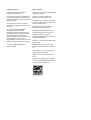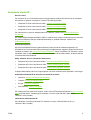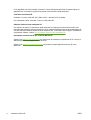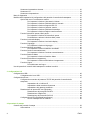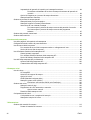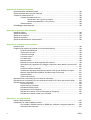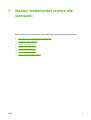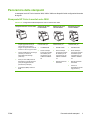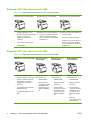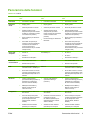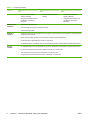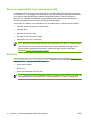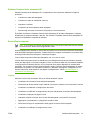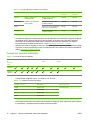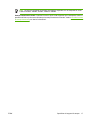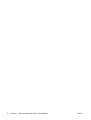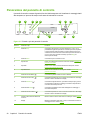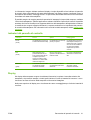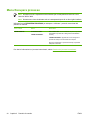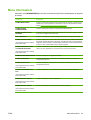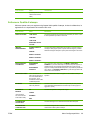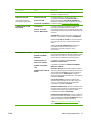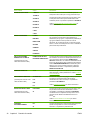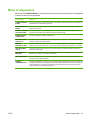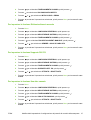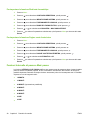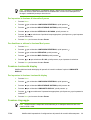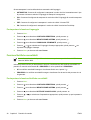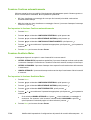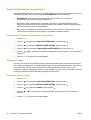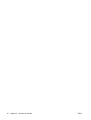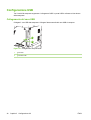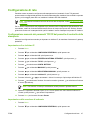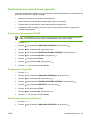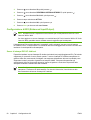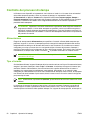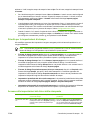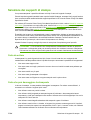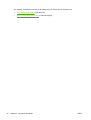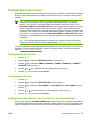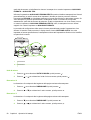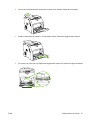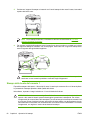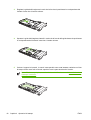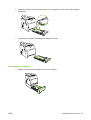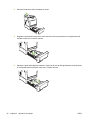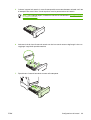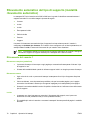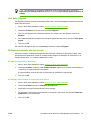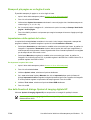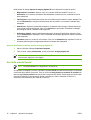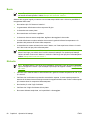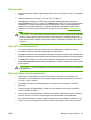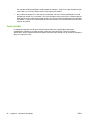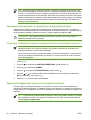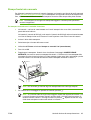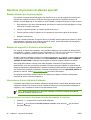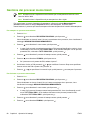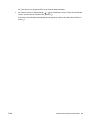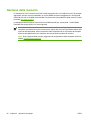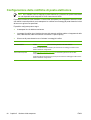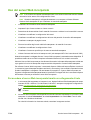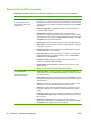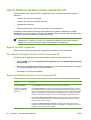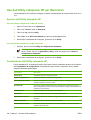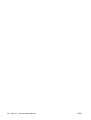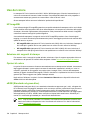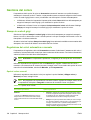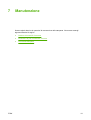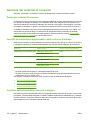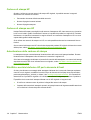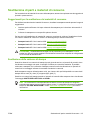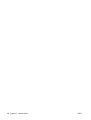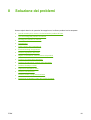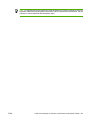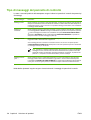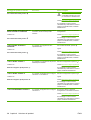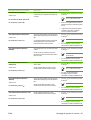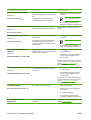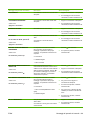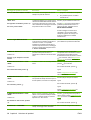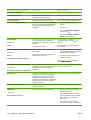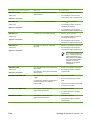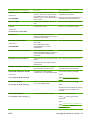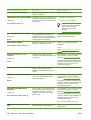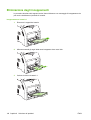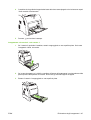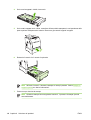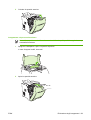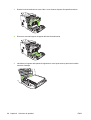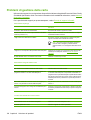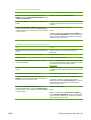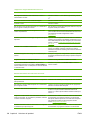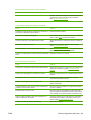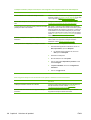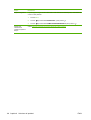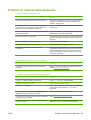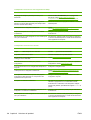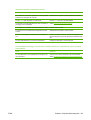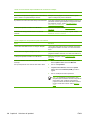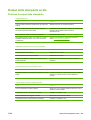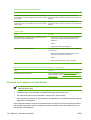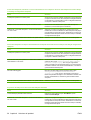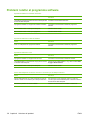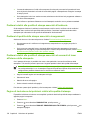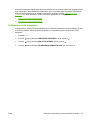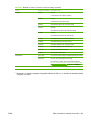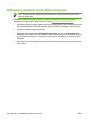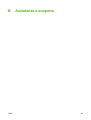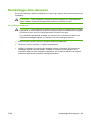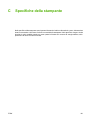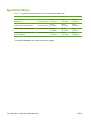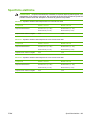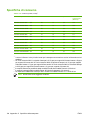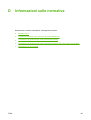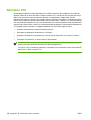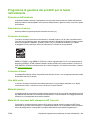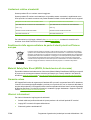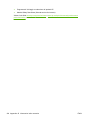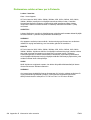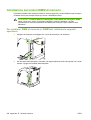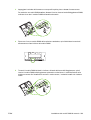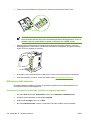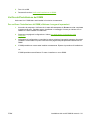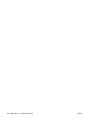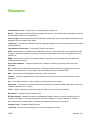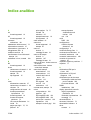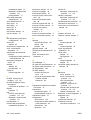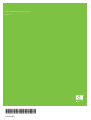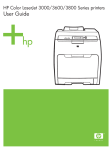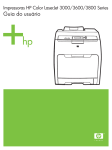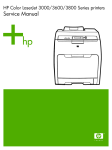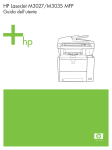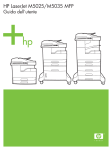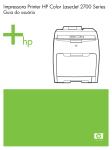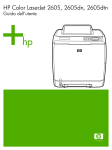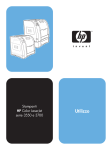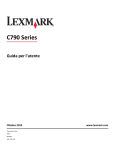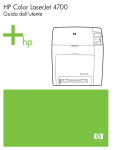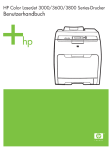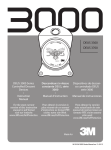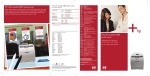Download HP Color LaserJet 3000/3600/3800 Series printers User Guide
Transcript
Stampanti HP Color LaserJet serie 3000/3600/3800 Guida dell'utente Stampanti HP Color LaserJet serie 3000, 3600 e 3800 Guida dell'utente Copyright e licenza Marchi registrati © 2006 Copyright Hewlett-Packard Development Company, L.P. Adobe® è un marchio commerciale di Adobe Systems Incorporated. Sono vietati la riproduzione, l'adattamento e la traduzione senza previa autorizzazione scritta, fatta eccezione nei casi previsti dalle leggi sul copyright. Arial® è un marchio registrato della Monotype Corporation negli U.S.A. Le informazioni contenute nel presente documento sono soggette a modifica senza preavviso. Le uniche garanzie per i prodotti e i servizi HP sono presentate nelle dichiarazioni esplicite di garanzia fornite in accompagnamento a tali prodotti e servizi. Nessuna disposizione del presente documento dovrà essere interpretata come garanzia aggiuntiva. HP non sarà responsabile per omissioni o errori tecnici ed editoriali contenuti nel presente documento. Numero di catalogo: Q5982-90973 Edition 2, 5/2008 CorelDRAW™ è un marchio commerciale o un marchio registrato di Corel Corporation o Corel Corporation Limited. Microsoft® è un marchio registrato di Microsoft Corporation negli U.S.A. Windows® e MS Windows® sono marchi registrati di Microsoft Corp. negli U.S.A. Netscape Navigator è un marchio commerciale di Netscape Communications Corporation negli U.S.A. Opera™ è un marchio commerciale di Opera Software ASA. PANTONE® è il marchio commerciale standard di controllo del colore di Pantone Inc. PostScript® è un marchio commerciale di Adobe Systems Incorporated. UNIX® è un marchio registrato di Open Group. Energy Star® e il logo Energy Star® sono marchi registrati dell'EPA (Environmental Protection Agency) negli U.S.A. Assistenza clienti HP Servizi in linea Per accedere 24 ore su 24 tramite Internet ad aggiornamenti software HP specifici per la stampante, informazioni sul prodotto e assistenza, visitare il sito Web appropriato. ● Stampanti HP Color LaserJet serie 3000 : www.hp.com/support/clj3000 ● Stampanti HP Color LaserJet serie 3600 : www.hp.com/support/clj3600 ● Stampanti HP Color LaserJet serie 3800 : www.hp.com/support/clj3800 Per informazioni sul server di stampa esterno HP Jetdirect, visitare il sito www.hp.com/support/ net_printing. HP Instant Support Professional Edition (ISPE) è costituito da un insieme di strumenti per la risoluzione dei problemi basati sul Web per l'elaborazione desktop e i prodotti di stampa. Visitare il sito instantsupport.hp.com. Assistenza telefonica HP fornisce assistenza telefonica gratuita durante l'intero periodo di durata della garanzia. Per informazioni sul numero di telefono del paese/regione di appartenenza, leggere il pieghevole fornito con il prodotto o visitare il sito www.hp.com/support/callcenters. Prima di contattare HP, annotare e tenere a portata di mano le seguenti informazioni: il nome e il numero di serie del prodotto, la data di acquisto e una descrizione del problema. Utility software, driver e informazioni elettroniche ● Stampante HP Color LaserJet serie3000 : www.hp.com/go/clj3000_software ● Stampante HP Color LaserJet serie 3600 : www.hp.com/go/clj3600_software ● Stampante HP Color LaserJet serie 3800 : www.hp.com/go/clj3800_software La pagina Web relativa ai driver è in lingua inglese, ma i driver scaricabili sono disponibili in varie lingue. Ordinazione diretta ad HP di accessori e materiali di consumo ● Stati Uniti: www.hp.com/sbso/product/supplies. ● Canada: www.hp.ca/catalog/supplies ● Europa: www.hp.com/supplies ● Asia (Pacifico): www.hp.com/paper/ Per ordinare parti o accessori HP originali, visitare il sito HP Parts Store all'indirizzo www.hp.com/buy/ parts (solo Stati Uniti e Canada) oppure chiamare il numero 1-800-538-8787 (Stati Uniti) o 1-800-387-3154 (Canada). Informazioni sull'assistenza HP Per individuare i rivenditori autorizzati HP, chiamare il numero 1-800-243-9816 (U.S.A.) o 1-800-387-3867 (Canada). ITWW iii Fuori dagli Stati Uniti e dal Canada, chiamare il numero dell'assistenza clienti del paese/regione di appartenenza. Consultare il pieghevole presente nella confezione della stampante. Contratti di assistenza HP Chiamare il numero 1-800-835-4747 (Stati Uniti) o 1-800-268-1221 (Canada). Per l'assistenza estesa, chiamare il numero 1-800-446-0522. Software Gestione facile stampante HP Per verificare lo stato e le impostazioni della stampante e visualizzare le informazioni relative alla risoluzione dei problemi e la documentazione in linea, utilizzare Software Gestione facile stampante HP. Per poter utilizzare Software Gestione facile stampante HP, è necessario aver eseguito l'installazione completa del software. Vedere Uso di Software Gestione facile stampante HP. Informazioni e assistenza HP per computer Macintosh Visitare il sito www.hp.com/go/macosx per informazioni di assistenza su Macintosh OS X e servizi di abbonamento HP per gli aggiornamenti dei driver. Visitare il sito www.hp.com/go/mac-connect per prodotti concepiti appositamente per gli utenti Macintosh. iv Assistenza clienti HP ITWW Sommario 1 Nozioni fondamentali relative alle stampanti Accesso veloce alle informazioni sulla stampante ............................................................................... 2 Panoramica delle stampanti ................................................................................................................. 3 Stampante HP Color LaserJet serie 3000 .......................................................................... 3 Stampante HP Color LaserJet serie 3600 .......................................................................... 4 Stampante HP Color LaserJet serie 3800 .......................................................................... 4 Panoramica delle funzioni .................................................................................................................... 5 Posizione dei componenti .................................................................................................................... 7 Software della stampante ..................................................................................................................... 9 Driver per la stampante HP Color LaserJet serie 3000 e per la stampante serie HP Color LaserJet 3800 ..................................................................................................................... 9 Driver per stampanti HP Color LaserJet serie 3600 .......................................................... 10 Altri driver ........................................................................................................................... 10 Accesso ai driver della stampante ..................................................................................... 11 Software per l'uso in rete ................................................................................................... 12 HP Web Jetadmin ............................................................................................. 12 UNIX .................................................................................................................. 12 Linux .................................................................................................................. 12 Utilità .................................................................................................................................. 12 Software Gestione facile stampante HP ........................................................... 13 Server Web incorporato .................................................................................... 13 Funzioni ............................................................................................ 13 Altri componenti e utilità .................................................................................... 14 Specifiche dei supporti di stampa ....................................................................................................... 15 Tipi di supporti utilizzabili ................................................................................................... 15 Formati dei supporti utilizzabili ........................................................................................... 16 2 Pannello di controllo Panoramica del pannello di controllo ................................................................................................. 20 Indicatori del pannello di controllo ..................................................................................... 21 Display ............................................................................................................................... 21 Uso dei menu del pannello di controllo .............................................................................................. 23 Per utilizzare i menu .......................................................................................................... 23 Menu Recupera processo .................................................................................................................. 24 Menu Informazioni .............................................................................................................................. 25 Menu Gestione carta .......................................................................................................................... 26 Menu Configura periferica .................................................................................................................. 27 Sottomenu Stampa ............................................................................................................ 27 Sottomenu Qualità di stampa ............................................................................................ 29 ITWW v Sottomenu Impostazione sistema ...................................................................................... 30 Sottomenu I/O .................................................................................................................... 33 Sottomenu reimpostazione ................................................................................................ 34 Menu di diagnostica ........................................................................................................................... 35 Modifica delle impostazioni di configurazione del pannello di controllo della stampante ................... 36 Opzioni del menu Funzionamento vassoio ........................................................................ 36 Per impostare la funzione Usa vassoio richiesto .............................................. 36 Per impostare la funzione Richiesta aliment. manuale ..................................... 37 Per impostare la funzione Supporto Diff. PS ..................................................... 37 Per impostare la funzione Usa altro vassoio ..................................................... 37 Per impostare la funzione Richiesta formato/tipo .............................................. 38 Per impostare la funzione Pagine vuote fronte/retro ......................................... 38 Funzioni Intervallo di pausa e Mod. pausa ........................................................................ 38 Per impostare la funzione di Intervallo di pausa ............................................... 39 Per disattivare o attivare la funzione Mod. pausa ............................................. 39 Funzione Luminosità display ............................................................................................. 39 Per impostare la funzione Luminosità display ................................................... 39 Funzione Linguaggio ......................................................................................................... 39 Per impostare la funzione Linguaggio ............................................................... 40 Funzione Notifiche cancellabili .......................................................................................... 40 Per impostare la funzione Notifiche cancellabili ................................................ 40 Funzione Continua automaticamente ................................................................................ 41 Per impostare la funzione Continua automaticamente ..................................... 41 Funzione Sostituire Mater. ................................................................................................. 41 Per impostare la funzione Sostituire Mater. ...................................................... 41 Funzione Eliminazione inceppamento ............................................................................... 42 Per impostare la funzione Eliminazione inceppamento .................................... 42 Funzione Lingua ................................................................................................................ 42 Per selezionare una lingua ................................................................................ 42 Uso del pannello di controllo della stampante in ambienti condivisi ................................................... 43 3 Configurazione I/O Configurazione USB ........................................................................................................................... 46 Collegamento del cavo USB .............................................................................................. 46 Configurazione di rete ........................................................................................................................ 47 Configurazione manuale dei parametri TCP/IP dal pannello di controllo della stampante .......................................................................................................................... 47 Impostazione di un indirizzo IP ......................................................................... 47 Impostazione della maschera di sottorete ......................................................... 47 Impostazione del gateway predefinito ............................................................... 48 Disattivazione dei protocolli di rete (opzionale) ................................................................. 49 Disattivazione del protocollo IPX/SPX .............................................................. 49 Disattivazione di AppleTalk ............................................................................... 49 Disattivazione del protocollo DLC/LLC .............................................................. 49 Configurazione di EIO (Enhanced Input/Output) ............................................................... 50 Server di stampa EIO HP Jetdirect ................................................................... 50 4 Operazioni di stampa Controllo dei processi di stampa ........................................................................................................ 52 Alimentazione .................................................................................................................... 52 vi ITWW Tipo e formato .................................................................................................................... 52 Priorità per le impostazioni di stampa ................................................................................ 53 Accesso alle impostazioni del driver della stampante ....................................................... 53 Selezione dei supporti di stampa ....................................................................................................... 55 Carta da evitare ................................................................................................................. 55 Carta che può danneggiare la stampante .......................................................................... 55 Configurazione dei vassoi .................................................................................................................. 57 Configurazione del formato ................................................................................................ 57 Configurazione del tipo ...................................................................................................... 57 Configurazione del vassoio 1 per il formato di carta personalizzato .................................. 57 Configurazione del vassoio 2 o del vassoio 3 per il formato di carta personalizzato ......... 59 Stampa da vassoio 1 (vassoio multifunzione) ................................................................... 60 Caricamento della carta nel vassoio 1 .............................................................. 60 Stampa delle buste dal vassoio 1 ...................................................................................... 62 Per caricare le buste nel vassoio 1 ................................................................... 63 Stampa di buste ................................................................................................ 64 Stampa dal vassoio 2 e dal vassoio 3 ............................................................................... 65 Caricamento del vassoio 2 ................................................................................ 65 Caricamento del vassoio 3 ................................................................................ 67 Rilevamento automatico del tipo di supporto (modalità rilevamento automatico) .............................. 70 Rilevamento del vassoio 1 ................................................................................................. 70 Rilevamento vassoio 2 o vassoio 3 ................................................................................... 71 Uso delle funzioni del driver della stampante per Windows ............................................................... 72 Creazione e uso delle impostazioni rapide ........................................................................ 72 Uso delle filigrane .............................................................................................................. 73 Ridimensionamento dei documenti .................................................................................... 73 Impostazione di un formato carta personalizzato dal driver della stampante .................... 74 Uso di carta diversa per le copertine ................................................................................. 74 Stampa di una prima pagina vuota .................................................................................... 74 Stampa di più pagine su un foglio di carta ......................................................................... 75 Impostazione delle opzioni del colore ................................................................................ 75 Uso della finestra di dialogo Opzioni di imaging digitale HP .............................................. 75 Uso della scheda Servizi ................................................................................................... 76 Uso delle funzioni del driver della stampante per Macintosh ............................................................. 77 Creazione e uso di preimpostazioni in Mac OS X ............................................................. 77 Stampa di una copertina .................................................................................................... 77 Stampa di più pagine su un foglio di carta ......................................................................... 78 Impostazione delle opzioni del colore ................................................................................ 78 Stampa su supporti speciali ............................................................................................................... 79 Lucidi ................................................................................................................................. 79 Carta lucida ........................................................................................................................ 79 Carta colorata .................................................................................................................... 79 Buste .................................................................................................................................. 80 Etichette ............................................................................................................................. 80 Carta pesante .................................................................................................................... 81 Carta HP LaserJet Resistente ........................................................................................... 81 Carta intestata e moduli prestampati ................................................................................. 81 Carta riciclata ..................................................................................................................... 82 Uso della funzione di stampa fronte/retro ........................................................................................... 83 Stampa fronte/retro automatica ......................................................................................... 83 ITWW vii Impostazioni del pannello di controllo per la stampa fronte/retro ...................................... 84 Per abilitare o disabilitare la funzione di stampa fronte/retro dal pannello di controllo ............................................................................................................. 84 Opzioni di rilegatura per i processi di stampa fronte/retro ................................................. 84 Stampa fronte/retro manuale ............................................................................................. 85 Gestione di processi di stampa speciali ............................................................................................. 86 Stampa diversa per la prima pagina .................................................................................. 86 Stampa di supporti in formato personalizzato .................................................................... 86 Interruzione di una richiesta di stampa .............................................................................. 86 Per interrompere il processo di stampa corrente dal pannello di controllo ....... 86 Per interrompere il processo di stampa corrente dal programma software ............................................................................................................. 87 Gestione dei processi memorizzati .................................................................................................... 88 Gestione della memoria ..................................................................................................................... 90 5 Gestione della stampante Uso delle pagine di informazioni sulla stampante .............................................................................. 92 Configurazione delle notifiche di posta elettronica ............................................................................. 94 Uso del server Web incorporato ......................................................................................................... 95 Per accedere al server Web incorporato tramite un collegamento di rete ......................... 95 Sezioni di Server Web incorporato .................................................................................... 96 Uso di Software Gestione facile stampante HP ................................................................................. 98 Sistemi operativi supportati ................................................................................................ 98 Per utilizzare Software Gestione facile stampante HP ...................................................... 98 Sezioni di Software Gestione facile stampante HP .......................................................... 98 Uso dell'Utility stampante HP per Macintosh ................................................................................... 100 Apertura dell'Utility stampante HP ................................................................................... 100 Caratteristiche dell'Utility stampante HP .......................................................................... 100 6 Stampa a colori Uso del colore .................................................................................................................................. 104 HP ImageREt ................................................................................................................... 104 Selezione dei supporti di stampa ..................................................................................... 104 Opzioni di colore .............................................................................................................. 104 sRGB (Standard red-green-blue) ..................................................................................... 104 Stampa in quattro colori (CMYK) ..................................................................................... 105 Emulazione set inchiostri CMYK (solo PostScript) .......................................... 105 Gestione del colore .......................................................................................................................... 106 Stampa in scala di grigi .................................................................................................... 106 Regolazione dei colori automatica o manuale ................................................................. 106 Opzioni colore manuali .................................................................................... 106 Restrizioni della stampa a colori ...................................................................................... 108 Corrispondenza dei colori ................................................................................................................. 109 Corrispondenza con i campionari di esempio .................................................................. 109 Stampa dei campioni di colore ......................................................................................... 110 7 Manutenzione Gestione dei materiali di consumo ................................................................................................... 112 Durata dei materiali di consumo ...................................................................................... 112 viii ITWW Intervalli di sostituzione approssimativi delle cartucce di stampa .................................... 112 Controllo della durata della cartuccia di stampa .............................................................. 112 Conservazione delle cartucce di stampa ......................................................................... 113 Cartucce di stampa HP .................................................................................................... 114 Cartucce di stampa non HP ............................................................................................. 114 Autenticazione delle cartucce di stampa ......................................................................... 114 Sito Web e servizio telefonico HP per la denuncia di frodi .............................................. 114 Sostituzione di parti e materiali di consumo ..................................................................................... 115 Suggerimenti per la sostituzione dei materiali di consumo .............................................. 115 Sostituzione delle cartucce di stampa ............................................................................. 115 Per sostituire la cartuccia di stampa ............................................................... 116 Pulizia della stampante .................................................................................................................... 119 Per pulire la stampante utilizzando il pannello di controllo .............................................. 119 8 Soluzione dei problemi Lista di controllo per la ricerca e la risoluzione dei problemi di base ............................................... 122 Fattori che influiscono sulle prestazioni della stampante ................................................. 122 Tipo di messaggi del pannello di controllo ....................................................................................... 124 Messaggi del pannello di controllo ................................................................................................... 125 Inceppamenti .................................................................................................................................... 143 Eliminazione degli inceppamenti ..................................................................................... 143 Cause comuni degli inceppamenti ................................................................................................... 145 Eliminazione degli inceppamenti ...................................................................................................... 146 Problemi di gestione della carta ....................................................................................................... 156 Pagine di informazioni sulla risoluzione dei problemi ....................................................................... 161 Problemi di risposta della stampante ............................................................................................... 163 Problemi del pannello di controllo della stampante .......................................................................... 166 Problemi di stampa a colori .............................................................................................................. 167 Output della stampante errato .......................................................................................................... 169 Problemi di output della stampante ................................................................................. 169 Istruzioni per la stampa con font diversi .......................................................................... 170 Problemi con Macintosh ................................................................................................................... 171 Risoluzione dei problemi relativi a Mac OS 9.x ............................................................... 171 Risoluzione dei problemi relativi a Mac OS X .................................................................. 173 Problemi relativi al programma software .......................................................................................... 176 Risoluzione dei problemi relativi alla qualità di stampa .................................................................... 177 Problemi relativi alla qualità di stampa associati ai supporti ............................................ 177 Difetti dei lucidi ................................................................................................................. 177 Problemi relativi alla qualità di stampa associati all'ambiente ......................................... 178 Problemi di qualità della stampa associati a inceppamenti ............................................. 178 Problemi relativi alla qualità di stampa associati ad accumuli di toner all'interno della stampante ........................................................................................................................ 178 Pagine di risoluzione dei problemi relativi alla qualità di stampa ..................................... 178 Calibrazione della stampante .......................................................................................... 179 Appendice A Materiali di consumo e accessori Parti di ricambio e materiali di consumo ........................................................................................... 182 Ordinazione mediante server Web incorporato ................................................................................ 184 ITWW ix Appendice B Assistenza e supporto Garanzia limitata di Hewlett-Packard ............................................................................................... 186 Garanzia limitata della cartuccia di stampa ...................................................................................... 187 Contratti di manutenzione HP .......................................................................................................... 188 Contratti di assistenza in loco .......................................................................................... 188 Assistenza in loco il giorno successivo ........................................................... 188 Assistenza settimanale in loco (volume) ......................................................... 188 Garanzia estesa ............................................................................................................... 188 Reimballaggio della stampante ........................................................................................................ 189 Appendice C Specifiche della stampante Specifiche fisiche .............................................................................................................................. 192 Specifiche elettriche ......................................................................................................................... 193 Specifiche di consumo ..................................................................................................................... 194 Specifiche acustiche ......................................................................................................................... 195 Specifiche dell'ambiente di funzionamento ...................................................................................... 196 Appendice D Informazioni sulle normative Normative FCC ................................................................................................................................. 198 Programma di gestione dei prodotti per la tutela dell'ambiente ....................................................... 199 Protezione dell'ambiente .................................................................................................. 199 Generazione di ozono ...................................................................................................... 199 Consumo di energia ......................................................................................................... 199 Consumo di toner ............................................................................................................ 199 Uso della carta ................................................................................................................. 199 Materiali plastici ............................................................................................................... 199 Materiali di consumo della stampante HP LaserJet ......................................................... 199 Informazioni sul programma di riciclaggio e restituzione dei materiali di consumo HP ... 200 Carta ................................................................................................................................ 200 Limitazioni relative ai materiali ......................................................................................... 201 Smaltimento delle apparecchiature da parte di utenti privati nell'Unione europea .......... 201 Material Safety Data Sheet (MSDS, Scheda tecnica di sicurezza) ................................. 201 Garanzia estesa ............................................................................................................... 201 Ulteriori informazioni ........................................................................................................ 201 Dichiarazione di conformità (HP Color LaserJet serie 3000) ........................................................... 203 Dichiarazione di conformità (HP Color LaserJet serie 3600 e HP Color LaserJet serie 3800) ........ 204 Dichiarazioni per la sicurezza ........................................................................................................... 205 Sicurezza del laser .......................................................................................................... 205 Norme DOC per il Canada ............................................................................................... 205 Dichiarazione EMI (Corea) .............................................................................................. 205 Dichiarazione VCCI (Giappone) ...................................................................................... 205 Dichiarazione relativa ai cavi di alimentazione (Giappone) ............................................. 205 Dichiarazione relativa ai laser per la Finlandia ................................................................ 206 Appendice E Uso della memoria Memoria della stampante ................................................................................................................. 207 Installazione dei moduli DIMM di memoria ....................................................................................... 208 Per installare i DIMM di memoria e i DIMM font, effettuare le seguenti operazioni: ........ 208 Attivazione della memoria ................................................................................................ 210 x ITWW Per attivare la memoria in Windows, effettuare le seguenti operazioni: ......... 210 Verifica dell'installazione dei DIMM ................................................................................. 211 Per verificare l'installazione dei DIMM, effettuare le seguenti operazioni: ...... 211 Glossario ......................................................................................................................................................... 213 Indice analitico ................................................................................................................................................ 217 ITWW xi xii ITWW 1 Nozioni fondamentali relative alle stampanti Questo capitolo contiene informazioni di base sulle caratteristiche principali della stampante: ITWW ● Accesso veloce alle informazioni sulla stampante ● Panoramica delle stampanti ● Panoramica delle funzioni ● Posizione dei componenti ● Software della stampante ● Specifiche dei supporti di stampa 1 Accesso veloce alle informazioni sulla stampante Per questa stampante sono disponibili diversi materiali di riferimento. ● Stampante HP Color LaserJet serie 3000 : www.hp.com/support/clj3000. ● Stampante HP Color LaserJet serie 3600 : www.hp.com/support/clj3600. ● Stampante HP Color LaserJet serie 3800 : www.hp.com/support/clj3800. Nella seguente tabella sono elencate le guide disponibili per la stampante e il tipo di informazioni in esse contenute. Tabella 1-1 Guide per la stampante 2 Guida Descrizione Guida introduttiva Fornisce istruzioni dettagliate per l'installazione e l'impostazione della stampante. Guida dell'amministratore Server di stampa incorporato HP Jetdirect Fornisce istruzioni per la configurazione e la risoluzione dei problemi del server di stampa HP Jetdirect. Guide di installazione degli accessori e dei materiali di consumo Forniscono istruzioni dettagliate per l'installazione degli accessori e dei materiali di consumo. Sono inclusi con i materiali di consumo e gli accessori opzionali della stampante. Guida dell'utente Fornisce istruzioni dettagliate sull'uso della stampante e la risoluzione dei problemi. Disponibile sul CD della stampante. Guida in linea Fornisce informazioni sulle opzioni disponibili nei driver della stampante. Per visualizzare un file della Guida, aprire la Guida in linea tramite il driver della stampante. Capitolo 1 Nozioni fondamentali relative alle stampanti ITWW Panoramica delle stampanti Le stampanti serie HP Color LaserJet 3000, 3600 e 3800 sono disponibili nelle configurazioni descritte di seguito. Stampante HP Color LaserJet serie 3000 Tabella 1-2 Configurazioni della stampante HP Color LaserJet serie 3000 ITWW Stampante HP Color LaserJet 3000 Stampante HP Color LaserJet 3000n Stampante HP Color LaserJet 3000dn Stampante HP Color LaserJet 3000dtn ● Stampante HP Color LaserJet 3000, più: Stampante HP Color LaserJet 3000, più: Stampante HP Color LaserJet 3000, più: ● 128 MB di RAM ● 256 MB di RAM ● 256 MB di RAM ● Server di stampa incorporato completo HP Jetdirect per la connessione su reti 10Base-T/100BaseTX ● Server di stampa incorporato completo HP Jetdirect per la connessione su reti 10Base-T/100BaseTX ● Server di stampa incorporato completo HP Jetdirect per la connessione su reti 10Base-T/100BaseTX ● Stampa fronte/retro automatica ● Stampa fronte/retro automatica ● Vassoio di alimentazione da 500 fogli (vassoio 3) Stampa fino a una velocità di 30 ppm (pagine al minuto) su supporti di formato Lettera o 29 ppm su supporti di formato A4 in bianco e nero e 15 ppm a colori. ● Vassoio multifunzione da 100 fogli (vassoio 1) e vassoio di alimentazione da 250 fogli (vassoio 2) ● Porta per cavo USB (Universal Serial Bus) 2.0 ad alta velocità e porta per alloggiamento EIO (Enhanced Input/Output) ● 64 megabyte (MB) di memoria RAM Panoramica delle stampanti 3 Stampante HP Color LaserJet serie 3600 Tabella 1-3 Configurazioni della stampante HP Color LaserJet serie 3600 Stampante HP Color LaserJet 3600 Stampante HP Color LaserJet 3600n Stampante HP Color LaserJet 3600dn ● Velocità di stampa di 17 ppm Stampante HP Color LaserJet 3600, più: Stampante HP Color LaserJet 3600, più: ● Vassoio multifunzione da 100 fogli (vassoio 1) e vassoio di alimentazione da 250 fogli (vassoio 2) ● ● 128 MB di RAM ● Stampa fronte/retro automatica ● Soluzione economica del server di stampa incorporato HP Jetdirect per la connessione su reti 10BaseT/100Base-TX ● Porta USB 2.0 ad alta velocità ● 64 MB di RAM Soluzione economica del server di stampa incorporato HP Jetdirect per la connessione su reti 10BaseT/100Base-TX Stampante HP Color LaserJet serie 3800 Tabella 1-4 Configurazioni della stampante HP Color LaserJet serie 3800 4 Stampante HP Color LaserJet 3800 Stampante HP Color LaserJet 3800n Stampante HP Color LaserJet 3800dn Stampante HP Color LaserJet 3800dtn ● Velocità di stampa di 22 ppm (formato Lettera) o 21 ppm (A4) Stampante HP Color LaserJet 3800, più: Stampante HP Color LaserJet 3800, più: Stampante HP Color LaserJet 3800, più: ● Vassoio multifunzione da 100 fogli (vassoio 1) e vassoio di alimentazione da 250 fogli (vassoio 2) ● 160 MB di RAM ● 288 MB di RAM ● 288 MB di RAM ● Server di stampa incorporato completo HP Jetdirect per la connessione su reti 10Base-T/100BaseTX ● Stampa fronte/retro automatica ● Stampa fronte/retro automatica ● Server di stampa incorporato completo HP Jetdirect per la connessione su reti 10Base-T/100BaseTX ● Server di stampa incorporato completo HP Jetdirect per la connessione su reti 10Base-T/100BaseTX ● Vassoio di alimentazione da 500 fogli (vassoio 3). ● Porta USB 2.0 ad alta velocità e alloggiamento EIO ● 96 megabyte (MB) di memoria RAM Capitolo 1 Nozioni fondamentali relative alle stampanti ITWW Panoramica delle funzioni Tabella 1-5 Funzioni Funzione Stampante HP Color LaserJet serie 3000 Stampante HP Color LaserJet serie 3600 Stampante HP Color LaserJet serie 3800 Prestazioni ● Processore a 533 MHz ● Processore a 360 MHz ● Processore a 533 MHz Interfaccia utente ● Display grafico ● Display grafico ● Display grafico ● Guida del pannello di controllo ● Guida del pannello di controllo ● Guida del pannello di controllo ● Software Gestione facile ● stampante HP (strumento basato sul Web per informazioni di stato e risoluzione dei problemi) ● Driver di stampa per Windows e Macintosh Driver della stampante Funzioni di memorizzazione Font Accessori Collegamenti ITWW ● Server Web incorporato per l'accesso ai servizi di assistenza e ordinazione dei materiali di consumo (strumento di amministrazione solo per modelli collegati in rete) ● HP PCL 5c ● ● Software Gestione facile ● stampante HP (strumento basato sul Web per informazioni di stato e risoluzione dei problemi) ● Driver di stampa per Windows e Macintosh ● Software Gestione facile stampante HP (strumento basato sul Web per informazioni di stato e risoluzione dei problemi) Driver di stampa per Windows e Macintosh Server Web incorporato per l'accesso ai servizi di assistenza e ordinazione dei materiali di consumo (strumento di amministrazione solo per modelli collegati in rete) ● HP PCL 5c HP PCL 6 ● HP PCL 6 ● Emulazione PostScript® 3 ● Emulazione PostScript 3 ● Font, moduli e altre macro ● Font, moduli e altre macro ● Ritenzione dei processi ● Ritenzione dei processi ● 80 font interni disponibili per l'emulazione PCL e PostScript 3 ● 80 font interni disponibili per l'emulazione PCL e PostScript 3 ● 80 font dello schermo in formato TrueType corrispondenti a quelli della stampante disponibili con il software ● 80 font dello schermo in formato TrueType corrispondenti a quelli della stampante disponibili con il software ● Vassoio di alimentazione ● opzionale da 500 fogli (vassoio 3) (standard per la stampante HP Color LaserJet 3000dtn) ● Vassoio di alimentazione opzionale da 500 fogli (vassoio 3) (standard per la stampante HP Color LaserJet 3800dtn) ● DIMM (Dual Inline Memory Module; modulo doppio di memoria in linea) ● DIMM (Dual Inline Memory Module; modulo doppio di memoria in linea) ● Cavo di interfaccia USB 2.0 ad alta velocità ● Cavo di interfaccia USB 2.0 ad alta velocità ● Cavo di interfaccia USB 2.0 ad alta velocità ● Server di stampa incorporato completo HP Jetdirect (standard per le stampanti HP Color LaserJet 3000n, 3000dn e 3000dtn) ● Soluzione economica del server di stampa incorporato HP Jetdirect (standard per le stampanti HP Color LaserJet 3600n e 3600dn) ● Server di stampa incorporato completo HP Jetdirect (standard per le stampanti HP Color LaserJet 3800n, 3800dn e 3800dtn) ● Software HP Web Jetadmin (standard per le stampanti ● Software HP Web Jetadmin (standard per le stampanti ● Software HP Web Jetadmin (standard per le stampanti HP JetReady 4.2 Nessuna Nessuna Vassoio di alimentazione opzionale da 500 fogli (vassoio 3) Panoramica delle funzioni 5 Tabella 1-5 Funzioni (continua) Funzione Stampante HP Color LaserJet serie 3000 HP Color LaserJet 3000n, 3000dn e 3000dtn) Caratteristiche ambientali Materiali di consumo Accesso facilitato 6 Stampante HP Color LaserJet serie 3600 Stampante HP Color LaserJet serie 3800 HP Color LaserJet 3600n e 3600dn) HP Color LaserJet 3800n, 3800dn e 3800dtn) ● Alloggiamento EIO (Enhanced Input/Output, input/output avanzato) ● Impostazione modalità Pausa ● Alta percentuale di componenti e materiali riciclabili ● Conformità Energy Star® ● Nella pagina sullo stato dei materiali di consumo vengono fornite informazioni su livello del toner, pagine stampate e pagine rimanenti stimate. ● Grazie al formato della cartuccia, non è necessario scuoterla prima dell'installazione. ● Verifica automatica dell'installazione di cartucce originali HP. ● Possibilità di ordinare i materiali di consumo tramite Internet (mediante Software Gestione facile stampante HP) ● La Guida dell'utente in linea è compatibile con programmi di traduzione vocale delle informazioni sullo schermo. ● Le cartucce di stampa possono essere installate e rimosse con una mano sola. ● Tutti gli sportelli e coperchi possono essere aperti con una mano sola. ● I supporti possono essere caricati nel vassoio 1 utilizzando una mano sola. Capitolo 1 Nozioni fondamentali relative alle stampanti ● Alloggiamento EIO (Enhanced Input/Output, input/output avanzato) ITWW Posizione dei componenti Le seguenti illustrazioni consentono di individuare le posizioni e i nomi dei componenti principali della stampante. 1 2 3 4 5 6 7 8 Figura 1-1 Vista anteriore (con alimentatore della carta opzionale da 500 fogli) ITWW 1 Estensione scomparto di uscita 2 Scomparto di uscita 3 Coperchio superiore 4 Pannello di controllo della stampante 5 Sportello anteriore 6 Vassoio 1 (contiene 100 fogli di carta standard) 7 Vassoio 2 (contiene 250 fogli di carta standard) 8 Vassoio 3 (opzionale, contiene 500 fogli di carta standard) Posizione dei componenti 7 1 2 3 4 5 Figura 1-2 Vista posteriore e laterale 8 1 Interruttore di accensione 2 Collegamento alimentazione 3 Alloggiamento EIO (disponibile sulle stampanti HP Color LaserJet serie 3000 e 3800) 4 Porta USB 2.0 ad alta velocità 5 Porta di rete (disponibile sulle stampanti HP Color LaserJet 3000n, 3000dn, 3000dtn, 3600n, 3600dn, 3800n, 3800dn e 3800dtn) Capitolo 1 Nozioni fondamentali relative alle stampanti ITWW Software della stampante Il software del sistema di stampa è in dotazione alla stampante. Per le istruzioni sull'installazione, consultare la guida introduttiva della stampante. Il sistema di stampa comprende il software per gli utenti finali e gli amministratori della rete, nonché driver della stampante che consentono l'accesso alle funzioni della stampante e alla comunicazione con il computer. Nota Per un elenco degli ambienti di rete supportati dai componenti software dell'amministratore della rete, vedere Configurazione di rete. Per un elenco di driver della stampante e per il software HP aggiornato della stampante HP Color LaserJet serie 3000, visitare il sito Web all'indirizzo www.hp.com/go/clj3000_software. Per la stampante HP Color LaserJet serie 3600, visitare il sito Web all'indirizzo www.hp.com/go/ clj3600_software. Per la stampante HP Color LaserJet serie 3800, visitare il sito Web all'indirizzo www.hp.com/go/clj3800_software. Driver per la stampante HP Color LaserJet serie 3000 e per la stampante serie HP Color LaserJet 3800 Le stampanti serie HP Color LaserJet 3000 e 3800 utilizzano i driver PDL di emulazione PCL 5c, PCL 6 e PostScript 3. Nota Per Windows 2000, Windows XP e Windows Server 2003, nelle stampanti HP Color LaserJet serie 3000 e 3800 viene incluso un driver PCL 6 installabile per gli utenti che eseguono esclusivamente processi di stampa in bianco e nero. Tabella 1-6 Driver per le stampanti HP Color LaserJet serie 3000 e 3800 Sistema operativo1 PCL 5c PCL 62 Emulazione PS 3 Windows 98, Windows Me Windows 20003 Windows XP (32 bit)4 Windows Server 2003 (32 bit) Windows Server 2003 (64 bit) Mac OS v9.1 e successiva, OS X v10.2 e successiva 1 2 3 4 ITWW Non tutte le funzioni della stampante sono disponibili in tutti i driver o i sistemi operativi. Con le stampanti HP Color LaserJet serie 3000 e 3800 vengono forniti driver PCL 6 per la stampa monocromatica e a colori, per gli utenti che utilizzano Windows 2000, Windows XP e Windows Server 2003. Per Windows 2000 and Windows XP (32 bit e 64 bit), scaricare il driver PCL 5 dal sito Web all'indirizzo www.hp.com/go/clj3000_software o www.hp.com/go/clj3800_software. Per Windows XP (64 bit), scaricare il driver PCL 6 dal sito Web all'indirizzo www.hp.com/go/ clj3000_software o www.hp.com/go/clj3800_software. Software della stampante 9 Driver per stampanti HP Color LaserJet serie 3600 La stampante HP Color LaserJet serie 3600 utilizza il linguaggio PDL (Page Description Language) HP JetReady 4.2, un linguaggio di stampa basato su host. HP JetReady 4.2 utilizza la combinazione del computer e della stampante per preparare la pagina da stampare in ambienti Windows o Macintosh. HP JetReady 4.2 trasferisce le pagine preparate dal computer host alla stampante e comunica alla stampante come convertire le pagine a dati stampabili. Il driver PDL HP JetReady 4.2 è disponibile sul CD di installazione per i seguenti sistemi operativi: ● Windows 98, Windows Millennium Edition (Me) ● Windows 2000 ● Windows XP (32 bit e 64 bit) ● Windows Server 2003 (32 bit e 64 bit) ● Macintosh OS X v10.2 e successiva. Nota Non tutte le funzioni della stampante sono disponibili in tutti i driver o i sistemi operativi. Se il sistema in uso non controlla automaticamente se sono disponibili driver aggiornati su Internet durante l'installazione del software, scaricare tali aggiornamenti dal sito Web all'indirizzo www.hp.com/go/clj3600_software. Altri driver I driver seguenti non sono inclusi nel CD, ma sono disponibili sul sito Web all'indirizzo www.hp.com/go/ clj3000_software o www.hp.com/go/clj3800_software. Questi driver sono compatibili soltanto con le stampanti HP Color LaserJet serie 3000 e 3800. ● Script modello UNIX® ● Driver Linux ● Driver della stampante OS/2 PS e PCL Nota I driver per OS/2 sono forniti da IBM insieme a questo sistema operativo. Tali driver non sono disponibili per il cinese tradizionale, il cinese semplificato, il coreano e il giapponese. 10 Capitolo 1 Nozioni fondamentali relative alle stampanti ITWW Accesso ai driver della stampante Sistema operativo Per modificare temporaneamente le impostazioni relative a tutti i processi di stampa fino alla successiva chiusura del programma software. Per modificare le impostazioni Per modificare le impostazioni predefinite per tutti i processi di configurazione del prodotto di stampa Windows 98 e Me 1. Fare clic su Stampa nel menu File del programma software. 1. Fare clic su Start, scegliere Impostazioni, quindi Stampanti. 1. Fare clic su Start, scegliere Impostazioni, quindi Stampanti. 2. Selezionare il driver e fare clic su Proprietà 2. Fare clic con il pulsante destro del mouse sull'icona del driver, quindi selezionare Proprietà. 2. Fare clic con il pulsante destro del mouse sull'icona del driver, quindi selezionare Proprietà. 3. Fare clic sulla scheda Configura. La procedura può variare; quella descritta è la procedura più comune. Windows 2000, XP e Server 2003 1. Fare clic su Stampa nel menu File del programma software. 2. Selezionare il driver, quindi fare clic su Proprietà o Preferenze. 1. Fare clic su Start, scegliere Impostazioni, quindi Stampanti oppure Stampanti e fax. 1. Fare clic su Start, scegliere Impostazioni, quindi Stampanti oppure Stampanti e fax. 2. Fare clic con il pulsante destro del mouse sull'icona del driver, quindi selezionare Preferenze di stampa. 2. Fare clic con il pulsante destro del mouse sull'icona del driver, quindi selezionare Proprietà. 3. Fare clic sulla scheda Impostazioni periferica. Nel menu Archivio, selezionare Stampa. 1. Fare clic sull'icona della stampante da scrivania. La procedura può variare; quella descritta è la procedura più comune. Mac OS 9.1 o versioni successive 1. Nel menu Archivio, selezionare Stampa. 1. (solo stampanti HP Color LaserJet serie 3000 e 3800) 2. Modificare le impostazioni 2. desiderate nei diversi menu a comparsa. Una volta modificate le impostazioni in un menu pop-up, fare clic su Registra impostazioni. 2. Nel menu Stampa, fare clic su Modifica impostazioni. Mac OS X 10.2 e 10.3 1. Nel menu Archivio, selezionare Stampa. Nel menu Archivio, selezionare Stampa. 1. Nel menu Vai del Finder, fare clic su Applicazioni. 2. Modificare le impostazioni 2. desiderate nei diversi menu a comparsa. 1. 3. 2. Modificare le impostazioni desiderate nei diversi menu a comparsa. Nel menu a comparsa Preimpostazioni, fare clic su Registra col nome e immettere un nome per la preimpostazione. 3. Le impostazioni vengono salvate 4. nel menu Preimpostazioni. Per utilizzare le nuove impostazioni, 5. è necessario selezionare l'opzione di preimpostazione salvata ogni volta che si apre un programma e si esegue una stampa. ITWW Aprire Utility, quindi Centro Stampa (Mac OS X 10.2) o Utility di configurazione stampante (Mac OS X 10.3). Fare clic sulla coda di stampa. Nel menu Stampanti, fare clic su Mostra Info. Fare clic sul menu Opzioni installabili. Software della stampante 11 Sistema operativo Per modificare temporaneamente le impostazioni relative a tutti i processi di stampa fino alla successiva chiusura del programma software. Per modificare le impostazioni Per modificare le impostazioni predefinite per tutti i processi di configurazione del prodotto di stampa Nota Le impostazioni di configurazione potrebbero non essere disponibili nella modalità Classic. Software per l'uso in rete Per informazioni sulle soluzioni software HP per l'installazione e la configurazione in rete, consultare la Guida dell'amministratore Server di stampa incorporato HP Jetdirect. La presente guida è disponibile sul CD della stampante. HP Web Jetadmin HP Web Jetadmin è uno strumento di gestione basato su browser per le stampanti HP Jetdirect collegate alla rete intranet da installare soltanto sul computer dell'amministratore della rete. Per scaricare una versione corrente di HP Web Jetadmin e ottenere l'elenco aggiornato dei sistemi host supportati, visitare il sito Web all'indirizzo www.hp.com/go/webjetadmin. Una volta eseguita l'installazione sul server host di HP Web Jetadmin, è possibile accedere all'applicazione da qualsiasi client mediante un browser Web supportato, ad esempio Microsoft Internet Explorer 4.x oppure Netscape Navigator 4.x o versione successiva, accedendo al computer host di HP Web Jetadmin. UNIX Per le reti HP-UX e Solaris, visitare il sito Web all'indirizzo www.hp.com/support/net_printing e scaricare il programma di installazione della stampante HP Jetdirect per UNIX. Nota La stampante HP Color LaserJet serie 3600 non supporta la stampa da UNIX. Linux Per ulteriori informazioni, visitare il sito Web all'indirizzo www.hp.com/go/linuxprinting. Utilità Le stampanti HP Color LaserJet serie 3000, 3600 e 3800 sono dotate di numerose utilità che rendono semplice controllare e gestire la stampante in rete. 12 Capitolo 1 Nozioni fondamentali relative alle stampanti ITWW Software Gestione facile stampante HP Software Gestione facile stampante HP è un'applicazione che consente di effettuare le seguenti operazioni: ● Controllare lo stato della stampante ● Controllare lo stato dei materiali di consumo ● Impostare le notifiche ● Visualizzare la documentazione della stampante ● Accedere agli strumenti di risoluzione dei problemi e di manutenzione. È possibile visualizzare il Software Gestione facile stampante HP quando la stampante è collegata direttamente al computer utilizzato o alla rete. Per utilizzare il Software Gestione facile stampante HP, eseguire un'installazione completa del software. Server Web incorporato Nota Il server Web incorporato delle stampanti HP Color LaserJet serie 3600 fornisce soltanto informazioni sullo stato e sulla configurazione di rete. Queste stampanti sono dotate di un server Web incorporato che consente di accedere alle informazioni sulle attività della stampante e della rete. Queste informazioni vengono visualizzate in un browser Web, ad esempio Microsoft Internet Explorer o Netscape Navigator. Il server Web incorporato risiede nella stampante, non su un server di rete. Il server Web incorporato fornisce un'interfaccia con la stampante alla quale può accedere qualsiasi utente che disponga di un computer collegato in rete e di un browser Web. Non è necessario installare o configurare alcun software specifico, ma sul computer deve essere disponibile un browser Web supportato. Per accedere al server Web incorporato, digitare l'indirizzo IP della stampante nel campo dell'indirizzo del browser. Per individuare l'indirizzo IP, stampare una pagina di configurazione. Per ulteriori informazioni sulla stampa di una pagina di configurazione, vedere Uso delle pagine di informazioni sulla stampante. Funzioni Utilizzare il server Web incorporato HP per le attività riportate di seguito: ITWW ● Visualizzare le informazioni sullo stato della stampante ● Determinare la durata residua di tutti i materiali di consumo e ordinare i nuovi materiali di consumo ● Visualizzare e modificare le configurazioni dei vassoi ● Visualizzare e modificare la configurazione del menu del pannello di controllo della stampante ● Visualizzare e stampare le pagine interne ● Impostare notifiche e-mail per alcuni eventi della stampante e dei materiali di consumo ● Aggiungere o personalizzare i collegamenti ad altri siti Web ● Selezionare la lingua di visualizzazione delle pagine del server Web incorporato ● Visualizzare e modificare la configurazione di rete Software della stampante 13 ● Controllare l'accesso alle funzioni di stampa a colori (solo stampanti HP Color LaserJet serie 3000) ● Visualizzare argomenti dell'assistenza specifici per la stampante e per lo stato corrente Per una descrizione completa delle funzionalità del server Web incorporato, vedere Uso del server Web incorporato. Altri componenti e utilità Sono disponibili diversi programmi software per gli utenti Windows e Macintosh. 14 Windows Macintosh OS ● Programma di installazione del software: automatizza l'installazione del sistema di stampa. ● ● Registrazione in linea sul Web File di descrizione di stampante PostScript (PPD): da utilizzare con i driver Apple PostScript forniti insieme al sistema Mac OS. ● HP Printer Utility: consente di modificare le impostazioni della stampante da un computer Mac. Questa utilità è supportata da Mac OS X v10.2 e v10.3. Capitolo 1 Nozioni fondamentali relative alle stampanti ITWW Specifiche dei supporti di stampa Per ottenere risultati ottimali, si consiglia di utilizzare supporti HP per l'uso con le stampanti HP Color LaserJet. Utilizzare supporti con peso compreso tra 75 g/m2 e 120 g/m2. Sebbene sia possibile utilizzare supporti con peso compreso tra 60 g/m2 e 176 g/m2, l'uso di supporti più leggeri o più pesanti potrebbe aumentare la frequenza degli inceppamenti e ridurre le prestazioni della stampante. Utilizzare sempre le impostazioni corrette per il tipo di carta nel driver della stampante e configurare i vassoi per il tipo di carta corretto. HP consiglia di provare la carta prima di acquistarne grandi quantità. Tipi di supporti utilizzabili Tabella 1-7 Tipi di supporti per il vassoio 1 Tipo Dimensioni Peso o spessore Capacità1 Comune Minimo: 76 x 127 mm (3 x 5 pollici) Da 60 a 163 g/m2 (da 16 a 43 libbre carta fine) 100 fogli Carta lucida Massimo: 216 x 356 mm (8,5 x 14 pollici) HP Color LaserJet 3600 e 3800: Da 75 a 176 g/m2 (da 20 a 47 libbre carta fine) 60 fogli HP Color LaserJet 3000: Da 75 a 220 g/ m2 (da 20 a 32 libbre carta fine) 1 2 ITWW Lucidi2 Da 0,12 a 0,13 mm di spessore (da 4,7 a 5 mil di spessore) 60 fogli Buste Da 60 a 90 g/m2 (da 16 a 24 libbre carta fine) 10 buste Etichette Da 75 a 163 g/m2 (da 20 a 43 libbre carta fine) 60 fogli Cartoncino Da 163 a 176 g/m2 (da 43 a 47 libbre copertina) 60 fogli La capacità varia in funzione del peso e dello spessore dei supporti, oltre che delle condizioni ambientali. La levigatezza dovrebbe essere compresa tra 100 e 250 (Sheffield). Per ulteriori informazioni sulle modalità di ordinazione, vedere Materiali di consumo e accessori. Utilizzare solo lucidi consigliati per l'uso con le stampanti HP Color LaserJet. La stampante è in grado di rilevare i lucidi non specificati per l'uso con stampanti HP Color LaserJet. Per ulteriori informazioni, vedere Sottomenu Qualità di stampa. Specifiche dei supporti di stampa 15 Tabella 1-8 Tipi di supporti per il vassoio 2 e il vassoio 3 1 2 Tipo Dimensioni Peso o spessore Capacità del vassoio 21 Capacità del vassoio 31 Comune Minimo: 148x210 mm (5,83x8,27 pollici) Da 60 a 120 g/m2 (da 16 a 32 libbre carta fine) 250 fogli 500 fogli Carta lucida Massimo: 215,9x355,6 mm (8,5x14 pollici) Da 106 a 120 g/m2 (da 28 a 32 libbre carta fine) 100 fogli 200 fogli Lucidi2 Da 0,12 a 0,13 mm di spessore (da 4,7 a 5 mil di spessore) 50 fogli 100 fogli Etichette Da 75 a 163 g/m2 (da 20 a 43 libbre carta fine) 50 fogli 100 fogli La stampante supporta un'ampia gamma di formati standard e personalizzati di supporti di stampa. La capacità varia in funzione del peso e dello spessore dei supporti, oltre che delle condizioni ambientali. La levigatezza dovrebbe essere compresa tra 100 e 250 (Sheffield). Per ulteriori informazioni sulle modalità di ordinazione, vedere Materiali di consumo e accessori. Utilizzare solo lucidi consigliati per l'uso con le stampanti HP Color LaserJet. La stampante è in grado di rilevare i lucidi non specificati per l'uso con stampanti HP Color LaserJet. Per ulteriori informazioni, vedere Sottomenu Qualità di stampa. Formati dei supporti utilizzabili Tabella 1-9 Formati dei supporti utilizzabili Vassoio di alimentazione Lettera Legale A4 A5 8,5x13 Executive (JIS) B5 (JIS) Personalizzato Statement Busta1 Vassoio 1 Vassoio 2, vassoio 3 1 I formati busta supportati sono n. 10, Monarch, C5, DL e B5. Tabella 1-10 Stampa fronte/retro automatica 1 1 16 Formato supporto Dimensioni Peso e spessore Lettera 216x279 mm Da 60 a 120 g/m2 Legale 216x356 mm A4 210x297 mm 8,5x13 216x330 mm Se la stampa fronte/retro automatica viene eseguita su supporti di peso superiore a quello indicato in precedenza, è possibile ottenere risultati diversi dal previsto. Capitolo 1 Nozioni fondamentali relative alle stampanti ITWW Nota La funzione di stampa fronte/retro automatica è disponibile con le stampanti HP Color LaserJet 3000dn, 3000dtn, 3600dn, 3800dn e 3800dtn. Stampa fronte/retro manuale. Qualsiasi formato e tipo di carta supportato per la stampa dal vassoio 1 presente nell'elenco può essere utilizzato per la stampa fronte/retro manuale. Vedere Uso della funzione di stampa fronte/retro per ulteriori informazioni. ITWW Specifiche dei supporti di stampa 17 18 Capitolo 1 Nozioni fondamentali relative alle stampanti ITWW 2 Pannello di controllo Questo capitolo contiene informazioni relative al pannello di controllo della stampante che consente di gestire le funzioni della stampante e di ottenere informazioni sulla periferica e sui processi di stampa. ITWW ● Panoramica del pannello di controllo ● Uso dei menu del pannello di controllo ● Menu Recupera processo ● Menu Informazioni ● Menu Gestione carta ● Menu Configura periferica ● Menu di diagnostica ● Modifica delle impostazioni di configurazione del pannello di controllo della stampante ● Uso del pannello di controllo della stampante in ambienti condivisi 19 Panoramica del pannello di controllo Il pannello di controllo consente di gestire le funzioni della stampante e di visualizzare i messaggi relativi alla stampante, ai processi di stampa e allo stato dei materiali di consumo. 1 2 3 4 5 6 7 8 ? 12 11 10 9 Figura 2-1 Pulsanti e spie del pannello di controllo 20 Numero Pulsante o spia Funzione 1 Pulsante Stop Consente di interrompere il processo di stampa in corso, con la possibilità di scegliere se riprendere o annullare il processo, espellere i supporti presenti nella stampante e annullare eventuali errori che consentono di continuare il lavoro associati al processo interrotto. Se non è in corso alcun processo di stampa, premere Stop per interrompere la stampa. 2 Pulsante Menu Consente di aprire e chiudere i menu. 3 Spia Pronta Indica che la stampante è in linea o fuori linea. Vedere Indicatori del pannello di controllo. 4 Spia Dati Indica se è in corso la ricezione di dati sulla stampante. Vedere Indicatori del pannello di controllo. 5 Spia Attenzione Indica che si è verificato un errore grave. Vedere Indicatori del pannello di controllo. 6 Pulsante freccia indietro ( ) Consente di spostarsi indietro nei menu nidificati. 7 Pulsante freccia in alto ( ) Consente di spostarsi tra i menu e il testo e di aumentare i valori degli elementi numerici visualizzati sul display. 8 Pulsante Seleziona ( 9 Pulsante della Guida ( ) 10 Pulsante freccia in basso ( 11 Indicatore del livello dei materiali di consumo Mostra i livelli di consumo delle cartucce di stampa. Vedere Display. 12 Display Mostra le informazioni sullo stato, i menu, le informazioni di aiuto e i messaggi di errore. Vedere Display. Capitolo 2 Pannello di controllo Consente di eseguire selezioni, riprendere la stampa dopo gli errori di continuazione e ignorare i messaggi che indicano la presenza di una cartuccia di stampa non HP. ) Consente di visualizzare informazioni dettagliate sui messaggi o i menu della stampante. ) Consente di spostarsi tra i menu e il testo e di diminuire i valori degli elementi numerici visualizzati sul display. ITWW Le informazioni vengono indicate mediante il display e le spie disponibili sul lato inferiore del pannello di controllo. Oltre a informazioni sullo stato della stampante, sul display vengono visualizzati i menu, le informazioni della Guida e i messaggi di errore. Le spie Pronta, Dati e Attenzione forniscono informazioni immediate sullo stato della stampante. È possibile eseguire la maggior parte delle operazioni di stampa più frequenti dal computer, mediante il driver della stampante o qualsiasi applicazione software. Mediante il pannello di controllo è possibile accedere alle funzioni di stampa non supportate dal driver della stampante o dall'applicazione software. Le modifiche che vengono eseguite utilizzando il computer sostituiscono le impostazioni del pannello di controllo della stampante. Per informazioni sull'uso del driver della stampante, vedere Software della stampante. Indicatori del pannello di controllo Indicatore Acceso Spento Lampeggiante Pronta La stampante è in linea (può accettare ed elaborare i dati). La stampante è fuori linea (in pausa) o è spenta. La stampante sta cercando di interrompere la stampa e di andare fuori linea. In genere, ciò è dovuto alla richiesta di un utente che desidera sospendere il processo corrente. Nella stampante sono presenti dati elaborati, ma sono necessari altri dati per completare il processo oppure il processo è stato interrotto o è in attesa della risoluzione degli errori. Non è in corso alcuna operazione di elaborazione o ricezione di dati. È in corso un'operazione di elaborazione o ricezione di dati. Si è verificato un errore critico. La stampante richiede l'intervento dell'utente. Non sussistono condizioni che richiedono l'intervento dell'utente. Si è verificato un errore. La stampante richiede l'intervento dell'utente. (verde) Dati (verde) Attenzione (giallo) Display Sul display della stampante vengono visualizzate informazioni complete e immediate relative alla stampante e ai processi di stampa. I simboli grafici indicano il livello dei materiali di consumo. I menu forniscono l'accesso a funzioni della stampante e informazioni dettagliate. Nella parte superiore del display sono visualizzate due aree: messaggi/prompt e livello dei materiali di consumo. ITWW Panoramica del pannello di controllo 21 2 1 3 Figura 2-2 Display stampante 1 Area dei messaggi/prompt 2 Indicatore del livello dei materiali di consumo 3 Colori delle cartucce di stampa da sinistra a destra: nero, giallo, ciano e magenta Nelle aree dei messaggi e dei prompt vengono indicati lo stato della stampante e le possibili azioni da eseguire. L'indicatore del livello indica il livello di consumo delle cartucce di stampa del nero, del ciano, del magenta e del giallo. Se si installa una cartuccia di stampa non HP, viene visualizzato il simbolo ? al posto del livello di consumo. L'indicatore del livello dei materiali di consumo viene visualizzato ogni volta che viene indicato lo stato Pronta per la stampante o che viene visualizzato un messaggio di avvertenza o di errore relativo a una cartuccia. 22 Capitolo 2 Pannello di controllo ITWW Uso dei menu del pannello di controllo Per accedere ai menu del pannello di controllo, completare le operazioni illustrate di seguito. Per utilizzare i menu 1. Premere Menu. 2. Premere o 3. Premere per selezionare l'opzione appropriata. 4. Premere per tornare al livello precedente. 5. Premere Menu per uscire dal menu. 6. Per visualizzare ulteriori informazioni su un menu, premere . per spostarsi negli elenchi. I menu principali vengono visualizzati nella tabella riportata di seguito. Menu principali RECUPERA PROCESSO (solo stampanti HP Color LaserJet serie 3000 e 3800) INFORMAZIONI GESTIONE CARTA CONFIGURA PERIFERICA DIAGNOSTICA SERVIZIO ITWW Uso dei menu del pannello di controllo 23 Menu Recupera processo Nota Questa funzione è disponibile esclusivamente per le stampanti della serie HP Color LaserJet 3600 e 3800. Nota Questo menu viene visualizzato solo se la stampante dispone di un disco rigido installato. Utilizzare il menu RECUPERA PROCESSO per stampare o eliminare i processi memorizzati dal pannello di controllo. Voce di menu Valore Descrizione <NOME UTENTE> TUTTI PROC.PRIV. TUTTI PROC.PRIV. viene visualizzato se più di un processo memorizzato è protetto da un PIN (personal identification number). <NOME PROCESSO> <NOME PROCESSO> rappresenta il nome assegnato al processo di stampa una volta inviato dal computer. Dopo aver selezionato un processo di stampa, è possibile stamparlo o eliminarlo. Per ulteriori informazioni sui processi memorizzati, vedere Gestione dei processi memorizzati. 24 Capitolo 2 Pannello di controllo ITWW Menu Informazioni Utilizzare il menu INFORMAZIONI per accedere a informazioni specifiche sulla stampante ed eseguirne la stampa. Sottomenu Descrizione STAMPA MAPPA MENU Consente di stampare il sistema dei menu del pannello di controllo, nel quale vengono indicati il layout e le impostazioni correnti delle voci di menu del pannello di controllo. Vedere Uso delle pagine di informazioni sulla stampante. STAMPA PAGINA CONFIGURAZIONE Consente di stampare la pagina di configurazione della stampante. STAMPA PAGINA DI STATO MATERIALI Consente di stampare informazioni sul livello del toner, sul numero di pagine stampate e sul numero di pagine rimanenti stimate. STATO MATERIALI Consente di visualizzare lo stato dei materiali di consumo in un elenco scorrevole. STAMPA PAGINA UTILIZZO (solo stampanti HP Color LaserJet serie 3000 e 3800) Consente di stampare il numero relativo alla quantità di supporti, indipendentemente dal formato, passata attraverso la stampante, oltre alle informazioni sul tipo di stampa eseguito su ciascun supporto, a facciata singola, fronte/retro, monocromatica (in bianco e nero) o a colori; viene indicato anche il numero di pagine. STAMPA REGISTRO UTILIZZO COLORE PER PROCESSO Consente di stampare un report nel quale vengono visualizzate le informazioni sul nome utente, sul nome applicazione e sul consumo dei colori per ogni processo. (solo stampanti HP Color LaserJet serie 3000 e 3800) STAMPA PAGINA DIMOSTRATIVA Consente di stampare una pagina dimostrativa. STAMPA ESEMPI RGB Consente di stampare una tavolozza di colori RGB da utilizzare per ottenere una corrispondenza di colori. STAMPA ESEMPI CMYK Consente di stampare una tavolozza di colori CMYK da utilizzare per ottenere una corrispondenza di colori. (solo stampanti HP Color LaserJet serie 3000 e 3800) STAMPA PAGINA DIRECTORY FILE Consente di stampare i nomi e la directory dei file memorizzati nella stampante. (solo stampanti HP Color LaserJet serie 3000 e 3800) STAMPA ELENCO FONT PCL Consente di stampare i font PCL disponibili. (solo stampanti HP Color LaserJet serie 3000 e 3800) STAMPA ELENCO FONT PS Consente di stampare i font PS (PostScript emulato) disponibili. (solo stampanti HP Color LaserJet serie 3000 e 3800) ITWW Menu Informazioni 25 Menu Gestione carta Utilizzare il menu GESTIONE CARTA per configurare i vassoi in base al formato e al tipo. Nota Per configurare i vassoi correttamente, utilizzare questo menu prima di eseguire la stampa per la prima volta. Voce di menu Valore Descrizione FORMATO VASSOIO 1 Viene visualizzato un elenco dei formati disponibili. Consente di configurare il formato della carta per il vassoio 1. L'impostazione predefinita è QUALSIASI FORMATO. Vedere Formati dei supporti utilizzabili per un elenco completo dei formati disponibili. TIPO VASSOIO 1 Viene visualizzato un elenco dei tipi disponibili. Consente di configurare il tipo di carta per il vassoio 1. L'impostazione predefinita è QUALSIASI TIPO. Vedere Formati dei supporti utilizzabili per un elenco completo dei tipi disponibili. FORMATO VASSOIO 2 Viene visualizzato un elenco dei formati disponibili. Consente di configurare il formato della carta per il vassoio 2 o il vassoio 3. Il formato predefinito è Lettera o A4, a seconda del paese/regione. Vedere Formati dei supporti utilizzabili per un elenco completo dei formati disponibili. Viene visualizzato un elenco dei tipi disponibili. Consente di configurare il tipo di carta per il vassoio 2 o il vassoio 3. L'impostazione predefinita è COMUNE. Vedere Formati dei supporti utilizzabili per un elenco completo dei tipi disponibili. FORMATO VASSOIO 3 TIPO VASSOIO 2 TIPO VASSOIO 3 26 Capitolo 2 Pannello di controllo ITWW Menu Configura periferica Utilizzare il menu CONFIGURA PERIFERICA per modificare le impostazioni di stampa predefinite, regolare la qualità di stampa, modificare la configurazione del sistema e le opzioni I/O. Nella sezione seguente sono descritti i cinque sottomenu di CONFIGURA PERIFERICA. Sottomenu Stampa Queste impostazioni vengono applicate solo ai processi per i quali non vengono individuate proprietà. Per la maggior parte dei processi, vengono individuate tutte le proprietà, le quali si sostituiscono ai valori impostati in questo menu. Questo menu può inoltre essere utilizzato per impostare le dimensioni e il tipo di carta predefiniti. Voce di menu Valori Descrizione COPIE 1-32.000 Consente di impostare il numero di copie predefinito. Il numero di copie predefinito è 1. FORMATO CARTA PREDEFINITO Viene visualizzato un elenco dei formati disponibili. Consente di impostare il formato della carta predefinito. FORMATO CARTA PERSONAL. PREDEF. UNITÀ DI MISURA Consente di impostare il formato predefinito per i processi personalizzati per i quali non sono state specificate le dimensioni. Disponibile per il vassoio 1. DIMENSIONE X DIMENSIONE Y FRONTE/RETRO NO (solo stampanti HP Color LaserJet 3000dn, 3000dtn, 3600dn, 3800dn e 3800dtn) SÌ RILEGATURA FRONTE/RETRO LATO LUNGO LATO CORTO Consente di attivare e disattivare la funzione di stampa su entrambi i lati (stampa fronte/retro automatica). L'impostazione predefinita è NO. È possibile sostituire questa impostazione nel driver della stampante. Consente di specificare se si desidera ruotare un processo fronte/retro sul lato lungo o sul lato corto. È possibile sostituire questa impostazione nel driver della stampante. (solo stampanti HP Color LaserJet 3000dn, 3000dtn, 3600dn, 3800dn e 3800dtn) IMPONI A4/LETTERA NO SÌ ALIMENTAZIONE MANUALE NO SÌ FONT COURIER NORMALE (solo stampanti HP Color LaserJet serie 3000 e 3800) SCURO A4 GRANDE NO SÌ ITWW Consente di impostare la stampante per la stampa di un processo A4 su carta in formato Lettera se non è disponibile carta A4 o per la stampa di un processo in formato Lettera su carta A4 se non è disponibile carta in formato Lettera. L'impostazione predefinita è NO. L'impostazione predefinita è NO. Selezionando SÌ si imposta ALIMENTAZIONE MANUALE come valore predefinito per i processi che non richiedono la selezione di un vassoio. È possibile sostituire questa impostazione nel driver della stampante. Consente di selezionare una versione di font Courier. L'impostazione predefinita è NORMALE. Consente di impostare l'area di stampa della carta in formato A4, in modo da poter stampare su un'unica riga 80 caratteri con spaziatura 10. L'impostazione predefinita è NO. Menu Configura periferica 27 Voce di menu Valori Descrizione STAMPA ERRORI PS NO Selezionare SÌ per eseguire la stampa delle pagine degli errori PS (PostScript emulato). L'impostazione predefinita è NO. (solo stampanti HP Color LaserJet serie 3000 e 3800) SÌ STAMPA ERRORI PDF NO (solo stampanti HP Color LaserJet serie 3000 e 3800) Selezionare SÌ per eseguire la stampa delle pagine degli errori PDF (Portable Document Format). L'impostazione predefinita è NO. SÌ (solo stampanti HP Color LaserJet serie 3000 e 3800) PCL LUNGHEZZA MODULO Consente di configurare le impostazioni per il linguaggio di controllo stampante PCL (Printer Control Language). ORIENTAMENTO (solo stampanti HP Color LaserJet serie 3000 e 3800) ORIGINE FONT (solo stampanti HP Color LaserJet serie 3000 e 3800) NUMERO FONT (solo stampanti HP Color LaserJet serie 3000 e 3800) SPAZIATURA FONT (solo stampanti HP Color LaserJet serie 3000 e 3800) DIMENSIONE PUNTO FONT (solo stampanti HP Color LaserJet serie 3000 e 3800) SET SIMBOLI AGGIUNGI CR A LF LUNGHEZZA MODULO consente di impostare il numero di righe per pagina. Il valore predefinito è 60. ORIENTAMENTO consente di impostare il layout della pagina per la rilegatura sul lato lungo o sul lato corto. L'impostazione predefinita è VERTICALE. ORIGINE FONT consente di selezionare l'origine del font utilizzato sul pannello di controllo della stampante. L'impostazione predefinita è INTERNO. NUMERO FONT rappresenta il numero del font selezionato. Se il font selezionato è un font a contorno, utilizzare SPAZIATURA FONT per impostare la spaziatura di un font a spaziatura fissa. Il valore predefinito è 10.00. DIMENSIONE PUNTO FONT consente di impostare la dimensione dei font a spaziatura fissa. Il valore predefinito è 12 punti. SET SIMBOLI consente di impostare il set di simboli utilizzato dal pannello di controllo della stampante. Il valore predefinito è PC-8. AGGIUNGI CR A LF consente di specificare se aggiungere un ritorno a capo a ciascun avanzamento riga in un processo PCL compatibile con le versioni precedenti. L'impostazione predefinita è NO. ELIMINARE PAGINE VUOTE consente di impostare la soppressione automatica della visualizzazione di pagine vuote nei processi che utilizzano PCL con avanzamenti pagina vuoti. SÌ indica che se la pagina è vuota, gli avanzamenti pagina verranno ignorati. Il comando PCL5 CONNESSIONE ORIGINE SUPPORTO consente di selezionare un vassoio di alimentazione mediante un numero corrispondente ai diversi vassoi disponibili. ELIMINARE PAGINE VUOTE (solo stampanti HP Color LaserJet serie 3000 e 3800) CONNESSIONE ORIGINE SUPPORTO 28 Capitolo 2 Pannello di controllo ITWW Voce di menu Valori Descrizione (solo stampanti HP Color LaserJet serie 3000 e 3800) Sottomenu Qualità di stampa Utilizzare questo menu per regolare tutti gli aspetti della qualità di stampa, inclusa la calibrazione, la registrazione e le impostazioni dei mezzitoni dei colori. Voce di menu Valori Descrizione REGOLA COLORE TONI CHIARI Consente di modificare le impostazioni dei mezzitoni per ciascun colore. Il valore predefinito per ciascun colore è 0. TONI MEDI TONI SCURI RIPRISTINA VALORI COLORE IMPOSTA REGISTRAZIONE STAMPA PAGINA DI PROVA Consente di spostare l'allineamento del margine in modo da centrare l'immagine nella pagina rispetto ai quattro bordi del foglio. È possibile allineare l'immagine stampata in primo piano all'immagine sullo sfondo. ORIGINE REGOLA VASSOIO 1 REGOLA VASSOIO 2 REGOLA VASSOIO 3 MODALITÀ RILEV. AUTOMATICO RILEVAMENTO VASSOIO 1 RILEVAMENTO VASSOIO>1 Se un vassoio è stato configurato su COMUNE o QUALSIASI FORMATO e il processo di stampa non specifica il tipo di supporto, la qualità di stampa verrà regolata automaticamente in base al tipo di supporto di stampa rilevato dalla stampante. L'impostazione predefinita per il vassoio 1 è RILEVAM. COMPLETO, in grado di supportare lucidi, carta lucida e carta resistente. MODALITÀ STAMPA Viene visualizzato un elenco dei tipi di supporti. Una volta selezionato un tipo specifico, viene visualizzato l'elenco delle modalità disponibili. Consente di associare ciascun supporto a una modalità di stampa specifica. OTTIMIZZA Viene visualizzato un elenco di parametri. Consente l'ottimizzazione di determinati parametri per tutti i processi come alternativa all'ottimizzazione in base al tipo di carta (oppure in aggiunta a questa). CONTROLLO MARGINI NO Consente di impostare la stampa dei margini. CHIARO (solo stampanti HP Color LaserJet serie 3000 e 3800) ITWW NORMALE MAX CALIBRAZIONE VELOCE ORA Consente di eseguire una calibrazione limitata della stampante. CALIBRAZIONE COMPLETA ORA Consente di eseguire tutte le calibrazioni della stampante necessarie per l'ottimizzazione della qualità di stampa. Menu Configura periferica 29 Voce di menu Valori Descrizione RITARDA CALIBRAZIONE AD ATTIVAZIONE/ ACCENSIONE NO Consente di eseguire la stampa prima del processo di calibrazione, una volta accesa e resa funzionante la stampante. SÌ (solo stampanti HP Color LaserJet serie 3000 e 3800) CREA PAGINA DI PULIZIA Consente di stampare una pagina di pulizia da utilizzare per la pulizia della stampante. Questa pagina contiene le istruzioni per l'elaborazione della pagina di pulizia. Vedere Pulizia della stampante per ulteriori informazioni. (solo stampanti HP Color LaserJet 3000, 3000n, 3600, 3600n, 3800 e 3800n) ELABORA PAGINA DI PULIZIA Per stampanti che supportano la funzione fronte/retro, questo comando consente di creare ed elaborare la pagina di pulizia. Per stampanti che non supportano la funzione fronte/retro, dopo il caricamento della pagina di pulizia nel vassoio 1, questa voce di menu elabora la pagina di pulizia creata dal comando CREA PAGINA DI PULIZIA. Per il processo di pulizia è sufficiente qualche istante. Vedere Pulizia della stampante per ulteriori informazioni. Sottomenu Impostazione sistema Utilizzare il menu IMPOSTAZIONE SISTEMA per apportare modifiche alle impostazioni di configurazione predefinite della stampante, ad esempio la data/ora, la lingua della stampante e l'eliminazione degli inceppamenti. Vedere Modifica delle impostazioni di configurazione del pannello di controllo della stampante per ulteriori informazioni. Voce di menu Valori Descrizione DATA/ORA DATA Consente di impostare la data e l'ora visualizzate sulla stampante. FORMATO DATA ORA FORMATO ORA LIMITE MEMORIA PROCESSO 1–100 Consente di limitare il numero di processi memorizzati da salvare sulla stampante. NO Consente di impostare l'intervallo di tempo durante il quale un processo rimane nella stampante prima di essere eliminato automaticamente. L'impostazione predefinita è NO. (solo stampanti HP Color LaserJet serie 3000 e 3800) TIMEOUT MEMORIZZ. PROCESSO 1 ORA (solo stampanti HP Color LaserJet serie 3000 e 3800) 4 ORE 1 GIORNO 1 SETTIMANA MOSTRA INDIRIZZO AUTOMATICO NO 30 Capitolo 2 Pannello di controllo Selezionare AUTOMATICO per visualizzare l'indirizzo IP della stampante sul pannello di controllo, alternato con il messaggio Pronta. L'impostazione predefinita è NO. ITWW Voce di menu Valori Descrizione Questa voce di menu viene visualizzata solo se la stampante è collegata a una rete. LIMITA USO COLORE DISATTIVA COLORE (solo stampanti HP Color LaserJet serie 3000 e 3800) ATTIVA COLORE COLORE SE CONSENTITO COMBINAZIONE COLORI/ MONOCROM. AUTOMATICO PIÙ PAG. A COLORI PIÙ PAG. MONOCROM. Consente di disattivare o ridurre l'uso del colore. L'impostazione predefinita è ATTIVA COLORE. Per utilizzare l'impostazione COLORE SE CONSENTITO, impostare le autorizzazioni utente mediante il server Web incorporato. Vedere Uso del server Web incorporato. Consente di impostare la stampante per il passaggio automatico dalla modalità colore alla modalità monocromatica (bianco e nero) in modo da ottenere i livelli di prestazione più elevati e la massima durata della cartuccia di stampa. AUTOMATICO ripristina le impostazioni di fabbrica della stampante. L'impostazione predefinita è AUTOMATICO. Selezionare PIÙ PAG. A COLORI se i processi di stampa sono quasi tutti a colori con un'elevata copertura della pagina. Selezionare PIÙ PAG. MONOCROM. se si stampano principalmente documenti monocromatici o una combinazione di processi di stampa a colori e monocromatici. FUNZIONAMENTO VASSOIO USA VASSOIO RICHIESTO RICHIESTA ALIMENT. MANUALE SUPPORTO DIFF. PS USA ALTRO VASSOIO RICHIESTA FORMATO/ TIPO PAGINE VUOTE FRONTE/ RETRO Consente di specificare le impostazioni relative al funzionamento della selezione dei vassoi. Utilizzare questa opzione per fare in modo che i vassoi funzionino come i vassoi di alcune stampanti HP di vecchia produzione. L'impostazione predefinita per USA VASSOIO RICHIESTO è IN ESCLUSIVA. L'impostazione predefinita per RICHIESTA ALIMENT. MANUALE è SEMPRE. SUPPORTO DIFF. PS influisce sulla modalità di gestione della carta quando la stampa viene eseguita da un driver di stampa Adobe® PS. ATTIVATO consente di utilizzare la gestione della carta HP. DISATTIVATO consente di utilizzare la gestione della carta Adobe PS. L'impostazione predefinita è ATTIVATO. USA ALTRO VASSOIO consente di specificare se la stampante debba richiedere l'uso di un altro vassoio nel caso in cui il vassoio selezionato non sia disponibile. L'impostazione predefinita è ATTIVATO. RICHIESTA FORMATO/TIPO consente di specificare se la stampante debba richiedere la riconfigurazione del vassoio in seguito al caricamento e alla chiusura del vassoio. L'impostazione predefinita è VISUALIZZA. PAGINE VUOTE FRONTE/RETRO consente di specificare se la stampante debba capovolgere una pagina anche se vuota. L'impostazione predefinita è AUTOMATICO (solo per modelli che supportano la stampa fronte/retro). Vedere Opzioni del menu Funzionamento vassoio per ulteriori informazioni. ITWW Menu Configura periferica 31 Voce di menu Valori Descrizione INTERVALLO DI PAUSA 1 MINUTO Consente di ridurre il consumo di elettricità quando la stampante rimane inattiva per un lungo periodo di tempo. 15 MINUTI 30 MINUTI 45 MINUTI 60 MINUTI Consente di impostare il periodo di tempo durante il quale la stampante resta inattiva prima dell'attivazione della modalità di pausa. L'impostazione predefinita è 30 MINUTI. Vedere Funzioni Intervallo di pausa e Mod. pausa per ulteriori informazioni. 90 MINUTI 2 ORE 4 ORE ORA DI ATTIVAZIONE LUNEDÌ MARTEDÌ MERCOLEDÌ GIOVEDÌ Consente di impostare l'orario di attivazione della stampante per consentire di avviare la fase di riscaldamento e calibrazione per ogni giorno. L'impostazione predefinita per ogni giorno è NO. Se viene impostato un orario di attivazione, HP consiglia di inserire un intervallo di pausa esteso, in modo che la stampante non ritorni in modalità di pausa subito dopo l'attivazione. VENERDÌ SABATO DOMENICA VELOCITÀ/CONSUMO ENERGETICO OTTIMALE PRIMA PG PIÙ VELOCE RISPARMIO ENERGETICO (solo stampanti HP Color LaserJet serie 3000 e 3800) Consente di influire sulla velocità di stampa specificando se sia necessario che il fusore si raffreddi prima dell'avvio di un nuovo processo di stampa. Quando PRIMA PG PIÙ VELOCE è selezionato, non si attende il raffreddamento del fusore e la velocità del processo di stampa risulta maggiore. Quando RISPARMIO ENERGETICO è selezionato, prima dell'avvio di un nuovo processo di stampa, si attende il raffreddamento del fusore. L'impostazione predefinita è PRIMA PG PIÙ VELOCE. LUMINOSITÀ DISPLAY 1–10 Consente di regolare la luminosità del pannello di controllo della stampante. Il valore predefinito è 5. Vedere Funzione Luminosità display. LINGUAGGIO STAMPANTE AUTOMATICO (solo stampanti serie HP Color LaserJet 3000 e 3800) PCL Consente di configurare il linguaggio di stampa predefinito, impostando il cambio automatico del linguaggio, l'emulazione PCL, PDF o PostScript. L'impostazione predefinita è AUTOMATICO. PDF PS NOTIFICHE CANCELLABILI PROCESSO (solo stampanti HP Color LaserJet serie 3000 e 3800) SÌ Vedere Funzione Linguaggio per ulteriori informazioni. Consente di impostare il periodo di tempo durante il quale sul pannello di controllo viene visualizzato un avviso cancellabile. L'impostazione predefinita è PROCESSO, visualizzata fino al completamento del processo che ha generato l'avviso. SÌ viene visualizzato finché non si preme . Vedere Funzione Notifiche cancellabili per ulteriori informazioni. CONTINUA AUTOMATICAMENTE NO SÌ 32 Capitolo 2 Pannello di controllo Consente di determinare il funzionamento della stampante quando viene generato un errore di continuazione automatica. L'impostazione predefinita è SÌ. ITWW Voce di menu Valori Descrizione SÌ consente la continuazione automatica della stampa dopo 10 secondi. NO consente di sospendere la stampa. Premere continuare a stampare. per Vedere Funzione Continua automaticamente per ulteriori informazioni. SOSTITUIRE MATER. INTERR. IN ESAURIM. INTERR. SE ESAURITO IGNORA SE ESAUR. Consente di impostare le opzioni di funzionamento dei materiali di consumo in esaurimento o esauriti. L'impostazione predefinita è INTERR. SE ESAURITO. INTERR. IN ESAURIM. consente di sospendere la stampa quando viene visualizzato un messaggio relativo all'esaurimento dei materiali di consumo. Premere per continuare a stampare. IGNORA SE ESAUR. consente di continuare il processo di stampa dopo l'esaurimento dei materiali di consumo. Vedere Funzione Sostituire Mater. per ulteriori informazioni. PROMEMORIA ORDINE 0–100 È possibile impostare il valore percentuale rimanente raggiunto il quale viene visualizzato il messaggio PROMEMORIA ORDINE. Il valore percentuale predefinito è 15. COLORE ESAURITO INTERROMPI Consente di impostare il funzionamento della stampante quando la cartuccia di stampa a colori è vuota. Quando sulla stampante viene impostata la funzione CONTINUA NERO, il processo di stampa continua utilizzando soltanto il toner nero. L'impostazione predefinita è INTERROMPI. CONTINUA NERO ELIMINAZIONE INCEPPAMENTO AUTOMATICO NO Consente di specificare se si desidera che venga di nuovo eseguita la stampa delle pagine dopo un inceppamento. L'impostazione predefinita è AUTOMATICO. SÌ Vedere Funzione Eliminazione inceppamento per ulteriori informazioni. DISCO RAM AUTOMATICO (solo stampanti HP Color LaserJet serie 3000 e 3800) NO Consente di determinare la modalità di configurazione della funzione Disco RAM. Selezionare AUTOMATICO per definire la dimensione ottimale del disco RAM in base alla quantità di memoria disponibile. NO consente di disabilitare il disco RAM, rendendo comunque disponibile uno spazio minimo sul disco RAM. L'impostazione predefinita è AUTOMATICO. LINGUA Viene visualizzato un elenco delle lingue disponibili. Consente di impostare la lingua predefinita del pannello di controllo. Vedere Funzione Lingua per ulteriori informazioni. Sottomenu I/O Utilizzare il menu I/O per configurare le opzioni di input/output della stampante. Vedere Configurazione di rete. ITWW Menu Configura periferica 33 Voce di menu Valori Descrizione TIMEOUT I/O 5–300 Consente di selezionare il timeout I/O in secondi. BUFFER DI PAGINA NO (solo stampanti serie HP Color LaserJet 3600) SÌ Consente di specificare se si desidera ottimizzare le prestazioni o ridurre al minimo l'usura del motore della stampante quando si è in attesa delle informazioni da trasferire. Selezionare SÌ se la stampante utilizza connessioni USB o Ethernet 10Base-T. L'impostazione predefinita è NO. INPUT PARALLELO ALTA VELOCITÀ (solo stampanti serie HP Color LaserJet 3000 e 3800) FUNZIONI AVANZATE PERIFERICA INTERNA JETDIRECT I valori possibili sono: Consente di impostare la velocità e altre opzioni per un collegamento parallelo opzionale. Consente di configurare il server di stampa HP Jetdirect incorporato. TCP/IP Nota Per le stampanti serie HP Color LaserJet 3600, l'unico protocollo di rete disponibile è TCP/IP. IPX/SPX APPLETALK DLC/LLC WEB PROTETTO DIAGNOSTICA RIPRISTINA PROTEZIONE VELOCITÀ DI COLLEGAMENTO JETDIRECT EIO 1 I valori variano in base al prodotto e all'alloggiamento EIO. (solo stampanti HP Color LaserJet serie 3000 e 3800) Consultare la documentazione fornita con la periferica EIO. Sottomenu reimpostazione Utilizzare il menu RIPRISTINA per reimpostare i valori di fabbrica e per disattivare o attivare la modalità di pausa. Voce di menu Valori Descrizione RIPRISTINA IMP. DI FABBRICA Nessuna Consente di azzerare il buffer della pagina, rimuovere tutti i dati relativi al linguaggio di stampa con scadenza, reimpostare l'ambiente di stampa e ripristinare i valori predefiniti di fabbrica. Questo menu non ripristina le impostazioni di rete di HP Jetdirect sui valori predefiniti di fabbrica. MOD. PAUSA NO Consente di attivare e disattivare la modalità di pausa. L'impostazione predefinita è SÌ. SÌ 34 Capitolo 2 Pannello di controllo ITWW Menu di diagnostica Utilizzare il menu DIAGNOSTICA per eseguire alcuni test al fine di individuare problemi della stampante e identificare la soluzione appropriata. ITWW Voce di menu Descrizione STAMPA REGISTRO EVENTI Consente di stampare un registro degli eventi in cui vengono visualizzate le ultime 50 voci degli eventi della stampante, a partire dalla più recente. MOSTRA REGISTRO EVENTI Consente di visualizzare gli ultimi 50 eventi della stampante sul display del pannello di controllo, a partire dal più recente. RISOLUZ. PROBLEMI QUALITÀ STAMPA Consente di stampare una serie di pagine per la valutazione della qualità di stampa, al fine di semplificare la risoluzione dei problemi relativi alla qualità di stampa. STAMPA PAGINA DIAGNOSTICA Consente di stampare la pagina di diagnostica. DISATTIVA CONTR. CARTUCCIA Consente di eseguire la stampa dopo aver rimosso una o più cartucce, in modo da diagnosticare eventuali problemi relativi alle cartucce. SENSORI PERCORSO CARTA Consente di visualizzare i valori dei sensori. I valori vengono aggiornati al passaggio dei supporti davanti ai sensori. È possibile avviare i processi di stampa dal pannello di controllo o da un computer. TEST PERCORSO CARTA Consente di eseguire il test delle funzioni di gestione della carta della stampante, ad esempio la configurazione dei vassoi. TEST SENSORE MANUALE Consente a un addetto dell’assistenza di eseguire il test dei sensori e degli interruttori del percorso della carta per verificarne il corretto funzionamento. TEST COMPONENTI Consente di attivare ciascun componente singolarmente, al fine di individuare eventuali rumori, fuoriuscite e altri problemi hardware. STAMPA/ INTERROMPI TEST Consente di individuare in modo più preciso i problemi relativi alla qualità di stampa, interrompendo la stampante durante il ciclo di stampa. L'interruzione della stampante durante il ciclo di stampa crea un inceppamento che può essere necessario rimuovere manualmente. Questo test deve essere eseguito soltanto da un addetto dell’assistenza. Menu di diagnostica 35 Modifica delle impostazioni di configurazione del pannello di controllo della stampante Utilizzare il pannello di controllo della stampante per apportare modifiche alle impostazioni predefinite di configurazione della stampante, quali il tipo e il formato del supporto, l'intervallo di pausa, il linguaggio di stampa della stampante e l'eliminazione degli inceppamenti. È possibile accedere al pannello di controllo della stampante tramite un computer, utilizzando la pagina Impostazioni del server Web incorporato. Le informazioni visualizzate sul computer corrispondono a quelle del pannello di controllo. Per ulteriori informazioni, vedere Uso del server Web incorporato. ATTENZIONE Le impostazioni di configurazione devono essere modificate raramente. La Hewlett-Packard Company consiglia di far eseguire queste modifiche solo all'amministratore del sistema. Opzioni del menu Funzionamento vassoio Il menu FUNZIONAMENTO VASSOIO fornisce le seguenti opzioni definite dall'utente: ● USA VASSOIO RICHIESTO: Se si seleziona IN ESCLUSIVA (il valore predefinito), la stampante non selezionerà automaticamente un altro vassoio quando è stato indicato di utilizzare un vassoio specifico. Selezionare PRIMA per indicare alla stampante di prelevare i fogli da un secondo vassoio, qualora il vassoio specificato fosse vuoto o contenesse un supporto di tipo o formato diverso. ● RICHIESTA ALIMENT. MANUALE: Se si seleziona SEMPRE (valore predefinito), verrà sempre visualizzato un messaggio di conferma prima dell'estrazione della carta dal vassoio multifunzione. Se si seleziona SOLO SE CARICATO, verrà visualizzato un messaggio di conferma solo se il vassoio multifunzione è vuoto o è configurato per un tipo o un formato di carta diverso. ● SUPPORTO DIFF. PS: Se si seleziona ATTIVATO (valore predefinito), viene utilizzato dalla stampante il processo di selezione della carta HP. Selezionare DISATTIVATO per abilitare l'uso da parte della stampante del processo di selezione della carta Adobe. ● USA ALTRO VASSOIO. Se si seleziona ATTIVATO (valore predefinito), viene visualizzato un messaggio che richiede all'utente di utilizzare un vassoio diverso poiché il vassoio selezionato non è disponibile. Se si seleziona DISATTIVATO, tale messaggio non viene visualizzato. ● RICHIESTA FORMATO/TIPO. Se si seleziona VISUALIZZA (valore predefinito), viene visualizzato un messaggio che richiede all'utente di confermare il tipo e il formato del supporto caricato nel vassoio subito dopo il caricamento. Se si seleziona NON VISUALIZZARE, tale messaggio non viene visualizzato. ● PAGINE VUOTE FRONTE/RETRO. Se si seleziona AUTOMATICO (valore predefinito), in caso di pagine vuote, nell'unità di stampa fronte/retro le pagine potrebbero non venire capovolte, con un conseguente miglioramento delle prestazioni della stampante. Se si seleziona SÌ, l'unità di stampa fronte/retro attiva la funzione di capovolgimento per ogni pagina. Per impostare la funzione Usa vassoio richiesto 36 1. Premere Menu. 2. Premere per evidenziare CONFIGURA PERIFERICA, quindi premere . 3. Premere per evidenziare IMPOSTAZIONE SISTEMA, quindi premere . Capitolo 2 Pannello di controllo ITWW 4. Premere per evidenziare FUNZIONAMENTO VASSOIO, quindi premere . 5. Premere per selezionare USA VASSOIO RICHIESTO. 6. Premere o 7. Premere Pronta. per salvare l'impostazione selezionata, quindi premere Menu per ritornare allo stato per selezionare IN ESCLUSIVA o PRIMA. Per impostare la funzione Richiesta aliment. manuale 1. Premere Menu. 2. Premere per evidenziare CONFIGURA PERIFERICA, quindi premere . 3. Premere per evidenziare IMPOSTAZIONE SISTEMA, quindi premere . 4. Premere per evidenziare FUNZIONAMENTO VASSOIO, quindi premere 5. Premere l 6. Premere o 7. Premere Pronta. per salvare l'impostazione selezionata, quindi premere Menu per ritornare allo stato . per evidenziare RICHIESTA ALIMENT. MANUALE, quindi premere . per selezionare SEMPRE o SOLO SE CARICATO. Per impostare la funzione Supporto Diff. PS 1. Premere Menu. 2. Premere per evidenziare CONFIGURA PERIFERICA, quindi premere . 3. Premere per evidenziare IMPOSTAZIONE SISTEMA, quindi premere . 4. Premere per evidenziare FUNZIONAMENTO VASSOIO, quindi premere 5. Premere per evidenziare SUPPORTO DIFF. PS, quindi premere 6. Premere o 7. Premere Pronta. per salvare l'impostazione selezionata, quindi premere Menu per ritornare allo stato . . per selezionare ATTIVATO o DISATTIVATO. Per impostare la funzione Usa altro vassoio ITWW 1. Premere Menu. 2. Premere per evidenziare CONFIGURA PERIFERICA, quindi premere . 3. Premere per evidenziare IMPOSTAZIONE SISTEMA, quindi premere . 4. Premere per evidenziare FUNZIONAMENTO VASSOIO, quindi premere 5. Premere per evidenziare USA ALTRO VASSOIO, quindi premere 6. Premere o 7. Premere Pronta. per salvare l'impostazione selezionata, quindi premere Menu per ritornare allo stato . . per selezionare ATTIVATO o DISATTIVATO. Modifica delle impostazioni di configurazione del pannello di controllo della stampante 37 Per impostare la funzione Richiesta formato/tipo 1. Premere Menu. 2. Premere per evidenziare CONFIGURA PERIFERICA, quindi premere . 3. Premere per evidenziare IMPOSTAZIONE SISTEMA, quindi premere . 4. Premere per evidenziare FUNZIONAMENTO VASSOIO, quindi premere . 5. Premere per evidenziare RICHIESTA FORMATO/TIPO, quindi premere . 6. Premere o 7. Premere Pronta. per salvare l'impostazione selezionata, quindi premere Menu per ritornare allo stato per selezionare VISUALIZZA o NON VISUALIZZARE. Per impostare la funzione Pagine vuote fronte/retro 1. Premere Menu. 2. Premere per evidenziare CONFIGURA PERIFERICA, quindi premere . 3. Premere per evidenziare IMPOSTAZIONE SISTEMA, quindi premere . 4. Premere per evidenziare FUNZIONAMENTO VASSOIO, quindi premere 5. Premere per evidenziare PAGINE VUOTE FRONTE/RETRO, quindi premere 6. Premere o 7. Premere Pronta. per salvare l'impostazione selezionata, quindi premere Menu per ritornare allo stato . . per selezionare AUTOMATICO o SÌ. Funzioni Intervallo di pausa e Mod. pausa La funzione INTERVALLO DI PAUSA stabilisce per quanto tempo la stampante deve rimanere inattiva prima di entrare in modalità di pausa, al fine di consentire una riduzione del consumo di energia. È possibile impostare l'intervallo di tempo che deve trascorrere prima che la stampante entri in modalità di pausa su uno dei seguenti valori: 38 ● 1 MINUTO ● 15 MINUTI ● 30 MINUTI (impostazione predefinita) ● 45 MINUTI ● 60 MINUTI ● 90 MINUTI ● 2 ORE ● 4 ORE Capitolo 2 Pannello di controllo ITWW Nota Quando la stampante è in modalità di pausa, il display viene oscurato. La modalità di pausa non influisce sulla durata della fase di riscaldamento, a meno che la stampante non rimanga in modalità di pausa per oltre otto ore. Per impostare la funzione di Intervallo di pausa 1. Premere Menu. 2. Premere per evidenziare CONFIGURA PERIFERICA, quindi premere . 3. Premere per evidenziare IMPOSTAZIONE SISTEMA, quindi premere . 4. Premere per evidenziare INTERVALLO DI PAUSA, quindi premere 5. o per selezionare il periodo di tempo appropriato, quindi premere Premere il periodo selezionato. 6. Premere Menu per ritornare allo stato Pronta. . per impostare Per disattivare o attivare la funzione Mod. pausa 1. Premere Menu. 2. Premere per evidenziare CONFIGURA PERIFERICA, quindi premere 3. Premere per evidenziare RIPRISTINA, quindi premere 4. Premere per evidenziare MOD. PAUSA, quindi premere . 5. Premere o per impostare la selezione. 6. Premere Menu per ritornare allo stato Pronta. per selezionare SÌ o NO, quindi premere . . Funzione Luminosità display Modifica della luminosità del display del pannello di controllo mediante l'opzione LUMINOSITÀ DISPLAY. Per impostare la funzione Luminosità display 1. Premere Menu. 2. Premere per evidenziare CONFIGURA PERIFERICA, quindi premere . 3. Premere per evidenziare IMPOSTAZIONE SISTEMA, quindi premere . 4. Premere per evidenziare LUMINOSITÀ DISPLAY, quindi premere 5. Premere selezione. o 6. Premere Menu per ritornare allo stato Pronta. . per selezionare l'impostazione appropriata, quindi premere per impostare la Funzione Linguaggio Nota Questa funzione è disponibile esclusivamente per le stampanti della serie HP Color LaserJet 3600 e 3800. ITWW Modifica delle impostazioni di configurazione del pannello di controllo della stampante 39 Questa stampante è munita della selezione automatica del linguaggio. ● AUTOMATICO: Consente di configurare la stampante in modo che rilevi automaticamente il tipo di processo richiesto e selezioni il linguaggio di stampa di conseguenza. ● PCL: Consente di configurare la stampante in modo che utilizzi il linguaggio di controllo stampante PCL. ● PDF: Consente di configurare la stampante in modo che utilizzi il formato PDF. ● PS: Consente di configurare la stampante in modo che utilizzi l'emulazione PostScript. Per impostare la funzione Linguaggio 1. Premere Menu. 2. Premere per evidenziare CONFIGURA PERIFERICA, quindi premere . 3. Premere per evidenziare IMPOSTAZIONE SISTEMA, quindi premere . 4. Premere per evidenziare LINGUAGGIO STAMPANTE, quindi premere 5. o per selezionare il linguaggio di stampa appropriato, quindi premere Premere impostare il linguaggio di stampa. 6. Premere Menu per ritornare allo stato Pronta. . per Funzione Notifiche cancellabili Nota Questa funzione è disponibile esclusivamente per le stampanti della serie HP Color LaserJet 3600 e 3800. Utilizzare questa funzione per determinare il tempo di visualizzazione delle notifiche cancellabili sul pannello di controllo selezionando SÌ o PROCESSO. Il valore predefinito è PROCESSO. ● SÌ: Le notifiche cancellabili rimangono visualizzate finché non si preme il ● PROCESSO: Le notifiche cancellabili rimangono visualizzate fino al termine del processo che le ha generate. . Per impostare la funzione Notifiche cancellabili 40 1. Premere Menu. 2. Premere per evidenziare CONFIGURA PERIFERICA, quindi premere . 3. Premere per evidenziare IMPOSTAZIONE SISTEMA, quindi premere . 4. Premere per evidenziare NOTIFICHE CANCELLABILI, quindi premere 5. Premere selezione. o 6. Premere Menu per ritornare allo stato Pronta. per selezionare l'impostazione appropriata, quindi premere Capitolo 2 Pannello di controllo . per impostare la ITWW Funzione Continua automaticamente Utilizzare questa funzione per stabilire il funzionamento della stampante quando il sistema genera un errore di continuazione automatica. SÌ è l'impostazione predefinita. ● SÌ: Viene visualizzato un messaggio di errore per dieci secondi prima della continuazione automatica della stampa. ● NO: Ogni volta che viene visualizzato un messaggio di errore, il processo di stampa si interrompe finché non si preme il . Per impostare la funzione Continua automaticamente 1. Premere Menu. 2. Premere per evidenziare CONFIGURA PERIFERICA, quindi premere . 3. Premere per evidenziare IMPOSTAZIONE SISTEMA, quindi premere . 4. Premere per evidenziare CONTINUA AUTOMATICAMENTE, quindi premere 5. Premere selezione. o 6. Premere Menu per ritornare allo stato Pronta. per selezionare l'impostazione appropriata, quindi premere . per impostare la Funzione Sostituire Mater. La stampante dispone di tre opzioni in caso di materiali di consumo esauriti: ● INTERR. SE ESAURITO (impostazione predefinita): il processo di stampa continua anche quando la cartuccia di stampa è in esaurimento. Quando la cartuccia è esaurita, la stampa si interrompe. ● INTERR. IN ESAURIM.: il processo di stampa viene sospeso fino alla sostituzione della cartuccia in esaurimento. ● IGNORA SE ESAUR.: il processo di stampa continua anche dopo l'esaurimento di alcuni materiali di consumo. Per impostare la funzione Sostituire Mater. 1. Premere Menu. 2. Premere per evidenziare CONFIGURA PERIFERICA, quindi premere . 3. Premere per evidenziare IMPOSTAZIONE SISTEMA, quindi premere . 4. Premere per evidenziare SOSTITUIRE MATER., quindi premere 5. Premere selezione. o ● 6. ITWW . per selezionare l'impostazione appropriata, quindi premere per impostare la Se si seleziona IGNORA SE ESAUR. e si preme , viene visualizzato un messaggio di avvertenza. Per accettare i valori sostitutivi, selezionare Sì, USA IGNORA e premere , quindi impostare il limite delle pagine sul valore indicato e premere . Premere Menu per ritornare allo stato Pronta. Modifica delle impostazioni di configurazione del pannello di controllo della stampante 41 Funzione Eliminazione inceppamento Utilizzare questa opzione per configurare la risposta della stampante in caso di inceppamenti, incluse le modalità di gestione delle pagine inceppate. AUTOMATICO è il valore predefinito. ● AUTOMATICO: Se è disponibile una quantità di memoria sufficiente, viene attivata automaticamente l'eliminazione dagli inceppamenti. ● SÌ: Ciascuna pagina inceppata viene stampata nuovamente. Viene allocata della memoria aggiuntiva per memorizzare le ultime pagine stampate. Ne potrebbe risultare un peggioramento complessivo delle prestazioni della stampante. ● NO: Le pagine inceppate non vengono stampante di nuovo. Poiché non viene utilizzata alcuna memoria per memorizzare le ultime pagine, le prestazioni risulteranno ottimali. Per impostare la funzione Eliminazione inceppamento 1. Premere Menu. 2. Premere per evidenziare CONFIGURA PERIFERICA, quindi premere . 3. Premere per evidenziare IMPOSTAZIONE SISTEMA, quindi premere . 4. Premere per evidenziare ELIMINAZIONE INCEPPAMENTO, quindi premere 5. Premere selezione. o 6. Premere Menu per ritornare allo stato Pronta. per selezionare l'impostazione appropriata, quindi premere . per impostare la Funzione Lingua L'opzione che consente di impostare la lingua predefinita potrebbe essere visualizzata la prima volta che si accende la stampante, a seconda del paese/regione di acquisto della stampante. Scorrendo le opzioni disponibili, l'elenco viene visualizzato nella lingua evidenziata. Quando l'elenco viene visualizzato nella lingua desiderata, premere per impostare la lingua. Inoltre, è possibile modificare la lingua in qualsiasi momento attenendosi alla seguente procedura: Per selezionare una lingua 42 1. Premere Menu. 2. Premere per evidenziare CONFIGURA PERIFERICA, quindi premere . 3. Premere per evidenziare IMPOSTAZIONE SISTEMA, quindi premere . 4. Premere per evidenziare LINGUA, quindi premere 5. Premere selezione. o 6. Premere Menu per ritornare allo stato Pronta. . per selezionare la lingua appropriata, quindi premere Capitolo 2 Pannello di controllo per impostare la ITWW Uso del pannello di controllo della stampante in ambienti condivisi Se la stampante viene condivisa con altri utenti, è consigliabile attenersi alle regole riportate di seguito per eseguire correttamente le operazioni di stampa: ● Prima di apportare modifiche alle impostazioni del pannello di controllo, consultare l'amministratore del sistema. La modifica di tali impostazioni può incidere su altri processi di stampa. ● Prima di cambiare il font predefinito per la stampante o di scaricare in essa font trasferibili, consultare gli altri utenti. Il coordinamento di queste operazioni tra utenti consente di risparmiare memoria ed evitare output di stampa indesiderati. ● Tenere presente che il cambiamento del linguaggio di stampa (ad esempio, da PostScript emulato a PCL) influisce sull'output di stampa degli altri utenti. Nota È possibile che il sistema operativo di rete sia predisposto in modo da proteggere automaticamente i processi di stampa di ciascun utente dagli effetti di altri processi di stampa. Per ulteriori informazioni in proposito, rivolgersi all'amministratore di rete. ITWW Uso del pannello di controllo della stampante in ambienti condivisi 43 44 Capitolo 2 Pannello di controllo ITWW 3 Configurazione I/O Il capitolo descrive come configurare nella stampante alcuni parametri di rete. ITWW ● Configurazione USB ● Configurazione di rete 45 Configurazione USB Tutti i modelli di stampante supportano i collegamenti USB. La porta USB è collocata sul lato destro della stampante. Collegamento del cavo USB Collegare il cavo USB alla stampante. Collegare l'altra estremità del cavo USB al computer. 1 2 Figura 3-1 Collegamento alla porta USB 46 1 Porta USB 2 Connettore USB Capitolo 3 Configurazione I/O ITWW Configurazione di rete Potrebbe essere necessario configurare nella stampante alcuni parametri di rete. Tali parametri possono essere configurati dal pannello di controllo della stampante, mediante il server Web incorporato oppure, per la maggior parte delle reti, mediante il software HP Web Jetadmin. Nota Per ulteriori informazioni sull'uso dei server Web incorporati, vedere Uso del server Web incorporato. Per un elenco completo delle reti supportate e per istruzioni sulla configurazione dei parametri di rete via software, vedere la Guida dell'amministratore Server di stampa incorporato HP Jetdirect. Questa guida viene fornita con le stampanti sulle quali è installato il server di stampa incorporato HP Jetdirect. Configurazione manuale dei parametri TCP/IP dal pannello di controllo della stampante Utilizzare la configurazione manuale per impostare un indirizzo IP, la maschera di sottorete e il gateway predefinito. Impostazione di un indirizzo IP 1. Premere Menu. 2. Premere per evidenziare CONFIGURA PERIFERICA, quindi premere 3. Premere per evidenziare I/O, quindi premere 4. Premere per evidenziare PERIFERICA INTERNA JETDIRECT, quindi premere 5. Premere per evidenziare TCP/IP, quindi premere 6. Premere per selezionare CONFIG. METODO. 7. Premere per evidenziare MANUALE, quindi premere 8. Premere per evidenziare IMPOSTAZIONI MANUALI, quindi premere 9. Premere per evidenziare Indirizzo IP:, quindi premere 10. Premere la freccia o . . . . . . per aumentare o ridurre il numero per il primo byte dell'indirizzo IP. per selezionare l'insieme di numeri successivo (premere 11. Premere di numeri precedente). Nota . per selezionare l'insieme Per scorrere i numeri più velocemente, tenere premuto il pulsante freccia. 12. Ripetere le operazioni descritte ai punti 10 e 11 fino a quando non viene inserito l'indirizzo IP corretto, quindi premere per salvare l'impostazione. 13. Premere Menu per ritornare allo stato Pronta. Impostazione della maschera di sottorete ITWW 1. Premere Menu. 2. Premere per evidenziare CONFIGURA PERIFERICA, quindi premere . Configurazione di rete 47 3. Premere per evidenziare I/O, quindi premere 4. Premere per evidenziare PERIFERICA INTERNA JETDIRECT, quindi premere 5. Premere per evidenziare TCP/IP, quindi premere 6. Premere per selezionare CONFIG. METODO. 7. Premere per evidenziare MANUALE, quindi premere 8. Premere per evidenziare IMPOSTAZIONI MANUALI, quindi premere 9. Premere per evidenziare MASCHERA DI SOTTORETE, quindi premere 10. Premere la freccia sottorete. o . . . . . . per aumentare o ridurre il numero per il primo byte della maschera di 11. Premere per selezionare l'insieme di numeri successivo (premere di numeri precedente). per selezionare l'insieme 12. Ripetere le operazioni descritte ai punti 10 e 11 fino a quando non viene inserita la maschera di sottorete corretta, quindi premere per salvare la maschera di sottorete. 13. Premere Menu per ritornare allo stato Pronta. Impostazione del gateway predefinito 1. Premere Menu. 2. Premere per evidenziare CONFIGURA PERIFERICA, quindi premere 3. Premere per evidenziare I/O, quindi premere 4. Premere per evidenziare PERIFERICA INTERNA JETDIRECT, quindi premere 5. Premere per evidenziare TCP/IP, quindi premere 6. Premere per selezionare CONFIG. METODO. 7. Premere per evidenziare MANUALE, quindi premere 8. Premere per evidenziare IMPOSTAZIONI MANUALI, quindi premere . 9. Premere per evidenziare GATEWAY PREDEFINITO, quindi premere . 10. Premere la freccia predefinito. o . . . . . per aumentare o ridurre il numero per il primo byte del gateway 11. Premere per selezionare l'insieme di numeri successivo (premere di numeri precedente). per selezionare l'insieme 12. Ripetere le operazioni descritte ai punti 10 e 11 fino a quando non viene inserito il gateway corretto, quindi premere per salvare il gateway predefinito. 13. Premere Menu per ritornare allo stato Pronta. 48 Capitolo 3 Configurazione I/O ITWW Disattivazione dei protocolli di rete (opzionale) In base all'impostazione predefinita, tutti i protocolli di rete supportati sono attivati. La disattivazione dei protocolli inutilizzati offre i seguenti vantaggi: ● Riduzione del traffico di rete generato dalla stampante ● Divieto dell'utilizzo della stampante da parte degli utenti non autorizzati ● Presenza delle sole informazioni rilevanti nella pagina di configurazione ● Visualizzazione dei messaggi di avvertenza ed errore specifici del protocollo nel pannello di controllo della stampante Disattivazione del protocollo IPX/SPX Nota Non disattivare questo protocollo se la stampante deve essere utilizzata da computer basati su Windows che inviano dati per la stampa tramite il protocollo IPX/SPX. 1. Premere Menu. 2. Premere per evidenziare CONFIGURA PERIFERICA, quindi premere 3. Premere per evidenziare I/O, quindi premere 4. Premere per evidenziare PERIFERICA INTERNA JETDIRECT, quindi premere 5. Premere per evidenziare IPX/SPX, quindi premere 6. Premere per selezionare ATTIVA. 7. Premere per evidenziare NO, quindi premere 8. Premere Menu per ritornare allo stato Pronta. . . . . . Disattivazione di AppleTalk 1. Premere Menu. 2. Premere per evidenziare CONFIGURA PERIFERICA, quindi premere 3. Premere per evidenziare I/O, quindi premere 4. Premere per evidenziare PERIFERICA INTERNA JETDIRECT, quindi premere 5. Premere per evidenziare APPLETALK, quindi premere 6. Premere per selezionare ATTIVA. 7. Premere per evidenziare NO, quindi premere 8. Premere Menu per ritornare allo stato Pronta. . . . . . Disattivazione del protocollo DLC/LLC ITWW 1. Premere Menu. 2. Premere per evidenziare CONFIGURA PERIFERICA, quindi premere . Configurazione di rete 49 3. Premere per evidenziare I/O, quindi premere . 4. Premere per evidenziare PERIFERICA INTERNA JETDIRECT, quindi premere 5. Premere per evidenziare DLC/LLC, quindi premere 6. Premere per selezionare ATTIVA. 7. Premere per evidenziare NO, quindi premere 8. Premere Menu per ritornare allo stato Pronta. . . . Configurazione di EIO (Enhanced Input/Output) Nota Questa funzione è disponibile esclusivamente per le stampanti della serie HP Color LaserJet 3600 e 3800. Se viene aggiunto un server di stampa a un modello base (HP Color LaserJet 3000 o HP Color LaserJet 3800), potrebbe essere richiesta memoria aggiuntiva per la stampante. L'alloggiamento EIO supporta dispositivi compatibili, quali le schede di rete per server di stampa HP Jetdirect o altro. L'inserimento di una scheda di rete EIO nell'alloggiamento aumenta il numero delle interfacce di rete disponibili sulla stampante. Server di stampa EIO HP Jetdirect È possibile installare i server di stampa HP Jetdirect (schede di rete) negli alloggiamenti EIO. Tali schede supportano più protocolli di rete e sistemi operativi. I server di stampa HP Jetdirect semplificano la gestione della rete consentendo di collegare una stampante direttamente alla rete in qualsiasi punto. Supportano inoltre il protocollo di gestione reti semplici SNMP. Tale protocollo permette agli amministratori delle reti di eseguire operazioni remote di gestione e risoluzione di problemi della stampante mediante il software HP Web Jetadmin. Nota Configurare la scheda tramite il pannello di controllo, il software di installazione della stampante o il software HP Web Jetadmin. Per ulteriori informazioni, fare riferimento alla documentazione del server di stampa HP Jetdirect. 50 Capitolo 3 Configurazione I/O ITWW 4 Operazioni di stampa Questo capitolo descrive come eseguire le principali operazioni di stampa: ITWW ● Controllo dei processi di stampa ● Selezione dei supporti di stampa ● Configurazione dei vassoi ● Rilevamento automatico del tipo di supporto (modalità rilevamento automatico) ● Uso delle funzioni del driver della stampante per Windows ● Uso delle funzioni del driver della stampante per Macintosh ● Stampa su supporti speciali ● Uso della funzione di stampa fronte/retro ● Gestione di processi di stampa speciali ● Gestione dei processi memorizzati ● Gestione della memoria 51 Controllo dei processi di stampa In Windows sono disponibili tre impostazioni che incidono sul modo in cui la carta viene caricata dal driver della stampante quando si invia un processo di stampa. Le impostazioni relative all'alimentazione, al tipo e al formato sono disponibili nella finestra Imposta pagina, Stampa o Proprietà stampante nella maggior parte dei programmi software. Se tali impostazioni non vengono modificate, la selezione del vassoio viene eseguita automaticamente in base alle impostazioni predefinite della stampante. ATTENZIONE Apportare le eventuali modifiche alle impostazioni della stampante mediante il programma software o il driver della stampante se possibile, poiché le modifiche eseguite sul pannello di controllo diventano impostazioni predefinite per i processi di stampa successivi. Le impostazioni selezionate nel software o nel driver della stampante sostituiscono le impostazioni del pannello di controllo. Alimentazione Eseguire la stampa tramite Alimentazione per specificare il vassoio utilizzato dalla stampante per prelevare i supporti. In tal caso, la stampante proverà a eseguire la stampa utilizzando tale vassoio, indipendentemente dal tipo e dal formato della carta in esso contenuta. Se si seleziona un vassoio configurato per un tipo o formato che non corrisponde aI tipo e formato del processo di stampa, il processo si interrompe fino al caricamento del tipo o del formato corretto. Se il vassoio viene caricato correttamente, la stampa verrà avviata. Premendo , è possibile selezionare un vassoio diverso. Nota Se la stampa tramite Alimentazione risulta problematica, vedere Priorità per le impostazioni di stampa. Tipo e formato Se si desidera utilizzare i supporti di stampa del primo vassoio caricato con il tipo e il formato selezionato, eseguire il processo di stampa in base al tipo o al formato. La selezione dei supporti in base al tipo, anziché al vassoio di alimentazione, ha una funzione simile a quella dell'esclusione dei vassoi e impedisce che venga usata inavvertitamente carta speciale. Ad esempio, se un vassoio è stato configurato per carta intestata e nel driver viene selezionata la stampa su carta comune, la stampante non utilizzerà la carta intestata di quel vassoio, bensì la carta comune di un altro vassoio configurato per questo tipo di carta. Nota Selezionando l'impostazione Qualsiasi, questa funzione di blocco del vassoio non viene abilitata. La selezione dei supporti di stampa in base al tipo e al formato consente di ottenere una qualità di stampa migliore su carta a grammatura elevata, carta lucida e lucidi. L'uso di un'impostazione non corretta implica una riduzione della qualità di stampa. Per i supporti di stampa speciali, ad esempio le 52 Capitolo 4 Operazioni di stampa ITWW etichette o i lucidi, eseguire sempre la stampa in base al tipo. Per le buste, eseguire la stampa in base al formato. ● Se si desidera eseguire la stampa in base al tipo o al formato e i vassoi non sono stati configurati per un determinato tipo o formato, caricare i supporti di stampa nel vassoio 1. Quindi, nel driver della stampante, selezionare il tipo o il formato nella finestra di dialogo Imposta pagina, Stampa o Proprietà stampante. ● L'amministratore della stampante, nel caso di una stampante di rete, o l'utente stesso nel caso di una stampante locale, può configurare un vassoio per l'uso di un determinato tipo o formato utilizzato di frequente. Tale vassoio verrà utilizzato automaticamente una volta selezionato il tipo o formato in questione per un processo di stampa. Vedere Configurazione dei vassoi. ● Quando il vassoio 2 o il vassoio 3 opzionale viene chiuso, è possibile che venga visualizzato un messaggio con cui si richiede di scegliere un tipo o un formato per il vassoio. Se il vassoio risulta già configurato correttamente, premere per ripristinare lo stato Pronta. Priorità per le impostazioni di stampa Alle modifiche apportate alle impostazioni vengono assegnate priorità in base alla posizione in cui vengono effettuate: Nota A seconda del programma software in uso, è possibile che i nomi dei comandi e delle finestre di dialogo non corrispondano a quelli indicati in questa sezione. ● Finestra di dialogo Imposta pagina: fare clic su Imposta pagina o su un comando simile sul menu File del programma in uso per aprire questa finestra di dialogo. Le modifiche alle impostazioni di questa finestra hanno precedenza rispetto a quelle apportate altrove. ● Finestra di dialogo Stampa: fare clic su Stampa, Imposta pagina o su un comando simile sul menu File del programma in uso per aprire questa finestra di dialogo. Le modifiche alle impostazioni della finestra di dialogo Stampa hanno una priorità inferiore e non sovrascrivono le modifiche apportate nella finestra di dialogo Imposta pagina. ● Finestra di dialogo Proprietà stampante (driver per stampante): fare clic su Proprietà, nella finestra di dialogo Stampa, per aprire il driver della stampante. Le modifiche apportate alle impostazioni nella finestra di dialogo Proprietà stampante non hanno alcuna precedenza sulle impostazioni disponibili negli altri strumenti del software di stampa. ● Impostazioni predefinite del driver della stampante: le impostazioni predefinite del driver della stampante vengono utilizzate per tutti i processi di stampa, a meno che non vengano modificate mediante le finestre di dialogo Imposta pagina, Stampa o Proprietà stampante. ● Impostazioni del pannello di controllo della stampante: le modifiche alle impostazioni effettuate dal pannello di controllo hanno una priorità inferiore rispetto a quelle apportate altrove. Accesso alle impostazioni del driver della stampante ITWW Sistema operativo Modifica temporanea delle impostazioni per i Modifica permanente delle impostazioni processi di stampa predefinite1 Windows 98, 2000, Me e XP Nel menu File, selezionare Stampa. Selezionare la stampante e fare clic su Proprietà (i passaggi possono variare; questa è la procedura più comune). Fare clic su Start, selezionare Impostazioni e fare clic su Stampanti o Stampanti e fax. Fare clic con il tasto destro del mouse sull'icona della stampante e selezionare Preferenze stampa. Controllo dei processi di stampa 53 1 54 Sistema operativo Modifica temporanea delle impostazioni per i processi di stampa Modifica permanente delle impostazioni predefinite1 Macintosh OS 9.1 Nel menu Archivio, selezionare Stampa. Modificare le impostazioni sui diversi menu a comparsa. Nel menu Archivio, selezionare Stampa. Una volta modificate le impostazioni in un menu a comparsa, fare clic su Registra impostazioni. Macintosh OS X Nel menu Archivio, selezionare Stampa. Modificare le impostazioni sui diversi menu a comparsa. Nel menu Archivio, selezionare Stampa. Modificare le impostazioni sui diversi menu a comparsa, quindi, nel menu a comparsa principale, fare clic su Registrazione Impostazioni Ad Hoc per salvarle come opzione Ad hoc. Per utilizzare le nuove impostazioni, selezionare l'opzione Ad hoc ogni volta che si apre un programma e si esegue una stampa. Poiché l'accesso alle impostazioni predefinite della stampante può essere limitato, è possibile che le impostazioni non siano disponibili. Capitolo 4 Operazioni di stampa ITWW Selezione dei supporti di stampa Con questa stampante è possibile utilizzare molti tipi di carta e di supporti di stampa. Prima di acquistare grandi quantità di carta o speciali moduli di stampa, accertarsi che il proprio fornitore sia a conoscenza delle caratteristiche dei supporti specificate in HP LaserJet Printer Family Print Media Specification Guide. Per ordinare HP LaserJet Printer Family Print Media Specification Guide, vedere Materiali di consumo e accessori. Per scaricare una copia della guida, visitare il sito www.hp.com/support/clj3000 per la stampante HP Color LaserJet serie 3000, il sito www.hp.com/support/clj3600 per la stampante HP Color LaserJet serie 3600 o il sito www.hp.com/support/clj3800 per la stampante HP Color LaserJet serie 3800. Selezionare Manuals. È possibile che la carta, pur corrispondendo a tutte le caratteristiche indicate nel presente capitolo o in HP LaserJet Printer Family Print Media Specification Guide, non venga stampata correttamente. Ciò può essere dovuto a caratteristiche anomale dell'ambiente di stampa o ad altre variabili che non dipendono da HP (ad esempio, valori estremi di temperatura e/o umidità). Hewlett-Packard Company consiglia di provare la carta prima di acquistarne grandi quantità. ATTENZIONE L'uso di carta che non corrisponde alle caratteristiche indicate nel presente documento o nell'apposita guida può causare problemi che richiedono interventi di assistenza. Tali interventi non sono compresi nella garanzia né nei contratti di assistenza Hewlett-Packard. Carta da evitare La stampante è in grado di gestire diversi tipi di carta. L'uso di carta che non corrisponde alle caratteristiche indicate potrebbe ridurre la qualità di stampa e aumentare la possibilità di inceppamenti. ● Non usare carta troppo ruvida. ● Non usare carta con ritagli o perforazioni a meno che non si tratti di normale carta perforata per raccoglitori. ● Non usare moduli con più parti. ● Non usare carta già stampata o fotocopiata. ● Non usare carta con filigrana se vengono stampati motivi a pieno colore. Carta che può danneggiare la stampante In alcune circostanze, la carta potrebbe danneggiare la stampante. Per evitare eventuali danni, è necessario non utilizzare i seguenti tipi di carta: ITWW ● Non utilizzare carta con punti di cucitura. ● Non utilizzare lucidi progettati per stampanti a getto di inchiostro e altre stampanti a bassa temperatura o lucidi per la stampa monocromatica. Utilizzare solo lucidi consigliati per l'uso con le stampanti HP Color LaserJet. ● Non utilizzare carta fotografica destinata alle stampanti a getto di inchiostro. ● Non utilizzare carta in rilievo o rivestita, né supporti che possono emettere gas nocivi, liquefarsi, piegarsi o scolorirsi se esposti a una temperatura di 190° C per 0,1 secondi. Inoltre, non utilizzare carta intestata realizzata con inchiostri che non tollerano tale temperatura. Selezione dei supporti di stampa 55 Per ordinare i materiali di consumo per la stampa con HP Color LaserJet, visitare il sito: 56 ● www.hp.com/go/ljsupplies negli Stati Uniti ● www.hp.com/ghp/buyonline.html in altri paesi/regioni. Capitolo 4 Operazioni di stampa ITWW Configurazione dei vassoi È possibile configurare i vassoi della stampante in base al tipo e al formato. Caricare supporti di stampa diversi nei vassoi della stampante e richiedere i supporti in base al tipo o al formato nel programma software. Nota Gli utenti che hanno utilizzato i precedenti modelli delle stampanti HP LaserJet dovrebbero avere familiarità con la configurazione della modalità Primo o Cassetto per il vassoio 1. Per riprodurre le impostazioni della prima modalità, configurare il vassoio 1 per QUALSIASI FORMATO e QUALSIASI TIPO. Se il processo di stampa non specifica un vassoio diverso, la stampante utilizzerà inizialmente la carta del vassoio 1 (se è presente carta nel vassoio). Questa impostazione è consigliabile quando si utilizzano diversi tipi o formati di carta nel vassoio 1. Per riprodurre le impostazioni della modalità cassetto, impostare il formato o il tipo per il vassoio 1 su un'opzione diversa da QUALSIASI FORMATO o QUALSIASI TIPO. Questa impostazione è raccomandata se si utilizza carta dello stesso tipo e formato di quella caricata nel vassoio 1. Nota Se si utilizza la stampa fronte/retro, accertarsi che i supporti di stampa caricati siano conformi alle specifiche per questo tipo di stampa Vedere Specifiche dei supporti di stampa. Le istruzioni riportate di seguito riguardano la configurazione dei vassoi dal pannello di controllo della stampante. È inoltre possibile configurare i vassoi dal computer tramite il server Web incorporato. Vedere Uso del server Web incorporato. Configurazione del formato 1. Premere Menu. 2. Premere 3. per evidenziare FORMATO VASSOIO 1, FORMATO VASSOIO 2 o FORMATO Premere VASSOIO 3, quindi premere . 4. Premere 5. Premere Menu per ritornare allo stato Pronta. per evidenziare GESTIONE CARTA, quindi premere o . per evidenziare il formato appropriato, quindi premere . Configurazione del tipo 1. Premere Menu. 2. Premere 3. Premere premere per evidenziare GESTIONE CARTA, quindi premere . per evidenziare TIPO VASSOIO 1, TIPO VASSOIO 2 o TIPO VASSOIO 3, quindi . o per evidenziare il tipo di carta desiderato, quindi premere 4. Premere 5. Premere Menu per ritornare allo stato Pronta. . Configurazione del vassoio 1 per il formato di carta personalizzato Utilizzare l'impostazione QUALSIASI FORMATO del formato nel caso in cui il supporto selezionato non corrisponda perfettamente al formato del documento in fase di stampa. Se non viene specificato alcun vassoio, la stampante ricerca per prima cosa il formato del supporto che corrisponde esattamente a ITWW Configurazione dei vassoi 57 quello del documento, quindi effettua la ricerca e la stampa da un vassoio impostato su QUALSIASI FORMATO o QUALSIASI TIPO. Utilizzare l'impostazione QUALSIASI PERSONALIZZATO quando si desidera stampare diversi formati personalizzati da un vassoio senza dover impostare il formato per ciascun processo. Utilizzare l'impostazione PERSON. se si desidera stampare un formato specifico da un determinato vassoio. Se viene stampato un processo personalizzato, la stampante ricerca un formato che corrisponda esattamente a quello del documento da stampare. Se tale corrispondenza non viene rilevata, ricerca un vassoio impostato su QUALSIASI PERSONALIZZATO. Infine, la stampante ricerca e utilizza i supporti di un vassoio impostato su QUALSIASI FORMATO. La procedura di configurazione della carta in formato personalizzato prevede l'impostazione di tre elementi. Al termine di tale procedura, il display ritorna al menu GESTIONE CARTA. Una volta impostato un formato personalizzato, la stampante mantiene tale impostazione finché non la si modifica nel pannello di controllo. 2 y x 1 1 Dimensione X 2 Dimensione Y Unità di misura 1. Premere per evidenziare UNITÀ DI MISURA, quindi premere 2. Premere o . per evidenziare l'unità di misura corretta, quindi premere . Dimensione X La dimensione X corrisponde alla larghezza della pagina caricata nella stampante. 1. Premere per evidenziare DIMENSIONE X, quindi premere 2. Premere o . per evidenziare il valore corretto, quindi premere . Dimensione Y La dimensione Y corrisponde alla lunghezza della pagina caricata nella stampante. 58 1. Premere per evidenziare DIMENSIONE Y, quindi premere 2. Premere o . per evidenziare il valore corretto, quindi premere Capitolo 4 Operazioni di stampa . ITWW Configurazione del vassoio 2 o del vassoio 3 per il formato di carta personalizzato La stampante rileva automaticamente numerosi formati di carta, ma è possibile configurare i vassoi per formati di carta personalizzati. È necessario specificare i parametri riportati di seguito: ● Unità di misura (millimetri o pollici) ● La dimensione X (la larghezza della pagina caricata nella stampante) ● La dimensione Y (la lunghezza della pagina caricata nella stampante). 2 3 X 4 Y 1 1 Lunghezza della pagina (dimensione Y) 2 Larghezza della pagina (dimensione X) 3 Guide della lunghezza dei supporti 4 Guide della larghezza dei supporti Utilizzare la procedura riportata di seguito per configurare un vassoio per un formato personalizzato. Una volta impostato, tale formato viene mantenuto finché le guide della lunghezza dei supporti non vengono reimpostate. Impostazione di un formato personalizzato nel vassoio 2 o nel vassoio 3 1. Aprire il vassoio e caricare i supporti con il lato di stampa rivolto verso l'alto. 2. Impostare le guide della lunghezza dei supporti nella posizione appropriata non standard e chiudere il vassoio. 3. Quando viene visualizzato il messaggio di configurazione del vassoio, premere 4. Premere per modificare QUALSIASI PERSONALIZZATO o PERSON., quindi premere 5. Premere . o . . per evidenziare l'unità di misura corretta (in millimetri o pollici), quindi premere Una volta impostata correttamente l'unità di misura, impostare la dimensione X nel modo seguente: 6. ITWW Premere o per evidenziare il valore corretto, quindi premere . Configurazione dei vassoi 59 Se il valore inserito non è incluso nell'intervallo di valori validi, viene visualizzato il messaggio Valore non valido che rimane sul display per due secondi. Quindi, viene richiesto di inserire un altro valore. Una volta impostata correttamente la dimensione X, impostare la dimensione Y nel modo seguente: 7. Premere o per evidenziare il valore corretto, quindi premere . Se il valore inserito non è incluso nell'intervallo di valori validi, viene visualizzato il messaggio Valore non valido che rimane sul display per due secondi. Quindi, viene richiesto di inserire un altro valore. Sulla stampante viene visualizzato un messaggio che riporta le dimensioni del formato personalizzato. Stampa da vassoio 1 (vassoio multifunzione) Il vassoio 1 è un vassoio multifunzione in grado di contenere fino a 100 fogli di carta o 10 buste. Tale vassoio consente di eseguire stampe su buste, lucidi, carta in formato personalizzato o su altri tipi di carta senza dover caricare gli altri vassoi. Caricamento della carta nel vassoio 1 ATTENZIONE Per evitare inceppamenti, non aggiungere supporti di stampa nel vassoio 1 durante la stampa. 1. Aprire il vassoio 1. Nota Per la stampa su supporti speciali, come le buste, utilizzare il vassoio 1. Per ulteriori informazioni, vedere Stampa delle buste dal vassoio 1. 60 Capitolo 4 Operazioni di stampa ITWW ITWW 2. Far scorrere l'estensione dello scomparto di uscita verso l'esterno rispetto allo scomparto. 3. Estrarre l'estensione del vassoio e, se necessario, aprire l'estensione aggiuntiva del vassoio. 4. Far scorrere le guide fino a una larghezza leggermente superiore a quella dei supporti di stampa. Configurazione dei vassoi 61 5. Posizionare i supporti di stampa nel vassoio con il lato di stampa rivolto verso il basso, inserendoli a partire dal bordo corto. Nota Per la stampa fronte/retro, consultare le istruzioni di caricamento in Uso della funzione di stampa fronte/retro. 6. Far scorrere le guide della larghezza verso l'interno fino a che non entrino in contatto con la risma dei supporti di stampa su entrambi i lati, senza piegarli. Assicurarsi che i supporti di stampa siano sotto le linguette delle guide della larghezza. ATTENZIONE Prima di chiudere il vassoio 1 (opzionale), attendere che la stampa sia terminata. In caso contrario potrebbero verificarsi degli inceppamenti. Stampa delle buste dal vassoio 1 È possibile stampare dal vassoio 1 diversi tipi di carta. Il vassoio può contenere fino a 10 buste impilate. Le prestazioni di stampa dipendono dalla qualità delle buste. Nel software, impostare i margini ad almeno 15 mm dal bordo della busta. ATTENZIONE Le buste contenenti graffette, fibbie, finestre, rivestimenti patinati, adesivi esposti o altri materiali sintetici possono danneggiare gravemente la stampante. Per evitare inceppamenti ed eventuali danni alla stampante, provare ad eseguire la stampa su entrambi i lati di una busta. Prima di caricare le buste, assicurarsi che siano piatte, non danneggiate e che non siano attaccate l'una all'altra. Non utilizzare buste con lembi di chiusura autoadesivi. Per evitare inceppamenti, non togliere o inserire buste durante la stampa. 62 Capitolo 4 Operazioni di stampa ITWW Per caricare le buste nel vassoio 1 ITWW 1. Aprire il vassoio 1. 2. Estrarre l'estensione del vassoio e, se necessario, aprire l'estensione aggiuntiva del vassoio. 3. Spostare le guide della larghezza della carta. Configurazione dei vassoi 63 4. Caricare fino a 10 buste al centro del vassoio 1 con il lato di stampa rivolto verso il basso, con l'area per l'affrancatura e il lato corto rivolti verso la stampante. Inserire fino in fondo le buste nella stampante, ma senza forzarle. 5. Regolare le guide in modo che tocchino la pila di buste ma senza piegarle. Assicurarsi di inserire le buste sotto le linguette delle guide. Stampa di buste 1. Se il vassoio 1 è stato configurato per un formato specifico, utilizzare il pannello di controllo della stampante per impostare il formato della carta per il vassoio 1, in modo che corrisponda al formato della busta su cui si desidera stampare. 2. Specificare il vassoio 1 nel programma software. 3. Se il programma software non esegue automaticamente la formattazione delle buste, specificare l'orientamento Orizzontale della pagina nel programma. Utilizzare le indicazioni nella tabella seguente per impostare i margini degli indirizzi del destinatario e del mittente sulle buste Com 10 o DL. Nota Per le buste di dimensioni diverse, regolare le impostazioni dei margini in modo appropriato. 4. 64 Fare clic su Stampa nel programma software o nel driver della stampante. Capitolo 4 Operazioni di stampa ITWW Indirizzo Margine sinistro Margine superiore Mittente 15 mm 15 mm Destinatario 102 mm 51 mm Stampa dal vassoio 2 e dal vassoio 3 Il vassoio 2 contiene fino a 250 fogli di carta in formato standard, mentre il vassoio 3 opzionale contiene fino a 500 fogli di carta in formato standard. Il vassoio 2 e il vassoio 3 sono regolabili per numerosi formati. Il vassoio 3 è installato sotto il vassoio 2. Quando viene installato il vassoio 3, la stampante lo rileva e inserisce il vassoio 3 come opzione all'interno del menu CONFIGURA PERIFERICA del pannello di controllo. ATTENZIONE Il percorso della carta del vassoio 3 passa attraverso il vassoio 2. Se il vassoio 2 o il vassoio 3 non è chiuso in modo corretto o non è inserito, la carta del vassoio 3 non verrà caricata nella stampante. In questo caso è possibile che si verifichino degli inceppamenti. Caricamento del vassoio 2 ATTENZIONE ITWW Per evitare inceppamenti, non aggiungere né togliere vassoi durante la stampa. 1. Estrarre il vassoio 2 dalla stampante e rimuovere tutti i supporti. 2. Far scorrere l'estensione dello scomparto di uscita verso l'esterno rispetto allo scomparto. Configurazione dei vassoi 65 3. Regolare la guida della lunghezza in modo che la freccia sia posizionata in corrispondenza del formato di carta che si intende caricare. 4. Spostare le guide della larghezza laterali in modo che la freccia della guida destra sia posizionata in corrispondenza del formato di carta che si intende caricare. 5. Caricare i supporti nel vassoio. In caso di carta speciale come carta intestata, caricarla con il lato di stampa rivolto verso l'alto e il bordo superiore verso la parte anteriore del vassoio. Nota Per la stampa duplex, consultare le istruzioni di caricamento in Uso della funzione di stampa fronte/retro. 66 Capitolo 4 Operazioni di stampa ITWW 6. Assicurarsi che la risma di carta sia piatta e che il supporto si trovi al di sotto delle linguette dell'altezza. 7. Riposizionare il vassoio nella stampante facendolo scorrere. Caricamento del vassoio 3 1. ITWW Estrarre il vassoio dalla stampante e rimuovere i supporti. Configurazione dei vassoi 67 68 2. Sollevare l'estensione dello scomparto di uscita. 3. Regolare la guida della lunghezza in modo che la freccia sia posizionata in corrispondenza del formato di carta che si intende caricare. 4. Spostare le guide della larghezza laterali in modo che la freccia della guida destra sia posizionata in corrispondenza del formato di carta che si intende caricare. Capitolo 4 Operazioni di stampa ITWW 5. Caricare i supporti nel vassoio. In caso di carta speciale come carta intestata, caricarla con il lato di stampa rivolto verso l'alto e il bordo superiore verso la parte anteriore del vassoio. Nota Per la stampa duplex, consultare le istruzioni di caricamento in Uso della funzione di stampa fronte/retro. ITWW 6. Assicurarsi che la risma di carta nel vassoio non sia incurvata in nessuno degli angoli e che non raggiunga i segni della quantità massima. 7. Riposizionare il vassoio facendolo scorrere nella stampante. Configurazione dei vassoi 69 Rilevamento automatico del tipo di supporto (modalità rilevamento automatico) Le stampanti HP Color LaserJet serie 3000 e 3800 sono in grado di classificare automaticamente i supporti inserendoli in una delle categorie riportate di seguito: ● Comune ● Lucido ● Lucida ● Extra pesante lucida ● Pellicola lucida ● Pesante ● Leggera. Il sensore di rilevamento automatico del tipo di supporto funziona soltanto quando il vassoio è configurato su Qualsiasi tipo Comune. Se il vassoio viene configurato con un'altra impostazione, ad esempio Fine o Lucida, il sensore di rilevamento di quel vassoio viene disattivato. Nota Le prestazioni ottimali con la funzione di rilevamento automatico dei supporti si ottengono utilizzando i supporti HP originali realizzati per le stampanti HP LaserJet a colori. Rilevamento del vassoio 1 Rilevamento completo (predefinito) ● Il processo di stampa si interrompe a ogni pagina per consentire alla stampante di rilevare il tipo di supporto in uso. ● Si tratta della modalità ideale quando si utilizzano supporti misti in un singolo processo di stampa. Rilevamento esteso ● Ogni volta che si avvia un processo di stampa, la stampante rileva il tipo di supporto alla prima pagina. ● Viene considerato, come impostazione predefinita, che per la seconda pagina e per le pagine successive sia utilizzato lo stesso tipo di supporto impiegato per la stampa della prima pagina. ● Questa è la seconda modalità in termini di rapidità e risulta utile se si utilizzano risme dello stesso tipo di supporto. ● La stampa non viene interrotta per consentire il rilevamento dei supporti, ma si opera una distinzione tra lucidi (modalità Lucido) e carta (modalità Normale). ● È la modalità più veloce in assoluto e consente la stampa di elevate quantità di pagine in modalità Normale. Lucido 70 Capitolo 4 Operazioni di stampa ITWW Rilevamento vassoio 2 o vassoio 3 Rilevamento esteso ● La stampa viene interrotta dopo il caricamento di cinque pagine da ciascun vassoio, per consentire il rilevamento del tipo di supporto e l'esecuzione di una media dei cinque risultati. ● Viene considerato, come impostazione predefinita, che per la sesta pagina e per tutte le pagine successive sia utilizzato lo stesso tipo di supporto, fino a quando la stampante non viene spenta o entra in modalità di pausa, o finché l'utente non apre un vassoio. Solo lucidi (modalità predefinita) ITWW ● La stampa non viene mai interrotta per consentire il rilevamento dei supporti, ma la stampante è in grado di distinguere tra lucidi (modalità Lucido) e carta (modalità Normale). ● È la modalità più veloce in assoluto e consente la stampa di elevate quantità di pagine in modalità Normale. Rilevamento automatico del tipo di supporto (modalità rilevamento automatico) 71 Uso delle funzioni del driver della stampante per Windows Quando si stampa da un programma software, molte funzioni del prodotto sono disponibili direttamente dal driver della stampante. Per informazioni complete sulle funzioni disponibili nel driver della stampante, consultare la Guida in linea del driver della stampante. In questa sezione vengono descritte le seguenti funzioni: ● Creazione e uso delle impostazioni rapide ● Uso delle filigrane ● Ridimensionamento dei documenti ● Impostazione di un formato carta personalizzato dal driver della stampante ● Uso di carta diversa per le copertine ● Stampa di una prima pagina vuota ● Stampa di più pagine su un foglio di carta ● Impostazione delle opzioni del colore ● Uso della finestra di dialogo Opzioni di imaging digitale HP ● Uso della scheda Servizi Nota Le impostazioni del driver della stampante e del programma software hanno in genere la priorità rispetto a quelle del pannello di controllo, mentre le impostazioni del programma software hanno in genere la priorità rispetto a quelle del driver della stampante. Creazione e uso delle impostazioni rapide Utilizzare le impostazioni rapide per salvare le impostazioni correnti del driver per futuri utilizzi. Le impostazioni rapide sono disponibili nella maggior parte delle schede del driver della stampante. È possibile salvare fino a 25 impostazioni rapide per le operazioni di stampa. Per creare un'impostazione rapida 1. Aprire il driver della stampante (vedere Accesso ai driver della stampante). 2. Selezionare le impostazioni di stampa che si desidera utilizzare. 3. Nella casella Impostazioni rapide operazione di stampa, digitare un nome per le impostazioni selezionate. 4. Fare clic su Salva. Per utilizzare le impostazioni rapide 72 1. Aprire il driver della stampante (vedere Accesso ai driver della stampante). 2. Selezionare l'impostazione rapida che si desidera utilizzare dall'elenco a discesa Impostazioni rapide operazione di stampa. 3. Fare clic su OK. Capitolo 4 Operazioni di stampa ITWW Nota Per ripristinare le impostazioni predefinite del driver della stampante, selezionare Impostazioni di stampa predefinite dall'elenco a discesa Impostazioni rapide operazione di stampa. Uso delle filigrane Per filigrana si intende una dicitura, ad esempio "Riservato", che viene stampata sullo sfondo di ciascuna pagina del documento. 1. Aprire il driver della stampante (vedere Accesso ai driver della stampante). 2. Nella scheda Effetti fare clic sull'elenco a discesa Filigrane. 3. Fare clic sulla filigrana che si desidera utilizzare. Per creare una nuova filigrana, fare clic su Modifica. 4. Se si desidera applicare la filigrana solo alla prima pagina del documento, fare clic su Solo prima pagina. 5. Fare clic su OK. Per rimuovere la filigrana, fare clic su (nessuna) nell'elenco a discesa Filigrane. Ridimensionamento dei documenti Utilizzare le opzioni di ridimensionamento dei documenti per modificare le dimensioni in base a una percentuale delle dimensioni normali. È anche possibile scegliere di stampare un documento su un formato carta diverso, con o senza adattamento in scala. Per ridurre o ingrandire un documento 1. Aprire il driver della stampante (vedere Accesso ai driver della stampante). 2. Nella scheda Effetti, accanto a % del formato normale, digitare la percentuale da utilizzare per la riduzione o l'ingrandimento del documento. È inoltre possibile utilizzare la barra di scorrimento per modificare la percentuale. 3. Fare clic su OK. Per stampare un documento su un formato carta diverso ITWW 1. Aprire il driver della stampante (vedere Accesso ai driver della stampante). 2. Nella scheda Effetti, fare clic su Stampa il documento su. 3. Selezionare il formato carta da utilizzare per la stampa. 4. Per stampare il documento senza adattarne le dimensioni, assicurarsi che l'opzione Adatta alle dimensioni non sia selezionata. 5. Fare clic su OK. Uso delle funzioni del driver della stampante per Windows 73 Impostazione di un formato carta personalizzato dal driver della stampante 1. Aprire il driver della stampante (vedere Accesso ai driver della stampante). 2. Nella scheda Carta o Carta/qualità, fare clic su Personalizzato. 3. Nella finestra Formato carta personalizzato, digitare il nome del formato carta personalizzato. 4. Digitare la lunghezza e la larghezza del formato carta. Se si digita un valore troppo basso o troppo elevato, il formato verrà impostato dal driver sul formato minimo o massimo consentito. 5. Se necessario, fare clic sul pulsante per modificare l'unità di misura da millimetri a pollici e viceversa. 6. Fare clic su Salva. 7. Fare clic su Chiudi. Il nome utilizzato per il salvataggio apparirà nell'elenco dei formati carta per futuri utilizzi. Uso di carta diversa per le copertine Attenersi alle seguenti istruzioni per stampare una prima pagina diversa dalle altre pagine nel processo di stampa. 1. Aprire il driver della stampante (vedere Accesso ai driver della stampante). 2. Nella scheda Carta o Carta/qualità, selezionare la carta appropriata per la prima pagina del processo di stampa. 3. Fare clic su Usa carta/copertina diversa. 4. Nella casella di riepilogo, fare clic sulle pagine o copertine che si desidera stampare su una carta diversa. 5. Per stampare la copertina anteriore o posteriore, è inoltre necessario selezionare l'opzione Aggiungi copertina vuota o prestampata. 6. Selezionare il tipo di carta appropriato o l'origine per le altre pagine del processo di stampa. Nota Il formato carta deve essere lo stesso per tutte le pagine del processo di stampa. Stampa di una prima pagina vuota 74 1. Aprire il driver della stampante (vedere Accesso ai driver della stampante). 2. Nella scheda Carta o Carta/qualità, fare clic su Usa carta/copertina diversa. 3. Nella casella di riepilogo, fare clic su Copertina. 4. Fare clic su Aggiungi copertina vuota o prestampata. Capitolo 4 Operazioni di stampa ITWW Stampa di più pagine su un foglio di carta È possibile stampare più pagine su un unico foglio di carta. 1. Aprire il driver della stampante (vedere Accesso ai driver della stampante). 2. Fare clic sulla scheda Finitura. 3. Nella sezione Opzioni documento selezionare il numero di pagine che si desidera stampare su ciascun foglio (1, 2, 4, 6, 9 o 16). 4. Se il numero di pagine è maggiore di 1, selezionare le opzioni corrette per Stampa i bordi della pagina e Ordine pagine. 5. Fare clic su OK. Il prodotto è ora impostato per eseguire la stampa del numero di pagine per foglio selezionato. Impostazione delle opzioni del colore Le opzioni della scheda Colore controllano in che modo i colori vengono interpretati e stampati dai programmi software. È possibile scegliere le opzioni di colore Automatico o Manuale. ● Selezionare Automatico per ottimizzare le modalità colore e mezzitoni per il testo, la grafica e le fotografie. L'impostazione Automatico fornisce ulteriori opzioni del colore per le applicazioni e i sistemi operativi che supportano i sistemi di gestione del colore. Questa impostazione è consigliata per la stampa di tutti i documenti a colori. ● Selezionare Manuale per regolare le modalità colore e mezzitoni per il testo, la grafica e le fotografie. Se si utilizza un driver PCL, è possibile regolare i dati RGB. Se si utilizza il driver PS, è possibile regolare i dati RGB o CMYK. Per impostare le opzioni del colore 1. Aprire il driver della stampante (vedere Accesso ai driver della stampante). 2. Fare clic sulla scheda Colore. 3. Nell'area Opzioni colore, selezionare l'opzione desiderata. 4. Se è stata selezionata l'opzione Manuale, fare clic su Impostazioni per aprire la finestra di dialogo Impostazioni colore. Regolare le singole impostazioni per il testo, la grafica e le fotografie. È anche possibile regolare le impostazioni di stampa generali. Fare clic su OK. 5. Nell'area Temi colore, selezionare l'opzione Colore RGB desiderata. 6. Fare clic su OK. Uso della finestra di dialogo Opzioni di imaging digitale HP Utilizzare Opzioni di imaging digitale HP per stampare foto e immagini di qualità più elevata. Nota Le opzioni di imaging digitale HP sono disponibili per Windows 2000, Windows XP e Windows Server 2003. ITWW Uso delle funzioni del driver della stampante per Windows 75 Nella finestra di dialogo Opzioni di imaging digitale HP sono disponibili le seguenti opzioni: ● Miglioramento contrasto: migliora i colori e il contrasto nelle foto sbiadite. Fare clic su Automatico per consentire al software della stampante di schiarire le foto, modificando solo le parti interessate. ● Flash digitale: regola l'esposizione delle aree scure delle foto per mettere in risalto i dettagli. Fare clic su Automatico per eseguire il bilanciamento dei toni chiari e scuri tramite il software della stampante. ● SmartFocus: migliora la qualità dell'immagine e la nitidezza delle immagini a bassa risoluzione, come quelle scaricate da Internet. Fare clic su Attivato per aumentare la nitidezza dei dettagli dell'immagine tramite il software della stampante. ● Definizione dettagli: regola la nitidezza dell'immagine in base alle preferenze dell'utente. Fare clic su Automatica per impostare il livello di nitidezza dell'immagine appropriato tramite il software della stampante. ● Sfumatura: attenua i contorni di un'immagine. Fare clic su Automatica per impostare il livello di sfumatura dell'immagine più appropriato tramite il software della stampante. Apertura della finestra di dialogo Opzioni di imaging digitale HP 1. Aprire la finestra di dialogo Proprietà stampante. 2. Fare clic sulla scheda Carta/qualità, quindi sul pulsante Imaging digitale HP. Nota Se è stato installato il software HP Image Zone, è possibile utilizzarlo per modificare e ulteriormente migliorare le foto digitali. Uso della scheda Servizi Nota La scheda Servizi non è disponibile in Windows 9x. Se il prodotto è collegato a una rete, utilizzare la scheda Servizi per ottenere informazioni sul prodotto e sullo stato dei materiali di consumo. Fare clic sull'icona Stato periferica e materiali di consumo per aprire la pagina Stato periferica del server Web incorporato HP (EWS). Questa pagina mostra lo stato corrente del prodotto, la percentuale di durata rimanente per ciascun materiale di consumo e informazioni sull'ordinazione dei materiali di consumo. 76 Capitolo 4 Operazioni di stampa ITWW Uso delle funzioni del driver della stampante per Macintosh Quando si stampa da un programma software, molte funzioni della stampante sono disponibili direttamente dal driver della stampante. Per informazioni complete sulle funzioni disponibili nel driver della stampante, consultare la Guida in linea del driver della stampante. In questa sezione vengono descritte le seguenti funzioni: ● Creazione e uso di preimpostazioni in Mac OS X ● Stampa di una copertina ● Stampa di più pagine su un foglio di carta ● Impostazione delle opzioni del colore Nota Le impostazioni del driver della stampante e del programma software hanno in genere la priorità rispetto a quelle del pannello di controllo, mentre le impostazioni del programma software hanno in genere la priorità rispetto a quelle del driver della stampante. Creazione e uso di preimpostazioni in Mac OS X Utilizzare le preimpostazioni per salvare le impostazioni correnti del driver della stampante in modo da poterle riutilizzare. Per creare una preimpostazione 1. Aprire il driver della stampante (vedere Accesso ai driver della stampante). 2. Selezionare le impostazioni di stampa. 3. Nella casella Preimpostazioni, fare clic su Registra col nome e immettere un nome per la preimpostazione. 4. Fare clic su OK. Per utilizzare le preimpostazioni 1. Aprire il driver della stampante (vedere Accesso ai driver della stampante). 2. Nel menu Preimpostazioni, selezionare la preimpostazione da utilizzare. Nota Per utilizzare le impostazioni predefinite del driver della stampante, selezionare la preimpostazione Standard. Stampa di una copertina È possibile stampare una copertina separata contenente un messaggio (ad esempio "Riservato") per i documenti. ITWW 1. Aprire il driver della stampante (vedere Accesso ai driver della stampante). 2. Nel menu a comparsa Copertina o Carta/qualità, selezionare se stampare la copertina Prima del documento o Dopo il documento. 3. Se si utilizza Mac OS X, nel menu a comparsa Tipo copertina, selezionare il messaggio che si desidera stampare sulla copertina. Uso delle funzioni del driver della stampante per Macintosh 77 Nota Per stampare una copertina vuota, selezionare Standard come Tipo copertina. Stampa di più pagine su un foglio di carta È possibile stampare più pagine su un unico foglio di carta. Questa funzione fornisce una soluzione conveniente per la stampa di bozze. 1. Aprire il driver della stampante (vedere Accesso ai driver della stampante). 2. Fare clic sul menu a comparsa Formato. 3. Accanto a Pagine per foglio, selezionare il numero di pagine che si desidera stampare su ciascun foglio (1, 2, 4, 6, 9 o 16). 4. Accanto a Orientamento, selezionare l'ordine e la disposizione delle pagine sul foglio. 5. Accanto a Bordi, selezionare il tipo di bordo da stampare attorno a ciascuna pagina sul foglio. Impostazione delle opzioni del colore Utilizzare il menu a comparsa Opzioni colore per controllare l'interpretazione e la stampa del colore dai programmi software. 78 1. Aprire il driver della stampante (vedere Accesso ai driver della stampante). 2. Aprire il menu a comparsa Opzioni colore. 3. Se si utilizza Mac OS X, fare clic su Mostra opzioni avanzate. 4. Regolare le singole impostazioni per il testo, la grafica e le fotografie. Capitolo 4 Operazioni di stampa ITWW Stampa su supporti speciali Le regole riportate di seguito riguardano l'esecuzione di stampe speciali. Lucidi ● Tenere i lucidi per i bordi. Le sostanze oleose presenti sulla pelle delle dita possono depositarsi sui lucidi e compromettere la qualità di stampa. ● Usare solo i lucidi consigliati per questa stampante. La Hewlett-Packard consiglia l'uso dei lucidi HP Color LaserJet. I prodotti HP originali consentono di ottenere risultati di stampa ottimali se usati insieme. ● Nell'applicazione software o nel driver per la stampante, selezionare il tipo di supporto di stampa LUCIDO oppure eseguire la stampa da un vassoio configurato per l'uso di questo tipo di supporto. ATTENZIONE I lucidi non progettati per i sistemi di stampa LaserJet si fondono nella stampante, danneggiandola. Non utilizzare lucidi progettati per la stampa monocromatica. Carta lucida ● ● Nell'applicazione software o nel driver per la stampante selezionare il tipo di supporto di stampa LUCIDA oppure eseguire la stampa da un vassoio configurato per l'uso di carta lucida. ● Stampanti HP Color LaserJet serie 3600 e 3800: selezionare LUCIDA per supporti di grammatura fino a 120 g/m2. selezionare Lucida pesante per supporti di grammatura fino a 163 g/m2. selezionare Extra pes. lucida per supporti di grammatura fino a 176 g/m2. ● Stampante HP Color LaserJet serie 3000: selezionare LUCIDA per supporti di grammatura fino a 120 g/m2. Poiché questa impostazione influisce su tutti i processi di stampa, è importante ripristinare le impostazioni originali della stampante una volta terminata la stampa con questo tipo di carta. Vedere Configurazione dei vassoi per ulteriori informazioni. Nota La Hewlett-Packard consiglia l'uso della carta HP Patinata lucida per Color LaserJet con questa stampante. I prodotti HP originali consentono di ottenere risultati di stampa ottimali se usati insieme. L'uso di carta diversa da HP Patinata lucida per Color LaserJet potrebbe ridurre la qualità di stampa. Carta colorata ITWW ● Anche la carta colorata deve essere della stessa elevata qualità della carta bianca per fotocopie. ● È necessario che il colore sia in grado di tollerare la temperatura di fusione della stampante di 190° C per 0,1 secondi, senza deteriorarsi. ● Non usare carta che sia stata colorata dopo la produzione. ● La stampante crea i vari colori mediante insiemi di punti sovrapposti con spaziature diverse. Le variazioni di tonalità e colore della carta influiscono sulle tonalità dei colori di stampa. Stampa su supporti speciali 79 Buste Nota È possibile stampare buste solo dal vassoio 1. Impostare il supporto di stampa del vassoio sul formato di busta specifico. Vedere Stampa delle buste dal vassoio 1. Attenersi alle seguenti regole per ottenere una corretta stampa delle buste e ridurre la possibilità di inceppamenti della carta: ● Non caricare più di 10 buste nel vassoio 1. ● La grammatura delle buste non deve superare 90 g/m2. ● Le buste devono essere piatte. ● Non usare buste con finestre o graffette. ● Le buste non devono essere stropicciate, tagliate o danneggiate in altro modo. ● La colla delle buste con strisce adesive deve essere in grado di tollerare la temperatura e la pressione del processo di fusione della stampante. ● Le buste devono essere caricate rivolte verso il basso, con il lato superiore a sinistra e in modo che il lato corto entri per primo nella stampante. Nota In ambienti a elevata umidità le buste devono essere disposte inserendo nella stampante prima il lato lungo, per evitare che si incollino durante la stampa. Per questo tipo di stampa, caricare le buste rivolte verso il basso e in modo che il lato lungo entri per primo nella stampante. Vedere Stampa delle buste dal vassoio 1. Etichette Nota Nell'applicazione o nel driver per la stampante, selezionare il tipo di supporto Etichette oppure configurare il vassoio 1 per la stampa di questo tipo di supporto. Vedere Configurazione dei vassoi. 80 ● Verificare che il materiale adesivo delle etichette sia in grado di tollerare temperature di 190° C per 0,1 secondi. ● Verificare che le etichette non presentino aree adesive esposte. Le aree esposte possono far staccare le etichette durante la stampa e causare inceppamenti della carta. Inoltre la colla esposta può causare danni ai componenti della stampante. ● Non inserire più volte i fogli di etichette. ● Verificare che il foglio di etichette sia ben piatto. ● Non usare etichette stropicciate, con imperfezioni o danneggiate. Capitolo 4 Operazioni di stampa ITWW Carta pesante ● È possibile stampare supporti di grammatura elevata, fino a un massimo di 105 g/m2, da qualsiasi vassoio. ● Utilizzare cartoncino (da 135 g/m2 a 176 g/m2) solo nel vassoio 1. ● Nell'applicazione software o nel driver per la stampante, selezionare il tipo di supporto di stampa Pesante (da 106 g/m2 a 163 g/m2) o Cartoncino (da 135 g/m2 a 176 g/m2) oppure eseguire la stampa da un vassoio configurato per l'uso di carta pesante. Poiché questa impostazione influisce su tutti i processi di stampa, è importante ripristinare le impostazioni originali della stampante una volta terminata la stampa con questo tipo di carta. Vedere Configurazione dei vassoi. ATTENZIONE Non usare carta di grammatura superiore ai valori consigliati per la stampante. In caso contrario, possono verificarsi problemi di alimentazione, inceppamenti della carta, riduzioni di qualità della stampa e un'eccessiva usura meccanica. È tuttavia possibile utilizzare senza alcun problema supporti particolarmente pesanti, ad esempio la carta HP cartoncino di copertina. Carta HP LaserJet Resistente ● Con questa stampante utilizzare solo carta HP LaserJet Resistente. I prodotti HP originali consentono di ottenere risultati di stampa ottimali se usati insieme. ● Maneggiare la carta HP LaserJet Resistente dai bordi. Le sostanze oleose presenti sulla pelle delle dita possono depositarsi sulla carta HP LaserJet Resistente e compromettere la qualità di stampa. ● Nell'applicazione software o nel driver per la stampante, selezionare come tipo di supporto di stampa Carta resistente oppure eseguire la stampa da un vassoio configurato per l'uso di questo tipo di supporto. ATTENZIONE I lucidi non progettati per i sistemi di stampa LaserJet si fondono nella stampante danneggiandola. Carta intestata e moduli prestampati ITWW ● Usare moduli e carta intestata con inchiostri resistenti al calore che non si sciolgono, non vaporizzano o non emettono fumi nocivi quando vengono sottoposti a temperature di fusione di circa 190° C per 0,1 secondi. ● Gli inchiostri non devono essere infiammabili e non devono causare problemi ai rulli della stampante. ● Durante il periodo di magazzinaggio, i moduli e la carta intestata devono essere racchiusi in involucri resistenti all'umidità. ● Prima di caricare carta prestampata, verificare che l'inchiostro usato sia ben asciutto. Durante il processo di fusione, l'inchiostro ancora bagnato può separarsi dalla carta prestampata. ● Per la stampa fronte/retro, caricare i moduli prestampati e la carta intestata nel vassoio 2 e nel vassoio 3 con il lato di stampa rivolto verso il basso e il lato superiore verso il retro del vassoio. Stampa su supporti speciali 81 Per caricare moduli prestampati e carta intestata nel vassoio 1, inserirli con il lato di stampa rivolto verso l'alto e con il bordo inferiore rivolto verso l'interno del vassoio. ● Se si utilizza la stampa su un solo lato (a una facciata), caricare i moduli prestampati o la carta intestata nel vassoio 2 e nel vassoio 3 con il lato di stampa rivolto verso l'alto e il bordo superiore della pagina verso la parte anteriore del vassoio. Per caricare moduli prestampati e carta intestata nel vassoio 1, inserirli con il lato di stampa rivolto verso il basso e con il bordo inferiore rivolto verso l'interno del vassoio. Carta riciclata La stampante supporta l'uso di carta riciclata. Questa carta deve corrispondere alle stesse caratteristiche richieste per la carta normale. Vedere HP LaserJet Printer Family Print Media Specification Guide. Hewlett-Packard consiglia di utilizzare carta riciclata con un contenuto di polpa di legno non superiore al 5%. 82 Capitolo 4 Operazioni di stampa ITWW Uso della funzione di stampa fronte/retro Nota La funzione di stampa fronte/retro è disponibile per le stampanti HP Color LaserJet 3000dn, 3000dtn, 3600dn, 3800dn e 3800dtn. La stampante consente di stampare su entrambe le facciate di un foglio. Se la stampante non è dotata della funzione di stampa fronte/retro automatica, vedere Stampa fronte/retro manuale. Stampa fronte/retro automatica Nota Per abilitare la funzione di stampa fronte/retro automatica, è necessario specificare le opzioni corrispondenti nel programma software o nel driver della stampante. Per utilizzare la funzione di stampa fronte/retro automatica, procedere come segue: ● Accertarsi che il driver di stampa sia configurato per la stampa fronte/retro (per istruzioni in merito, consultare la Guida in linea del driver della stampante). ● Selezionare le opzioni di stampa fronte/retro appropriate nel software del driver della stampante, incluso l'orientamento della pagina e della rilegatura. ● Per alcuni tipi di supporti di stampa, ad esempio lucidi, etichette, cartoncini e pellicole lucide, la stampa fronte/retro non è supportata. ● Per ottenere risultati ottimali, si consiglia di non eseguire la stampa fronte/retro con carta pesante e ruvida. ● Quando si utilizza la funzione di stampa fronte/retro, caricare moduli prestampati e carta intestata nel vassoio 1 con il lato di stampa rivolto verso l'alto, inserendoli a partire dal bordo inferiore. Caricare i moduli prestampati e la carta intestata nel vassoio 2 e nel vassoio 3 con il lato di stampa rivolto verso il basso e il lato superiore verso il retro del vassoio. Nota Il caricamento dei moduli prestampati e della carta intestata per la stampa fronte/ retro è diverso rispetto al caricamento per la stampa a una facciata. ITWW Uso della funzione di stampa fronte/retro 83 Nota Quando si esegue la stampa fronte/retro, l'operazione di stampa viene eseguita sulla prima facciata della pagina, quindi tale pagina viene spostata temporaneamente sullo scomparto di uscita. In un secondo momento, la pagina viene prelevata nuovamente dalla stampante che procede alla stampa della seconda facciata. Assicurarsi che la stampa fronte/retro della pagina sia stata completata prima di estrarre il foglio dallo scomparto di uscita. Se la pagina viene estratta prima che la stampante possa prelevarla per stampare la seconda facciata, è possibile che si verifichino degli inceppamenti. Impostazioni del pannello di controllo per la stampa fronte/retro Molti programmi software comprendono impostazioni per la stampa fronte/retro. Se il programma software o il driver della stampante non includono opzioni per la stampa fronte/retro, è possibile regolare tali impostazioni mediante il pannello di controllo. Il valore predefinito di fabbrica è NO. ATTENZIONE Non eseguire la stampa fronte/retro su etichette, lucidi o carta lucida. La stampante potrebbe subire gravi danni. Per abilitare o disabilitare la funzione di stampa fronte/retro dal pannello di controllo Nota La modifica delle impostazioni della stampa fronte/retro dal pannello di controllo della stampante incide su tutti i processi di stampa. Se possibile, modificare tali impostazioni nel programma software o nel driver della stampante. Per selezionare la funzione di stampa fronte/retro nel driver della stampante, è necessario che il driver sia configurato correttamente (per istruzioni in merito, consultare la Guida in linea del driver della stampante). 1. Premere Menu. 2. Premere per evidenziare CONFIGURA PERIFERICA, quindi premere 3. Premere per selezionare STAMPA. 4. Premere per evidenziare FRONTE/RETRO, quindi premere 5. o per selezionare SÌ in modo da abilitare la funzione di stampa fronte/retro o Premere NO per disabilitarla, quindi premere . 6. Premere Menu per ripristinare lo stato Pronta. . . Opzioni di rilegatura per i processi di stampa fronte/retro Prima di eseguire la stampa fronte/retro di un documento, utilizzare il driver della stampante per specificare il margine di rilegatura. La rilegatura sul lato lungo (stile libro) è il metodo convenzionale di rilegatura dei libri. La rilegatura sul lato corto (a calendario) è il metodo convenzionale di rilegatura dei calendari. Nota L'impostazione predefinita della rilegatura è sul lato lungo quando la pagina è impostata per l'orientamento verticale. Per eseguire la rilegatura sul lato corto, selezionare la casella di controllo Pagine rilegate in alto. 84 Capitolo 4 Operazioni di stampa ITWW Stampa fronte/retro manuale Per effettuare la stampa fronte/retro di supporti di stampa con formati o pesi diversi da quelli supportati (vedere Specifiche dei supporti di stampa) o, se la stampante non supporta la funzione di stampa fronte/ retro, reinserire manualmente la carta nella stampante al termine della stampa della prima facciata. Nota Si sconsiglia l'uso di supporti di stampa danneggiati o riutilizzati poiché potrebbero causare inceppamenti. Per stampare manualmente in modalità fronte/retro 1. Nel vassoio 1, caricare la carta intestata con il lato di stampa rivolto verso l'alto, inserendola a partire dal bordo inferiore. Nel vassoio 2 (vassoio da 250 fogli) o nel vassoio 3 (vassoio da 500 fogli) caricare la carta intestata con il lato di stampa rivolto verso il basso e il bordo superiore rivolto verso il retro del vassoio. 2. Avviare il driver della stampante. 3. Selezionare tipo e formato della carta corretti. 4. Nella scheda Finitura selezionare Stampa su entrambi i lati (manualmente). 5. Fare clic su OK. 6. Raggiungere la stampante. Quando viene visualizzato il messaggio ALIMENTAZIONE MANUALE, rimuovere la carta non stampata dal vassoio 1. Rimuovere la risma stampata dallo scomparto di uscita e inserire la risma con il lato stampato rivolto verso l'alto, caricandola a partire dal bordo inferiore. La seconda facciata deve essere stampata utilizzando il vassoio 1. Nota 7. Non eliminare gli eventuali fogli non stampati dalla risma dei fogli stampati. Se richiesto da un messaggio sul pannello di controllo, premere . Nota Se il numero totale dei fogli risulta maggiore rispetto alla capacità del vassoio 1 per i processi di stampa fronte/retro manuali, caricare prima i 100 fogli iniziali e premere . Quando richiesto, caricare i 100 fogli successivi e premere . Ripetere finché tutti i fogli della risma stampata non siano stati caricati nel vassoio 1. ITWW Uso della funzione di stampa fronte/retro 85 Gestione di processi di stampa speciali Stampa diversa per la prima pagina Per eseguire la stampa della prima pagina di un documento su un tipo di supporto diverso da quello utilizzato per le pagine successive, attenersi alla seguente procedura. È possibile stampare, ad esempio, la prima pagina di un documento su carta intestata e le pagine successive su carta comune. 1. Nel programma o nel driver della stampante, specificare un vassoio per la prima pagina e un altro vassoio per le pagine successive. 2. Caricare il supporto speciale nel vassoio specificato al punto 1. 3. Caricare nell'altro vassoio il supporto su cui stampare le successive pagine del documento. 4. Stampare il documento. Inoltre, se si desidera utilizzare un supporto diverso, è possibile, tramite il pannello di controllo o il driver della stampante, impostare i tipi di supporto caricati nei vassoi, quindi selezionare la prima pagina e quelle successive specificando il tipo di supporto. Stampa di supporti in formato personalizzato Per i supporti in formato personalizzato, sono possibili la stampa su una facciata e la stampa fronte/ retro manuale. Il vassoio 1 supporta i formati compresi tra 76 x 127 mm e 216 x 356 mm. Il vassoio 2 e il vassoio 3 supportano formati compresi tra 148 x 210 mm e 215,9 x 355,6 mm. Quando si esegue la stampa su supporti in formato personalizzato, se il vassoio 1 è stato configurato nel pannello di controllo della stampante come TIPO VASSOIO X= QUALSIASI TIPO e FORMATO VASSOIO X= QUALSIASI, la stampa viene eseguita su qualsiasi supporto caricato nel vassoio. Alcuni programmi software e alcuni driver della stampante consentono di specificare formati personalizzati. In tal caso è necessario impostare il formato corretto dei supporti sia nella finestra di dialogo di impostazione della pagina sia in quella di impostazione della stampa. Se il software installato non consente tale operazione, specificare il formato personalizzato nel menu GESTIONE CARTA del pannello di controllo. Vedere Menu Gestione carta per ulteriori informazioni. Se il programma utilizzato richiede il calcolo dei margini per le pagine in formato personalizzato, consultare la Guida in linea del programma. Interruzione di una richiesta di stampa È possibile interrompere una richiesta di stampa sia dal pannello di controllo della stampante sia dal programma software. Per le istruzioni sulla modalità di interruzione di una richiesta di stampa da un computer in rete, consultare la Guida in linea del software di rete. Nota Dopo l'annullamento di un processo di stampa, l'interruzione effettiva della stampa potrebbe richiedere qualche minuto. Per interrompere il processo di stampa corrente dal pannello di controllo 86 1. Premere Stop sul pannello di controllo della stampante. 2. per evidenziare Annulla processo corrente, quindi premere Premere processo di stampa. Capitolo 4 Operazioni di stampa per annullare il ITWW Se il processo di stampa è già in una fase avanzata, potrebbe non essere possibile annullarlo. Per interrompere il processo di stampa corrente dal programma software Viene visualizzata per qualche istante una finestra di dialogo che consente di annullare, se necessario, il processo di stampa. Se più richieste di stampa sono state inviate alla stampante dal programma software, è possibile che tali richieste siano state inserite in una coda di stampa come avviene, ad esempio, in Print Manager di Windows. Per istruzioni sulle modalità di annullamento di una richiesta di stampa dal computer, consultare la documentazione specifica del programma software. Se un processo è in attesa in una coda di stampa (memoria del computer) o in uno spooler di stampa (Windows 98, 2000, XP o Me), eliminare il processo utilizzando tali servizi. Per Windows 98 o Windows Me, fare clic su Start, Impostazioni, quindi su Stampanti. Per Windows 2000 e Windows XP, fare clic su Start, quindi su Stampanti. Fare doppio clic sull'icona della stampante HP Color LaserJet 3000, 3600 o 3800 per aprire lo spooler di stampa. Selezionare il processo di stampa che si intende annullare, quindi premere Canc. Se il processo di stampa non viene annullato, potrebbe essere necessario spegnere e riavviare il computer. ITWW Gestione di processi di stampa speciali 87 Gestione dei processi memorizzati Nota Questa funzione è disponibile esclusivamente per le stampanti della serie HP Color LaserJet 3600 e 3800. Nota Questa funzione è disponibile solo per stampanti con disco rigido. Per memorizzare i processi di stampa sulla stampante, utilizzare la scheda Memorizzazione processo nella finestra di dialogo Proprietà del driver della stampante. Al termine della memorizzazione, il processo può essere stampato o eliminato dal pannello di controllo della stampante. Per stampare un processo memorizzato 1. Premere Menu. 2. Premere per evidenziare RECUPERA PROCESSO, quindi premere . Viene visualizzato un elenco di utenti. Se non è memorizzato alcun processo, viene visualizzato il messaggio NESSUN PROCESSO MEMORIZZATO. 3. Premere ● per evidenziare il nome utente, quindi premere . In caso di più processi memorizzati protetti da un PIN (personal identification number), viene visualizzata la voce di menu TUTTI PROC.PRIV.. Se si desidera stampare uno dei processi protetti da PIN, evidenziare TUTTI PROC.PRIV., quindi premere . 4. Premere per evidenziare il processo di stampa corretto, quindi premere 5. Premere per evidenziare STAMPA, quindi premere ● . . Se il processo non è protetto da PIN, andare al punto 7. 6. o per modificare il numero. Dopo aver specificato Se richiesto, fornire un PIN premendo ciascun numero del PIN a quattro cifre, premere . 7. Premere e per specificare il numero di copie, quindi premere per stampare il processo. Per eliminare un processo memorizzato 1. Premere Menu. 2. Premere per evidenziare RECUPERA PROCESSO, quindi premere . Viene visualizzato un elenco di utenti. Se non è stato memorizzato alcun processo, viene visualizzato il messaggio NESSUN PROCESSO MEMORIZZATO. 3. Premere ● 88 per evidenziare il nome utente, quindi premere . In caso di più processi di stampa memorizzati protetti da PIN, viene visualizzata la voce di menu TUTTI PROC.PRIV.. Se si desidera eliminare uno dei processi protetti da PIN, evidenziare TUTTI PROC.PRIV., quindi premere . 4. Premere per evidenziare il processo di stampa corretto, quindi premere 5. Premere per evidenziare ELIMINA, quindi premere Capitolo 4 Operazioni di stampa . . ITWW Se il processo non è protetto da PIN, viene eliminato dalla stampante. 6. o per modificare il numero. Dopo aver specificato Se richiesto, fornire un PIN premendo ciascun numero del PIN a quattro cifre, premere . Il processo viene eliminato dalla stampante non appena si inserisce la quarta cifra del PIN e si preme . ITWW Gestione dei processi memorizzati 89 Gestione della memoria Le stampanti HP Color LaserJet serie 3000 e 3800 supportano fino a 512 MB di memoria. È possibile aggiungere ulteriore memoria installando un modulo DIMM nel relativo alloggiamento, che supporta moduli da 128, 256 o 512 MB di memoria RAM. Per informazioni sull'installazione della memoria, vedere la sezione Uso della memoria. La stampante utilizza moduli di memoria sincrona DRAM da 200 pin, senza parità. I moduli DIMM Extended Data Output (EDO) non sono supportati. Nota Se si verificano problemi con la memoria durante la stampa di grafica particolarmente complessa, è possibile rimuovere i font scaricati, i fogli di stile e le macro per liberare spazio nella memoria della stampante. Anche la riduzione della complessità di un documento da stampare all'interno dell'applicazione può contribuire alla risoluzione dei problemi di memoria. Nota Dopo l'aggiunta della memoria, aggiornare la configurazione della stampante nel driver. Vedere Attivazione della memoria. 90 Capitolo 4 Operazioni di stampa ITWW 5 Gestione della stampante In questo capitolo vengono descritte le operazioni di gestione della stampante: ITWW ● Uso delle pagine di informazioni sulla stampante ● Configurazione delle notifiche di posta elettronica ● Uso del server Web incorporato ● Uso di Software Gestione facile stampante HP ● Uso dell'Utility stampante HP per Macintosh 91 Uso delle pagine di informazioni sulla stampante Dal pannello di controllo della stampante è possibile stampare alcune pagine che forniscono ulteriori informazioni relative alla stampante e alla configurazione corrente. Nella tabella riportata di seguito vengono illustrate le procedure per la stampa delle pagine di informazioni. Nota Le pagine di informazioni per le stampanti HP Color LaserJet serie 3600 sono disponibili solo in inglese. Descrizione pagina Procedura di stampa della pagina Mappa dei menu 1. Premere Menu. Consente di visualizzare i menu del pannello di controllo e le impostazioni disponibili. 2. Premere 3. Se la STAMPA MAPPA MENU non è evidenziata, premere evidenziarla, quindi premere . per evidenziare INFORMAZIONI, quindi premere . o per Il contenuto della mappa dipende dalle opzioni installate sulla stampante. Per un elenco completo dei menu del pannello di controllo e dei valori disponibili, vedere Uso dei menu del pannello di controllo. Pagina di configurazione 1. Premere Menu. Consente di visualizzare le impostazione della stampante e gli accessori installati. 2. Premere 3. Premere premere per evidenziare INFORMAZIONI, quindi premere . per evidenziare STAMPA PAGINA CONFIGURAZIONE, quindi . Nota Se la stampante dispone di un server di stampa HP Jetdirect o di un disco rigido opzionale, viene stampata una pagina di configurazione aggiuntiva nella quale sono riportate le informazioni su tali periferiche. Pagina di stato dei materiali di consumo Consente di visualizzare il livello del toner delle cartucce di stampa. 1. Premere Menu. 2. Premere 3. Premere premere per evidenziare INFORMAZIONI, quindi premere . per evidenziare STAMPA PAGINA DI STATO MATERIALI, quindi . Nota Se si utilizzano materiali di consumo non HP, la pagina di stato potrebbe non visualizzare la durata residua dei materiali. Per ulteriori informazioni, vedere Cartucce di stampa non HP. Pagina utilizzo (solo stampanti serie HP Color LaserJet 3000 e 3800) 1. Premere Menu. 2. Premere per evidenziare INFORMAZIONI, quindi premere 3. Premere . per evidenziare STAMPA PAGINA UTILIZZO, quindi premere Pagina dimostrativa 1. Premere Menu. Consente di visualizzare una fotografia a colori al fine di esaminare la qualità di stampa. 2. Premere 3. Premere premere Consente di visualizzare il numero di pagine stampate per ciascun formato, il numero di pagine su un lato (stampa su una facciata) o fronte/retro (stampa fronte/retro) e i valori percentuali medi di copertura per ciascun colore. 92 Capitolo 5 Gestione della stampante per evidenziare INFORMAZIONI, quindi premere . . per evidenziare STAMPA PAGINA DIMOSTRATIVA, quindi . ITWW Descrizione pagina Procedura di stampa della pagina Registro utilizzo colori 1. Premere Menu. Consente di visualizzare le statistiche sull'utilizzo dei colori della stampante. 2. Premere 3. Premere per evidenziare STAMPA REGISTRO UTILIZZO COLORE PER PROCESSO, quindi premere . 1. Premere Menu. 2. Premere 3. Premere premere Directory dei file (solo stampanti HP Color LaserJet serie 3000 e 3800) Consente di visualizzare le informazioni relative a tutte le periferiche di memorizzazione di massa installate. per evidenziare INFORMAZIONI, quindi premere per evidenziare INFORMAZIONI, quindi premere . . per evidenziare STAMPA PAGINA DIRECTORY FILE, quindi . Nota Questa opzione non è disponibile se non sono installate periferiche di memorizzazione di massa. Elenco di font PCL o PS (solo stampanti HP Color LaserJet serie 3000 e 3800) 1. Premere Menu. 2. Premere Consente di visualizzare i font attualmente installati nella stampante. 3. Premere per evidenziare STAMPA ELENCO FONT PCL o STAMPA ELENCO FONT PS, quindi premere . per evidenziare INFORMAZIONI, quindi premere . Nota Tale elenco indica inoltre quali font risiedono in un disco rigido opzionale o in un modulo DIMM Flash opzionale. ITWW Uso delle pagine di informazioni sulla stampante 93 Configurazione delle notifiche di posta elettronica Nota Se il software host non supporta la posta elettronica, è possibile che questa funzionalità non sia disponibile sulle stampanti HP Color LaserJet serie 3600. È possibile utilizzare HP Web Jetadmin o il server Web incorporato per configurare il sistema in modo che notifichi eventuali problemi con la stampante. Le notifiche sono messaggi di posta elettronica inviati all'account o agli account specificati. È possibile configurare quanto segue: ● Le stampanti che si desidera monitorare. ● I messaggi di notifica che si desidera ricevere (ad esempio notifiche relative a inceppamenti della carta, carta esaurita, stato dei materiali di consumo e coperchi aperti). ● Gli account di posta elettronica a cui inoltrare i messaggi di notifica. Software Materiali di riferimento HP Web Jetadmin Vedere HP Web Jetadmin per informazioni generali su HP Web Jetadmin. Vedere la Guida di HP Web Jetadmin per informazioni sui messaggi di notifica e sulle relative modalità di configurazione. Server Web incorporato Vedere Uso del server Web incorporato per informazioni generali sul server Web incorporato. Vedere la Guida del server Web incorporato per informazioni sui messaggi di notifica e sulle relative modalità di configurazione. 94 Capitolo 5 Gestione della stampante ITWW Uso del server Web incorporato Nota Il server Web incorporato delle stampanti HP Color LaserJet serie 3600 fornisce soltanto informazioni sullo stato e sulla configurazione di rete. Nota Quando la stampante è collegata direttamente a un computer, utilizzare Software Gestione facile stampante HP per visualizzare lo stato della stampante. ● Visualizzare le informazioni sullo stato della stampante ● Impostare il tipo di carta caricato su ciascun vassoio ● Determinare la durata residua di tutti i materiali di consumo e ordinare i nuovi materiali di consumo ● Visualizzare e modificare le configurazioni dei vassoi ● Visualizzare e modificare la configurazione del menu del pannello di controllo della stampante ● Visualizzare e stampare le pagine interne ● Ricevere la notifica degli eventi relativi alla stampante e ai materiali di consumo ● Visualizzare e modificare la configurazione di rete ● Visualizzare il contenuto specifico per lo stato corrente della stampante ● Limitare l'accesso alle funzioni di stampa a colori (solo stampanti HP Color LaserJet serie 3000) Quando la stampante è collegata alla rete, il server Web incorporato è automaticamente disponibile. È possibile accedere al server Web incorporato utilizzando Windows 95 e le versioni successive. Utilizzare il server Web incorporato per visualizzare informazioni sullo stato della stampante e della rete e per gestire le funzioni di stampa dal computer anziché dal pannello di controllo della stampante. Per utilizzare il server Web incorporato, è necessario disporre di Microsoft Internet Explorer versione 4 (o successive) oppure Netscape Navigator versione 4 (o successive). Il server Web incorporato funziona quando la stampante è collegata a una rete basata sul protocollo IP. Il server Web incorporato non supporta i collegamenti della stampante basati sui protocolli IPX o AppleTalk. Non è necessario disporre dell'accesso a Internet per utilizzare il server Web incorporato. Per accedere al server Web incorporato tramite un collegamento di rete 1. In un browser Web supportato sul computer in uso, digitare l'indirizzo IP della stampante nel campo riservato all'URL o indirizzo. Per individuare l'indirizzo IP, stampare una pagina di configurazione. Vedere Uso delle pagine di informazioni sulla stampante. Nota Una volta aperto l'URL, è possibile impostare un segnalibro per un accesso veloce in futuro. 2. Nel server Web incorporato sono disponibili tre schede contenenti impostazioni e informazioni sulla stampante: la scheda Informazioni, la scheda Impostazioni e la scheda Rete. Fare clic sulla scheda che si desidera visualizzare. Per ulteriori informazioni su ciascuna scheda, consultare la seguente sezione. ITWW Uso del server Web incorporato 95 Sezioni di Server Web incorporato Nella tabella riportata di seguito sono descritte le schermate di base del server Web incorporato. Scheda o sezione Descrizione Scheda Informazioni ● Stato periferica: visualizza lo stato della stampante e la durata residua dei materiali di consumo HP; un valore pari a 0% indica che un materiale di consumo è esaurito. Nella pagina sono indicati anche il tipo e il formato del supporto di stampa impostati per ciascun vassoio. Per modificare le impostazioni predefinite, fare clic su Modifica impostazioni. ● Pagina di configurazione: visualizza le informazioni contenute nella pagina di configurazione della stampante. ● Stato materiali di consumo: visualizza la durata residua dei materiali di consumo HP; un valore pari allo 0% indica che un materiale di consumo è esaurito. La pagina fornisce inoltre i numeri di catalogo dei materiali di consumo. Per ordinare nuovi materiali di consumo, fare clic su Ordina materiali di consumo nell'area Altri collegamenti nella parte sinistra della finestra. ● Registro eventi: visualizza un elenco di tutti gli errori e gli eventi della stampante. ● Pagina utilizzo: contiene un riepilogo del numero di pagine stampate, raggruppate in base al tipo e al formato. ● Pagina di diagnostica: contiene informazioni sulla calibrazione della stampante, sulla densità del colore e su altri parametri. ● Informazioni periferica: visualizza il nome di rete, l'indirizzo e le informazioni sul modello della stampante. Per modificare queste voci, fare clic su Informazioni periferica nella scheda Impostazioni. ● Pannello di controllo: visualizza i messaggi del pannello di controllo della stampante, come Pronta o Mod. Pausa attiva. ● Registro utilizzo colori per processo: visualizza i processi di stampa a colori eseguiti dall'utente. ● Stampa: consente di inviare i processi di stampa alla stampante. ● Configura periferica: consente di configurare le impostazioni della stampante. La pagina contiene inoltre i menu tradizionali delle stampanti che utilizzano un pannello di controllo con display. ● Server di posta: solo per le reti. In combinazione con la pagina Notifiche, consente di configurare i messaggi di posta elettronica in entrata e in uscita, nonché le notifiche di posta elettronica. ● Notifiche: solo per le reti. Consente di impostare la ricezione di notifiche di posta elettronica per eventi relativi alla stampante e ai materiali di consumo. ● AutoSend: consente di configurare la stampante per l'invio automatico di e-mail relative alla configurazione e ai materiali di consumo della stampante a indirizzi specifici. ● Protezione: consente di impostare una password da specificare per accedere alle schede Impostazioni e Rete. Attivare e disattivare determinate funzioni del server Web incorporato. ● Modifica altri collegamenti: consente di aggiungere o personalizzare un collegamento a un altro sito Web. Il collegamento viene visualizzato nell'area Altri collegamenti di tutte le pagine del server Web incorporato. Fornisce informazioni sulla stampante, sullo stato e sulla configurazione. Scheda Impostazioni Consente di configurare la stampante dal computer. 96 Capitolo 5 Gestione della stampante ITWW Scheda o sezione Descrizione ● Informazioni periferica: consente di assegnare un nome e un numero identificativo alla stampante. Immettere il nome e l'indirizzo di posta elettronica del contatto principale che riceverà le informazioni sulla stampante. ● Lingua: consente di impostare la lingua di visualizzazione delle informazioni sul server Web incorporato. ● Data e ora: consente la sincronizzazione con un server di riferimento orario di rete. ● Ora di attivazione: consente di impostare o modificare un orario di attivazione della stampante. ● Limita colore: consente di impostare le limitazioni della stampa a colori per l'utente. Nota La scheda Impostazioni può essere protetta da password. Se la stampante è collegata alla rete, consultare sempre l'amministratore della stampante prima di modificare le impostazioni in questa scheda. Scheda Rete Consente di modificare le impostazioni di rete dal computer. Questa scheda può essere utilizzata dagli amministratori di rete per controllare le impostazioni di rete della stampante quando la stampante è collegata a una rete basata sul protocollo IP. La scheda non viene visualizzata se la stampante è collegata direttamente a un computer oppure a una rete mediante un dispositivo diverso da un server di stampa HP Jetdirect. Nota La scheda Rete può essere protetta da password. Altri collegamenti ● HP Instant Support™: consente di accedere al sito Web HP per individuare una soluzione ai problemi riscontrati. Questo servizio consente di analizzare il registro degli errori della stampante e le informazioni sulla configurazione, per fornire informazioni di assistenza e diagnostica specifiche della stampante in uso. ● Ordina materiali di consumo: consente di accedere al sito Web HP in cui è possibile ordinare materiali di consumo HP originali, come cartucce di stampa e carta. ● Assistenza per il prodotto: consente di accedere al sito dell'assistenza della stampante, in cui è possibile richiedere assistenza su problemi di carattere generale. Contiene i collegamenti per la connessione a Internet. Nota Per utilizzare tali collegamenti, è necessario disporre dell'accesso a Internet. Se si utilizza una connessione remota e non ci si è collegati a Internet all'avvio del server Web incorporato, assicurarsi di avere stabilito il collegamento quando si prova ad accedere a tali siti Web. Per stabilire il collegamento potrebbe essere necessario chiudere il server Web incorporato, quindi riaprirlo. ITWW Uso del server Web incorporato 97 Uso di Software Gestione facile stampante HP Software Gestione facile stampante HP è un'applicazione che consente di effettuare le seguenti operazioni: ● Controllo dello stato della stampante ● Controllo dello stato dei materiali di consumo ● Impostazione di notifiche ● Accesso agli strumenti di risoluzione dei problemi e di manutenzione. È possibile utilizzare Software Gestione facile stampante HP quando la stampante è collegata direttamente al computer utilizzato o alla rete. Per utilizzare Software Gestione facile stampante HP, è necessario eseguire un'installazione completa del software. Nota Non è necessario disporre dell'accesso a Internet per utilizzare Software Gestione facile stampante HP. Tuttavia, se si fa clic su un collegamento basato sul Web, sarà necessario disporre di un accesso Internet per visitare il sito associato al collegamento. Sistemi operativi supportati Software Gestione facile stampante HP è supportato per Windows 2000 e Windows XP. Per utilizzare Software Gestione facile stampante HP Utilizzare uno dei metodi seguenti per avviare Software Gestione facile stampante HP: ● Dal menu Start, selezionare Programmi/Tutti i programmi, HP, quindi Software Gestione facile stampante HP. ● Nella barra delle applicazioni di Windows (nell'angolo in basso a destra del desktop), fare doppio clic sull'icona Software Gestione facile stampante HP. ● Fare doppio clic sull'icona del desktop. Sezioni di Software Gestione facile stampante HP Software Gestione facile stampante HP contiene le sezioni descritte nella tabella riportata di seguito. 98 Sezione Descrizione Scheda Panoramica ● Elenco Periferiche: visualizza le stampanti che è possibile selezionare. Contiene le informazioni di base sullo stato della stampante. ● Sezione Stato periferica: visualizza le informazioni sullo stato della stampante. In questa sezione sono illustrate le diverse condizioni di notifica della stampante, ad esempio in caso di cartucce di stampa esaurite. Inoltre vengono visualizzate le informazioni di identificazione della periferica, i messaggi del pannello di controllo e i livelli delle cartucce di stampa. Una volta risolto un problema con la stampante, fare clic sul pulsante per aggiornare la sezione. ● Sezione Stato materiali di consumo: visualizza le informazioni sullo stato dei materiali di consumo, come la percentuale di toner rimanente nelle cartucce di stampa e lo stato dei supporti caricati in ciascun vassoio. ● Collegamento Dettagli materiali di consumo: consente di aprire la pagina di stato dei materiali di consumo per visualizzare informazioni dettagliate sui materiali di consumo della stampante, sulle ordinazioni e sul riciclaggio. Capitolo 5 Gestione della stampante ITWW Sezione Descrizione Scheda Assistenza ● Fornisce informazioni sulla periferica, compresi i messaggi di notifica per i componenti che richiedono assistenza. Fornisce collegamenti e informazioni per la risoluzione dei problemi. ● Fornisce i collegamenti agli strumenti e alle informazioni per la risoluzione dei problemi. ● Fornisce i collegamenti al sito Web HP per la registrazione, l'assistenza e l'ordinazione di materiali di consumo. Nota Se si utilizza una connessione remota e non ci si è collegati a Internet all'avvio di Software Gestione facile stampante HP, assicurarsi di avere stabilito il collegamento quando si prova ad accedere a tali siti Web. ● Elenco ordinazioni: visualizza i materiali di consumo che possono essere ordinati in relazione a ciascuna stampante. Se si desidera ordinare un determinato articolo, fare clic sulla casella di controllo Ordina accanto all'articolo in elenco. ● Pulsante Acquista in linea materiali di consumo: consente di accedere al sito Web dei materiali di consumo HP in una nuova finestra del browser. Se è stata selezionata la casella di controllo Ordina per degli articoli, le informazioni su tali articoli possono essere trasferite al sito Web. ● Pulsante Stampa elenco acquisti: consente di stampare le informazioni sui materiali di consumo per i quali è stata selezionata la casella di controllo Ordina. ● Pulsante Invia elenco acquisti tramite e-mail: consente di creare un elenco di testo degli articoli per i quali è stata selezionata la casella di controllo Ordina. È possibile copiare l'elenco in un messaggio di posta elettronica da inviare al fornitore. Finestra Impostazioni notifica ● Attivata/Disattivata: consente di attivare o disattivare la funzione di notifica per una determinata stampante. Consente di configurare la stampante per la notifica automatica dei problemi della stampante in uso. ● Visualizzazione delle notifiche: consente di impostare quando si desidera che le notifiche vengano visualizzate — durante la stampa su una stampante specifica o ogni volta che si verifica un evento della stampante. ● Notifiche stampante: consente di impostare la visualizzazione di notifiche soltanto in caso di errori gravi o per qualsiasi errore, compresi gli errori che consentono di continuare il lavoro. ● Metodo di notifica: consente di impostare il tipo di notifica che viene visualizzato (messaggio a comparsa, notifiche sulla barra delle applicazioni e messaggio di posta elettronica). ● Informazioni sulla stampante, tra cui il nome, il produttore e il modello ● Un'icona (se il menu a discesa Visualizza è impostato su Affianca, che rappresenta l'impostazione predefinita) ● Ogni notifica corrente della stampante Finestra Ordinazione materiali di consumo Consente di ordinare materiali di consumo tramite Internet o posta elettronica. Scheda Elenco periferiche visualizza le informazioni su ciascuna stampante riportata nell'elenco Periferiche. Se si fa clic su una stampante dell'elenco, Software Gestione facile stampante HP apre la scheda Panoramica relativa alla stampante prescelta. All'interno della scheda Elenco periferiche sono disponibili le informazioni seguenti: Finestra Trova altre stampanti Consente di aggiungere altre stampanti all'elenco. ITWW Facendo clic sul collegamento Trova altre stampanti nell'elenco Periferiche, si apre la finestra Trova altre stampanti. La finestra Trova altre stampanti consente di accedere a una utility in grado di rilevare altre stampanti di rete da aggiungere all'elenco Periferiche, nonché di monitorare le stampanti trovate mediante il computer. Uso di Software Gestione facile stampante HP 99 Uso dell'Utility stampante HP per Macintosh L'Utility stampante HP consente di configurare e gestire una stampante da computer Mac OS X 10.2 o 10.3. Apertura dell'Utility stampante HP Per aprire l'Utility stampante HP in Mac OS X V10.2 1. Aprire il Finder e fare clic su Applicazioni. 2. Fare clic su Libreria, quindi su Stampanti. 3. Fare clic su hp, quindi su Utility. 4. Fare doppio clic su HP Printer Selector per aprire la relativaapplicazione. 5. Selezionare la stampante da configurare, quindi fare clic su Utility. Per aprire l'Utility stampante HP in Mac OS X V10.3 1. Nel Dock, fare clic sull'icona Utility di configurazione stampante. Nota Se l'icona di Utility di configurazione stampante non è visualizzata nel Dock, aprire il Finder, fare clic su Applicazioni, Utility, quindi fare doppio clic su Utility di configurazione stampante. 2. Selezionare la stampante da configurare, quindi fare clic su Utility. Caratteristiche dell'Utility stampante HP L'Utility stampante HP è composta di pagine che possono essere visualizzate facendo clic nell'elenco delle impostazioni di configurazione. La tabella che segue illustra le operazioni che è possibile eseguire utilizzando queste pagine. Componente Descrizione Pulizia colore Consente di stampare una pagina di pulizia. Pagina di configurazione Consente di stampare una pagina di configurazione. Stato materiali di consumo Contiene informazioni sullo stato dei materiali di consumo e collegamenti che consentono di ordinare materiali di consumo in linea. Assistenza HP Consente di accedere all'assistenza tecnica, all'ordinazione di materiali di consumo in linea, alla registrazione in linea e a informazioni relative al riciclaggio e alla restituzione dei materiali di consumo esauriti. Caricamento file Consente di trasferire file dal computer alla stampante. Carica font: Consente di trasferire file di font dal computer alla stampante. Aggiornamento firmware Consente di trasferire file contenenti un aggiornamento firmware dal computer alla stampante. Modalità fronte/retro Consente di attivare la modalità di stampa fronte/retro. Densità toner Economode Consente di utilizzare l'impostazione Economode per limitare il consumo di toner o di regolare la densità del toner. 100 Capitolo 5 Gestione della stampante ITWW ITWW Componente Descrizione Risoluzione Consente di modificare le impostazioni di risoluzione, compresa l'impostazione REt. Blocca risorse Consente di bloccare o sbloccare i dispositivi di memorizzazione, ad esempio un disco rigido. Processi memorizzati Consente la gestione dei processi memorizzati sul disco rigido della stampante. Configurazione vassoi Consente di modificare le impostazioni predefinite dei vassoi di stampa. Impostazioni IP Consente di modificare le impostazioni di rete della stampante e di accedere al server Web incorporato. Impostazioni aggiuntive Consente di accedere al server Web incorporato. Avvisi tramite e-mail Consente di configurare la stampante in modo che invii automaticamente messaggi email al verificarsi di determinati eventi. Uso dell'Utility stampante HP per Macintosh 101 102 Capitolo 5 Gestione della stampante ITWW 6 Stampa a colori In questo capitolo vengono descritte le procedure per ottimizzare la produzione di stampe a colori: ITWW ● Uso del colore ● Gestione del colore ● Corrispondenza dei colori 103 Uso del colore Le stampanti HP Color LaserJet serie 3000, 3600 e 3800 dispongono di funzioni automatiche per il colore che consentono di ottenere risultati eccellenti. Sono disponibili tabelle dei colori progettate e accuratamente testate per garantire una resa nitida e uniforme di tutti i colori. Queste stampanti offrono strumenti sofisticati ai professionisti specializzati. HP ImageREt L'uso della tecnologia HP ImageREt garantisce una qualità ottimale della stampa a colori e non richiede alcuna modifica delle impostazioni del driver della stampante, né comporta una riduzione della qualità di stampa a fronte del miglioramento delle prestazioni e del potenziamento della memoria. ImageREt consente di ottenere immagini di qualità fotografica. A seconda della stampante, le seguenti versioni di HP ImageREt prevedono l'uso di tecnologie di trapping, un controllo elevato sul posizionamento dei punti e una maggiore precisione nel controllo della qualità del toner in un punto. ● HP ImageREt 2400 (stampante HP Color LaserJet serie 3000) offre una risoluzione di stampa di 600 x 600 dpi in grado di fornire una qualità laser con milioni di colori uniformi a 2400 dpi. ● HP ImageREt 3600 (stampante HP Color LaserJet serie 3600 e 3800) offre una risoluzione di stampa di 600 x 600 dpi in grado di fornire una qualità laser con milioni di colori uniformi a 3600 dpi. Selezione dei supporti di stampa Per ottenere colori e immagini di qualità ottimale, selezionare il tipo di supporto appropriato dal menu del software o dal pannello di controllo della stampante. Vedere Selezione dei supporti di stampa. Opzioni di colore Le opzioni di colore consentono di ottenere automaticamente una stampa a colori ottimale. La marcatura degli oggetti utilizzata in queste opzioni consente di selezionare impostazioni ottimali per i colori e i mezzitoni, applicabili ai vari oggetti di una pagina (testo, immagini e foto). Il driver della stampante analizza gli oggetti visualizzati nella pagina e utilizza i mezzitoni e le impostazioni dei colori in modo da garantire per ciascun oggetto una qualità di stampa ottimale. Negli ambienti Windows, le opzioni di colore Automatica e Manuale sono disponibili nella scheda Colore del driver della stampante. sRGB (Standard red-green-blue) sRGB (standard red-green-blue) è uno standard universalmente approvato per i colori, sviluppato da HP e Microsoft come linguaggio di stampa a colori comune per monitor, periferiche di input (scanner e fotocamere digitali) e periferiche di output (stampanti e plotter). Si tratta dello spazio cromatico predefinito utilizzato per i prodotti HP, i sistemi operativi Microsoft, il World Wide Web e la maggior parte delle applicazioni per ufficio. sRGB è stato concepito nel rispetto delle attuali norme Windows per i monitor e in conformità agli standard per i televisori ad alta definizione. Nota Il tipo di monitor utilizzato e le condizioni di illuminazione dell'ambiente lavorativo sono fattori che incidono sull'aspetto dei colori visualizzati sullo schermo. Per ulteriori informazioni, vedere Corrispondenza dei colori. 104 Capitolo 6 Stampa a colori ITWW Le ultime versioni di Adobe PhotoShop®, CorelDRAW, Microsoft Office e molti altri programmi utilizzano lo standard sRGB per la comunicazione a colori. Poiché rappresenta lo spazio cromatico predefinito dei sistemi operativi Microsoft, sRGB è stato adottato quasi universalmente. Durante lo scambio delle informazioni sui colori tra programmi e periferiche, grazie a sRGB è possibile ottenere il massimo grado di corrispondenza tra i colori. Lo standard sRGB consente di potenziare la capacità dell'utente di ottenere una corrispondenza automatica tra i colori di stampa e i colori visualizzati sul monitor o appartenenti ad altre periferiche di input, senza che sia necessario acquisire competenze specifiche sull'uso dei colori. Stampa in quattro colori (CMYK) Nota Questa funzione è disponibile esclusivamente per le stampanti della serie HP Color LaserJet 3600 e 3800. Ciano, magenta, giallo e nero (CMYK) sono gli inchiostri utilizzati dalle macchine di stampa tipografiche per la stampa a colori. Gli ambienti di grafica (stampa e pubblicazione) in genere utilizzano i file di dati CMYK in modo da garantire colori brillanti, a ottima saturazione per testo e grafica. La stampante utilizza il driver PS per accettare i colori CMYK. Emulazione set inchiostri CMYK (solo PostScript) Le stampanti HP Color LaserJet serie 3000 e 3800 utilizzano il rendering del colore CMYK per emulare vari set di inchiostri standard per la stampa offset: ITWW ● Impostazioni predefinite CMYK+: questa selezione è valida in generale per il rendering di dati CMYK. È concepita per ottenere una buona resa fotografica e, allo stesso tempo, assicura colori con ottima saturazione per testo e grafica. ● Specifiche per le pubblicazioni offset su Web (SWOP): questa selezione replica lo standard per inchiostri diffuso negli Stati Uniti e in altri paesi/regioni. ● Euroscale: questa selezione replica lo standard per inchiostri diffuso in Europa e in altri paesi/ regioni. ● DIC (Dainippon Ink and Chemical): questa selezione replica lo standard per inchiostri diffuso in Giappone e in altri paesi/regioni. ● Periferica: questa selezione disattiva l'emulazione. È necessario che i colori vengano gestiti dal programma software o dal sistema operativo per una resa fotografica ottimale. Uso del colore 105 Gestione del colore L'impostazione delle opzioni di colore su Automatica consente di ottenere una qualità di stampa ottimale per i documenti a colori. Tuttavia, a volte potrebbe essere necessario stampare un documento a colori in scala di grigi (bianco e nero) o modificare una delle opzioni di colore della stampante. ● In Windows, utilizzare le impostazioni riportate sulla scheda Colore del driver della stampante per eseguire la stampa in scala di grigi o per modificare le opzioni di colore. ● In Macintosh, utilizzare il menu a comparsa Corrispondenza dei colori nella finestra di dialogo Stampa per eseguire la stampa in scala di grigi o per modificare le opzioni di colore. Stampa in scala di grigi Selezionare l'opzione Stampa in scala di grigi nel driver della stampante per eseguire la stampa in bianco e nero di un documento a colori. Questa opzione è utile per la stampa di documenti a colori da fotocopiare o da inviare tramite fax. Quando si seleziona l'opzione Stampa in scala di grigi, viene attivata la modalità monocromatica della stampante, che consente di limitare l'usura delle cartucce di colore. Regolazione dei colori automatica o manuale L'impostazione di regolazione dei colori Automatica consente di ottimizzare il trattamento del colore, i mezzitoni e l'accentuazione dei contorni per ciascun elemento del documento. Per ulteriori informazioni, vedere la Guida in linea del driver della stampante. Nota Automatica è l'impostazione predefinita, consigliata per la stampa di tutti i documenti a colori. Utilizzare l'impostazione di regolazione dei colori Manuale per regolare il trattamento del colore, i mezzitoni e l'accentuazione dei contorni per testo, immagini e foto. Per accedere alle opzioni di colore manuali nella scheda Colore, selezionare Manuale, quindi Impostazioni. Opzioni colore manuali Utilizzare la regolazione manuale dei colori per regolare le opzioni Colore (o Mappa colore) e Mezzitoni per testo, immagini e foto. Nota Nei programmi che consentono di convertire il testo e la grafica in immagini raster, anche le impostazioni dell'opzione Fotografie consentono di controllare il testo e la grafica. Tabella 6-1 Opzioni colore manuali Descrizione impostazione Opzioni impostazione Mezzitoni ● Le opzioni per i Mezzitoni (disponibili solo per le stampanti HP Color LaserJet serie 3000 e 3800) incidono sulla risoluzione e la chiarezza delle stampe a colori. Uniforme è ottimale per ampie aree da stampare in tinta unita e consente di migliorare l'aspetto delle fotografie rendendo uniformi le gradazioni dei colori. Selezionare questa opzione quando l'uniformità delle aree costituisce l'esigenza prioritaria. ● Dettagli è un'opzione particolarmente adatta per testi e immagini che richiedono distinzioni nette fra righe o colori (ad esempio, per immagini contenenti motivi o quantità di dettagli elevate). Selezionare questa opzione quando la nitidezza dei contorni e dei dettagli costituisce l'esigenza prioritaria. 106 Capitolo 6 Stampa a colori ITWW Tabella 6-1 Opzioni colore manuali (continua) Descrizione impostazione Opzioni impostazione Grigi neutri ● Solo nero consente di generare colori neutri (grigi e nero) utilizzando inchiostro nero. In questo modo è possibile ottenere colori neutri senza sfumature di colore. ● 4-colori consente di generare colori neutri (grigi e nero) mediante la combinazione dei quattro colori del toner. In questo modo è possibile ottenere gradazioni uniformi e una maggiore continuità tra colori diversi, nonché la tonalità di nero più scura. L'impostazione Grigi neutri (disponibile solo nelle stampanti HP Color LaserJet serie 3000 e 3800) determina il metodo di creazione dei grigi utilizzati nel testo, nella grafica e nelle fotografie. Controllo margini Stampanti HP Color LaserJet serie 3000 e 3800: L'impostazione Controllo margini determina la ● modalità di stampa dei margini. Il controllo dei margini è costituito da due funzioni principali: regolazione dei ● mezzitoni e trapping. La regolazione dei mezzitoni consente di aumentare la nitidezza dei contorni. Il trapping consente di limitare l'effetto dell'errata registrazione dei livelli dei colori dovuta alla ● sovrapposizione dei margini di oggetti adiacenti. Massimo è l'impostazione del livello di trapping più elevato. La regolazione dei mezzitoni è attivata. ● Off consente di disattivare sia il trapping che la regolazione dei mezzitoni. Normale è l'impostazione predefinita per il trapping. La funzione di trapping è impostata su un livello medio e la regolazione dei mezzitoni è attivata. Spia è l'impostazione del livello minimo di trapping; la regolazione dei mezzitoni è attivata. Stampante HP Color LaserJet serie 3600: ITWW ● Massimo è l'impostazione del livello di trapping più elevato. ● Normale imposta il trapping sul livello medio. ● Spia imposta il trapping sul livello minimo. ● Off è l'impostazione predefinita per il trapping. Il trapping è disattivato. Colore RGB (solo stampanti HP Color LaserJet serie ● 3000 e 3800) Impostazioni predefinite (sRGB) consente alla stampante di utilizzare il colore RGB come sRGB. sRGB rappresenta lo standard accettato da Microsoft e dal World Wide Web Consortium (http://www.w3.org). ● Ottimizzazione dell'immagine (sRGB) (solo stampanti HP Color LaserJet serie 3800) consente alla stampante di utilizzare la corrispondenza ottimale dei colori per la stampa di immagini sRGB. Selezionare questa opzione per stampare oggetti raster, ad esempio file in formato .BMP, .TIF o .GIF. ● Adobe RGB (1998) (solo per stampanti HP Color LaserJet serie 3800) consente alla stampante di utilizzare la corrispondenza ottimale dei colori per documenti o immagini che si trovano nello spazio cromatico Adobe RGB creato da alcune fotocamere digitali e programmi di grafica avanzati. Quando si esegue la stampa con Adobe RGB da un programma software professionale, disattivare la funzione di gestione dei colori del programma e abilitare la gestione dello spazio cromatico da parte del software della stampante. ● Nessuno consente di stampare i dati RGB in base alla modalità selezionata nella periferica. È necessario che i colori vengano gestiti dal programma in uso o dal sistema operativo per garantire una resa fotografica ottimale, una volta selezionata tale opzione. ● Profilo personalizzato consente di utilizzare un profilo personalizzato in modo da gestire in maniera più accurata la Gestione del colore 107 Tabella 6-1 Opzioni colore manuali (continua) Descrizione impostazione Opzioni impostazione stampa a colori. È possibile scaricare i profili personalizzati dal sito Web all'indirizzo www.hp.com. Restrizioni della stampa a colori Nota Questa funzione è disponibile esclusivamente per le stampanti della serie HP Color LaserJet 3600 e 3800. Le stampanti HP Color LaserJet serie 3000 e 3800 dispongono di un'impostazione LIMITA USO COLORE specifica per le stampanti collegate in rete. Tale impostazione può essere utilizzata dall'amministrazione della rete per limitare l'accesso dell'utente alle funzioni di stampa a colori, in modo da ridurre il consumo del toner a colori. Se non è possibile stampare a colori, rivolgersi all'amministratore della rete. 1. Premere Menu. 2. Premere per selezionare QUALITÀ DI STAMPA, quindi premere 3. Premere per selezionare IMPOSTAZIONE SISTEMA, quindi premere 4. Premere per selezionare LIMITA USO COLORE, quindi premere 5. Premere per selezionare una delle seguenti opzioni: 6. . . . ● DISATTIVA COLORE: questa impostazione blocca l'uso delle funzioni di stampa a colori per tutti gli utenti. ● ATTIVA COLORE: si tratta dell'impostazione predefinita, che consente a tutti gli utenti di utilizzare le funzioni di stampa a colori. ● COLORE SE CONSENTITO: questa impostazione consente all'amministratore della rete di abilitare l'uso dei colori soltanto ad alcuni utenti specifici. Utilizzare il server Web incorporato per designare gli utenti che possono disporre della funzione di stampa a colori. Premere per salvare l'impostazione. L'amministratore della rete è in grado di controllare il consumo dei colori per una stampante HP Color LaserJet serie 3000 specifica mediante la stampa di un registro consumo colori per processo. Vedere Uso delle pagine di informazioni sulla stampante. Nota Per la stampante HP Color LaserJet serie 3600, l'amministratore della rete è in grado di limitare l'accesso alle funzioni di stampa a colori tramite il programma DMC (Driver Management and Control). 108 Capitolo 6 Stampa a colori ITWW Corrispondenza dei colori Il processo di verifica della corrispondenza tra i colori della stampa e i colori visualizzati sullo schermo del computer è molto complesso, in quanto le stampanti e i monitor utilizzano metodi diversi di riproduzione dei colori. I monitor visualizzano i colori in pixel mediante un processo RGB (red, green, blue - rosso, verde e blu), mentre le stampanti riproducono i colori mediante il processo CMYK (cyan, magenta, yellow, black - ciano, magenta, giallo e nero). Numerosi fattori influiscono sulla corrispondenza fra i colori stampati e quelli visualizzati sullo schermo: ● Supporti di stampa ● Pigmenti (ad esempio, inchiostri o toner) ● Tecnologie utilizzate nei processi di stampa (ad esempio, getto d'inchiostro o laser) ● Condizioni di illuminazione dell'ambiente operativo ● Differenza nella percezione personale dei colori ● Programmi software ● Driver della stampante ● Sistemi operativi del computer ● Tipi di monitor ● Schede grafiche e driver ● Condizioni dell'ambiente operativo (ad esempio l'umidità). Tenere conto di questi fattori quando i colori dello schermo non corrispondono perfettamente ai colori della stampa. Per la maggior parte degli utenti, il metodo migliore per verificare la corrispondenza dei colori consiste nella stampa dei colori sRGB. Corrispondenza con i campionari di esempio Nota Questa funzione è disponibile esclusivamente per le stampanti della serie HP Color LaserJet 3600 e 3800. Il processo utilizzato per far corrispondere i colori della stampa a quelli dei campionari di esempio e dei riferimenti standard dei colori prestampati è piuttosto complesso. Generalmente, è possibile ottenere una buona corrispondenza con i campioni di esempio se si utilizzano gli inchiostri ciano, magenta, giallo e nero per creare il campionario di colori. Tali campionari vengono denominati comunemente campionari dei colori di esempio. Alcuni campionari vengono creati dai colori spot, che sono dei coloranti creati con processi speciali. La maggior parte di questi colori spot non è inclusa nella gamma di colori della stampante. Moltissimi di questi campionari sono associati a campionari dei colori di stampa che consentono la riproduzione CMYK. Nella maggior parte dei campionari dei colori di esempio viene indicato lo standard utilizzato per stampare il campionario: SWOP, EURO o DIC. Generalmente, per ottenere una corrispondenza ottimale dei colori è sufficiente selezionare l'emulazione dell'inchiostro appropriata dal menu della ITWW Corrispondenza dei colori 109 stampante. Se non è possibile identificare lo standard utilizzato, selezionare l'emulazione dell'inchiostro SWOP. Stampa dei campioni di colore Per utilizzare i campioni di colore, selezionare il campione che corrisponde maggiormente al colore desiderato. Utilizzare il valore del colore campione nel programma per descrivere l'oggetto che si desidera ricavare. I colori possono variare a seconda del tipo di carta e del programma software utilizzati. Utilizzare la procedura riportata di seguito per eseguire la stampa dei campioni di colore dal pannello di controllo della stampante: 1. Premere Menu. 2. Premere 3. per evidenziare STAMPA ESEMPI CMYK (solo stampanti HP Color LaserJet serie Premere 3000 e 3800) o STAMPA ESEMPI RGB, quindi premere . per evidenziare INFORMAZIONI, quindi premere 110 Capitolo 6 Stampa a colori . ITWW 7 Manutenzione Questo capitolo descrive le operazioni di manutenzione della stampante. Il documento tratta gli argomenti descritti di seguito. ITWW ● Gestione dei materiali di consumo ● Sostituzione di parti e materiali di consumo ● Pulizia della stampante 111 Gestione dei materiali di consumo Utilizzare, conservare e controllare le cartucce di stampa aiuta a ottenere risultati di qualità. Durata dei materiali di consumo La durata di una cartuccia di stampa varia in base alla modalità di utilizzo e alla quantità di toner richiesta per i processi di stampa. Ad esempio, se la stampa di testo viene eseguita al 5% di copertura, una cartuccia di stampa HP consente di stampare una media di 4.000 pagine o 6.000 pagine, a seconda del modello di stampante. In genere, una lettera commerciale si basa su una copertura di circa il 5%. La durata prevista della cartuccia si riduce stampando frequentemente processi di 1 o 2 pagine, con ampia copertura e facendo largo uso dell'opzione di stampa fronte/retro automatica. È possibile verificare la durata prevista della cartuccia di stampa in qualsiasi momento. Vedere Controllo della durata della cartuccia di stampa per ulteriori informazioni. Intervalli di sostituzione approssimativi delle cartucce di stampa Nella seguente tabella vengono indicati gli intervalli di sostituzione previsti per le cartucce di stampa e i messaggi del pannello di controllo della stampante che indicano quando effettuare tali sostituzioni. Stampante Pagine stampate Periodo di tempo approssimativo1 Stampante HP Color LaserJet serie 3000 6.500 pagine2 (bianco e nero) 6 mesi 3.500 pagine (a colori) Stampante HP Color LaserJet serie 3600 6.000 pagine (bianco e nero) 4 mesi 4.000 pagine (a colori) Stampante HP Color LaserJet serie 3800 6.000 pagine (bianco e nero) 6 mesi 6.000 pagine (a colori) La stima della durata si basa su 1.500 pagine stampate al mese. La stima del numero medio di pagine in formato A4/Lettera si basa approssimativamente su una copertura del 5% con i singoli colori. Per ordinare i materiali di consumo in linea, visitare uno dei siti Web riportati di seguito: 1 2 ● www.hp.com/support/clj3000 ● www.hp.com/support/clj3600 ● www.hp.com/support/clj3800 Controllo della durata della cartuccia di stampa È possibile controllare la durata della cartuccia di stampa mediante il pannello di controllo, il server Web incorporato, il software della stampante, il software Software Gestione facile stampante HP o il software HP Web Jetadmin. Controllare l'indicatore del livello dei materiali di consumo sul pannello di controllo della stampante per una stima dei materiali rimanenti. 112 Capitolo 7 Manutenzione ITWW 2 1 3 Figura 7-1 Display stampante 1 Area dei messaggi/prompt 2 Indicatore del livello dei materiali di consumo 3 Colori delle cartucce di stampa da sinistra a destra: nero, giallo, ciano e magenta Per ottenere indicazioni più precise in relazione ai livelli, seguire le istruzioni riportate nella tabella seguente per stampare una pagina di stato dei materiali di consumo. Periferica Procedura Pannello di controllo della stampante 1. Premere Menu. 2. Premere 3. Premere premere per evidenziare INFORMAZIONI, quindi premere . per evidenziare STAMPA PAGINA DI STATO MATERIALI, quindi per stampare la pagina dei materiali di consumo. Software Gestione facile stampante HP Nella scheda Panoramica della sezione Stato materiali di consumo, fare clic su Dettagli materiali di consumo per aprire la pagina di stato dei materiali di consumo. Server Web incorporato (solo stampanti HP Color LaserJet serie 3000 e 3800) 1. Nel browser in uso, inserire l'indirizzo IP della home page della stampante e premere Invio per aprire la pagina di stato della stampante. Vedere Uso del server Web incorporato. 2. Nella parte destra dello schermo, fare clic su Stato materiali di consumo per aprire la pagina corrispondente. Nota L'indirizzo IP è riportato nella pagina Jetdirect della stampante, che viene stampata con la pagina di configurazione. Vedere Uso delle pagine di informazioni sulla stampante. HP Web Jetadmin In HP Web Jetadmin, selezionare la stampante. Nella pagina di stato della periferica vengono visualizzate le informazioni sulla cartuccia di stampa. Conservazione delle cartucce di stampa Rimuovere la cartuccia di stampa dalla confezione solo al momento dell'installazione. ATTENZIONE Per evitare danni alla cartuccia di stampa, non esporla alla luce per più di qualche minuto e non toccare la superficie del rullo. ITWW Gestione dei materiali di consumo 113 Cartucce di stampa HP Quando si utilizza una nuova cartuccia di stampa HP originale, è possibile ottenere le seguenti informazioni sui materiali di consumo: ● Percentuale rimanente della durata della cartuccia ● Numero di pagine rimanenti stimate ● Numero di pagine stampate Cartucce di stampa non HP Hewlett-Packard Company sconsiglia l'uso di cartucce di stampa non HP, siano esse nuove o ricostruite. La HP non è infatti in grado di controllare il formato e la qualità dei prodotti non originali HP. Pertanto l'assistenza e le riparazioni necessarie in seguito all'uso di una cartuccia di stampa non HP non sono coperte dalla garanzia della stampante. Se si utilizza una cartuccia di stampa non HP, non sarà possibile assicurare la correttezza di alcune funzioni. Se una cartuccia di stampa non HP viene fornita al posto del prodotto HP originale richiesto al momento dell'acquisto, vedere Sito Web e servizio telefonico HP per la denuncia di frodi. Autenticazione delle cartucce di stampa La stampante esegue automaticamente l'autenticazione delle cartucce di stampa installate. Durante l'autenticazione la stampante indica all'utente se la cartuccia è originale HP. Se in base al messaggio visualizzato sul pannello di controllo della stampante, una cartuccia di stampa acquistata a marchio HP viene indicata come non originale, vedere Sito Web e servizio telefonico HP per la denuncia di frodi. Sito Web e servizio telefonico HP per la denuncia di frodi Se viene visualizzato un messaggio della stampante indicante che la cartuccia di stampa acquistata come HP non è originale, contattare il servizio HP per la denuncia di frodi (http://www.hp.com/sbso/ product/supplies/whybuy_intl.html) o visitare il sito www.hp.com/go/anticounterfeit. Ciò consentirà di determinare se il prodotto è originale e di individuare la soluzione adeguata per risolvere il problema. È possibile che la cartuccia di stampa utilizzata non sia HP originale nei seguenti casi: ● Si verifica un elevato numero di problemi collegati alla cartuccia di stampa. ● L'aspetto della cartuccia di stampa è anomalo, ad esempio manca la linguetta estraibile arancione o la confezione è diversa da quelle utilizzate da HP. 114 Capitolo 7 Manutenzione ITWW Sostituzione di parti e materiali di consumo Per la sostituzione dei materiali di consumo della stampante, attenersi scrupolosamente ai suggerimenti riportati in questa sezione. Suggerimenti per la sostituzione dei materiali di consumo Per facilitare la sostituzione dei materiali di consumo, installare la stampante tenendo presenti i seguenti suggerimenti. ● Lasciare spazio sufficiente al di sopra e davanti alla stampante per la rimozione dei materiali di consumo. ● Collocare la stampante su una superficie piana e robusta. Per istruzioni sull'installazione dei materiali di consumo, consultare le guide per l'installazione fornite con ciascun materiale di consumo o visitare i siti Web seguenti per ulteriori informazioni: ● Stampanti serie HP Color LaserJet 3000: www.hp.com/support/clj3000 ● Stampanti serie HP Color LaserJet 3600: www.hp.com/support/clj3600 ● Stampanti serie HP Color LaserJet 3800:www.hp.com/support/clj3800. ATTENZIONE Hewlett-Packard consiglia l'uso di prodotti HP per la stampante. L'uso di prodotti non HP può causare problemi che richiedono interventi non compresi né nella garanzia né nei contratti di assistenza HP. Sostituzione delle cartucce di stampa Quando la durata di una cartuccia di stampa è quasi giunta al termine, sul pannello di controllo viene visualizzato un messaggio nel quale si consiglia di ordinare una cartuccia sostitutiva. È possibile continuare a stampare con la cartuccia di stampa corrente fino alla visualizzazione sul pannello di controllo di un messaggio indicante la necessità di sostituire la cartuccia. Nella stampante vengono utilizzati quattro colori, per ciascuno dei quali è disponibile una cartuccia di stampa diversa: nero (K), ciano (C), magenta (M) e giallo (Y). Sostituire una cartuccia di stampa quando sul pannello di controllo della stampante viene visualizzato il messaggio SOSTITUIRE CARTUCCIA <COLOR>. Nota Se si esauriscono contemporaneamente tutte le cartucce di stampa e si eseguono principalmente stampe monocromatiche (bianco e nero), è consigliabile impostare la modalità di stampa su PIÙ PAG. MONOCROM.. Vedere Sottomenu Impostazione sistema per ulteriori informazioni. ITWW Sostituzione di parti e materiali di consumo 115 Per sostituire la cartuccia di stampa 1. Aprire lo sportello anteriore. ATTENZIONE Non toccare e non appoggiare nulla sull'unità di trasferimento, all’interno dello sportello anteriore. 2. Rimuovere la cartuccia di stampa usata dalla stampante. 3. Estrarre la nuova cartuccia di stampa dalla confezione. Inserire la cartuccia di stampa usata nella confezione per il riciclaggio. 116 Capitolo 7 Manutenzione ITWW 4. Afferrare la cartuccia di stampa dalle estremità e distribuire il toner agitando lentamente la cartuccia. ATTENZIONE Non toccare l'otturatore o la superficie del rullo. ITWW 5. Rimuovere dalla nuova cartuccia di stampa i fermi di colore arancione e il nastro di trasporto fissati al fermo di trasporto sinistro. Smaltire il nastro e i fermi di trasporto in conformità con le norme locali. 6. Allineare la cartuccia di stampa ai binari all'interno della stampante e, utilizzando le maniglie, inserire la cartuccia di stampa fino a posizionarla correttamente. Sostituzione di parti e materiali di consumo 117 7. Chiudere saldamente lo sportello anteriore. Trascorso qualche secondo, sul pannello di controllo della stampante viene visualizzato il messaggio Pronta. 8. L'installazione è stata completata. Inserire la cartuccia di stampa usata nella scatola dalla quale è stata tolta la nuova cartuccia. Vedere le istruzioni su come riciclare le cartucce riportate sulla Guida fornita con il prodotto. 9. Se si utilizza una cartuccia di stampa non HP, vedere il pannello di controllo della stampante per ulteriori istruzioni. Per ulteriore assistenza, visitare i siti Web elencati in Suggerimenti per la sostituzione dei materiali di consumo. 118 Capitolo 7 Manutenzione ITWW Pulizia della stampante Durante la stampa, carta, toner e particelle di polvere si accumulano all'interno della stampante. Tali accumuli possono causare, con il tempo, problemi di qualità della stampa, come macchie o sbavature di toner. Questa stampante dispone di una funzione di pulizia che consente di prevenire e correggere questo tipo di problemi. Per pulire la stampante utilizzando il pannello di controllo 1. Premere Menu. 2. Premere per evidenziare CONFIGURA PERIFERICA, quindi premere 3. Premere per evidenziare QUALITÀ DI STAMPA, quindi premere . . Nota Se la stampante dispone di un'unità per la stampa fronte/retro automatica (stampanti HP Color LaserJet 3000dn, 3000dtn, 3600dn, 3800dn e 3800dtn), andare al punto 7. 4. Premere per evidenziare CREA PAGINA DI PULIZIA, quindi premere . 5. Rimuovere tutti i fogli dal vassoio 1. 6. Rimuovere la pagina di pulizia e caricarla con il lato di stampa rivolto verso il basso nel vassoio 1. Nota Se non sono stati ancora attivati i menu, passare a QUALITÀ DI STAMPA seguendo le istruzioni indicate in precedenza. 7. ITWW Sul pannello di controllo della stampante, premere PULIZIA, quindi premere . per evidenziare ELABORA PAGINA DI Pulizia della stampante 119 120 Capitolo 7 Manutenzione ITWW 8 Soluzione dei problemi Questo capitolo descrive le operazioni da eseguire se si verificano problemi con la stampante. ITWW ● Lista di controllo per la ricerca e la risoluzione dei problemi di base ● Tipo di messaggi del pannello di controllo ● Messaggi del pannello di controllo ● Inceppamenti ● Cause comuni degli inceppamenti ● Eliminazione degli inceppamenti ● Problemi di gestione della carta ● Pagine di informazioni sulla risoluzione dei problemi ● Problemi di risposta della stampante ● Problemi del pannello di controllo della stampante ● Problemi di stampa a colori ● Output della stampante errato ● Problemi con Macintosh ● Problemi relativi al programma software ● Risoluzione dei problemi relativi alla qualità di stampa 121 Lista di controllo per la ricerca e la risoluzione dei problemi di base Se si verificano problemi con la stampante, è possibile utilizzare la seguente lista di controllo per stabilirne la causa: ● La stampante riceve l'alimentazione elettrica? ● La stampante è accesa? ● Lo stato della stampante è Pronta? ● Tutti i cavi necessari sono collegati? ● Vengono visualizzati messaggi sul pannello di controllo? ● Sono stati installati materiali di consumo HP originali? ● Sono state recentemente sostituite e installate correttamente cartucce di stampa ed è stata tolta la linguetta estraibile della cartuccia? Per ulteriori informazioni sulle procedure di installazione e impostazione, consultare la guida introduttiva della stampante. Se non è possibile trovare soluzioni ai problemi della stampante nella presente guida, visitare il sito Web appropriato all'indirizzo riportato di seguito: ● Stampanti HP Color LaserJet serie 3000: www.hp.com/support/clj3000 ● Stampanti HP Color LaserJet serie 3600: www.hp.com/support/clj3600 ● Stampanti HP Color LaserJet serie 3800:www.hp.com/support/clj3800. Fattori che influiscono sulle prestazioni della stampante Molti fattori possono influire sui tempi di stampa, ad esempio: ● Velocità massima della stampante, misurata in pagine al minuto (ppm) ● Uso di carta speciale (ad esempio lucidi, carta pesante e carta in formato personalizzato) ● Tempo di elaborazione della stampante e tempo di scaricamento ● Complessità e dimensioni delle immagini ● Velocità del computer utilizzato ● Collegamento USB ● Configurazione I/O della stampante ● Quantità di memoria installata nella stampante ● Sistema operativo di rete e relativa configurazione (se applicabile) ● Linguaggio di stampa (HP JetReady, PCL o PS). 122 Capitolo 8 Soluzione dei problemi ITWW Nota L'installazione di memoria aggiuntiva nella stampante può risolvere i problemi di memoria, migliorare l'elaborazione della grafica complessa e ridurre la durata dello scaricamento, ma non aumenta la velocità massima della stampante (ppm). ITWW Lista di controllo per la ricerca e la risoluzione dei problemi di base 123 Tipo di messaggi del pannello di controllo Lo stato o eventuali problemi della stampante vengono indicati sul pannello di controllo da quattro tipi di messaggi. Tipo di messaggio Descrizione Messaggi di stato Questi messaggi, che indicano lo stato della stampante, contengono informazioni sulle operazioni di stampa e non richiedono l'intervento dell'utente. Cambiano al variare dello stato della stampante. Se la stampante è pronta, non è in funzione e non presenta messaggi di avvertenza, viene visualizzato il messaggio di stato Pronta. Messaggi di avvertenza Questi messaggi informano l'utente di errori dei dati o di errori di stampa. Generalmente, si alternano con i messaggi di stato o Pronta e rimangono visualizzati fino a quando non viene premuto il pulsante . Alcuni messaggi di avvertenza sono cancellabili. Se l'opzione NOTIFICHE CANCELLABILI è impostata su PROCESSO nel menu della stampante CONFIGURA PERIFERICA, il processo di stampa successivo cancella i messaggi di questo tipo. Messaggi di errore Questi messaggi informano l'utente che è necessario eseguire determinate operazioni, quali l'aggiunta di carta o l'eliminazione di inceppamenti. Alcuni messaggi di errore consentono di continuare il lavoro. Se nei menu si imposta l'opzione CONTINUAZIONE AUTOMATICA=SÌ, la stampante continua le operazioni dopo avere visualizzato un messaggio di errore per 10 secondi. Nota Premendo un pulsante qualsiasi nell'arco dei 10 secondi in cui rimane visualizzato il messaggio di errore, la funzione di continuazione automatica viene ignorata e viene data priorità alla funzione corrispondente al pulsante selezionato. Ad esempio, la pressione del pulsante Stop sospende e consente di annullare il processo di stampa. Messaggi di errore grave Questi messaggi informano l'utente della presenza di un errore nella periferica. Alcuni di questi messaggi possono essere eliminati mediante lo spegnimento e la riaccensione della stampante. L'impostazione CONTINUA AUTOMATICAMENTE non incide sulla visualizzazione dei messaggi di errore grave. Se l'errore grave persiste, è necessario rivolgersi al servizio di assistenza tecnica. Nella tabella riportata di seguito vengono elencati e descritti i messaggi del pannello di controllo. 124 Capitolo 8 Soluzione dei problemi ITWW Messaggi del pannello di controllo Messaggio del pannello di controllo Descrizione Azione consigliata 10.94.YY RIMUOVERE I BLOCCHI DI TRASPORTO DA TUTTE LE CARTUCCE Almeno una cartuccia di stampa presenta il fermo di trasporto ancora inserito. 1. Rimuovere tutte le cartucce di stampa e controllare l'eventuale presenza dei fermi di trasporto arancioni sull'estremità di ciascuna cartuccia. Rimuovere i fermi di trasporto ancora inseriti. 2. Reinstallare le cartucce di stampa. 10.XX.YY MAT. CONS. ERRORE DI MEMORIA Per accedere alla Guida, premere 10.XX.YY MATER. NON AUTORIZZ. Materiale di consumo in uso non autorizzato si alterna con La stampante non è in grado di leggere o 1. scrivere neanche una tag di memoria della cartuccia di stampa o una tag di memoria non 2. è presente. È stato installato un materiale di consumo nuovo non HP. Questo messaggio rimane visualizzato fino a quando non viene installato un materiale di consumo HP o premuto il . Aprire lo sportello anteriore. Estrarre le cartucce di stampa e reinstallarle. 3. Chiudere lo sportello anteriore. 4. Spegnere e riaccendere la stampante. 5. Se l'errore persiste, contattare l'assistenza HP. Se il materiale di consumo è stato acquistato come prodotto HP, visitare il sito Web all'indirizzo www.hp.com/go/anticounterfeit. Gli interventi di assistenza e riparazione che si rendono necessari a seguito dell'utilizzo di materiali di consumo non HP non sono coperti dalla garanzia HP. Per accedere alla Guida, premere . Il Per continuare la stampa, premere primo processo di stampa in sospeso viene annullato. 11.XX ERRORE OROLOGIO INTERNO si alterna con Per continuare, premere . 13.XX.YY INCEPPAMENTO COPERCHIO SUPERIORE L'orologio interno della stampante non funziona correttamente. È possibile continuare la stampa, ma viene richiesta l'impostazione della data e dell'ora a ogni accensione della stampante. Contattare l'assistenza HP. Si è verificato l'inceppamento di una pagina sotto il coperchio anteriore. Aprire lo sportello anteriore ed eliminare eventuali supporti inceppati. Si è verificato un inceppamento nello sportello anteriore. Aprire lo sportello anteriore ed eliminare l'inceppamento. si alterna con Per accedere alla Guida, premere 13.XX.YY INCEPP. FRONTE/RETRO SPORTELLO ANTERIORE si alterna con Vedere Eliminazione degli inceppamenti. Per accedere alla Guida, premere Se il messaggio continua a essere visualizzato dopo l'eliminazione di tutte le pagine e l'uscita dalla Guida, contattare l'assistenza HP. 13.XX.YY INCEPP. FUSORE COPERCHIO SUPERIORE Si è verificato un inceppamento nel fusore. Aprire il coperchio superiore ed eliminare l'inceppamento. si alterna con ITWW Messaggi del pannello di controllo 125 Messaggio del pannello di controllo Descrizione Azione consigliata Per accedere alla Guida, premere ATTENZIONE Il fusore è surriscaldato. Attendere 10 minuti per consentirne il raffreddamento. Vedere Eliminazione degli inceppamenti. Se il messaggio continua a essere visualizzato dopo l'eliminazione di tutte le pagine e l'uscita dalla Guida, contattare l'assistenza HP. 13.XX.YY INCEPP. PERCORSO FRONTE/ RETRO SPORTELLO ANTERIORE Si è verificato un problema nell'area di uscita fronte/retro, all'interno dello sportello anteriore. Aprire lo sportello anteriore ed eliminare l'inceppamento. si alterna con Vedere Eliminazione degli inceppamenti. Per accedere alla Guida, premere Se il messaggio continua a essere visualizzato dopo l'eliminazione di tutte le pagine e l'uscita dalla Guida, contattare l'assistenza HP. 13.XX.YY INCEPP. SPORTELLO ANTERIORE Si è verificato un inceppamento nello sportello anteriore. Per accedere alla Guida, premere . oppure si alterna con Vedere Eliminazione degli inceppamenti. Per accedere alla Guida, premere Se il messaggio continua a essere visualizzato dopo l'eliminazione di tutte le pagine e l'uscita dalla Guida, contattare l'assistenza HP. 13.XX.YY INCEPP. VASSOIO 1 Si è verificato un inceppamento nel percorso della stampa fronte/retro. Eliminare l'inceppamento e premere . si alterna con Vedere Eliminazione degli inceppamenti. Eliminare inceppam. quindi premere Se il messaggio continua a essere visualizzato dopo l'eliminazione di tutte le pagine, contattare l'assistenza HP. 13.XX.YY INCEPP. VASSOIO X Si è verificato l'inceppamento di una pagina nel vassoio 1 o nel vassoio 3. Eliminare l'inceppamento e premere . si alterna con oppure Eliminare inceppam. quindi premere Vedere Eliminazione degli inceppamenti. Se il messaggio continua a essere visualizzato dopo l'eliminazione di tutte le pagine e l'uscita dalla Guida, contattare l'assistenza HP. 13.XX.YY INCEPPAMENTO VASSOIO 2 Si è verificato l'inceppamento di una pagina nel vassoio 2. Rimuovere il vassoio 2, eliminare l'inceppamento e reinstallare il vassoio 2. Vedere Eliminazione degli inceppamenti. Se il messaggio continua a essere visualizzato dopo l'eliminazione di tutte le pagine, contattare l'assistenza HP. 126 Capitolo 8 Soluzione dei problemi ITWW Messaggio del pannello di controllo Descrizione Azione consigliata 20 MEMORIA INSUFFICIENTE La memoria disponibile nella stampante non è sufficiente per la quantità di dati inviati dal computer. 1. si alterna con Per continuare, premere si alterna con Per continuare, premere 22 SOVRACCARICO BUFFER I/O INTERNO per continuare il processo Nota Per accedere alla Guida, premere 22 SOVRACCARICO BUFFER EIO X Premere di stampa. 2. Ridurre la complessità del processo di stampa per evitare il verificarsi di questo errore. 3. L'aggiunta di memoria alla stampante consente di stampare un maggior numero di pagine complesse. Solo per le stampanti HP Color LaserJet serie 1. 3000 e 3800 che dispongono di una periferica EIO. La scheda EIO della stampante posizionata nell'alloggiamento X ha sovraccaricato il buffer I/O durante lo stato Occupato. 2. Il buffer del server di stampa incorporato HP Jetdirect è stato sovraccaricato durante lo stato Occupato. Solo per stampanti HP Color LaserJet serie 3000 e 3800. si alterna con Il buffer parallelo della stampante è stato sovraccaricato durante lo stato Occupato. Premere di stampa. per continuare il processo Nota Solo stampanti HP Color LaserJet serie 3600 1. e 3800. 22 SOVRACCARICO BUFFER I/O PARALLELO I dati verranno persi. I dati verranno persi. Se il messaggio continua a essere visualizzato, contattare l'assistenza HP. Premere di stampa. per continuare il processo Nota Si verificherà una perdita di dati. 2. Se il messaggio continua a essere visualizzato, contattare l'assistenza HP. 1. Premere di stampa. per continuare il processo Nota I dati verranno persi. Per continuare, premere 2. 22 SOVRACCARICO BUFFER I/O SERIALE Solo per le stampanti HP Color LaserJet serie 1. 3000 e 3800 che dispongono di una periferica EIO. si alterna con Per continuare, premere 22 SOVRACCARICO BUFFER I/O USB per continuare il processo I dati verranno persi. 2. Se il messaggio continua a essere visualizzato, contattare l'assistenza HP. 1. Premere di stampa. si alterna con per continuare il processo Nota Per continuare, premere 2. ITWW Premere di stampa. Nota Il buffer seriale della stampante è stato sovraccaricato durante lo stato Occupato. Il buffer USB della stampante è stato sovraccaricato durante lo stato Occupato. Se, dopo l'uscita dalla Guida, il messaggio continua a essere visualizzato, contattare l'assistenza HP. I dati verranno persi. Se il messaggio continua a essere visualizzato, contattare l'assistenza HP. Messaggi del pannello di controllo 127 Messaggio del pannello di controllo Descrizione Azione consigliata 40 TRASMISSIONE EIO X ERRATA Solo per le stampanti HP Color LaserJet serie 3000 e 3800 che dispongono di una periferica EIO. 1. si alterna con Per continuare, premere I dati verranno persi. Se il messaggio continua a essere visualizzato, contattare l'assistenza HP. Il collegamento con il server di stampa incorporato HP Jetdirect è stato interrotto. Premere stampa. Solo per stampanti HP Color LaserJet serie 3000 e 3800. 1. si alterna con per continuare il processo Nota Il collegamento con la scheda inserita nell'alloggiamento EIO è stato interrotto. 2. 40 TRASMISSIONE I/O INTERNA ERRATA Premere di stampa. per continuare il processo di Per continuare, premere 40 TRASMISSIONE SERIALE ERRATA si alterna con Per continuare, premere 41.3 FORMATO NON PREVISTO IN VASSOIO X si alterna con Si è verificato un errore nella trasmissione seriale dei dati (parità, framing o linea sovraccarica) durante la ricezione dei dati nella stampante. Premere di stampa. per continuare il processo Nota I dati verranno persi. 2. Se il messaggio continua a essere visualizzato, contattare l'assistenza HP. Il vassoio è stato caricato con un supporto di 1. dimensioni del lato di inserimento superiori o inferiori a quelle configurate. 2. Premere per eseguire la stampa da un vassoio diverso. CARICARE VASSOIO X <TYPE> <SIZE> Per proseguire la stampa dal vassoio corrente, caricare supporti del tipo e formato indicati. Verificare che tutti i vassoi siano configurati in modo corretto prima di stampare di nuovo. Vedere Configurazione dei vassoi per ulteriori informazioni. 41.5 TIPO NON PREVISTO IN VASSOIO X si alterna con È stato rilevato dalla stampante un tipo di supporto diverso rispetto al tipo configurato nel vassoio. CARICARE VASSOIO X <TYPE> <SIZE> 1. Premere per eseguire la stampa da un vassoio diverso. 2. Per proseguire la stampa dal vassoio corrente, caricare supporti del tipo e formato indicati. Verificare che tutti i vassoi siano configurati in modo corretto prima di stampare di nuovo. Vedere Configurazione dei vassoi per ulteriori informazioni. 50.X ERRORE FUSORE Si è verificato un errore nel fusore. Per accedere alla Guida, premere 53.10.01 ERRORE RAM NON SUPPORTATA Il modulo DIMM di memoria non è un DIMM supportato. 128 Capitolo 8 Soluzione dei problemi 1. Spegnere la stampante. 2. Verificare che il fusore sia installato in modo corretto. 3. Accendere la stampante. 4. Se il messaggio continua a essere visualizzato, contattare l'assistenza HP. Installare un modulo DIMM supportato. Vedere Uso della memoria. ITWW Messaggio del pannello di controllo Descrizione Azione consigliata 54.XX ERRORE Si è verificato un errore di un comando della stampante. 1. Spegnere e riaccendere la stampante. 2. Se il messaggio continua a essere visualizzato, contattare l'assistenza HP. 1. Spegnere e riaccendere la stampante. 2. Se il messaggio continua a essere visualizzato, contattare l'assistenza HP. 1. Spegnere e riaccendere la stampante. 2. Se il messaggio continua a essere visualizzato, contattare l'assistenza HP. 1. Spegnere e riaccendere la stampante. 2. Se il messaggio continua a essere visualizzato, contattare l'assistenza HP. 1. Premere 2. Se il problema persiste, contattare l'assistenza HP. 57.XX ERRORE STAMPANTE Si è verificato un errore nella ventola della stampante. si alterna con Spegnere e riaccendere 62 NESSUN SISTEMA 64 ERRORE Per accedere alla Guida, premere si alterna con Non è stato rilevato alcun sistema. Solo per stampanti HP Color LaserJet serie 3600. Si è verificato un errore del buffer di scansione. Spegnere e riaccendere 68.X ERR. SCRITTURA MEMORIA PERMANENTE si alterna con Per continuare, premere Un dispositivo di memoria non volatile è pieno. Premere per annullare il messaggio. Il processo di stampa può continuare, ma potrebbero verificarsi errori imprevisti. per continuare. X - Descrizione 0 - NVRAM integrata 1 - Disco rimovibile 68.X ERRORE MEMORIA IMPOSTAZ. MODIFICATA si alterna con Per continuare, premere 68.X MEMORIA PERMANENTE PIENA si alterna con Per continuare, premere Una o più impostazioni di stampa 1. memorizzate nel dispositivo di memoria non volatile non sono valide e sono state sostituite 2. dalle impostazioni predefinite. Premere 3. per annullare il messaggio. Il processo di stampa può continuare, ma potrebbero verificarsi errori imprevisti. Premere Un dispositivo di memoria non volatile è pieno. Premere per annullare il messaggio. Il processo di stampa può continuare, ma potrebbero verificarsi errori imprevisti. 1. Premere 2. Per gli errori 68.0, spegnere e riaccendere la stampante. 3. Se l'errore 68.0 persiste, contattare l'assistenza HP. 4. Per gli errori 68.1, utilizzare HP Web Jetadmin per eliminare i file dall'unità disco. 5. Se l'errore 68.1 persiste, contattare l'assistenza HP. 1. Spegnere e riaccendere la stampante. 2. Se il problema persiste, contattare l'assistenza HP. X - Descrizione 1 - Disco rimovibile (DIMM flash o disco rigido) per continuare. Spegnere e riaccendere la stampante. Se il messaggio continua a essere visualizzato, contattare l'assistenza HP. per continuare. 0 - NVRAM integrata 8X.YYYY ERRORE EIO Solo per stampanti HP Color LaserJet serie 3000 e 3800. Si è verificato un errore grave nella scheda accessoria EIO. ITWW Messaggi del pannello di controllo 129 Messaggio del pannello di controllo Descrizione Azione consigliata 8X.YYYY ERRORE JETDIRECT INTERNO Si è verificato un errore grave nel server di stampa incorporato HP Jetdirect. 1. Spegnere e riaccendere la stampante. 2. Se il problema persiste, contattare l'assistenza HP. <Data> <Ora> Per apportare una modifica, premere Per uscire, premere STOP La stampante dispone di un orologio interno che tiene traccia della data e dell'ora. Quando si accende la stampante per la prima volta, viene visualizzato un messaggio che richiede di impostare la data e l'ora corrette. Premere per modificare la data e l'ora. Premere Stop per ignorare questa fase. È possibile impostare la data e l'ora in un secondo momento, utilizzando il menu IMPOSTAZIONE SISTEMA. Se tale messaggio di richiesta viene visualizzato a ogni accensione della stampante, significa che l'orologio non funziona correttamente. Contattare l'assistenza HP. Accesso negato MENU BLOCCATI L'amministratore della stampante ha attivato il meccanismo di protezione del pannello di controllo. In tal caso, non è possibile modificare le impostazioni del pannello di controllo. Dopo alcuni secondi, il messaggio scompare e lo stato della stampante ritorna su Pronta o OCCUPATO. Contattare l'amministratore della stampante per modificare le impostazioni selezionate. ALIMENTAZ. MANUALE PACCO OUTPUT È stata stampata la prima facciata di un processo di stampa fronte/retro e la stampante è in attesa del caricamento della risma. Raccogliere la risma stampata dallo scomparto di uscita e reinserirla nel vassoio 1 per eseguire la stampa della seconda facciata del documento fronte/retro. Premere per continuare. Vedere Stampa fronte/ retro manuale per ulteriori informazioni. Il vassoio 1 è vuoto e non sono disponibili altri vassoi. Caricare i supporti di stampa nel vassoio 1e premere per continuare. si alterna con Premere facciata per stampare la seconda ALIMENTAZIONE MANUALE <TYPE> <SIZE> si alterna con Per accedere alla Guida, premere Per accedere alla Guida, premere oppure . Vedere Configurazione dei vassoi per ulteriori informazioni. ALIMENTAZIONE MANUALE <TYPE> <SIZE> Il supporto di stampa è caricato nel vassoio 1, ma il processo di stampa richiede un tipo e un formato specifici, al momento non disponibili. si alterna con Premere per stampare dal vassoio. oppure Per accedere alla Guida, premere Per continuare, premere . oppure Vedere Configurazione dei vassoi per ulteriori informazioni. ALIMENTAZIONE MANUALE <TYPE> <SIZE> si alterna con Nessun supporto di stampa è caricato nel vassoio 1 e un processo di stampa richiede un tipo e un formato specifici, al momento disponibili in un altro vassoio. Premere per eseguire la stampa da un vassoio diverso. Vedere Configurazione dei vassoi per ulteriori informazioni. oppure Per utilizzare un altro vassoio, premere Per accedere alla Guida, premere Annullamento... <JOB NAME> La stampante sta annullando un processo di stampa. Il messaggio viene visualizzato 130 Capitolo 8 Soluzione dei problemi . Non è necessario eseguire alcuna azione. ITWW Messaggio del pannello di controllo Descrizione Azione consigliata anche una volta interrotto il processo, il percorso della carta viene allineato e i dati in arrivo sul canale attivo vengono ricevuti ed eliminati. AUMENTO ERRORE AZIONE NON DISP. PER VASSOIO X si alterna con Non supportati: QLS FRM/QUALS. PERS. Si è verificato un errore durante un aggiornamento del firmware. 1. Reinstallare il firmware. 2. Se il problema persiste, contattare l'assistenza HP. Si sta tentando di impostare l'opzione di Modificare l'impostazione del formato per il registrazione fronte/retro su un vassoio vassoio. configurato per QUALSIASI FORMATO o QUALSIASI PERSONALIZZATO. La registrazione fronte/retro non è disponibile se il formato del vassoio è impostato su uno dei valori riportati in precedenza. Calibrazione... La stampante sta eseguendo la calibrazione. Non è necessario eseguire alcuna azione. Cancellazione registro eventi Questo messaggio viene visualizzato durante il processo di pulizia del registro eventi. La stampante ritorna al menu SERVIZIO. Non è necessario eseguire alcuna azione. Caricamento programma X È possibile memorizzare programmi e font Non è necessario eseguire alcuna azione. nel file system della stampante e caricarli nella RAM all'accensione. Il numero X è un numero di sequenza che indica il programma in fase di caricamento. si alterna con NON SPEGNERE Solo per stampanti HP Color LaserJet serie 3000 e 3800. CARICARE VASSOIO X <TYPE> <SIZE> si alterna con Il vassoio X è vuoto o è stato configurato per un tipo e un formato diversi da quelli specificati per il processo. Non sono disponibili altri vassoi. Per accedere alla Guida, premere CARICARE VASSOIO X <TYPE> <SIZE> si alterna con . oppure Vedere Configurazione dei vassoi per ulteriori informazioni. Il vassoio X è vuoto o è stato configurato per un tipo e un formato diversi da quelli specificati per il processo. Per utilizzare un altro vassoio, premere CARTUCCIA <COLOR> NON CORRETTA Per accedere alla Guida, premere Per accedere alla Guida, premere . oppure per eseguire la stampa da un Premere vassoio diverso. Vedere Configurazione dei vassoi per ulteriori informazioni. È stata installata una cartuccia a colori nell'alloggiamento errato. Per accedere alla Guida, premere . si alterna con oppure Per accedere alla Guida, premere Vedere Sostituzione delle cartucce di stampa per ulteriori informazioni. CHIUDERE COPERCHIO SUP. E SPORTELLO ANTERIORE È necessario chiudere il coperchio superiore Chiudere il coperchio superiore e lo sportello e lo sportello anteriore. anteriore. CONNESSIONE UNITÀ FRONTE/RETRO ERRATA L'unità fronte/retro non è installata correttamente. Spegnere e riaccendere la stampante. si alterna con ITWW Messaggi del pannello di controllo 131 Messaggio del pannello di controllo Descrizione Azione consigliata Controllo percorso carta Il motore sta facendo ruotare i rulli per verificare eventuali inceppamenti. Non è necessario eseguire alcuna azione. Controllo stampante Il motore sta eseguendo un test interno. Non è necessario eseguire alcuna azione. Creazione...PAGINA DI PULIZIA La stampante sta generando una pagina di pulizia. Al termine della stampa della pagina di pulizia, lo stato della stampante ritorna su Pronta. 1. Caricare la pagina di pulizia nel vassoio 1. 2. Premere Menu. 3. Selezionare QUALITÀ DI STAMPA, . quindi premere 4. Selezionare ELABORA PAGINA DI PULIZIA, quindi premere . Spegnere e riaccendere DATI RICEVUTI si alterna con Pronta La stampante ha ricevuto i dati ed è in attesa di un avanzamento pagina. Quando la stampante riceve un altro file, il messaggio scompare. La stampante è in pausa. DISCO RAM PROTETTO DA SCRITTURA Solo per stampanti HP Color LaserJet serie 3000 e 3800. Se la stampante è in attesa di un avanzamento pagina, premere per continuare. Se la stampante è in pausa, premere Stop per continuare. 1. Per abilitare la scrittura nella memoria del disco RAM, disattivare la protezione utilizzando HP Web Jetadmin. 2. Per eliminare questo messaggio dal display, premere . si alterna con Pronta Il file system è protetto da scrittura e non è possibile scrivervi nuovi file. Per eliminare il messaggio, premere Vedere HP Web Jetadmin per ulteriori informazioni. ELABORAZIONE PROCESSO F./RETRO si alterna con Non afferrare carta fino a completamento Durante la stampa fronte/retro, la carta viene espulsa per un breve periodo di tempo prima di essere nuovamente prelevata dalla stampante. Rimuovere le pagine solo quando si trovano nello scomparto di uscita. Elaborazione... La stampante sta elaborando un processo di Non è necessario eseguire alcuna azione. stampa, ma non sta ancora prelevando le pagine per scrivere. Quando i supporti di stampa cominciano a muoversi, questo messaggio viene sostituito da un messaggio indicante il vassoio dal quale si esegue la stampa del processo. Elaborazione... da vassoio<X> La stampante sta elaborando un documento dal vassoio specificato. Non è necessario eseguire alcuna azione. ERRORE 41.X Si è verificato un errore della stampante. 1. Premere per continuare o ulteriori informazioni. 2. Se il messaggio di errore continua a essere visualizzato dopo l'uscita dalla Guida, spegnere e riaccendere la stampante. 3. Se il messaggio continua a essere visualizzato, contattare l'assistenza HP. si alterna con Per continuare, premere 132 Capitolo 8 Soluzione dei problemi per ITWW Messaggio del pannello di controllo Descrizione Azione consigliata ERRORE 49.XXXXX Si è verificato un errore grave nel firmware della stampante. 1. Spegnere e riaccendere la stampante. 2. Se il messaggio continua a essere visualizzato, contattare l'assistenza HP. 1. Premere 2. Se il messaggio persiste, spegnere e riaccendere la stampante. 3. Se il messaggio continua a essere visualizzato, contattare l'assistenza HP. 1. Premere 2. Se il messaggio persiste, spegnere e riaccendere la stampante. 3. Se il messaggio continua a essere visualizzato, contattare l'assistenza HP. 1. Spegnere e riaccendere la stampante. 2. Se il messaggio continua a essere visualizzato, contattare l'assistenza HP. si alterna con Spegnere e riaccendere ERRORE 51.XY Si è verificato un errore della stampante. si alterna con Spegnere e riaccendere ERRORE 52.XY Si è verificato un errore della stampante. si alterna con Spegnere e riaccendere ERRORE 59.XY Si è verificato un errore nel motore della stampante. si alterna con per continuare. per continuare. Spegnere e riaccendere Nota Questo messaggio può essere visualizzato anche se l'unità di trasferimento non è stata installata correttamente o non è stata installata affatto. Verificare che l'unità di trasferimento sia installata correttamente. ERRORE 79.XXXX Solo per stampanti HP Color LaserJet serie 3000 e 3800. si alterna con Spegnere e riaccendere ERRORE ACCESSORIO USB ERRORE CARICAMENTO RFU ERRORE CRC CODICE ITWW 1. Spegnere e riaccendere la stampante. 2. Se il problema persiste, contattare l'assistenza HP. Si è verificato un errore grave nell'hardware della stampante. Solo stampanti HP Color LaserJet serie 3000 1. e 3800. 2. La stampante ha rilevato un'alimentazione di corrente eccessiva sull'accessorio di 3. memoria USB. Si è verificato un errore durante un aggiornamento del firmware. Si è verificato un errore durante un aggiornamento del firmware. Spegnere la stampante. Rimuovere l'accessorio di memoria USB. Sostituire l'accessorio di memoria USB. 4. Accendere la stampante. 1. Reinstallare il firmware. 2. Se il problema persiste, contattare l'assistenza HP. 1. Reinstallare il firmware. 2. Se il problema persiste, contattare l'assistenza HP. Messaggi del pannello di controllo 133 Messaggio del pannello di controllo Descrizione Azione consigliata ERRORE PERIFERICA DISCO RAM Solo per stampanti HP Color LaserJet serie 3000 e 3800. 1. È possibile proseguire con le operazioni di stampa che non richiedono l'accesso al disco RAM. 2. Per eliminare questo messaggio dal display, premere . 1. È possibile proseguire con le operazioni di stampa che non richiedono l'accesso al dispositivo di memoria. 2. Per eliminare questo messaggio dal display, premere . 3. Se il messaggio persiste, spegnere la stampante, rimuovere e reinstallare il dispositivo di memoria, quindi riaccendere la stampante. 4. Se il messaggio viene ancora visualizzato, sostituire il dispositivo di memoria. si alterna con Il disco RAM non funziona. Pronta Per eliminare il messaggio, premere ERRORE PERIFERICA MEMORIA USB Solo per stampanti HP Color LaserJet serie 3000 e 3800. si alterna con Il dispositivo di memoria USB non funziona. Pronta Per eliminare il messaggio, premere ERRORE TEST MEM SOSTITUIRE DIMM 1 Il modulo DIMM di memoria non funziona. Installare un modulo DIMM di memoria supportato. Vedere Uso della memoria. Esecuzione aggiornamento È in corso un aggiornamento del firmware. Non è necessario eseguire alcuna azione. Non spegnere la stampante. Esecuzione...TEST PERCORSO CARTA La stampante sta eseguendo un test del percorso della carta. Non è necessario eseguire alcuna azione. Espulsione da percorso carta Si è verificato un inceppamento della carta o la stampante ha rilevato della carta fuori posto. La stampante tenta di espellere automaticamente le pagine inceppate. Non è necessario eseguire alcuna azione. FILE SYSTEM DISCO RAM PIENO Solo per stampanti HP Color LaserJet serie 3000 e 3800. 1. Utilizzare HP Web Jetadmin per eliminare i file dalla memoria del disco RAM e ripetere l'operazione. 2. Per eliminare questo messaggio dal display, premere . si alterna con Pronta La stampante ha ricevuto un comando dal file system PJL per memorizzare dati sul file system, ma il file system è pieno. Per eliminare il messaggio, premere Vedere HP Web Jetadmin per ulteriori informazioni. FILE SYSTEM MEMORIA USB PIENO Solo per stampanti HP Color LaserJet serie 3000 e 3800. 1. Utilizzare HP Web Jetadmin per eliminare i file dal dispositivo di memoria e ripetere l'operazione. 2. Per eliminare questo messaggio dal display, premere . si alterna con Pronta Per eliminare il messaggio, premere La stampante ha ricevuto un comando dal file system PJL per memorizzare qualcosa sul file system, ma l'operazione non è stata eseguita perché il file system è pieno. Vedere HP Web Jetadmin per ulteriori informazioni. FORMATO NON CORRETTO IN VASSOIO XX si alterna con Pronta È stato caricato sul vassoio un supporto di stampa in formato diverso rispetto a quello configurato. È possibile proseguire la stampa da altri vassoi, ma non dal vassoio specificato. 134 Capitolo 8 Soluzione dei problemi 1. Assicurarsi che le guide dei supporti siano allineate correttamente. 2. Nel menu GESTIONE CARTA, configurare il vassoio per l'uso del formato corretto. ITWW Messaggio del pannello di controllo Descrizione Azione consigliata FORMATT. DISCO X% COMPLETATA È in corso la formattazione del disco di memoria. L'esecuzione di questo processo può richiedere fino a un'ora. Durante tale intervallo di tempo, non è possibile stampare alcun processo. Non spegnere la stampante. Attendere il completamento del processo. Impostaz. salvata È stata salvata la selezione di una voce di menu. Non è necessario eseguire alcuna azione. In pausa La stampante è in pausa. Premere Stop per riavviare la stampa. Inizializzazione Questo messaggio viene visualizzato quando si accende la stampante e si avvia il processo di inizializzazione. Non è necessario eseguire alcuna azione. Inizializzazione DISCO RAM X Solo per stampanti HP Color LaserJet serie 3000 e 3800. Non è necessario eseguire alcuna azione. si alterna con NON SPEGNERE Al termine del processo di formattazione, la stampante si riavvia automaticamente. si alterna con Per stato Pronta, premere STOP si alterna con NON SPEGNERE Il nuovo disco RAM installato nell'alloggiamento X è in fase di inizializzazione. Inizializzazione memoria permanente Questo messaggio viene visualizzato Non è necessario eseguire alcuna azione. all'accensione della stampante e indica che è in corso l'inizializzazione della memoria permanente. Inizializzazione memoria USB <X> Solo stampanti HP Color LaserJet serie 3000 Non è necessario eseguire alcuna azione. e 3800. Il dispositivo di memoria USB è in fase di inizializzazione. INSERIRE O CHIUDERE VASSOIO XX Un vassoio risulta aperto e la stampante esegue la stampa da un altro vassoio. Chiudere il vassoio indicato per consentire la prosecuzione del processo di stampa. INSTALLARE CARTUCCIA <COLOR> La cartuccia non è stata installata correttamente o non è stata installata affatto. Per accedere alla Guida, premere . si alterna con oppure Per accedere alla Guida, premere Vedere Sostituzione delle cartucce di stampa per ulteriori informazioni. INSTALLARE FUSORE Il fusore non è stato installato correttamente o non è stato installato affatto. Per accedere alla Guida, premere Per accedere alla Guida, premere . oppure Rivolgersi al servizio di assistenza clienti HP o al proprio fornitore di assistenza HP autorizzato. INSTALLARE MATERIALI Per visualizzare lo stato, premere Due o più cartucce risultano mancanti. Installare le cartucce mancanti. Premere , quindi il assistenza. per ottenere oppure Vedere Suggerimenti per la sostituzione dei materiali di consumo per ulteriori informazioni. ITWW Messaggi del pannello di controllo 135 Messaggio del pannello di controllo Descrizione Azione consigliata Invia nuovamente aggiornamento L'aggiornamento del firmware non è stato eseguito correttamente. Ripetere l'aggiornamento. LINGUAGGIO SCELTO NON DISPONIBILE La stampante ha ricevuto una richiesta per un linguaggio non disponibile nella stampante. Il si alterna con processo è annullato e non viene stampata alcuna pagina. Per continuare, premere 1. Premere 2. Provare con un driver diverso. MAT. CONSUMO HP ORIG. PER <PROD> Questo materiale di consumo HP originale non è supportato dalla stampante. La stampante è in grado di utilizzare questo materiale di consumo, ma la qualità di stampa potrebbe risultare compromessa. Sostituire questo materiale di consumo con altro materiale originale HP appositamente realizzato per questa stampante. Sono state installate due o più cartucce di stampa in un alloggiamento errato. Premere , quindi il assistenza. si alterna con Pronta MAT.CON.NON CORRETTI Per visualizzare lo stato, premere per continuare. Nota Per le stampanti HP Color LaserJet serie 3600, è necessario utilizzare il driver realizzato appositamente per queste stampanti. per ottenere oppure Vedere Sostituzione di parti e materiali di consumo per ulteriori informazioni. Materiale di consumo in uso non autorizzato si alterna con La stampante ha rilevato materiali di consumo non HP installati ed è stato premuto il (ignora). Se il materiale di consumo è stato acquistato come prodotto HP, visitare il sito Web all'indirizzo www.hp.com/go/anticounterfeit. Gli interventi di assistenza e riparazione che si rendono necessari a seguito dell'utilizzo di materiali di consumo non HP non sono coperti dalla garanzia HP. Pronta Materiali di consumo HP originali installati È stata installata una nuova cartuccia di stampa HP. Nella stampante viene ripristinato lo stato Pronta dopo circa 10 secondi. Non è necessario eseguire alcuna azione. MATERIALI DI CONSUMO NON HP IN USO La stampante ha rilevato materiali di consumo non HP installati, ma è stato si alterna con premuto il (ignora). Se il materiale di consumo è stato acquistato come prodotto HP, visitare il sito Web all'indirizzo www.hp.com/go/anticounterfeit. Pronta Gli interventi di assistenza e riparazione che si rendono necessari a seguito dell'utilizzo di materiali di consumo non HP non sono coperti dalla garanzia HP. MATERIALI DI CONSUMO NON HP INSTALLATI si alterna con Per accedere alla Guida, premere È stato installato un materiale di consumo nuovo non HP. Questo messaggio rimane visualizzato fino a quando non viene installato un materiale di consumo HP o premuto il . Se il materiale di consumo è stato acquistato come prodotto HP, visitare il sito Web all'indirizzo www.hp.com/go/anticounterfeit. Gli interventi di assistenza e riparazione che si rendono necessari a seguito dell'utilizzo di materiali di consumo non HP non sono coperti dalla garanzia HP. Per continuare la stampa, premere MEMORIA INSUFFICIENTE PER FONT/ DATI Questo messaggio si alterna con il nome del dispositivo di memoria. Il dispositivo di 136 Capitolo 8 Soluzione dei problemi . Premere per continuare la stampa senza utilizzare i dati. ITWW Messaggio del pannello di controllo Descrizione Azione consigliata memoria non dispone di memoria sufficiente per il caricamento dei font o di altri dati. Per risolvere il problema, aumentare la quantità di memoria del dispositivo. Premere per ulteriori informazioni. Memoria USB <X> non funzionante Solo stampanti HP Color LaserJet serie 3000 Sostituire il dispositivo di memoria USB. e 3800. Il dispositivo di memoria USB non funziona. MEMORIA USB PROTETTA DA SCRITTURA Solo per stampanti HP Color LaserJet serie 3000 e 3800. si alterna con Il file system è protetto da scrittura e non è possibile scrivervi nuovi file. 1. Per abilitare la scrittura nel dispositivo di memoria, disattivare la protezione utilizzando HP Web Jetadmin. 2. Per eliminare il messaggio di errore, spegnere e riaccendere la stampante. Pronta Vedere HP Web Jetadmin per ulteriori informazioni. Per eliminare il messaggio, premere MEMORIA USB X RIMOSSA Solo stampanti HP Color LaserJet serie 3000 1. e 3800. 2. L'accessorio di memoria USB è stato rimosso quando la stampante era ancora accesa. 3. Spegnere la stampante. Per continuare a utilizzare l'accessorio di memoria USB, reinstallarlo. Accendere la stampante. Mod. Pausa attiva La stampante è in modalità di pausa. La Non è necessario eseguire alcuna azione. La pressione di un pulsante qualsiasi o la stampante esce automaticamente dalla ricezione di dati determina l'interruzione della modalità di pausa. modalità di pausa. NON AUTORIZZATO PER LA STAMPA A COLORI Questo messaggio viene visualizzato soltanto per le stampanti HP Color LaserJet serie 3000 e 3800. si alterna con Pronta HP Color LaserJet 3000: la stampante è impostata in modo che stampi solo utilizzando il toner nero, ma il processo di stampa è a colori. HP Color LaserJet 3000: abilitare la stampa a colori dal menu IMPOSTAZIONE SISTEMA. Impostare LIMITA USO COLORE su ATTIVA COLORE. HP Color LaserJet 3800: rivolgersi all'amministratore di rete affinché imposti le autorizzazioni utente e del programma, in modo da consentire la stampa a colori. HP Color LaserJet 3800: questo messaggio viene visualizzato quando la stampante viene impostata su COLORE SE CONSENTITO e il programma software non è autorizzato a eseguire la stampa a colori. NON CORRETTO Il numero PIN non è corretto. Contattare l'amministratore della rete. OPERAZ. DISCO RAM NON RIUSCITA Solo per stampanti HP Color LaserJet serie 3000 e 3800. 1. si alterna con 2. La stampante ha ricevuto un comando dal file system PJL per l'esecuzione di un'operazione illogica (ad esempio, lo 3. scaricamento di un file in una directory inesistente). Pronta Per eliminare il messaggio, premere ITWW È possibile proseguire la stampa. Per eliminare questo messaggio dal display, premere . Se il messaggio viene visualizzato nuovamente, potrebbe essersi verificato un problema con il programma software. Messaggi del pannello di controllo 137 Messaggio del pannello di controllo Descrizione Azione consigliata OPERAZ. MEMORIA USB NON RIUSCITA Solo per stampanti HP Color LaserJet serie 3000 e 3800. 1. È possibile proseguire la stampa. si alterna con Pronta Per eliminare il messaggio, premere ORDINARE CARTUCCIA <COLOR> si alterna con Pronta 2. La stampante ha ricevuto un comando dal file system PJL per l'esecuzione di un'operazione illogica (ad esempio, lo scaricamento di un file in una directory inesistente). Per eliminare questo messaggio dal display, premere . 3. Se il messaggio viene visualizzato nuovamente, potrebbe essersi verificato un problema nel programma software. La cartuccia di stampa rilevata è in via di esaurimento. La stampante è pronta e continua a stampare in base al numero di pagine indicato. Ordinare la cartuccia di stampa individuata. La stampa continua fino a quando non viene visualizzato il messaggio SOSTITUIRE CARTUCCIA <COLOR>. Nota Il numero stimato di pagine rimanenti si basa sulla copertura di pagine media con il materiale di consumo utilizzato. Vedere Materiali di consumo e accessori per ulteriori informazioni. Nota Per evitare la visualizzazione di questo messaggio, nel menu IMPOSTAZIONE SISTEMA, impostare PROMEMORIA ORDINE su 0%. ORDINARE MATERIALI Più di un articolo di fornitura è in via di esaurimento. 1. Premere per individuare i materiali di consumo da ordinare. 2. Ordinare i materiali di consumo. La stampa continua fino a quando non viene visualizzato il messaggio SOSTITUIRE MATER.. si alterna con Pronta oppure Per accedere alla Guida, premere . Vedere Materiali di consumo e accessori per ulteriori informazioni. PERC. CARTA INCEPP. SPORT. ANT. Si è verificato l'inceppamento di una pagina nel percorso carta. Aprire lo sportello anteriore ed eliminare eventuali supporti inceppati. È in corso la pulizia del disco di memoria. L'esecuzione di questo processo può richiedere fino a un'ora. Durante tale intervallo di tempo, non è possibile stampare alcun processo. Non spegnere la stampante. Attendere il completamento del processo. Pulizia in corso... La stampante sta elaborando una pagina di pulizia. Non è necessario eseguire alcuna azione. Registro eventi vuoto Nel pannello di controllo è selezionata l'opzione MOSTRA REGISTRO EVENTI, ma il registro eventi è vuoto. Non è necessario eseguire alcuna azione. si alterna con Per accedere alla Guida, premere PULIZIA DISCO X% COMPLETATA si alterna con NON SPEGNERE 138 Capitolo 8 Soluzione dei problemi Al termine del processo di pulizia, la stampante si riavvia automaticamente. ITWW Messaggio del pannello di controllo Descrizione Azione consigliata RFU COLORE NON RIUSCITO Si è verificato un errore durante un aggiornamento del firmware. 1. Reinstallare il firmware. 2. Se il problema persiste, contattare l'assistenza HP. Ricezione aggiornamento È in corso un aggiornamento del firmware. Non spegnere la stampante fino a quando non viene ripristinato lo stato Pronta. Richiesta accettata. Attendere La stampante ha accettato una richiesta di stampa di una pagina interna, ma è necessario completare prima il processo di stampa corrente. Non è necessario eseguire alcuna azione. RIMUOVERE ALMENO UNA CARTUCCIA DI STAMPA La stampante sta verificando l'attivazione delle cartucce o eseguendo un test dei componenti. Rimuovere una cartuccia di stampa. La stampante sta eseguendo un test dei componenti. Rimuovere tutte le cartucce di stampa. si alterna con Al termine del test, reinstallare tutte le cartucce di stampa. Per uscire, premere il tasto STOP RIMUOVERE TUTTE LE CARTUCCE DI STAMPA Al termine della diagnostica, reinstallare tutte le cartucce di stampa. si alterna con Per uscire, premere il tasto STOP Ripristino impostaz. fabbrica La stampante ripristina le impostazioni predefinite. Non è necessario eseguire alcuna azione. Ripristino... È in corso il ripristino delle impostazioni della Non è necessario eseguire alcuna azione. stampante. Rotazione motore La stampante sta eseguendo il test di un motore. Premere Stop per interrompere il test. La stampante sta eseguendo un test dei componenti e il componente selezionato è Motore cartuccia <color>. Premere Stop per interrompere il test. Lo scomparto di uscita è pieno. Non è possibile proseguire la stampa. Svuotare lo scomparto di uscita per riprendere automaticamente il processo di stampa. La cartuccia di stampa è esaurita. Non è possibile continuare il processo di stampa senza sostituire la cartuccia. Per accedere alla Guida, premere si alterna con Per uscire, premere il tasto STOP Rotazione motore <COLOR> si alterna con Per uscire, premere il tasto STOP SCOMP. SUP. STAND. PIENO si alterna con Rimuovere la carta dallo scomparto SOSTITUIRE CARTUCCIA <COLOR> si alterna con Per accedere alla Guida, premere . Per ulteriori informazioni, vedere Sostituzione delle cartucce di stampa o Sostituzione di parti e materiali di consumo. Vedere Materiali di consumo e accessori per ulteriori informazioni. SOSTITUIRE CARTUCCIA <COLOR> si alterna con Per continuare, premere ITWW . La cartuccia di stampa rilevata è quasi esaurita e l'opzione SOSTITUIRE MATER. in IMPOSTAZIONE SISTEMA è impostata su INTERR. IN ESAURIM.. Per ignorare l'impostazione, premere . 1. Ordinare la cartuccia di stampa. 2. Premere per continuare. oppure Messaggi del pannello di controllo 139 Messaggio del pannello di controllo Descrizione Azione consigliata Per accedere alla Guida, premere . Vedere Materiali di consumo e accessori per ulteriori informazioni. SOSTITUIRE MATER. si alterna con Più di un materiale di consumo è in via di esaurimento e l'opzione SOSTITUIRE MATER. in IMPOSTAZIONE SISTEMA è impostata su INTERR. IN ESAURIM.. Per continuare, premere 1. Premere Menu e selezionare il menu STATO MATERIALI per individuare i materiali di consumo da ordinare. 2. Ordinare i materiali di consumo. 3. Premere di stampa. per continuare il processo Vedere Materiali di consumo e accessori per ulteriori informazioni. SOSTITUIRE MATER. Almeno due cartucce di stampa sono esaurite e devono essere sostituite. 1. Premere per individuare i materiali di consumo da sostituire. 2. Per accedere alla Guida, premere si alterna con Per visualizzare lo stato, premere . Vedere Sostituzione di parti e materiali di consumo per ulteriori informazioni. Vedere Materiali di consumo e accessori per ulteriori informazioni. SOSTITUIRE MATER. Mod. Ignora attivata si alterna con Almeno una cartuccia di stampa è esaurita, ma è possibile proseguire la stampa. È possibile che si verifichino problemi relativi alla qualità della stampa. Pronta SOSTITUIRE MATER. Solo nero si alterna con Premere per individuare i materiali di consumo da ordinare. 2. Ordinare i materiali di consumo individuati. Vedere Materiali di consumo e accessori per ulteriori informazioni. Almeno una cartuccia di stampa a colori è esaurita. È possibile proseguire la stampa utilizzando esclusivamente la cartuccia del nero. Pronta Spostamento solenoide 1. 1. Premere per individuare i materiali di consumo da ordinare. 2. Ordinare i materiali di consumo individuati. Vedere Materiali di consumo e accessori per ulteriori informazioni. La stampante sta eseguendo il test di un solenoide. Non è necessario eseguire alcuna azione. La stampante sta generando la pagina del registro degli eventi. Una volta completata la stampa della pagina, la stampante ripristina lo stato Pronta. Non è necessario eseguire alcuna azione. si alterna con Per uscire, premere il tasto STOP Stampa del REGISTRO EVENTI Solo per stampanti HP Color LaserJet serie 3000 e 3800. Stampa dell'ELENCO FONT La stampante sta generando l'elenco dei caratteri per il linguaggio PCL o PS. Una volta completata la stampa della pagina, la stampante ripristina lo stato Pronta. 140 Capitolo 8 Soluzione dei problemi Non è necessario eseguire alcuna azione. ITWW Messaggio del pannello di controllo Descrizione Azione consigliata Solo per stampanti HP Color LaserJet serie 3000 e 3800. Stampa della pagina DIRECTORY FILE Solo per stampanti HP Color LaserJet serie 3000 e 3800. Non è necessario eseguire alcuna azione. La stampante sta generando la pagina della directory del dispositivo di memorizzazione di massa. Una volta completata la stampa della pagina, la stampante ripristina lo stato Pronta. Stampa della PAGINA UTILIZZO Solo per stampanti HP Color LaserJet serie 3000 e 3800. Non è necessario eseguire alcuna azione. La stampante sta generando la pagina utilizzo. Una volta completata la stampa della pagina, la stampante ripristina lo stato in linea Pronta. Stampa di ESEMPI RGB La stampante sta generando la pagina degli Non è necessario eseguire alcuna azione. esempi RGB. Una volta completata la stampa della pagina, la stampante ripristina lo stato Pronta. Stampa in corso di PAGINA DIMOSTRATIVA La stampante sta generando la stampa demo. Una volta completata la stampa della pagina, la stampante ripristina lo stato Pronta. Non è necessario eseguire alcuna azione. Stampa in corso PAGINA REGISTRAZIONE La stampante sta generando la pagina registrazione. Una volta completata la stampa della pagina, la stampante ritorna al menu IMPOSTA REGISTRAZIONE. Attenersi alle istruzioni riportate nelle pagine stampate. STAMPA INTERROTTA Questo messaggio viene visualizzato quando scade il tempo di esecuzione di un test della funzione di stampa/interruzione. Premere stampa. Per continuare, premere per continuare il processo di Stampa MAPPA MENU La stampante sta generando la mappa dei Non è necessario eseguire alcuna azione. menu della stampante. Una volta completata la stampa della pagina, la stampante ripristina lo stato Pronta. Stampa pagina di CONFIGURAZIONE La stampante sta generando la pagina di configurazione. Una volta completata la stampa della pagina, la stampante ripristina lo stato Pronta. Non è necessario eseguire alcuna azione. Stampa pagina STATO MATERIALI La stampante sta generando la pagina di stato dei materiali di consumo. Una volta completata la stampa della pagina, la stampante ripristina lo stato Pronta. Non è necessario eseguire alcuna azione. Stampa risoluzione probl. qualità di stampa La stampante sta generando le pagine relative alla risoluzione dei problemi della qualità di stampa. Una volta completata la stampa delle pagine, la stampante ripristina lo stato Pronta. Attenersi alle istruzioni riportate nelle pagine stampate. Stampa... PAGINA DIAGNOSTICA La stampante sta generando la pagina di diagnostica. Una volta completata la stampa della pagina, la stampante ripristina lo stato Pronta. Non è necessario eseguire alcuna azione. ITWW Messaggi del pannello di controllo 141 Messaggio del pannello di controllo Descrizione Azione consigliata TIPO NON CORRETTO IN VASSOIO XX È stato caricato sul vassoio un tipo di supporto di stampa diverso rispetto a quello configurato. È possibile proseguire la stampa da altri vassoi, ma non dal vassoio specificato. Nel menu GESTIONE CARTA, configurare il vassoio per l'uso del tipo corretto. È possibile utilizzare diversi tipi di supporti per la stampa. 1. Utilizzare il e il per evidenziare un formato o un tipo diverso, quindi premere per selezionare il tipo o il formato. 2. Premere per tornare al formato o tipo precedente. si alterna con Pronta USA VASSOIO X <TYPE> <SIZE> Vedere Configurazione dei vassoi per ulteriori informazioni. Vassoio X <TYPE> <SIZE> La stampante sta indicando la configurazione corrente del vassoio X. Non è necessario eseguire alcuna azione. si alterna con Premere per annullare il messaggio. Per camb. formato o tipo, premere Premere per modificare il tipo o il formato. Vedere Configurazione dei vassoi per ulteriori informazioni. VASSOIO XX APERTO Il vassoio è aperto, ma è possibile proseguire la stampa. Chiudere il vassoio. Per accedere alla Guida, premere si alterna con Pronta VASSOIO XX APERTO O VUOTO Il vassoio è aperto o vuoto, ma il processo di Chiudere o caricare il vassoio. stampa corrente non richiede tale vassoio. si alterna con Pronta VASSOIO XX VUOTO <TYPE> <SIZE> Il vassoio è vuoto, ma il processo di stampa corrente non richiede tale vassoio. si alterna con Caricare il vassoio. Questo messaggio indica il tipo o il formato del supporto per il quale il vassoio è configurato. Pronta 142 Capitolo 8 Soluzione dei problemi ITWW Inceppamenti Servirsi dell'illustrazione riportata di seguito per risolvere i problemi relativi agli inceppamenti nella stampante. Per istruzioni su come eliminare gli inceppamenti, vedere Eliminazione degli inceppamenti. 1 6 2 5 3 4 Figura 8-1 Ubicazione degli inceppamenti (stampante senza il vassoio 3 opzionale) 1 Scomparto di uscita 2 Percorso della carta 3 Vassoio 1 4 Vassoi 2 o 3 5 Percorso fronte/retro (per stampa fronte/retro) 6 Fusore Eliminazione degli inceppamenti La stampante dispone della funzione di eliminazione degli inceppamenti, che consente di impostare la periferica in modo che esegua automaticamente un nuovo tentativo di stampa delle pagine inceppate. ● AUTOMATICO segnala alla stampante di stampare nuovamente le pagine inceppate. ● NO segnala alla stampante di non stampare nuovamente le pagine inceppate. Nota Durante la fase di eliminazione, è possibile che vengano stampate di nuovo pagine non coinvolte nell'inceppamento. In tal caso, accertarsi di eliminare tutte le pagine eventualmente duplicate. Per migliorare la velocità di stampa e aumentare le risorse della memoria, potrebbe essere utile disattivare la funzione di eliminazione degli inceppamenti. Per disattivare la funzione di eliminazione degli inceppamenti ITWW 1. Premere Menu. 2. Premere per evidenziare CONFIGURA PERIFERICA, quindi premere . 3. Premere per evidenziare IMPOSTAZIONE SISTEMA, quindi premere . Inceppamenti 143 4. Premere per evidenziare ELIMINAZIONE INCEPPAMENTO, quindi premere 5. Premere per evidenziare NO, quindi premere 6. Premere Menu per ritornare allo stato Pronta. 144 Capitolo 8 Soluzione dei problemi . . ITWW Cause comuni degli inceppamenti Cause comuni degli inceppamenti1 Causa Soluzione I supporti non corrispondono alle specifiche. Utilizzare solo supporti che corrispondano alle specifiche consigliate da HP. Vedere Formati dei supporti utilizzabili. Un componente non è installato correttamente. Verificare che l'installazione delle cartucce di stampa, dell'unità di trasferimento e del fusore sia stata eseguita correttamente. I supporti in uso sono già stati utilizzati su una stampante o una copiatrice. Non caricare supporti già stampati o fotocopiati. Un vassoio di alimentazione è caricato in modo errato. Rimuovere dal vassoio i supporti in eccesso. Assicurarsi che la risma non superi l'indicatore di altezza massima del vassoio. Vedere Configurazione dei vassoi. I supporti sono inclinati. Le guide del vassoio di alimentazione non sono regolate correttamente. Regolare le guide in modo che aderiscano correttamente alla risma senza piegarla. I supporti sono attaccati l'uno all'altro. Rimuovere i supporti, piegarli, ruotarli di 180 gradi o capovolgerli. Ricaricare i supporti nel vassoio di alimentazione. Nota Non aprire la carta a ventaglio. Aprendo la risma di carta a ventaglio si potrebbe causare elettricità statica, con conseguente attaccamento dei fogli. 1 ITWW I supporti sono stati rimossi prima di raggiungere lo scomparto di uscita. Resettare la stampante. Attendere che l'intera pagina si trovi nello scomparto di uscita prima di rimuoverla. Durante il processo di stampa fronte/retro, la carta è stata rimossa prima della stampa della seconda facciata. Resettare la stampante e stampare nuovamente il documento. Attendere che l'intera pagina si trovi nello scomparto di uscita prima di rimuoverla. I supporti sono in condizioni non ottimali. Sostituire i supporti. I rulli interni del vassoio 2 o del vassoio 3 non prelevano i supporti. Rimuovere i primi fogli della risma. Se il supporto è più pesante di 163 g/m2, potrebbe non venire prelevato dal vassoio. I bordi dei supporti sono ruvidi o frastagliati. Sostituire i supporti. I supporti presentano fori o rilievi. I supporti con fori o rilievi non si separano facilmente l'uno dall'altro. Caricare ciascun foglio singolarmente dal vassoio 1. I materiali di consumo della stampante sono giunti al termine della loro durata. Prestare attenzione ai messaggi del pannello di controllo della stampante che indicano di sostituire i materiali di consumo oppure stampare una pagina sullo stato dei materiali di consumo per ottenere informazioni sulla relativa durata rimanente. Vedere Sostituzione di parti e materiali di consumo. La carta non è stata conservata correttamente. Sostituire la carta caricata nei vassoi. La carta deve essere conservata nelle confezioni originali e in ambienti asciutti. Se la stampante continua a incepparsi, rivolgersi al servizio di assistenza clienti HP o al proprio fornitore di assistenza HP autorizzato. Cause comuni degli inceppamenti 145 Eliminazione degli inceppamenti Le procedure descritte nelle seguenti sezioni fanno riferimento a un messaggio di inceppamento che può venire visualizzato sul pannello di controllo. Inceppamento nel vassoio 1 1. Rimuovere i supporti dal vassoio. 2. Afferrare entrambi gli angoli della carta inceppata e tirare verso l'alto. 3. Caricare la risma nel vassoio 1. 146 Capitolo 8 Soluzione dei problemi ITWW 4. Controllare che le guide dei supporti aderiscano alla risma senza piegarla e che la risma non superi i limiti massimi di caricamento. 5. Premere per riavviare la stampa. Inceppamento nel vassoio 2 o nel vassoio 3 ITWW 1. Se il vassoio 3 opzionale è installato, estrarlo e appoggiarlo su una superficie piana. Se la carta inceppata è visibile, rimuoverla. 2. Se la carta inceppata non è visibile, controllare all'interno della stampante in corrispondenza della parte superiore dell'apertura del vassoio. Rimuovere gli eventuali supporti inceppati. 3. Estrarre il vassoio 2 e appoggiarlo su una superficie piana. Eliminazione degli inceppamenti 147 4. Se la carta inceppata è visibile, rimuoverla. 5. Se la carta inceppata non è visibile, controllare all'interno della stampante in corrispondenza della parte superiore dell'apertura del vassoio. Rimuovere gli eventuali supporti inceppati. 6. Reinserire il vassoio 2 e il vassoio 3 opzionale. Nota Utilizzare il vassoio 1 durante la stampa su carta più pesante. Vedere Stampa su supporti speciali per ulteriori informazioni. 7. Premere per riavviare la stampa. Nota Quando la stampa viene eseguita dal vassoio 2, il processo di stampa riprende automaticamente. 148 Capitolo 8 Soluzione dei problemi ITWW Inceppamento all'interno dell'area del fusore (coperchio superiore) 1. Aprire il coperchio superiore. 2. Se la carta inceppata è visibile, rimuoverla e chiudere il coperchio superiore. 3. Se la carta non è visibile, spegnere la stampante. AVVERTENZA procedere. ITWW Il fusore potrebbe essere molto caldo. Attendere 10 minuti prima di Eliminazione degli inceppamenti 149 4. Posizionare i pollici sui fermi del fusore, esercitare una pressione sui fermi, quindi sollevare il fusore per rimuoverlo. 5. Sul fusore, sollevare lo sportello dell'otturatore. ATTENZIONE Non aprire lo sportello quando il fusore è ancora nella stampante. 6. Rimuovere eventuali supporti inceppati. Nota Rimuovere tutti i frammenti di carta eventualmente presenti prima di riprendere la stampa. 150 Capitolo 8 Soluzione dei problemi ITWW 7. Tenere il fusore posizionando i pollici sui fermi, quindi spingere entrambe le estremità del fusore nella stampante. Spingere il fusore verso il basso finché non scatta in posizione. 8. Chiudere il coperchio superiore e accendere la stampante. Inceppamento nello sportello anteriore 1. Aprire lo sportello anteriore. ATTENZIONE Non posizionare nulla sull'unità di trasferimento. Non toccare il lato superiore dell'unità di trasferimento o i contatti sul lato sinistro dell'unità. Nota Rimuovere tutti i frammenti di carta eventualmente presenti prima di riprendere la stampa. ITWW Eliminazione degli inceppamenti 151 2. Rimuovere tutti i supporti visibili. 3. Individuare le linguette della piastra di registrazione verde poste sotto la parte inferiore della cartuccia di stampa. 4. Premere le linguette e sollevare la piastra di registrazione. Rimuovere eventuali supporti inceppati, quindi riportare la piastra di registrazione nella posizione di chiusura. Nota Rimuovere tutti i frammenti di carta eventualmente presenti prima di riprendere la stampa. 152 Capitolo 8 Soluzione dei problemi ITWW 5. Chiudere lo sportello anteriore. Inceppamento nel percorso fronte/retro Nota Questo problema si verifica soltanto nei modelli con i quali è possibile eseguire la stampa automatica fronte/retro. 1. Spegnere la stampante e aprire il coperchio superiore. In caso di supporti visibili, rimuoverli. 2. ITWW Aprire lo sportello anteriore. Eliminazione degli inceppamenti 153 3. Ruotare l'unità di trasferimento verso l'alto e verso l'esterno rispetto allo sportello anteriore. 4. Rimuovere eventuali supporti inceppati dall'unità di trasferimento. 5. Individuare le linguette della piastra di registrazione verde poste sotto la parte inferiore della cartuccia di stampa. 154 Capitolo 8 Soluzione dei problemi ITWW 6. Premere le linguette e sollevare la piastra di registrazione. Rimuovere eventuali supporti inceppati, quindi riportare la piastra di registrazione nella posizione di chiusura. Nota Rimuovere tutti i frammenti di carta eventualmente presenti prima di riprendere la stampa. 7. ITWW Chiudere il coperchio anteriore e accendere la stampante. Eliminazione degli inceppamenti 155 Problemi di gestione della carta Utilizzare solo supporti che corrispondano alle specifiche indicate nella guida HP LaserJet Printer Family Print Media Specification Guide. Per ulteriori informazioni sulle modalità di ordinazione, vedere Materiali di consumo e accessori. Per le specifiche dei supporti per questa stampante, vedere Formati dei supporti utilizzabili. Alimentazione di più fogli Causa Soluzione Il vassoio è stato caricato eccessivamente. Rimuovere dal vassoio i supporti in eccesso. Il livello della carta nel vassoio supera l'indicatore di altezza massima (vassoio 2 o 3). Aprire il vassoio e verificare che la risma di carta non superi l'indicatore di altezza massima. I fogli di carta sono attaccati l'uno all'altro. Rimuovere i supporti, quindi piegarli o ruotarli di 180 gradi oppure rovesciarli, infine ricaricarli nel vassoio. Nota Non aprire la carta a ventaglio. Aprendo la risma di carta a ventaglio si potrebbe causare elettricità statica, con conseguente attaccamento dei fogli. I supporti non corrispondono alle specifiche della stampante. Utilizzare solo supporti che corrispondano alle specifiche HP richieste per la stampante. Vedere Formati dei supporti utilizzabili. È stata utilizzata carta in un ambiente molto umido. Utilizzare un diverso tipo di carta. Alimentazione di fogli di formato errato Causa Soluzione Nel vassoio non è caricato il formato di carta corretto. Caricare carta con formato corretto. Non è stato selezionato il formato del supporto corretto nel programma software o nel driver della stampante. Confermare la correttezza delle impostazioni nel programma e nel driver della stampante: le impostazioni selezionate nel programma hanno precedenza rispetto a quelle del driver della stampante e del pannello di controllo, mentre quelle del driver della stampante hanno precedenza su quelle del pannello di controllo. Non è stato selezionato il formato corretto dei supporti per il vassoio 1 nel pannello di controllo della stampante. Dal pannello di controllo, selezionare il formato corretto per il vassoio 1. Il formato dei supporti non è configurato correttamente per il vassoio. Stampare una pagina di configurazione o utilizzare il pannello di controllo per determinare il formato per il quale è configurato il vassoio. La carta viene caricata da un vassoio errato Causa Soluzione Viene utilizzato il driver di una diversa stampante. Utilizzare il driver della stampante in uso. Il vassoio specificato è vuoto. Caricare i supporti nel vassoio specificato. 156 Capitolo 8 Soluzione dei problemi ITWW La carta viene caricata da un vassoio errato Causa Soluzione Per il vassoio richiesto è stato specificata l'impostazione PRIMA nel sottomenu IMPOSTAZIONE SISTEMA del menu CONFIGURA PERIFERICA. Modificare l'impostazione in IN ESCLUSIVA. Il formato dei supporti non è configurato correttamente per il vassoio. Stampare una pagina di configurazione o utilizzare il pannello di controllo per determinare il formato per il quale è configurato il vassoio. L'opzione USA VASSOIO RICHIESTO nel pannello di controllo della stampante è impostata su IN ESCLUSIVA e il vassoio richiesto è vuoto. La stampante non tenta di utilizzare un vassoio diverso. Caricare i supporti nel vassoio richiesto. oppure Modificare l'impostazione da IN ESCLUSIVA a PRIMA nel menu CONFIGURA PERIFERICA. Se non sono stati caricati supporti nel vassoio specificato, la stampante può utilizzare i supporti presenti negli altri vassoi. L'alimentazione dei supporti non avviene automaticamente ITWW Causa Soluzione Nel programma software è stata selezionata l'alimentazione manuale. Caricare il vassoio 1 o, se il vassoio è già caricato, premere . Non è stato caricato il formato corretto dei supporti. Caricare il formato corretto. Il vassoio è vuoto. Caricare i supporti nel vassoio. Tutti i supporti precedentemente inceppati non sono stati rimossi completamente. Aprire la stampante e rimuovere tutti i supporti presenti nel percorso della carta. Esaminare attentamente l'area del fusore per individuare eventuali inceppamenti. Vedere Inceppamenti. Il formato dei supporti non è configurato correttamente per il vassoio. Stampare una pagina di configurazione o utilizzare il pannello di controllo per determinare il formato per il quale è configurato il vassoio. Le guide del vassoio non aderiscono alla risma. Verificare che le guide siano a contatto con la risma. La richiesta di alimentazione manuale è impostata su SEMPRE. La stampante richiede sempre l'alimentazione manuale, anche se il vassoio è caricato. Aprire il vassoio, ricaricare i supporti e chiudere il vassoio. L'opzione USA VASSOIO RICHIESTO nel pannello di controllo della stampante è impostata su IN ESCLUSIVA e il vassoio richiesto è vuoto. La stampante non tenta di utilizzare un vassoio diverso. Caricare il vassoio richiesto. In alternativa, modificare l'impostazione di richiesta di alimentazione manuale in SOLO SE CARICATO, in modo che la stampante richieda l'alimentazione manuale soltanto quando il vassoio è vuoto. oppure Modificare l'impostazione da IN ESCLUSIVA a PRIMA nel menu CONFIGURA PERIFERICA. Se non sono stati caricati supporti nel vassoio specificato, la stampante può utilizzare i supporti presenti negli altri vassoi. Problemi di gestione della carta 157 I supporti non vengono alimentati dai vassoi 2 e 3 Causa Soluzione Nel programma software è stato selezionato il vassoio 1 o l'alimentazione manuale. Caricare il vassoio 1 o, se il vassoio è già caricato, premere . Non è stato caricato il formato corretto dei supporti. Caricare il formato corretto. Il vassoio è vuoto. Caricare il vassoio. Nel pannello di controllo della stampante non è selezionato il tipo di supporto corretto per il vassoio. Dal pannello di controllo della stampante selezionare il tipo di supporto corretto per il vassoio. Tutti i supporti precedentemente inceppati non sono stati rimossi completamente. Aprire la stampante e rimuovere tutti i supporti presenti nel percorso della carta. Esaminare attentamente l'area del fusore per individuare eventuali inceppamenti. Vedere Inceppamenti. Il vassoio 3 (alimentatore da 500 fogli) non appare tra le opzioni disponibili. L'opzione vassoio 3 appare solo se tale vassoio è installato. Verificare che il vassoio 3 sia installato correttamente e che il driver della stampante sia stato configurato per riconoscere il vassoio 3. Vedere Accesso alle impostazioni del driver della stampante. Il vassoio 3 non è installato correttamente. Stampare una pagina di configurazione per confermare che il vassoio 3 è installato. Altrimenti, verificare che l'unità di alimentazione opzionale da 500 fogli sia inserita correttamente nella stampante. Il formato dei supporti non è configurato correttamente per il vassoio. Stampare una pagina di configurazione o utilizzare il pannello di controllo per determinare il formato per il quale è configurato il vassoio. Le guide del vassoio non aderiscono alla risma. Verificare che le guide siano a contatto con la risma. L'opzione USA VASSOIO RICHIESTO nel pannello di controllo della stampante è impostata su IN ESCLUSIVA e il vassoio richiesto è vuoto. La stampante non tenta di utilizzare un vassoio diverso. Modificare l'impostazione da IN ESCLUSIVA o caricare il vassoio richiesto. Mancata alimentazione dei lucidi e della carta lucida Causa Soluzione È possibile che siano stati caricati lucidi che non corrispondono alle specifiche HP. Utilizzare lucidi realizzati per le stampanti HP Color LaserJet. Nel software o nel driver della stampante non è selezionato il tipo di supporto corretto. Verificare che il tipo corretto sia selezionato nel programma software o nel driver della stampante. Il vassoio è stato caricato eccessivamente. Rimuovere dal vassoio i supporti in eccesso. Assicurarsi che la risma non superi l'indicatore di altezza massima del vassoio 2 o 3. Non superare l'altezza massima indicata per il vassoio 1. I supporti in un altro vassoio sono dello stesso formato dei lucidi e la stampante, per impostazione predefinita, seleziona il vassoio contenente i supporti. Assicurarsi che il vassoio contenente i lucidi o la carta lucida sia selezionato nel programma software o nel driver della stampante. Utilizzare il pannello di controllo della stampante per configurare il vassoio sul tipo di supporto caricato. Vedere Configurazione dei vassoi. Il vassoio contenente i lucidi o la carta lucida non è configurato correttamente per il tipo di supporto. Assicurarsi che il vassoio contenente i lucidi o la carta lucida sia selezionato nel programma software o nel driver della 158 Capitolo 8 Soluzione dei problemi ITWW Mancata alimentazione dei lucidi e della carta lucida Causa Soluzione stampante. Utilizzare il pannello di controllo della stampante per configurare il vassoio sul tipo di supporto caricato. Vedere Configurazione dei vassoi. Inceppamento o mancata alimentazione delle buste Causa Soluzione Le buste sono state caricate in un vassoio non supportato. Le buste vengono alimentate solo dal vassoio 1. Caricare le buste nel vassoio 1. Le buste sono arricciate o danneggiate. Utilizzare buste diverse. Conservare le buste in un ambiente asciutto. Vedere Buste per ulteriori informazioni. Le buste si attaccano a causa dell'eccessiva umidità. Utilizzare buste diverse. Conservare le buste in un ambiente asciutto. L'orientamento delle buste è errato. Verificare che le buste siano caricate in modo corretto. Vedere Configurazione dei vassoi. Le buste utilizzate non sono supportate dalla stampante. Vedere Formati dei supporti utilizzabili o la guida HP LaserJet Printer Family Print Media Specification Guide. Il vassoio 1 è configurato per un formato diverso da quello delle buste. Configurare il vassoio 1 per le buste. I fogli sono arricciati o stropicciati ITWW Causa Soluzione I supporti non corrispondono alle specifiche della stampante. Utilizzare solo supporti che corrispondano alle specifiche HP richieste per la stampante. Vedere Formati dei supporti utilizzabili. I supporti sono danneggiati o in condizioni non ottimali. Rimuovere i supporti dal vassoio e caricare supporti in buone condizioni. La stampante funziona in un ambiente eccessivamente umido. Verificare che l'ambiente in cui funziona la stampante corrisponda alle specifiche indicate. Vengono stampate grandi aree a stampa densa. Tali aree di stampa possono causare arricciature. Provare a utilizzare motivi diversi. I supporti utilizzati non sono stati conservati correttamente e potrebbero avere assorbito umidità. Rimuovere i supporti e sostituirli con supporti provenienti da una nuova confezione. I bordi dei supporti non sono netti. Rimuovere i supporti, quindi piegarli o ruotarli di 180 gradi oppure rovesciarli, infine ricaricarli nel vassoio. Non aprire la carta a ventaglio. Se il problema persiste, sostituire la carta. Il tipo di supporto specificato non è stato configurato per il vassoio o selezionato nel software. Configurare il software per l'uso del supporto. Consultare la documentazione del software. Configurare il vassoio per i supporti. Vedere Configurazione dei vassoi. I supporti sono stati già utilizzati in precedenza. Non riutilizzare i supporti. Problemi di gestione della carta 159 La stampa fronte/retro (stampa su due lati) non viene eseguita o viene eseguita in modo errato dalla stampante Causa Soluzione La carta utilizzata non è adatta alla stampa fronte/retro. Verificare che la carta utilizzata sia supportata per questo tipo di stampa. Vedere Formati dei supporti utilizzabili. Se la carta non è supportata, vedere Stampa fronte/retro manuale. Il driver della stampante non è impostato per la stampa fronte/ retro. Configurare il driver per la stampa fronte/retro. Vedere Accesso alle impostazioni del driver della stampante. La prima pagina viene stampata sul lato posteriore dei moduli prestampati o della carta intestata. Nel vassoio 1, caricare la carta intestata con la facciata da stampare per prima rivolta verso il basso inserendola a partire dal bordo inferiore. Nel vassoio 2 o nel vassoio 3, caricare la carta intestata con la facciata da stampare per prima rivolta verso l'alto e il bordo superiore rivolto verso il retro del vassoio. Vedere Uso della funzione di stampa fronte/retro per ulteriori informazioni. Il modello di stampante non supporta la stampa fronte/retro automatica. Le stampanti HP Color LaserJet 3000, 3000n, 3600, 3600n, 3800 e 3800n non supportano la stampa fronte/retro automatica. Vedere Stampa fronte/retro manuale. La stampante non è configurata per la stampa fronte/retro. Eseguire la funzione di configurazione automatica: 1. Sulla barra delle applicazioni di Windows, fare clic su Start, Impostazioni, quindi su Stampanti. ● Per Windows 2000 e Windows XP, fare clic su Start, quindi su Stampanti. 2. Selezionare la stampante. 3. Nel menu File, fare clic su Proprietà. 4. Fare clic sulla scheda Impostazioni periferica o sulla scheda Configura. 5. In Opzioni installabili, fare clic su Configurazione automatica. 6. Fare clic su Aggiorna ora. Viene eseguita la stampa su una sola facciata anche quando si seleziona la funzione fronte/retro Causa Soluzione La stampa fronte/retro manuale non è attivata. Configurare il driver della stampante in modo da attivare la stampa fronte/retro manuale. Vedere Accesso alle impostazioni del driver della stampante. Il formato della carta selezionato non supporta la stampa fronte/retro. Caricare e selezionare un formato e un tipo di carta che supportino la stampa fronte/retro automatica. 160 Capitolo 8 Soluzione dei problemi ITWW Pagine di informazioni sulla risoluzione dei problemi Dal pannello di controllo della stampante, è possibile stampare pagine di informazioni che consentono di diagnosticare facilmente i problemi della stampante. Pagina Descrizione Pagina di test del percorso carta La pagina di test del percorso carta consente di eseguire test sulle funzioni di gestione della carta da parte della stampante. È possibile definire il percorso della carta che si desidera sottoporre a test selezionando l'origine e altre opzioni disponibili. 1. Premere Menu. 2. Premere per evidenziare DIAGNOSTICA, quindi premere 3. Premere per evidenziare TEST PERCORSO CARTA, quindi premere . . Il messaggio Esecuzione...TEST PERCORSO CARTA viene visualizzato sul display del pannello di controllo fino a quando la stampante non completa la stampa del test del percorso carta. Al termine della stampa della pagina di test del percorso carta, viene ripristinato lo stato Pronta. Pagina registrazione Registro eventi Sulla pagina registrazione vengono stampate una freccia orizzontale e una freccia verticale che indicano la distanza rispetto al centro a cui può essere stampata un'immagine. È possibile impostare i valori di registrazione per un vassoio in modo da centrare la posizione delle immagini su fronte e retro di una pagina. L'impostazione dei valori di registrazione consente inoltre di eseguire stampe da bordo a bordo con una distanza approssimativa di 2 mm da tutti i bordi del foglio. Il posizionamento dell'immagine varia leggermente a seconda del vassoio. Eseguire la procedura di registrazione per ciascun vassoio. 1. Premere Menu. 2. Premere per evidenziare CONFIGURA PERIFERICA, quindi premere 3. Premere per evidenziare QUALITÀ DI STAMPA, quindi premere 4. Premere per evidenziare IMPOSTA REGISTRAZIONE, quindi premere 5. Premere per evidenziare ORIGINE, quindi premere 6. Premere o 7. Premere per evidenziare STAMPA PAGINA DI PROVA, quindi premere 8. Attenersi alle istruzioni riportate sulla pagina stampata. . . . . per evidenziare un vassoio, quindi premere . . Il registro eventi della stampante elenca gli eventi relativi alla stampante quali gli inceppamenti, gli errori di funzionamento e altre condizioni. 1. Premere Menu. 2. Premere per evidenziare DIAGNOSTICA, quindi premere 3. Premere per evidenziare STAMPA REGISTRO EVENTI, quindi premere . . Il messaggio Stampa del REGISTRO EVENTI viene visualizzato sul display del pannello di controllo fino a quando la stampante non completa la stampa del registro eventi. Una volta completata la stampa del registro eventi, nella stampante viene ripristinato lo stato Pronta. ITWW Pagine di informazioni sulla risoluzione dei problemi 161 Pagina Descrizione Pagina di diagnostica In questa pagina vengono fornite le informazioni sulla calibrazione della stampante, sulla densità del colore e su altri parametri. Pagina sulla risoluzione dei problemi di qualità di stampa 1. Premere Menu. 2. Premere per evidenziare DIAGNOSTICA, quindi premere 3. Premere per evidenziare STAMPA PAGINA DIAGNOSTICA, quindi premere . . Vedere Pagine di risoluzione dei problemi relativi alla qualità di stampa. 162 Capitolo 8 Soluzione dei problemi ITWW Problemi di risposta della stampante Il display del pannello di controllo è vuoto Causa Soluzione Il pulsante di accensione della stampante è in posizione 0. Verificare che la stampante sia accesa. Le ventole possono continuare a funzionare anche quando la stampante è in modalità In attesa (spenta). I moduli DIMM di memoria della stampante (disponibili solo su stampanti HP Color LaserJet serie 3000 e 3800) sono difettosi o non sono stati installati correttamente. Verificare che i DIMM non siano difettosi e siano installati correttamente. Il cavo di alimentazione non è ben collegato alla stampante e alla presa della corrente. Spegnere la stampante e quindi scollegare e ricollegare il cavo di alimentazione. Accendere la stampante. La tensione elettrica non è appropriata. Collegare la stampante a una presa con tensione adatta, come specificato nell'apposita etichetta che si trova sul retro della stampante. Il cavo di alimentazione è danneggiato o logoro. Sostituire il cavo di alimentazione. La presa di alimentazione non funziona bene. Collegare la stampante a una presa diversa. È possibile che il formatter non sia stato installato correttamente. Rimuovere il gruppo del formatter. Per reinstallarlo, allineare la scheda del formatter alle guide poste nella parte inferiore e superiore dell'alloggiamento, quindi inserire nuovamente la scheda nella stampante. Spingere il formatter finché i fermi non scattano in posizione. Il display del pannello di controllo non è ben leggibile Causa Soluzione Il contrasto è troppo alto o troppo basso per l'ambiente circostante. Regolare il contrasto per il display del pannello di controllo. Vedere Funzione Luminosità display. La stampante è accesa ma non viene eseguita alcuna stampa ITWW Causa Soluzione La spia Pronta della stampante non è illuminata. Premere Stop per tornare allo stato Pronta. Il coperchio superiore non è chiuso. Chiudere bene il coperchio superiore. L'indicatore Dati lampeggia. Probabilmente, la stampante sta continuando a ricevere dei dati. Attendere finché l'indicatore Dati non cessi di lampeggiare. Viene visualizzato il messaggio SOSTITUIRE CARTUCCIA <COLOR> sul display del pannello di controllo. Sostituire la cartuccia di stampa specificata. Sul pannello di controllo della stampante viene visualizzato un messaggio diverso da Pronta. Vedere Messaggi del pannello di controllo. Potrebbe essersi verificato un errore di timeout di MS-DOS nella porta parallela. Aggiungere un comando MODE al file AUTOEXEC.BAT. Per ulteriori informazioni, consultare il manuale MS-DOS. Problemi di risposta della stampante 163 La stampante è accesa ma non viene eseguita alcuna stampa Causa Soluzione Il linguaggio di stampa PS (PostScript emulato) non è selezionato. Selezionare PS o AUTOMATICO per il linguaggio della stampante. Vedere Modifica delle impostazioni di configurazione del pannello di controllo della stampante. Non è stato selezionato il driver corretto nel programma software o nel driver della stampante (solo stampanti serie HP Color LaserJet 3000 e 3800). Selezionare il driver PS nel programma software o nel driver della stampante. La stampante non è configurata correttamente. Vedere Modifica delle impostazioni di configurazione del pannello di controllo della stampante. La porta del computer non è configurata o non funziona correttamente. Collegare un'altra periferica a questa porta per verificarne il funzionamento. Alla stampante non è stato assegnato un nome corretto per la rete o per un Macintosh. Per Macintosh, utilizzare la utility appropriata per assegnare un nome di rete alla stampante. In Scelta risorse selezionare l'area AppleTalk e la stampante. La stampante è accesa ma non riceve dati Causa Soluzione La spia Pronta della stampante non è illuminata. Premere Stop per tornare allo stato Pronta. Lo sportello anteriore non è chiuso. Chiudere correttamente lo sportello anteriore. Sul pannello di controllo della stampante viene visualizzato un messaggio diverso da Pronta. Vedere Messaggi del pannello di controllo. Il cavo di interfaccia non è adatto per la presente configurazione. Selezionare il cavo di interfaccia più adatto per la presente configurazione. Vedere Configurazione USB. Il cavo di interfaccia non è ben collegato alla stampante e al computer. Scollegare e ricollegare il cavo. La stampante non è configurata correttamente. Vedere Modifica delle impostazioni di configurazione del pannello di controllo della stampante. Le configurazioni dell'interfaccia riportate nella pagina di configurazione della stampante non corrispondono alle impostazioni del computer host. Configurare la stampante nello stesso modo in cui è stato configurato il computer. Il computer non funziona correttamente. Per verificare che il problema non dipenda dal computer, utilizzare un programma di cui si è accertato il corretto funzionamento. In alternativa, se la stampante è collegata tramite porta parallela, aprire MS-DOS e digitare Dir>Prn al prompt. La porta del computer a cui è collegata la stampante non è configurata o non funziona correttamente. Collegare un'altra periferica a questa porta per verificarne il funzionamento. Alla stampante non è stato assegnato un nome corretto per la rete o per il Macintosh. Per Macintosh, utilizzare la utility appropriata per assegnare un nome di rete alla stampante. In Scelta risorse selezionare l'area AppleTalk e la stampante. 164 Capitolo 8 Soluzione dei problemi ITWW Impossibile selezionare la stampante dal computer Causa Soluzione Se si utilizza un commutatore, potrebbe non essere possibile selezionare la stampante dal computer. Selezionare la stampante corretta mediante il commutatore. La spia Pronta della stampante non è illuminata. Premere Stop per tornare allo stato Pronta. Sul pannello di controllo della stampante viene visualizzato un messaggio diverso da Pronta. Vedere Messaggi del pannello di controllo. Sul computer non è installato il driver della stampante corretto. Installare il driver corretto. Sul computer non sono selezionate la stampante e la porta corrette. Selezionare la stampante e la porta corrette. La rete non è configurata correttamente per la stampante in uso. Utilizzare il software di rete per verificare la configurazione di rete della stampante oppure rivolgersi all'amministratore della rete. La presa di alimentazione non funziona correttamente. Collegare la stampante a una presa diversa. Viene visualizzato un messaggio che informa che la stampa fronte/retro non è disponibile per il tipo e il formato di carta selezionati. ITWW Causa Soluzione La carta selezionata non è supportata per la stampa fronte/ retro automatica. Verificare che la stampa fronte/retro manuale sia abilitata. Vedere Accesso alle impostazioni del driver della stampante. Problemi di risposta della stampante 165 Problemi del pannello di controllo della stampante Nella tabella riportata di seguito vengono descritti i problemi più frequenti del pannello di controllo della stampante e le soluzioni consigliate. Le impostazioni del pannello di controllo non funzionano correttamente Causa Soluzione Sul display del pannello di controllo non viene visualizzato alcun messaggio anche quando le ventole sono in funzione. Le ventole possono continuare a funzionare anche quando la stampante è in modalità In attesa (spenta). Accendere la stampante mediante il pulsante di accensione. Le impostazioni del programma software o del driver della stampante non coincidono con quelle del pannello di controllo. Confermare che le impostazioni del programma e del driver della stampante siano appropriate. Le impostazioni selezionate nel programma hanno la precedenza rispetto a quelle del driver della stampante e del pannello di controllo, quelle del driver della stampante hanno la precedenza su quelle del pannello di controllo. Le impostazioni del pannello di controllo non sono state salvate correttamente. Riselezionare le impostazioni del pannello di controllo, quindi premere . Viene visualizzato un asterisco (*) sulla destra dell'impostazione selezionata. La spia Dati è illuminata e non vi sono pagine in stampa. Nel buffer della stampante sono presenti dei dati. Premere per stampare i dati di buffer utilizzando le impostazioni del pannello di controllo. Le nuove impostazioni del pannello di controllo diventeranno operative. Se la stampante viene utilizzata in rete, è possibile che le impostazioni del pannello di controllo della stampante siano state modificate da un altro utente. Rivolgersi all'amministratore della rete per coordinare le modifiche apportate alle impostazioni del pannello di controllo. Non è possibile selezionare il vassoio 3 (alimentatore da 500 fogli opzionale) Causa Soluzione Il vassoio 3 (alimentatore da 500 fogli) non viene visualizzato tra le opzioni dei vassoi di alimentazione disponibili nella pagina di configurazione o nel pannello di controllo. L'opzione vassoio 3 appare solo se tale vassoio è installato. Verificare che il vassoio 3 sia installato correttamente. Il vassoio 3 non viene visualizzato tra le opzioni disponibili nel driver della stampante. Verificare che la configurazione del driver della stampante riconosca il vassoio 3. Per informazioni sull'installazione e configurazione di vassoi aggiuntivi, consultare la Guida in linea del driver. Vedere Accesso alle impostazioni del driver della stampante. 166 Capitolo 8 Soluzione dei problemi ITWW Problemi di stampa a colori Stampa in bianco e nero anziché a colori Causa Soluzione La modalità Scala di grigi è selezionata nel programma software o nel driver della stampante. Nel programma software o nel driver della stampante, selezionare la modalità Colore piuttosto che Scala di grigi o Monocromatica. Nel programma software non è selezionato il corretto driver della stampante. Selezionare il driver corretto. Nella pagina di configurazione non appare alcun colore. Contattare l'assistenza HP. L'opzione COLORE ESAURITO del pannello di controllo è impostata su CONTINUA NERO e una delle cartucce di stampa a colori è esaurita. La stampante prosegue la stampa utilizzando solo il toner nero. Sostituire la cartuccia di stampa a colori. L'opzione LIMITA USO COLORE del pannello di controllo è impostata su DISATTIVA COLORE o su COLORE SE CONSENTITO e non si dispone delle autorizzazioni appropriate per la stampa a colori. Modificare l'impostazione del pannello di controllo su ATTIVA COLORE. Stampa dei colori non corretta Causa Soluzione I supporti non corrispondono alle specifiche della stampante. Vedere la guida HP LaserJet Printer Family Print Media Specification Guide. Visitare il sito Web all'indirizzo www.hp.com/support/clj3000, www.hp.com/support/clj3600 o www.hp.com/support/clj3800 per informazioni sulle procedure di ordinazione della guida HP LaserJet Printer Family Print Media Specification Guide e fare clic su Manuals. La stampante funziona in ambienti eccessivamente umidi o secchi. Verificare che l'ambiente in cui funziona la stampante corrisponda alle specifiche indicate. Conservare i supporti di stampa nello stesso ambiente della stampante. Calibrare la stampante. Vedere Sottomenu Qualità di stampa. Nota Per ulteriori informazioni sui problemi relativi alla qualità dei colori, vedere Risoluzione dei problemi relativi alla qualità di stampa. Un colore non risulta visibile ITWW Causa Soluzione La cartuccia di stampa HP è difettosa. Sostituire la cartuccia. Problemi di stampa a colori 167 I colori non sono uniformi dopo l'installazione di una cartuccia di stampa Causa Soluzione È necessario stampare diverse pagine con le nuove cartucce, prima di ottenere una qualità di stampa uniforme. Stampare circa 50 pagine con la nuova cartuccia, quindi ripetere la stampa del processo desiderato. È probabile che un'altra cartuccia di stampa si stia esaurendo. Controllare l'indicatore del livello dei materiali di consumo sul pannello di controllo oppure stampare una pagina sullo stato dei materiali di consumo. Vedere Uso delle pagine di informazioni sulla stampante. La stampante potrebbe richiedere una calibrazione. Calibrare la stampante. Vedere Calibrazione della stampante. La cartuccia di stampa potrebbe essere una cartuccia ricaricata. Utilizzare una cartuccia di stampa HP originale. Vedere Materiali di consumo e accessori. I colori stampati non corrispondono a quelli sullo schermo Causa Soluzione I colori molto chiari dello schermo non vengono stampati. I colori molto chiari possono venire considerati come bianco dal programma software. In tal caso, non usare colori molto chiari. I colori molto scuri vengono stampati come nero. I colori molto scuri possono venire considerati come nero dal programma software. In tal caso, non usare colori molto scuri. La stampante potrebbe richiedere una calibrazione. Calibrare la stampante. Vedere Calibrazione della stampante. I colori sullo schermo sono diversi da quelli ottenuti sull'output di stampa. 1. Nella scheda Colore del driver della stampante, nella sezione Opzioni colore, selezionare Manuale. Solo per stampanti HP Color LaserJet serie 3000 e 3800. 2. Fare clic su Impostazioni. 3. In Opzioni colore manuali, nella sezione Opzioni colore, selezionare Predefinito (sRGB) per ciascun oggetto. 4. Fare clic su OK per terminare l'operazione. Nota La possibilità di far corrispondere i colori stampati a quelli visualizzati sullo schermo dipende da diversi fattori: carta, condizioni di illuminazione, programmi software, tavolozze del sistema operativo, monitor, schede video e driver. Vedere Stampa a colori. 168 Capitolo 8 Soluzione dei problemi ITWW Output della stampante errato Problemi di output della stampante Stampa di font errati Causa Soluzione Il font non è stato selezionato correttamente nel programma software. Riselezionare il font nel programma software. Il font non è disponibile sulla stampante (solo stampanti HP Color LaserJet serie 3000 e 3800). Scaricare il font nella stampante o utilizzare un font diverso (in Windows, il driver effettua questa operazione automaticamente). Non è selezionato il driver corretto per la stampante. Selezionare il driver corretto. Il font potrebbe essere corretto, ma i caratteri non vengono visualizzati nitidamente perché i colori non sono allineati correttamente. Eseguire una calibrazione completa della stampante. Vedere Calibrazione della stampante. Impossibile stampare tutti i font di un set di simboli Causa Soluzione Non è selezionato il font corretto. Selezionare il font corretto. Non è selezionato il set di simboli corretto. Selezionare il set corretto. Il programma software non supporta il carattere o il set di simboli selezionato. Utilizzare un font che supporta il carattere o il simbolo desiderato. Spostamento del testo tra una pagina e l'altra Causa Soluzione Il programma software non reimposta la stampante in cima alla pagina. Per ulteriori informazioni, vedere la documentazione relativa al software o il manuale PCL/PJL Technical Reference Package. Caratteri errati o mancanti e stampa interrotta ITWW Causa Soluzione Il cavo di interfaccia è di qualità scadente. Utilizzare un cavo di migliore qualità, ad esempio un cavo di interfaccia conforme a IEEE. Il collegamento del cavo di interfaccia è allentato. Scollegare e ricollegare il cavo. Il cavo di interfaccia è danneggiato o difettoso. Utilizzare un cavo di interfaccia diverso. Il collegamento del cavo di alimentazione è allentato. Scollegare e ricollegare il cavo. Output della stampante errato 169 Caratteri errati o mancanti e stampa interrotta Causa Soluzione È stato inviato un processo di stampa PCL, ma la stampante è configurata per PS (solo stampanti serie HP Color LaserJet 3000 e 3800). Dal pannello di controllo della stampante, selezionare il linguaggio di stampa corretto e inviare di nuovo il processo di stampa. È stato inviato un processo di stampa PS, ma la stampante è configurata per PCL (solo stampanti serie HP Color LaserJet 3000 e 3800). Dal pannello di controllo della stampante, selezionare il linguaggio di stampa corretto e inviare di nuovo il processo di stampa. Stampa parziale Causa Soluzione Viene visualizzato un messaggio di errore della memoria sul pannello di controllo della stampante. 1. Aumentare la memoria a disposizione eliminando font scaricati, fogli di stile e macro dalla memoria della stampante. oppure 2. Il file in fase di stampa contiene errori. Aggiungere memoria alla stampante. Controllare il programma software per verificare che il file non contenga errori. 1. Dallo stesso programma, stampare un altro file per il quale si sia accertata l'assenza di errori. oppure 2. Stampare lo stesso file da un altro programma. Sulle stampe sono presenti sbavature, linee verticali, macchie di toner o segni regolari Causa Soluzione È necessario pulire la stampante. Pulire la stampante. Vedere Pulizia della stampante. Se il problema persiste, vedere Risoluzione dei problemi relativi alla qualità di stampa. Istruzioni per la stampa con font diversi Nota Questa funzione è disponibile esclusivamente per le stampanti della serie HP Color LaserJet 3600 e 3800. ● Gli 80 font interni sono disponibili in modalità PostScript emulato (PS) e PCL. ● Per risparmiare memoria nella stampante, scaricare solo i font necessari. ● Se è necessario scaricare molti font, prendere in considerazione la possibilità di installare memoria aggiuntiva nella stampante. Alcuni programmi software scaricano automaticamente i font all'inizio di ciascun processo di stampa. Tali programmi potrebbero essere configurati in modo che scarichino solo i font trasferibili che non risiedono già nella stampante. 170 Capitolo 8 Soluzione dei problemi ITWW Problemi con Macintosh In questa sezione vengono riportati i problemi che possono verificarsi durante l'uso di Mac OS 9.x o Mac OS X. Risoluzione dei problemi relativi a Mac OS 9.x Nota Mac OS V9.x è supportato soltanto nelle stampanti HP Color LaserJet serie 3000 e 3800. Nota L'Utility Stampanti Scrivania consente di impostare le opzioni USB e Stampa IP. La stampante non è visualizzata in Scelta risorse. Il nome e l'indirizzo IP della stampante non vengono visualizzati nell'Utility Stampanti Scrivania. Causa Soluzione La stampante potrebbe non essere pronta. Verificare che i cavi siano collegati correttamente, la stampante sia accesa e la spia Pronta sia illuminata. Se la stampante è collegata mediante un hub Ethernet o una porta USB, provare a collegarla direttamente al computer o utilizzare un'altra porta. Potrebbe essere stato selezionato il tipo di connessione errato. Verificare che nell'Utility Stampanti Scrivania sia selezionato Stampante (USB) o Stampante (LPR), a seconda del tipo di collegamento. L'indirizzo IP o il nome della stampante non sono corretti. Stampare una pagina di configurazione per verificare il nome o l'indirizzo IP della stampante. Verificare che il nome e l'indirizzo IP della stampante nella pagina di configurazione corrispondano a quelli riportati nell'Utility Stampanti Scrivania. Il cavo di interfaccia potrebbe essere difettoso o di qualità scadente. Sostituire il cavo di interfaccia; utilizzare solo cavi di alta qualità. File PPD (PostScript Printer Description) non elencato nella Utility Stampanti Scrivania. Causa Soluzione Il software della stampante potrebbe non essere stato installato o è stato installato in modo errato. Accertarsi che il PPD corrispondente al modello di stampante in uso sia presente nella seguente cartella sul disco rigido: Cartella Sistema/Estensioni/Descrizione Stampanti. Se necessario, reinstallare il software. Per istruzioni sull'installazione, consultare la guida introduttiva della stampante. Il file PPD è danneggiato. Eliminare il file PPD dalla seguente cartella sul disco rigido: Cartella Sistema/Estensioni/Descrizione Stampanti. Reinstallare il software. Per istruzioni sull'installazione, consultare la guida introduttiva della stampante. Un processo di stampa non è stato inviato alla stampante. Causa Soluzione Coda di stampa interrotta. Riavviare la coda di stampa: selezionare l'icona della stampante da Scrivania, aprire il menu Stampanti nella barra dei menu, quindi fare clic su Avvia Coda di Stampa. ITWW Problemi con Macintosh 171 Un processo di stampa non è stato inviato alla stampante. Causa Soluzione L'indirizzo IP o il nome della stampante non sono corretti. Stampare una pagina di configurazione per verificare il nome o l'indirizzo IP della stampante. Verificare che il nome e l'indirizzo IP della stampante nella pagina di configurazione corrispondano a quelli riportati nell'Utility Stampanti Scrivania. La stampante potrebbe non essere pronta. Verificare che i cavi siano collegati correttamente, la stampante sia accesa e la spia Pronta sia accesa. Se la stampante è collegata mediante un hub Ethernet o una porta USB, provare a collegarla direttamente al computer o utilizzare un'altra porta. Il cavo di interfaccia potrebbe essere difettoso o di qualità scadente. Sostituire il cavo di interfaccia; utilizzare solo cavi di alta qualità. Il computer non è disponibile per altre operazioni durante la fase di stampa. Causa Soluzione Stampa in background non selezionata. Per LaserWriter 8.6 e versioni successive: attivare la stampa in background selezionando Stampa Scrivania nel menu Archivio quindi facendo clic su Stampa in background nel menu a comparsa. File EPS (Encapsulated PostScript) stampato con font errati. Causa Soluzione Questo problema si verifica con alcuni programmi. ● Inviare un file in formato ASCII piuttosto che una codifica binaria. ● Provare a scaricare sulla stampante i font presenti nel file EPS prima di avviare la stampa. Sul documento non vengono stampati i font New York, Geneva o Monaco. Causa Soluzione Font sostituiti dalla stampante. Fare clic su Opzioni nella finestra di dialogo Formato di Stampa per cancellare i font sostituiti. Impossibile eseguire la stampa da una scheda USB di terzi. Causa Soluzione Questo errore si verifica quando il software per stampanti USB non è installato. Quando si aggiunge una scheda USB di terze parti è necessario disporre del software di supporto Apple per schede USB. La versione più recente di questo software è disponibile sul sito Web di Apple. 172 Capitolo 8 Soluzione dei problemi ITWW Quando è collegata mediante un cavo USB, la stampante non compare nella Desktop Printer Utility o in Apple System Profiler dopo aver selezionato il driver. Causa Soluzione Il problema è causato da un componente hardware o software. Risoluzione dei problemi software ● Verificare che il sistema Macintosh supporti l'interfaccia USB e disponga del software USB Apple appropriato. ● Verificare che il sistema operativo Macintosh in uso sia Mac OS 9.1 o versione successiva. Nota I sistemi Macintosh desktop iMac e Blue G3 soddisfano tutti i requisiti necessari per il collegamento a un dispositivo USB. Risoluzione dei problemi hardware ● Verificare che la stampante sia accesa. ● Verificare che il cavo USB sia collegato correttamente. ● Controllare che venga utilizzato il cavo USB ad alta velocità appropriato. ● Accertarsi che non vi siano troppi dispositivi USB che assorbono energia dalla catena. Disconnettere tutti i dispositivi in sequenza e collegare il cavo direttamente alla porta USB sul computer host. ● Verificare se più di due hub USB non alimentati sono collegati in sequenza. Disconnettere tutti i dispositivi in sequenza e collegare il cavo direttamente alla porta USB sul computer host. Nota La tastiera iMac è un hub USB non alimentato. Risoluzione dei problemi relativi a Mac OS X Driver della stampante non presente in Centro Stampa o in Utility di configurazione stampante. Causa Soluzione Il software della stampante potrebbe non essere stato installato o è stato installato in modo errato. Accertarsi che il file PPD della stampante sia presente nella seguente cartella sul disco rigido: Library/Printers/PPDs/Contents/ Resources/<lingua>.lproj, dove <lingua> rappresenta il codice di due lettere corrispondente alla lingua in uso. Se necessario, reinstallare il software. Per istruzioni sull'installazione, consultare la guida introduttiva della stampante. Il file PPD è danneggiato. Eliminare il file PPD dalla seguente cartella sul disco rigido: Library/Printers/PPDs/Contents/Resources/ <lingua>.lproj, dove <lingua> rappresenta il codice di due lettere corrispondente alla lingua in uso. Reinstallare il software. Per istruzioni sull'installazione, consultare la guida introduttiva della stampante. ITWW Problemi con Macintosh 173 Il nome della stampante, l'indirizzo IP o il nome host Rendezvous non compaiono nell'elenco delle stampanti nel Centro Stampa o nell'Utility di configurazione stampante. Causa Soluzione La stampante potrebbe non essere pronta. Accertarsi che i cavi siano collegati correttamente e che la stampante e la spia Pronta siano accese. Se la stampante è collegata mediante un hub Ethernet o una porta USB, provare a collegarla direttamente al computer o utilizzare un'altra porta. Potrebbe essere stato selezionato il tipo di connessione errato. Accertarsi che siano selezionate le opzioni USB, Stampa IP o Rendezvous, a seconda del tipo di connessione. L'indirizzo IP, il nome della stampante o il nome host Rendezvous non sono corretti. Stampare una pagina di configurazione. Verificare che il nome, l'indirizzo IP o il nome host Rendezvous della stampante nella pagina di configurazione corrisponda al nome, all'indirizzo IP o al nome host Rendezvous della stampante indicati nel Centro Stampa o nell'Utility di configurazione stampante. Il cavo di interfaccia potrebbe essere difettoso o di qualità scadente. Sostituire il cavo di interfaccia; utilizzare solo cavi di alta qualità. Il driver della stampante non imposta automaticamente la stampante selezionata nel Centro Stampa o nell'Utility di configurazione stampante. Causa Soluzione La stampante potrebbe non essere pronta. Accertarsi che i cavi siano collegati correttamente e che la stampante e la spia Pronta siano accese. Se la stampante è collegata mediante un hub Ethernet o una porta USB, provare a collegarla direttamente al computer o utilizzare un'altra porta. Il software della stampante potrebbe non essere stato installato o è stato installato in modo errato. Accertarsi che il file PPD della stampante sia presente nella seguente cartella sul disco rigido: Library/Printers/PPDs/Contents/ Resources/<lingua>.lproj, dove <lingua> rappresenta il codice di due lettere corrispondente alla lingua in uso. Se necessario, reinstallare il software. Per istruzioni sull'installazione, consultare la guida introduttiva della stampante. Il file PPD è danneggiato. Eliminare il file PPD dalla seguente cartella sul disco rigido: Library/Printers/PPDs/Contents/Resources/ <lingua>.lproj, dove <lingua> rappresenta il codice di due lettere corrispondente alla lingua in uso. Reinstallare il software. Per istruzioni sull'installazione, consultare la guida introduttiva della stampante. Il cavo di interfaccia potrebbe essere difettoso o di qualità scadente. Sostituire il cavo di interfaccia; utilizzare solo cavi di alta qualità. Un processo di stampa non è stato inviato alla stampante desiderata. Causa Soluzione La coda di stampa potrebbe essersi interrotta. Riavviare la coda di stampa. Aprire Print Monitor, quindi selezionare Inizia Stampa. L'indirizzo IP, il nome della stampante o il nome host Rendezvous non sono corretti. Stampare una pagina di configurazione. Verificare che il nome, l'indirizzo IP o il nome host Rendezvous della stampante nella pagina di configurazione corrisponda al nome, all'indirizzo IP o al nome host Rendezvous della stampante indicati nel Centro Stampa o nell'Utility di configurazione stampante. 174 Capitolo 8 Soluzione dei problemi ITWW Un file EPS viene stampato con font non corretti. Causa Soluzione Il problema si verifica con alcuni programmi. ● Provare a scaricare sulla stampante i font presenti nel file EPS prima di avviare la stampa. ● Inviare un file in formato ASCII piuttosto che una codifica binaria. Non si riesce a stampare da una scheda USB di terze parti. Causa Soluzione L'errore si verifica quando il software per le stampanti USB non è installato. Quando si aggiunge una scheda USB di terze parti è necessario disporre del software di supporto Apple per schede USB. La versione più recente di questo software è disponibile sul sito Web di Apple. Quando è collegata mediante un cavo USB, la stampante non compare in Centro Stampa o nell'Utility di configurazione stampante dopo aver selezionato il driver. Causa Soluzione Il problema è causato da un componente hardware o software. Risoluzione dei problemi software ● Verificare che il sistema Macintosh supporti l'interfaccia USB e disponga del software USB Apple appropriato. ● Verificare che il sistema operativo Macintosh sia Mac OS X 10.1 o versione successiva. Risoluzione dei problemi hardware ● Verificare che la stampante sia accesa. ● Verificare che il cavo USB sia collegato correttamente. ● Controllare che venga utilizzato il cavo USB ad alta velocità appropriato. ● Accertarsi che non vi siano troppi dispositivi USB che assorbono energia dalla catena. Disconnettere tutti i dispositivi dalla catena e collegare il cavo direttamente alla porta USB sul computer host. ● Verificare se più di due hub USB non alimentati sono collegati in sequenza. Disconnettere tutti i dispositivi in sequenza e collegare il cavo direttamente alla porta USB sul computer host. Nota ITWW La tastiera iMac è un hub USB non alimentato. Problemi con Macintosh 175 Problemi relativi al programma software Impossibile modificare le selezioni del sistema Causa Soluzione Le modifiche al software di sistema sono bloccate dal pannello di controllo della stampante. Contattare l'amministratore della rete. Il programma software non supporta le modifiche al sistema. Consultare la documentazione relativa al programma software. Non è caricato il driver corretto per la stampante. Caricare il driver corretto. Non è caricato il driver corretto per il programma. Caricare il driver corretto. Impossibile selezionare un font dal software Causa Soluzione Il font non è disponibile nel programma software. Consultare la documentazione relativa al programma software. Impossibile selezionare i colori Causa Soluzione Il programma software non supporta l'uso dei colori. Consultare la documentazione relativa al software. La modalità Colore non è selezionata nel programma software o nel driver della stampante. Selezionare la modalità Colore in luogo della modalità Scala di grigi o Monocromatica. Non è caricato il driver corretto per la stampante. Caricare il driver corretto. Il driver della stampante non rileva il vassoio 3 o l'accessorio per la stampa fronte/retro Causa Soluzione Il driver della stampante non è stato configurato in modo da rilevare il vassoio 3 o l'accessorio per la stampa fronte/retro. Per istruzioni su come configurare il driver in modo che riconosca gli accessori della stampante, consultare la Guida in linea del driver della stampante. L'accessorio potrebbe non essere installato. Verificare che l'accessorio sia installato correttamente. 176 Capitolo 8 Soluzione dei problemi ITWW Risoluzione dei problemi relativi alla qualità di stampa In caso di problemi relativi alla qualità di stampa, è possibile utilizzare le seguenti sezioni per individuare le cause. Problemi relativi alla qualità di stampa associati ai supporti Alcuni problemi relativi alla qualità di stampa sono dovuti all'uso di supporti non adeguati. ● Utilizzare i supporti che corrispondono alle specifiche consigliate da HP. Vedere Formati dei supporti utilizzabili. ● La superficie del supporto è troppo liscia. Utilizzare la carta che corrisponde alle specifiche consigliate da HP. Vedere Formati dei supporti utilizzabili. ● Il contenuto di umidità non è uniforme, è troppo elevato o troppo basso. Utilizzare i supporti di un vassoio diverso o di un pacco non aperto. ● Alcune aree dei supporti non assorbono il toner. Utilizzare i supporti di un vassoio diverso o di un pacco non aperto. ● La carta intestata utilizzata è ruvida. Usare carta liscia per fotocopie. Se il problema viene risolto, consultare il fornitore della carta intestata e verificare che la carta utilizzata corrisponda alle specifiche della stampante. Vedere Formati dei supporti utilizzabili. ● La carta è troppo ruvida. Usare carta liscia per fotocopie. ● L'impostazione del driver non è corretta. Per modificare l'impostazione del tipo di supporto, vedere Tipo e formato. ● Il supporto in uso è troppo pesante per l'impostazione selezionata per il tipo di supporto e il toner non è in grado di eseguire la fusione. Difetti dei lucidi Oltre ai difetti specifici della stampa di lucidi, è possibile che su questo tipo di supporto vengano rilevati problemi di qualità delle immagini propri di altri tipi di supporti. Inoltre, poiché i lucidi si possono piegare nel percorso di stampa, è possibile che rimangano segni impressi dai componenti di gestione della carta. Nota La stampa a colori sui lucidi non è supportata nelle stampanti HP Color LaserJet serie 3000. Nota ITWW Fare raffreddare i lucidi per almeno 30 secondi prima di utilizzarli. ● Nella scheda Carta del driver della stampante, selezionare Lucido come tipo di supporto di stampa. Inoltre, accertarsi che il vassoio sia configurato correttamente per i lucidi. ● Assicurarsi che i lucidi corrispondano alle specifiche della stampante. Vedere Formati dei supporti utilizzabili. ● I lucidi non sono progettati per un'aderenza corretta del toner. Utilizzare solo lucidi progettati per stampanti HP Color LaserJet. ● Afferrare i lucidi dai bordi. La semplice pressione delle dita può causare macchie e sbavature sui lucidi. Risoluzione dei problemi relativi alla qualità di stampa 177 ● L'eventuale aderenza tra i lucidi nello scomparto di uscita può provocare la formazione di aree scure di piccole dimensioni sul bordo di uscita delle pagine a stampa densa. Eseguire la stampa in lotti più piccoli. ● Se la stampa dei colori non sembra corretta, selezionare colori diversi nel programma software o nel driver della stampante. ● Se si utilizza un proiettore riflettente con lucidi stampati, sostituirlo con un proiettore standard. Problemi relativi alla qualità di stampa associati all'ambiente Se la stampante funziona in ambienti eccessivamente umidi o secchi, verificare che le condizioni ambientali siano conformi alle specifiche della periferica. Consultare la guida introduttiva della stampante per informazioni sulle specifiche ambientali di funzionamento. Problemi di qualità della stampa associati a inceppamenti Assicurarsi che non vi sia carta nel percorso. Vedere Eliminazione degli inceppamenti. ● Se recentemente si è verificato un inceppamento, stampare due o tre pagine per pulire la stampante. ● Se la carta non passa dal fusore, originando difetti nell'immagine stampata nei documenti, stampare due o tre pagine per pulire la stampante. Tuttavia, se il problema persiste, vedere Pagine di risoluzione dei problemi relativi alla qualità di stampa. Problemi relativi alla qualità di stampa associati ad accumuli di toner all'interno della stampante Con il passare del tempo, è possibile che toner e altre particelle si accumulino all'interno della stampante. Tali accumuli possono provocare i seguenti problemi relativi alla qualità della stampa: Nota Per ridurre l'accumulo di toner, configurare sempre il tipo di supporto nel vassoio in modo che corrisponda al tipo in uso. La stampa su supporti di tipo diverso rispetto all'impostazione della configurazione potrebbe determinare un accumulo eccessivo di toner. ● Segni a intervalli regolari sul lato stampato del foglio ● Sbavature di toner ● Macchie di toner sulla pagina ● Strisce o bande verticali sulla pagina Per risolvere questo tipo di problemi, pulire la stampante. Vedere Pulizia della stampante. Pagine di risoluzione dei problemi relativi alla qualità di stampa È possibile individuare e risolvere con semplicità i problemi relativi alla qualità di stampa mediante le apposite pagine incorporate. 1. Premere Menu. 2. Premere 3. per evidenziare RISOLUZ. PROBLEMI QUALITÀ STAMPA, quindi premere Premere stampare le pagine. per evidenziare DIAGNOSTICA, quindi premere 178 Capitolo 8 Soluzione dei problemi . per ITWW Una volta completata la stampa delle pagine per la risoluzione dei problemi relativi alla qualità di stampa, viene ripristinato lo stato Pronta per la stampante. Se si riscontrano difetti di qualità di stampa nelle relative pagine di risoluzione dei problemi, calibrare la stampante. Vedere Calibrazione della stampante. Se i difetti persistono, visitare il sito Web appropriato per la stampante: ● www.hp.com/go/printquality/clj3000 ● www.hp.com/go/printquality/clj3800. Calibrazione della stampante La calibrazione è una funzione della stampante che consente di ottimizzare la qualità di stampa. Quando si verificano problemi relativi alla qualità di stampa, è consigliabile eseguire la calibrazione della stampante. ITWW 1. Premere Menu. 2. Premere per evidenziare CONFIGURA PERIFERICA, quindi premere 3. Premere per evidenziare QUALITÀ DI STAMPA, quindi premere 4. Premere per evidenziare CALIBRAZIONE COMPLETA ORA, quindi premere . . . Risoluzione dei problemi relativi alla qualità di stampa 179 180 Capitolo 8 Soluzione dei problemi ITWW A ITWW Materiali di consumo e accessori ● Per ordinare materiali di consumo negli Stati Uniti, visitare il sito Web all'indirizzo www.hp.com/ sbso/product/supplies. ● Per ordinare materiali di consumo nel resto del mondo, visitare il sito Web all'indirizzo www.hp.com/ ghp/buyonline.html. ● Per ordinare materiali di consumo in Canada, visitare il sito Web all'indirizzo www.hp.ca/catalog/ supplies. ● Per ordinare materiali di consumo in Europa, visitare il sito Web all'indirizzo www.hp.com/go/ supplies. ● Per ordinare materiali di consumo in Estremo Oriente, visitare il sito Web all'indirizzo www.hp.com/ paper/. ● Per ordinare accessori, visitare il sito Web all'indirizzo www.hp.com/go/accessories. 181 Parti di ricambio e materiali di consumo La disponibilità delle parti di ricambio e dei materiali di consumo è garantita per almeno cinque anni dall'uscita di produzione della stampante. Nella tabella riportata di seguito sono elencati gli accessori e i materiali di consumo per le stampanti HP Color LaserJet serie 3000, 3600 e 3800. Tabella A-1 Materiali di consumo, accessori e numeri di catalogo Parte Numero di catalogo Tipo/dimensioni Aggiornamenti delle memoria (DIMM) Q7721A DDR sincrona da 128 MB (SDRAM DIMM) Q7722A DDR sincrona da 256 MB (SDRAM DIMM) Q7723A DDR sincrona da 512 MB (SDRAM DIMM) Accessori Q5958A Alimentatore opzionale da 500 fogli (vassoio 3) Collegamento interno (EIO) per stampanti HP Color LaserJet serie 3000 e 3800 J6073A/G Disco rigido a elevate prestazioni HP Jetdirect (20 GB) J7934A Server di stampa HP Jetdirect 620n (Ethernet 10/100baseTX) J7960A Server di stampa HP Jetdirect 625n (Ethernet 10/100/1000T) J3258C Server di stampa HP Jetdirect 170x (Ethernet) J6035D Server di stampa HP Jetdirect 175x (fast Ethernet, 10/100base Tx, USB 1.1) J6072A Adattatore per stampante senza fili HP bt1300 Bluetooth1 (interfacce di porta USB 1.1 o parallela) J7942A Server di stampa HP Jetdirect en3700 (fast Ethernet, funzionalità completa, 10/100base TX, USB 2.0) J7951A Server di stampa HP Jetdirect ew2400 con o senza fili (fast Ethernet, funzionalità elevata, USB 2.0) Q7560A Cartuccia di stampa nero Q7561A Cartuccia di stampa ciano Q7562A Cartuccia di stampa giallo Q7563A Cartuccia di stampa magenta Q6470A Cartuccia di stampa nero Q6471A Cartuccia di stampa ciano Q6472A Cartuccia di stampa giallo Q6473A Cartuccia di stampa magenta Q6470A Cartuccia di stampa nero Q7581A Cartuccia di stampa ciano Q7582A Cartuccia di stampa giallo Q7583A Cartuccia di stampa magenta C6518A Cavo USB 2.0 per stampante (2 metri standard) Collegamento esterno (EX) Materiali di consumo per la stampante HP Color LaserJet serie 3000 Materiali di consumo per la stampante HP Color LaserJet serie 3600 Materiali di consumo per la stampante HP Color LaserJet serie 3800 Cavi 182 Appendice A Materiali di consumo e accessori ITWW Tabella A-1 Materiali di consumo, accessori e numeri di catalogo (continua) Parte Numero di catalogo Tipo/dimensioni Supporti C2934A 50 fogli Lucidi per HP Color LaserJet (Lettera) C2936A 50 fogli Lucidi per HP Color LaserJet (A4) Q2419A Carta Extralucida per HP LaserJet (Lettera) C4179A 200 fogli Carta Patinata lucida per HP LaserJet (Lettera) C4179B 200 fogli Carta Patinata lucida per HP LaserJet (A4) Manualistica Q1298A Carta Resistente per HP LaserJet (Lettera) Q1298B Carta Resistente per HP LaserJet (A4) HPU1132 Carta Alta qualità per HP LaserJet (Lettera) CHP410 Carta Alta qualità per HP LaserJet (A4) HPJ1124 Carta per HP LaserJet (Lettera) CHP310 Carta per HP LaserJet (A4) 5851-1468 HP LaserJet Printer Family Print Media Specification Guide 5021-0337 PCL/PJL Technical Reference Package Per scaricare i manuali, visitare il sito Web all'indirizzo www.hp.com/support/clj3000, www.hp.com/support/clj3600 o www.hp.com/support/clj3800 e fare clic su Manuals. 1 ITWW Bluetooth è un marchio registrato di proprietà di Bluetooth SIG, Inc. e utilizzato da Hewlett-Packard Company su licenza. Parti di ricambio e materiali di consumo 183 Ordinazione mediante server Web incorporato Nota Questa funzione è disponibile esclusivamente per le stampanti della serie HP Color LaserJet 3600 e 3800. Effettuare le operazioni riportate di seguito per ordinare i materiali di consumo per la stampa direttamente mediante il server Web incorporato. Vedere Uso del server Web incorporato. 1. Nel browser Web del computer, digitare l'indirizzo IP della stampante. Viene visualizzata la finestra di stato della stampante. Altrimenti, accedere all'URL indicato nel messaggio e-mail di notifica. 2. Immettere l'eventuale password richiesta. 3. Nella parte sinistra della finestra Configurazione periferica, fare clic su Ordina materiali di consumo. Viene visualizzato l'URL mediante il quale è possibile acquistare i materiali di consumo e visualizzare le informazioni sui materiali, compresi i numeri di catalogo e le informazioni sulla stampante. 4. Selezionare i numeri di catalogo dei componenti da ordinare e attenersi alle istruzioni visualizzate sullo schermo. 184 Appendice A Materiali di consumo e accessori ITWW B ITWW Assistenza e supporto 185 Garanzia limitata di Hewlett-Packard PRODOTTO HP DURATA DELLA GARANZIA LIMITATA Stampanti HP Color LaserJet 3000, 3000n, 3000dn, 3000dtn, 3600, 3600n, 3600dn, 3800, 3800n, 3800dn e 3800dtn Garanzia limitata a un anno HP garantisce all'utente finale che l'hardware e gli accessori HP sono esenti da difetti nei materiali e nella lavorazione dalla data di acquisto e per il periodo sopra indicato. Se si avvisa HP della presenza di un difetto entro il periodo di garanzia, HP, a propria discrezione, riparerà o sostituirà il prodotto che risulta difettoso. I prodotti in sostituzione possono essere nuovi o equivalenti a nuovi nelle prestazioni. HP garantisce che il software HP, se installato e usato correttamente, non mancherà di eseguire le istruzioni di programmazione dalla data di acquisto e per il periodo sopra indicato, a causa di difetti nei materiali e nella lavorazione. Se si avvisa HP della presenza di un difetto entro il periodo di garanzia, HP sostituirà il software che a causa di tali difetti non esegua le istruzioni di programmazione. HP non garantisce che il funzionamento dei prodotti HP sarà ininterrotto ed esente da errori. Se HP non è in grado, entro un tempo ragionevole, di riparare o sostituire un prodotto difettoso come dalla presente garanzia, il cliente potrà richiedere il rimborso del prezzo di acquisto dietro restituzione tempestiva del prodotto stesso. I prodotti HP potrebbero presentare parti rifabbricate, equivalenti a parti nuove nelle prestazioni, oppure già utilizzate in precedenza. La garanzia non è valida nel caso di difetti risultanti da (a) manutenzione o calibrazione impropria o inadeguata, (b) software, interfacciamento, parti o ricambi non forniti da HP, (c) modifica o uso improprio non autorizzato, (d) utilizzo del prodotto al di fuori delle specifiche ambientali pubblicate o (e) preparazione o manutenzione inadeguata del sito. NEL RISPETTO DELLA NORMATIVA DEI SINGOLI PAESI/REGIONI, LE SUDDETTE GARANZIE SONO ESCLUSIVE E NON ESPRIMONO NÉ IMPLICANO ALTRE GARANZIE O CONDIZIONI, SIA SCRITTE CHE VERBALI. HP NON RICONOSCE ALCUNA GARANZIA O CONDIZIONE IMPLICITA DI COMMERCIABILITÀ, QUALITÀ SODDISFACENTE E IDONEITÀ A SCOPI SPECIFICI. Alcuni paesi/regioni vietano la limitazione della durata della garanzia implicita, nel qual caso la limitazione o l'esclusione sopra riportata non è applicabile. Questa garanzia conferisce al cliente diritti legali specifici, oltre ad eventuali altri diritti a seconda del paese/regione di residenza. La garanzia limitata di HP è valida in tutti i paesi/regioni in cui siano presenti servizi di supporto HP per questo prodotto e in cui questo prodotto sia stato commercializzato da HP. Il livello del servizio di garanzia ricevuto dall'utente può variare in base agli standard locali. HP non altera la forma, l'idoneità o la funzione del prodotto per renderlo operativo nei paesi/regioni in cui non sia stato previsto il suo utilizzo, per motivi legali. NEL RISPETTO DELLA NORMATIVA DEI SINGOLI PAESI/REGIONI, I RIMEDI ESPRESSI DI QUESTA GARANZIA SONO I SOLI ED ESCLUSIVI RIMEDI SPETTANTI AL CLIENTE. AD ECCEZIONE DI QUANTO SOPRA INDICATO, HP DECLINA OGNI RESPONSABILITÀ PER PERDITA DI DATI O PER DANNI DIRETTI, SPECIALI, ACCIDENTALI O CONSEGUENTI (INCLUSA LA PERDITA DI PROFITTO O DATI) O PER ALTRI DANNI, BASATI SU CONTRATTO, TORTO O ALTRO. Alcuni paesi/regioni vietano l'esclusione o la limitazione dei danni accidentali o conseguenti, nel qual caso la limitazione o l'esclusione sopra riportata non è applicabile. FATTE SALVE LE DISPOSIZIONI PREVISTE DALLE NORMATIVE, I TERMINI DI GARANZIA CONTENUTI IN QUESTA DICHIARAZIONE SONO DA CONSIDERARSI UN SUPPLEMENTO E NON ESCLUDONO, LIMITANO O MODIFICANO I DIRITTI LEGALI OBBLIGATORI APPLICABILI ALLA VENDITA DI QUESTO PRODOTTO ALL'UTENTE. 186 Appendice B Assistenza e supporto ITWW Garanzia limitata della cartuccia di stampa HP garantisce che il prodotto sarà privo di difetti di materiali e di manodopera. La garanzia non viene applicata a prodotti (a) ricaricati, ricostruiti o manomessi, (b) che presentano problemi risultanti dall'utilizzo non corretto o non conforme alle specifiche ambientali per la stampante, dalla conservazione impropria o (c) che presentano usura da utilizzo ordinario. Per ottenere il servizio di garanzia, restituire il prodotto al punto di acquisto (fornendo per iscritto una descrizione del problema ed esempi di stampa) o contattare il servizio di assistenza clienti HP. HP deciderà se rimpiazzare i prodotti difettosi o rimborsare il prezzo di acquisto. FATTE SALVE LE DISPOSIZIONI PREVISTE DALLE NORMATIVE LOCALI, LA SUDDETTA GARANZIA È ESCLUSIVA E PERTANTO NON VENGONO OFFERTE ALTRE GARANZIE SCRITTE O ORALI, ESPRESSE O IMPLICITE. IN PARTICOLARE HP NEGA LA VALIDITÀ DELLA GARANZIA IMPLICITA DI COMMERCIABILITÀ, QUALITÀ SODDISFACENTE E IDONEITÀ A SCOPI PARTICOLARI. FATTE SALVE LE DISPOSIZIONI PREVISTE DALLE NORMATIVE LOCALI, HP NON SARÀ RESPONSABILE PER I DANNI DIRETTI, SPECIALI, INCIDENTALI, CONSEQUENZIALI (INCLUSA LA PERDITA DI PROFITTO O DATI) O ALTRI DANNI, BASATI SU CONTRATTO, TORTO O ALTRO. FATTE SALVE LE DISPOSIZIONI PREVISTE DALLE NORMATIVE, I TERMINI DI GARANZIA CONTENUTI IN QUESTA DICHIARAZIONE SONO DA CONSIDERARSI UN SUPPLEMENTO E NON ESCLUDONO, LIMITANO O MODIFICANO I DIRITTI LEGALI OBBLIGATORI APPLICABILI ALLA VENDITA DI QUESTO PRODOTTO ALL'UTENTE. ITWW Garanzia limitata della cartuccia di stampa 187 Contratti di manutenzione HP La HP offre diversi tipi di contratti di manutenzione per soddisfare le più svariate esigenze dei clienti. I contratti di manutenzione non fanno parte della garanzia standard. È possibile che i servizi di assistenza offerti varino in base alle zone. Rivolgersi al rivenditore HP di zona per ottenere informazioni sui servizi disponibili. Contratti di assistenza in loco HP offre contratti di assistenza in loco con tempi di risposta diversi, mirati a fornire un servizio adatto alle esigenze di ciascun cliente. Assistenza in loco il giorno successivo Questo contratto prevede l'intervento entro il giorno lavorativo successivo alla richiesta. Gran parte dei contratti di assistenza in loco prevedono la possibilità di ottenere, a un costo aggiuntivo, una copertura più estesa in termini di orario e di località, quando queste non rientrano nel normale raggio di azione HP. Assistenza settimanale in loco (volume) Questo contratto offre visite settimanali programmate presso imprese che utilizzano molti prodotti HP. Il contratto è stato ideato per attività con un minimo di 25 prodotti per workstation, compresi stampanti, plotter, computer e unità disco. Garanzia estesa HP SupportPack fornisce una copertura di garanzia per l'hardware HP e per tutti i componenti interni HP in dotazione. Il servizio di manutenzione dell'hardware è previsto per un periodo compreso tra 1 e 3 anni, a decorrere dalla data di acquisto del prodotto HP. HP SupportPack deve essere acquistato dal cliente entro il periodo di garanzia di fabbrica specificato. Per ulteriori informazioni, contattare il gruppo Assistenza e supporto clienti HP. 188 Appendice B Assistenza e supporto ITWW Reimballaggio della stampante Se occorre trasportare o spedire la stampante in un altro luogo, attenersi alla procedura seguente per reimballarla. ATTENZIONE I danni di spedizione risultanti da imballi inadeguati sono responsabilità del cliente. Durante il trasporto la stampante deve rimanere in posizione verticale. Per reimballare la stampante ATTENZIONE È estremamente importante rimuovere le cartucce di stampa prima di spedire la stampante. Durante il trasporto, le cartucce di stampa rimaste nella stampante sono soggette a fuoriuscite di toner, che può ricoprire interamente il motore e altre parti. Per evitare danni alla cartuccia di stampa, non toccare il rullo e conservare la cartuccia nel materiale da imballaggio originale o in contenitori che non la espongano alla luce. ITWW 1. Rimuovere tutte le quattro cartucce di stampa e spedirle separatamente. 2. Rimuovere il vassoio opzionale 3 e spedirlo separatamente. 3. Utilizzare il contenitore e il materiale da imballaggio originali, se possibile. Se il materiale da imballaggio originale è già stato smaltito, contattare un locale servizio di spedizioni per le informazioni relative a come reimballare la stampante. HP consiglia di stipulare una copertura assicurativa separata per la spedizione dell'apparecchiatura. Reimballaggio della stampante 189 190 Appendice B Assistenza e supporto ITWW C Specifiche della stampante Nelle specifiche della stampante sono riportate informazioni relative a dimensioni e peso, alimentazione elettrica necessaria e utilizzata e livello di rumorosità della stampante. Nelle specifiche vengono inoltre descritte le varie modalità operative e come queste influiscano sul consumo di energia elettrica, sulla produzione di calore e sulla rumorosità. ITWW 191 Specifiche fisiche Tabella C-1 Dimensioni delle stampanti HP Color LaserJet serie 3000, 3600 e 3800 1 Prodotto Altezza Profondità Larghezza Peso1 Modello base 400 mm (15,7 pollici) 450 mm (17,7 pollici) 400 mm (15,7 pollici) 20,3 kg (44,8 libbre) Modello base più unità fronte/retro 423 mm (16,7 pollici) 450 mm (17,7 pollici) 400 mm (15,7 pollici) 21,5 kg (47,4 libbre) Modello base più vassoio 3 opzionale 540 mm (21,3 pollici) 450 mm (17,7 pollici) 400 mm (15,7 pollici) 25,4 kg (56 libbre) Modello base più unità fronte/retro e vassoio 3 opzionale 563 mm (22,2 pollici) 450 mm (17,7 pollici) 400 mm (15,7 pollici) 26,6 kg (58,6 libbre) Il peso della stampante non include le cartucce di stampa. 192 Appendice C Specifiche della stampante ITWW Specifiche elettriche AVVERTENZA I requisiti di alimentazione si basano sui requisiti relativi al paese/regione in cui la stampante viene messa in commercio. Non convertire le tensioni di funzionamento, poiché ciò potrebbe causare danni alla stampante e annullare la garanzia del prodotto. Tabella C-2 Specifiche elettriche delle stampanti HP Color LaserJet serie 3000 Componente Modelli a 110 volt Modelli a 220 volt Requisiti di alimentazione Da 100 a 127 V (+/- 10%) Da 220 a 240 V (+/- 10%) Da 50 a 60 Hz (+/- 2 Hz) Da 50 a 60 Hz (+/- 2 Hz) 6,5 A 3,5 A Capacità circuito minima consigliata Tabella C-3 Specifiche elettriche della stampante HP Color LaserJet serie 3600 Componente Modelli a 110 volt Modelli a 220 volt Requisiti di alimentazione Da 100 a 127 V (+/- 10%) Da 220 a 240 V (+/- 10%) Da 50 a 60 Hz (+/- 2 Hz) Da 50 a 60 Hz (+/- 2 Hz) 6,5 A 3,5 A Capacità circuito minima consigliata Tabella C-4 Specifiche elettriche della stampante HP Color LaserJet serie 3800 Componente Modelli a 110 volt Modelli a 220 volt Requisiti di alimentazione Da 100 a 127 V (+/- 10%) Da 220 a 240 V (+/- 10%) Da 50 a 60 Hz (+/- 2 Hz) Da 50 a 60 Hz (+/- 2 Hz) 6,5 A 3,5 A Capacità circuito minima consigliata ITWW Specifiche elettriche 193 Specifiche di consumo Tabella C-5 Consumo (medio, in watt)1 1 2 3 4 5 Modello del prodotto Stampa2 Pronta3 Pausa4 Spento Emissione di calore-Pronta (BTU/ora)5 HP Color LaserJet 3000 409 29 13 0,5 100 HP Color LaserJet 3000n 409 29 13 0,5 100 HP Color LaserJet 3000dn 409 29 13 0,5 100 HP Color LaserJet 3000dtn 409 29 13 0,5 100 HP Color LaserJet 3600 337 51 15 0,5 171 HP Color LaserJet 3600n 337 51 15 0,5 171 HP Color LaserJet 3600dn 337 51 15 0,5 171 HP Color LaserJet 3800 437 48 15 0,5 162 HP Color LaserJet 3800n 437 48 15 0,5 162 HP Color LaserJet 3800dn 437 48 15 0,5 162 HP Color LaserJet 3800dtn 407 46 15 0,7 162 I consumi riflettono i valori più alti misurati per la stampa monocromatica e a colori utilizzando tensioni standard. HP Color LaserJet 3000: la velocità di stampa è di 15 ppm per supporti di formato Lettera e 29 ppm per supporti di formato A4. HP Color LaserJet 3600: la velocità di stampa è di 17 ppm per supporti di formato Lettera e 17 ppm per supporti di formato A4. HP Color LaserJet 3800: la velocità di stampa è di 20 ppm per supporti di formato Lettera e 21 ppm per supporti di formato A4. Il tempo di attivazione predefinito dalla modalità Pronta alla modalità Pausa è di 30 minuti. Il tempo di passaggio dalla modalità Pausa all'inizio della stampa è di 6 secondi. La dispersione massima di calore per tutti i modelli in modalità Pronta è di 171 BTU all'ora. Nota Questi valori sono soggetti a modifiche. 194 Appendice C Specifiche della stampante ITWW Specifiche acustiche Tabella C-6 Emissioni acustiche delle stampanti HP Color LaserJet serie 30001 1 2 Livello potenza acustica Dichiarato per ISO 9296 Stampa (15 ppm)2 LWAd = 6,9 Bel (A) [69 dB (A)] Pronta LWAd = 5,3 Bel (A) [53 dB (A)] Livello pressione acustica: accanto alla stampante Dichiarato per ISO 9296 Stampa (15 ppm)2 LpAm = 55 dB (A) Pronta LpAm = 39 dB (A) I test sulle stampanti HP Color LaserJet 3000dn sono stati condotti in modalità a 1 facciata con supporti di formato A4. La velocità di stampa a colori è di 15 ppm per supporti di formato Lettera e di formato A4. La velocità di stampa monocromatica è di 30 ppm per supporti di formato Lettera e 29 ppm per supporti di formato A4. Tabella C-7 Emissioni acustiche della stampante HP Color LaserJet serie 36001 1 2 Livello potenza acustica Dichiarato per ISO 9296 Stampa (17 ppm)2 LWAd = 6,4 Bel (A) [64 dB (A)] Livello pressione acustica: accanto alla stampante Dichiarato per ISO 9296 Stampa (17 ppm)2 LpAm = 49 dB (A) I test sulla stampante HP Color LaserJet 3600 sono stati condotti in modalità a 1 facciata monocromatica con supporti di formato A4. La velocità di stampa è di 17 ppm per supporti di formato Lettera e 17 ppm per supporti di formato A4. Tabella C-8 Emissioni acustiche delle stampanti HP Color LaserJet serie 38001 1 2 Livello potenza acustica Dichiarato per ISO 9296 Stampa (20 ppm)2 LWAd = 6,4 Bel (A) [64 dB (A)] Pronta LWAd = 5,4 Bel (A) [54 dB (A)] Livello pressione acustica: accanto alla stampante Dichiarato per ISO 9296 Stampa (20 ppm)2 LpAm = 50 dB (A) Pronta LpAm = 40 dB (A) I test sulle stampanti HP Color LaserJet 3800n sono stati condotti in modalità a 1 facciata con supporti di formato A4. La velocità di stampa è di 20 ppm per supporti di formato Lettera e 21 ppm per supporti di formato A4. Nota ITWW Questi valori sono soggetti a modifiche. Specifiche acustiche 195 Specifiche dell'ambiente di funzionamento Tabella C-9 Specifiche dell'ambiente di funzionamento Ambiente Consigliato Consentito Temperatura Da 17 a 25° C Da 10 a 27° C Umidità Dal 20 al 60% di umidità relativa (U.R.) Dal 10 al 70% U.R. Altitudine Non applicabile Da 0 a 2600 m Nota Questi valori sono soggetti a modifiche. 196 Appendice C Specifiche della stampante ITWW D Informazioni sulle normative Questa sezione contiene informazioni sulle seguenti normative: ITWW ● Normative FCC ● Programma di gestione dei prodotti per la tutela dell'ambiente ● Dichiarazione di conformità (HP Color LaserJet serie 3000) ● Dichiarazione di conformità (HP Color LaserJet serie 3600 e HP Color LaserJet serie 3800) ● Dichiarazioni per la sicurezza 197 Normative FCC Questa apparecchiatura è stata collaudata ed è risultata conforme ai limiti stabiliti per le periferiche digitali di Classe B, ai sensi della Parte 15 delle normative FCC. Questi limiti sono previsti per fornire ragionevole protezione contro interferenze dannose in un'installazione residenziale. Questa apparecchiatura genera, utilizza e può irradiare energia. Qualora non installata e utilizzata secondo le istruzioni, può causare interferenze dannose alle comunicazioni radio. Tuttavia, non vi è alcuna garanzia che una particolare installazione non provochi interferenza. Se questa attrezzatura causa interferenze dannose alla ricezione radio o televisiva, cosa determinabile spegnendo e riaccendendo l'attrezzatura, si incoraggia l'utente a provare a correggerle adottando una o più delle seguenti misure. ● Orientare diversamente o spostare l'antenna ricevente. ● Aumentare la distanza fra l'attrezzatura e il ricevitore. ● Collegare l'attrezzatura a una presa su un circuito diverso da quello in cui si trova il ricevitore. ● Consultare il rivenditore o un tecnico radio/TV specializzato. Nota Le modifiche apportate alla stampante che non siano esplicitamente autorizzate dalla HP possono annullare la facoltà dell'utente di utilizzare l'apparecchio. L'uso di un cavo di interfaccia schermato è necessario per la conformità ai limiti della Classe B della Parte 15 delle normative FCC. 198 Appendice D Informazioni sulle normative ITWW Programma di gestione dei prodotti per la tutela dell'ambiente Protezione dell'ambiente La Hewlett-Packard Company è impegnata a fornire prodotti di alta qualità nel rispetto dell'ambiente. Questo prodotto è stato progettato con numerose caratteristiche in grado di ridurre al minimo l'impatto sull'ambiente. Generazione di ozono Questo prodotto non genera quantità consistenti di ozono (O3). Consumo di energia Il consumo di energia diminuisce notevolmente in modalità di pausa, con la quale è possibile ridurre l'uso delle risorse naturali e i costi, pur mantenendo elevate le prestazioni del prodotto. Questo prodotto aderisce al programma ENERGY STAR® (versione 3.0), un programma facoltativo che intende incoraggiare l'uso di prodotti per ufficio che ottimizzano il consumo di energia elettrica. ENERGY STAR® e il logo ENERGY STAR sono marchi registrati negli U.S.A. Come partecipante al programma ENERGY STAR, Hewlett-Packard Company dichiara che questo prodotto è conforme ai criteri ENERGY STAR per l'ottimizzazione del consumo energetico. Per ulteriori informazioni, visitare il sito www.energystar.gov/. Consumo di toner La modalità EconoMode utilizza una quantità molto inferiore di toner, con conseguente estensione della durata della cartuccia di stampa. Uso della carta Le funzioni di stampa fronte/retro automatica opzionale e N-up (più pagine stampate su un foglio) consentono di ridurre il consumo di carta e lo spreco di risorse naturali. Materiali plastici La maggior parte dei componenti in plastica di peso superiore a 25 g è provvista di contrassegni conformi agli standard internazionali che consentono di identificare e riciclare i materiali con maggiore facilità nel momento in cui la stampante deve essere sostituita. Materiali di consumo della stampante HP LaserJet Il riciclaggio e la restituzione delle cartucce HP LaserJet esaurite tramite il programma HP Planet Partners è un processo molto semplice e completamente gratuito. HP è impegnata a fornire prodotti e servizi all'avanguardia e di alta qualità nel rispetto dell'ambiente, dalla fase di progettazione e ITWW Programma di gestione dei prodotti per la tutela dell'ambiente 199 realizzazione del prodotto alla distribuzione, fino al riciclaggio. Assicura inoltre che il procedimento di riciclaggio delle cartucce di stampa HP LaserJet viene eseguito in maniera appropriata e consente di ricavare plastica e metallo che verranno utilizzati per creare nuovi prodotti, senza ulteriori sprechi di tonnellate di cartucce altrimenti destinate alle discariche. Poiché le cartucce vengono riciclate e utilizzate nella creazione di nuovi materiali, non possono essere restituite. Nel programma HP Planet Partners, le cartucce di stampa HP LaserJet esaurite vengono riciclate in modo responsabile. Grazie per la vostra attenzione nei riguardi della salvaguardia ambientale! In molti paesi/regioni, i materiali di consumo necessari per la stampa di questo prodotto (ad esempio le cartucce di stampa) possono essere restituiti alla HP attraverso l'apposito programma di riciclaggio e restituzione HP, un programma semplice e gratuito per la raccolta di tali materiali, disponibile in più di 35 paesi/regioni. Le informazioni sul programma sono disponibili in più lingue e le istruzioni sono incluse in ogni nuova confezione di cartucce di stampa e di materiali di consumo per le stampanti HP LaserJet. Informazioni sul programma di riciclaggio e restituzione dei materiali di consumo HP Sin dal 1992, HP offre gratuitamente il servizio di riciclaggio e restituzione per le stampanti HP LaserJet. Nel 2004, il programma HP Planet Partners per i materiali di consumo LaserJet è stato attivato per l'85% del mercato mondiale in cui vengono venduti i prodotti HP LaserJet. Le etichette pre-stampate e affrancate vengono fornite con le istruzioni nella maggior parte delle confezioni delle cartucce di stampa HP LaserJet. Le etichette e le confezioni sono inoltre disponibili sul sito Web, all'indirizzo: www.hp.com/ recycle. Utilizzare l'etichetta per restituire soltanto cartucce di stampa HP LaserJet originali ed esaurite. Non utilizzare invece questa etichetta per cartucce non HP, per cartucce ricaricate o ricostruite o per restituzioni ancora coperte dalla garanzia. I materiali di consumo della stampante o altri oggetti inviati inavvertitamente al programma HP Planet Partners non possono essere restituiti. Grazie al programma di riciclaggio HP Planet Partners, nel 2004 sono state riciclate più di 10 milioni di cartucce di stampa HP LaserJet. Questo significa che circa 12 mila tonnellate di cartucce di stampa non sono state smaltite nelle discariche. HP ha riciclato, nel 2004, in media il 59% del peso della cartuccia di stampa, costituita principalmente di plastica o di metallo. La plastica e il metallo vengono utilizzati per creare nuovi prodotti, quali prodotti HP, vassoi di plastica e bobine. I materiali rimanenti vengono smaltiti in maniera sicura per l'ambiente. ● Programma di restituzione negli U.S.A. Per consentire una restituzione ottimale delle cartucce e dei materiali di consumo utilizzati, la HP consiglia di non effettuare restituzioni singole, ma di raccogliere due o più cartucce e di inviarle utilizzando l'etichetta prestampata e prepagata disponibile nella confezione. Per ulteriori informazioni relative a tale programma negli U.S.A., chiamare il numero 1-800-340-2445 o accedere al sito Web HP, all'indirizzo www.hp.com/ recycle. ● Restituzione a livello internazionale. I clienti internazionali possono visitare il sito Web www.hp.com/recycle per ottenere ulteriori informazioni relative alla disponibilità del programma di riciclaggio e restituzione dei materiali di consumo HP. Carta Questo prodotto supporta l'uso di carta riciclata conforme alle caratteristiche indicate in HP LaserJet Printer Family Print Media Specification Guide. Questo prodotto supporta l'uso di carta riciclata conforme a EN12281:2002. 200 Appendice D Informazioni sulle normative ITWW Limitazioni relative ai materiali Questo prodotto HP non contiene mercurio aggiunto. Questo prodotto HP contiene una batteria per cui potrebbe essere necessario lo smaltimento come rifiuto speciale. Le batterie contenute nei prodotti Hewlett-Packard o fornite dalla HP sono le seguenti: Stampanti serie HP Color LaserJet 3000 e 3800 Stampante serie HP Color LaserJet 3600 Tipo: Batteria al litio monofluoruro di carbonio BR1632 Tipo: Batteria al litio monofluoruro di carbonio BR2032 Peso: 1,5 g Peso: 2 g Ubicazione: Sulla scheda del formatter Ubicazione: Sulla scheda del controller I Rimovibile dall'utente: No Rimovibile dall'utente: No Per informazioni sul riciclaggio, visitare il sito www.hp.com/recycle, contattare le autorità locali o accedere al sito Web Electronics Industries Alliance: www.eiae.org. Smaltimento delle apparecchiature da parte di utenti privati nell'Unione europea Il presente simbolo riportato sul prodotto o sulla confezione indica che lo smaltimento del prodotto in questione deve essere effettuato separatamente dai rifiuti domestici. Lo smaltimento è responsabilità dell'utente, il quale è tenuto a riconsegnare il prodotto nel punto di raccolta stabilito per il riciclaggio delle apparecchiature elettroniche ed elettriche. Il riciclaggio e la raccolta separata dei prodotti contribuisce a una maggiore salvaguardia delle risorse naturali e assicura che le procedure di riciclaggio siano condotte in modo da preservare la salute delle persone e dell'ambiente. Per ulteriori informazioni sui centri di riciclaggio dei materiali, contattare l'ente locale preposto o il rivenditore del prodotto. Material Safety Data Sheet (MSDS, Scheda tecnica di sicurezza) È possibile richiedere la scheda tecnica di sicurezza (Material Safety Data Sheets, MSDS) per materiali di consumo che contengono sostanze chimiche (ad esempio, per il toner) visitando il sito Web HP, all'indirizzo www.hp.com/go/msds o www.hp.com/hpinfo/community/environment/productinfo/safety. Garanzia estesa HP SupportPack fornisce la copertura per l'hardware HP e per tutti i componenti interni HP in dotazione. Il servizio di manutenzione dell'hardware è previsto per un periodo di 3 anni, a decorrere dalla data di acquisto del prodotto HP. HP SupportPack deve essere acquistato dal cliente entro il periodo di garanzia di fabbrica specificato. Per ulteriori informazioni, contattare il gruppo Assistenza e supporto clienti HP. Vedere Garanzia limitata di Hewlett-Packard. Ulteriori informazioni Per ulteriori informazioni sugli argomenti ambientali: ITWW ● Scheda relativa al profilo ambientale di questo prodotto e di molti altri prodotti HP correlati ● Impegni HP in materia di rispetto dell'ambiente ● Sistema di gestione ambientale HP Programma di gestione dei prodotti per la tutela dell'ambiente 201 ● Programma di riciclaggio e restituzione dei prodotti HP ● Material Safety Data Sheet (Scheda tecnica di sicurezza). Visitare il sito Web www.hp.com/go/environment o www.hp.com/hpinfo/community/environment/ productinfo/safety. 202 Appendice D Informazioni sulle normative ITWW Dichiarazione di conformità (HP Color LaserJet serie 3000) Dichiarazione di conformità conforme alla Guida 22 ISO/IEC e EN 45014 Nome produttore: Indirizzo produttore: Hewlett-Packard Company 11311 Chinden Boulevard, Boise, Idaho 83714-1021, USA dichiara che il prodotto Nome prodotto: HP Color LaserJet serie 3000 Modello normativa:3) BOISB-0504-01 Incluso Opzioni prodotto: Cartucce di stampa: Q5985A – Vassoio di alimentazione opzionale da 500 fogli TUTTO Q7560A, Q7561A, Q7562A, Q7563A è conforme alle seguenti specifiche del prodotto: SAFETY: IEC 60950-1:2001 / EN60950-1: 2001 +A11 IEC 60825-1:1993 +A1+A2 / EN 60825-1:1994 +A1 +A2 (prodotto laser/LED di classe 1) GB4943-2001 EMC: CISPR22:1993 +A1 +A2 / EN55022:1994 +A1 +A2 - Classe B1) EN 61000-3-2:2000 EN 61000-3-3:1995 +A1 EN 55024:1998 +A1 +A2 FCC Titolo 47 CFR, Parte 15 Classe B2) / ICES-003, Numero 4 GB9254-1998, GB17625.1-2003 Informazioni supplementari: Il presente prodotto è conforme ai requisiti delle Direttive sulle basse tensioni 73/23/CEE e EMC 89/336/CEE ed è contrassegnato dal marchio CE. 1) Il prodotto è stato testato in una configurazione tipica con personal computer Hewlett-Packard. 2) La presente periferica è conforme alla Parte 15 delle normative FCC. Il funzionamento è soggetto alle due condizioni riportate di seguito: (1) la periferica non deve causare interferenze dannose e (2) deve accettare qualsiasi interferenza, comprese le interferenze che possono causare un funzionamento anomalo. 3) Per motivi legati alle normative, ai prodotti viene assegnato un numero di modello. Questo numero non deve essere confuso né con il nome né con i numeri del prodotto. Boise, Idaho 83713, USA 16 Maggio 2005 Solo per informazioni sulle normative: Australia Product Regulations Manager, Hewlett-Packard Australia Ltd., 31-41 Joseph Street,, Blackburn, Victoria 3130, Australia Europa Uffici di vendita e assistenza HP locali o Hewlett-Packard Gmbh, Department HQ-TRE / Standards Europe, Herrenberger Strasse 140, Böblingen, D-71034, Germania, (FAX+49-7031-14-3143) USA Product Regulations Manager, Hewlett-Packard Company, PO Box 15, Mail Stop 160, Boise, ID 83707-0015, USA, (Telefono: 208-396-6000) ITWW Dichiarazione di conformità (HP Color LaserJet serie 3000) 203 Dichiarazione di conformità (HP Color LaserJet serie 3600 e HP Color LaserJet serie 3800) Dichiarazione di conformità conforme alla Guida 22 ISO/IEC e EN 45014 Nome produttore: Indirizzo produttore: Hewlett-Packard Company 11311 Chinden Boulevard, Boise, Idaho 83714-1021, USA dichiara che il prodotto Nomi prodotti:4) HP Color LaserJet serie 3600 / HP Color LaserJet serie 3800 Modello normativa:3) BOISB-0504-00 Incluso Opzioni prodotto: Cartucce di stampa: Q5985A – Vassoio di alimentazione opzionale da 500 fogli TUTTO Q6470A, Q6471A, Q6472A, Q6473A, Q7581A, Q7582A, Q7583A è conforme alle seguenti specifiche del prodotto: SAFETY: IEC 60950-1:2001 / EN60950-1: 2001 +A11 IEC 60825-1:1993 +A1 +A2 / EN 60825-1:1994 +A1 +A2 (prodotto laser/LED di classe 1) GB4943-2001 EMC: CISPR22:1993 +A1 +A2 / EN55022:1994 +A1 +A2 - Classe B1) EN 61000-3-2:2000 EN 61000-3-3:1995 +A1 EN 55024:1998 +A1 +A2 FCC Titolo 47 CFR, Parte 15 Classe B2) / ICES-003, Numero 4 GB9254-1998, GB17625.1-2003 Informazioni supplementari: Il presente prodotto è conforme ai requisiti delle Direttive sulle basse tensioni 73/23/CEE e EMC 89/336/CEE ed è contrassegnato dal marchio CE. 1) Il prodotto è stato testato in una configurazione tipica con personal computer Hewlett-Packard. 2) La presente periferica è conforme alla Parte 15 delle normative FCC. Il funzionamento è soggetto alle due condizioni riportate di seguito: (1) la periferica non deve causare interferenze dannose e (2) deve accettare qualsiasi interferenza, comprese le interferenze che possono causare un funzionamento anomalo. 3) Per motivi legati alle normative, ai prodotti viene assegnato un numero di modello. Questo numero non deve essere confuso né con il nome né con i numeri del prodotto. 4) Le stampanti serie CLJ3600 e CLJ3800 sono simili per design, ma utilizzano schede di interfaccia diverse. Boise, Idaho 83713, USA 16 Maggio 2005 Solo per informazioni sulle normative: Australia Product Regulations Manager, Hewlett-Packard Australia Ltd., 31-41 Joseph Street,, Blackburn, Victoria 3130, Australia Europa Uffici di vendita e assistenza HP locali o Hewlett-Packard Gmbh, Department HQ-TRE / Standards Europe, Herrenberger Strasse 140, Böblingen, D-71034, Germania, (FAX +49-7031-14-3143) USA Product Regulations Manager, Hewlett-Packard Company, PO Box 15, Mail Stop 160, Boise, ID 83707-0015, USA, (Telefono: 208-396-6000) 204 Appendice D Informazioni sulle normative ITWW Dichiarazioni per la sicurezza Sicurezza del laser Il centro CDRH (Center for Devices and Radiological Health) della U.S. Food and Drug Administration ha sancito delle norme e prescrizioni su laser prodotti dal 1 agosto 1976. Il rispetto di queste norme è obbligatorio per prodotti commercializzati negli Stati Uniti. La stampante è registrata come un prodotto laser di "Classe 1" secondo lo standard sulle radiazioni (Radiation Performance Standard) del dipartimento DHHS (U.S. Department of Health and Human Services) nel rispetto delle normative di sicurezza sulle radiazioni sancite nel 1968 con la legge "Radiation Control for Health and Safety Act". Poiché le radiazioni emesse all’interno della stampante sono schermate e limitate in una sede protetta, il raggio laser non può fuoriuscire durante alcuna fase operativa. AVVERTENZA L'uso di impostazioni e procedure diverse da quelle indicate in questa guida dell'utente possono provocare l'esposizione a radiazioni pericolose. Norme DOC per il Canada Complies with Canadian EMC Class B requirements. « Conforme à la classe B des normes canadiennes de compatibilité électromagnétiques. « CEM ». » Dichiarazione EMI (Corea) Dichiarazione VCCI (Giappone) Dichiarazione relativa ai cavi di alimentazione (Giappone) ITWW Dichiarazioni per la sicurezza 205 Dichiarazione relativa ai laser per la Finlandia Luokan 1 laserlaite Klass 1 Laser Apparat HP Color LaserJet 3000, 3000n, 3000dn, 3000dtn, 3600, 3600n, 3600dn, 3800, 3800n, 3800dn, 3800dtn, laserkirjoitin on käyttäjän kannalta turvallinen luokan 1 laserlaite. Normaalissa käytössä kirjoittimen suojakotelointi estää lasersäteen pääsyn laitteen ulkopuolelle. Laitteen turvallisuusluokka on määritetty standardin EN 60825-1 (1994) mukaisesti. VAROITUS ! Laitteen käyttäminen muulla kuin käyttöohjeessa mainitulla tavalla saattaa altistaa käyttäjän turvallisuusluokan 1 ylittävälle näkymättömälle lasersäteilylle. VARNING ! Om apparaten används på annat sätt än i bruksanvisning specificerats, kan användaren utsättas för osynlig laserstrålning, som överskrider gränsen för laserklass 1. HUOLTO HP Color LaserJet 3000, 3000n, 3000dn, 3000dtn, 3600, 3600n, 3600dn, 3800, 3800n, 3800dn, 3800dtn -kirjoittimen sisällä ei ole käyttäjän huollettavissa olevia kohteita. Laitteen saa avata ja huoltaa ainoastaan sen huoltamiseen koulutettu henkilö. Tällaiseksi huoltotoimenpiteeksi ei katsota väriainekasetin vaihtamista, paperiradan puhdistusta tai muita käyttäjän käsikirjassa lueteltuja, käyttäjän tehtäväksi tarkoitettuja ylläpitotoimia, jotka voidaan suorittaa ilman erikoistyökaluja. VARO ! Mikäli kirjoittimen suojakotelo avataan, olet alttiina näkymättömällelasersäteilylle laitteen ollessa toiminnassa. Älä katso säteeseen. VARNING ! Om laserprinterns skyddshölje öppnas då apparaten är i funktion, utsättas användaren för osynlig laserstrålning. Betrakta ej strålen. Tiedot laitteessa käytettävän laserdiodin säteilyominaisuuksista: Aallonpituus 775-795 nm Teho 5 m W Luokan 3B laser. 206 Appendice D Informazioni sulle normative ITWW E Uso della memoria Memoria della stampante Nota Le informazioni contenute nella presente appendice si riferiscono esclusivamente alle stampanti HP Color LaserJet serie 3000 e 3800. Nelle stampanti HP Color LaserJet serie 3000 e 3800 è disponibile un alloggiamento per moduli di memoria in linea (DIMM). Utilizzare l'alloggiamento DIMM per effettuare i seguenti aggiornamenti della stampante: ● Moduli di memoria della stampante: sono disponibili DIMM da 128, 256 e 512 MB. ● Altri linguaggi di stampa e opzioni per la stampante basati sui moduli DIMM. Nota I moduli SIMM (single in-line memory modules, moduli singoli di memoria in linea) utilizzati sulle stampanti HP LaserJet meno recenti, non sono compatibili con questa stampante. Nota Per ordinare i moduli DIMM, vedere la sezione Materiali di consumo e accessori. Se si stampano spesso immagini complesse o documenti PostScript o si utilizzano numerosi font scaricati, può essere opportuno espandere la memoria della stampante. L'espansione della memoria consente inoltre di stampare più copie fascicolate alla massima velocità disponibile. Prima di ordinare moduli di memoria aggiuntivi, stampare una pagina di configurazione per controllare la quantità di memoria attualmente installata. Vedere Uso delle pagine di informazioni sulla stampante. ITWW Memoria della stampante 207 Installazione dei moduli DIMM di memoria È possibile installare nella stampante moduli di memoria aggiuntivi e moduli DIMM font per la stampa di caratteri diversi, ad esempio della lingua cinese o dell'alfabeto cirillico. ATTENZIONE L'elettricità statica può danneggiare i moduli DIMM. Per maneggiare i DIMM senza correre alcun rischio, è necessario indossare un polsino antistatico o toccare ripetutamente la confezione antistatica dei DIMM prima di toccare le parti metalliche della stampante. Per installare i DIMM di memoria e i DIMM font, effettuare le seguenti operazioni: 1. Spegnere la stampante e scollegare tutti i cavi di alimentazione e di interfaccia. 2. Sul lato destro della stampante, esercitare una leggera pressione sulle due linguette nere, quindi estrarre il gruppo del formatter dalla stampante. 208 Appendice E Uso della memoria ITWW 3. Appoggiare la scheda del formatter su una superficie pulita, piana e dotata di messa a terra. Per sostituire un modulo DIMM installato, allentare i fermi su ciascun lato dell'alloggiamento DIMM, sollevare da un lato il modulo DIMM inclinandolo ed estrarlo. ITWW 4. Rimuovere il nuovo modulo DIMM dalla confezione antistatica, quindi individuare le tacche di allineamento sul lato inferiore del modulo DIMM. 5. Tenendo il modulo DIMM dai bordi e inclinato, allinearlo alla barra dell'alloggiamento; quindi inserire il modulo DIMM nell'alloggiamento premendo con decisione, in modo da fissarlo nella posizione corretta. Se l'installazione avviene in modo corretto, i contatti di metallo non risultano visibili. Installazione dei moduli DIMM di memoria 209 6. Premere il modulo DIMM verso il basso fino a inserire correttamente entrambi i fermi. Nota Se si riscontrano difficoltà nell'inserimento del modulo DIMM, assicurarsi che la tacca nella parte inferiore del modulo sia allineata alla barra dell'alloggiamento. Se non è possibile inserire il modulo DIMM, accertarsi di utilizzare il tipo di DIMM corretto. 7. Allineare il bordo della scheda del formatter alle guide poste nella parte inferiore e superiore dell'alloggiamento, quindi inserire nuovamente la scheda nella stampante. Spingere il formatter finché i fermi non scattano in posizione. 8. Ricollegare il cavo di alimentazione e USB oppure il cavo di rete e riaccendere la stampante. 9. Una volta installato un modulo di memoria DIMM, vedere Attivazione della memoria. Attivazione della memoria Se è stato installato un DIMM di memoria, è necessario impostare il driver della stampante per il riconoscimento della memoria aggiuntiva. Per attivare la memoria in Windows, effettuare le seguenti operazioni: 1. Nel menu Start selezionare Impostazioni e fare clic su Stampanti o Stampanti e fax. 2. Scegliere questa stampante e selezionare Proprietà. 3. Nella scheda Configura, fare clic su Altro. 4. Nel campo Memoria totale, inserire o selezionare il numero di MB di memoria installati. 210 Appendice E Uso della memoria ITWW 5. Fare clic su OK. 6. Passare alla sezione Verifica dell'installazione dei DIMM. Verifica dell'installazione dei DIMM Assicurarsi che i DIMM siano stati installati e funzionino correttamente. Per verificare l'installazione dei DIMM, effettuare le seguenti operazioni: 1. Accendere la stampante. Verificare che lo stato della stampante sia Pronta una volta completata la sequenza di avvio. Potrebbe essere visualizzato un messaggio di errore per indicare che un DIMM non è stato installato correttamente. 2. Stampare una pagina di configurazione. Vedere Uso delle pagine di informazioni sulla stampante. 3. Nella pagina di configurazione, controllare la sezione relativa ai linguaggi di stampa e alle opzioni installate e confrontarla con quella contenuta nella pagina stampata prima dell'installazione del DIMM. 4. Il DIMM potrebbe non essere stato installato correttamente. Ripetere la procedura di installazione. -oIl DIMM potrebbe essere difettoso. Provare a installare un nuovo DIMM. ITWW Installazione dei moduli DIMM di memoria 211 212 Appendice E Uso della memoria ITWW Glossario amministratore di rete Persona che si occupa della gestione della rete. BOOTP Abbreviazione di "Bootstrap Protocol" (protocollo di avvio), un protocollo Internet utilizzato dal computer per individuare l'indirizzo IP corrispondente. buffer di pagina Memoria temporanea della stampante utilizzata per memorizzare i dati della pagina mentre la stampante crea un'immagine della pagina. calibrazione Processo che la stampate utilizza per apportare regolazioni interne in modo da ottenere una qualità di stampa ottimale. comunicazione bidirezionale Trasmissione di dati in due direzioni. DHCP Abbreviazione di "Dynamic Host Configuration Protocol". Il protocollo DHCP viene utilizzato da singoli computer o periferiche collegati a una rete per individuare le informazioni sulla propria configurazione, incluso l'indirizzo IP. DIMM Abbreviazione di "Dual In-line Memory Module". Scheda a circuito stampato di piccole dimensioni contenente chip di memoria. driver della stampante stampante. Programma software che consente al computer di accedere alle funzioni della EIO Abbreviazione di "Enhanced Input/Output". Interfaccia hardware utilizzata per aggiungere un server di stampa, una scheda di rete, un disco rigido o altre funzionalità plug-in per le stampanti HP. EPS Abbreviazione di "Encapsulated PostScript", un tipo di file grafico. firmware Istruzioni di programmazione memorizzate in un'unità di memoria di sola lettura all'interno della stampante. font Set completo di lettere, numeri e simboli in un determinato tipo di carattere. fronte/retro Funzione che consente di selezionare la stampa su entrambi i lati della pagina. Nota anche come "stampa su entrambi i lati" e "duplex". fusore Gruppo meccanico che utilizza il calore per fondere il toner sui supporti di stampa. HP Jetdirect Prodotto HP per la stampa in rete. HP Web Jetadmin Software di controllo della stampante basato sul Web con marchio di fabbrica HP che consente di utilizzare un computer per gestire le periferiche collegate a un server di stampa HP Jetdirect. I/O Abbreviazione di "Input/Output"; si riferisce alle impostazioni delle porte del computer. immagine raster Immagine costituita da punti. Indirizzo IP Numero univoco assegnato a un computer collegato a una rete. ITWW Glossario 213 IPX/SPX Abbreviazione dei protocolli di rete "Internetwork Packet Exchange/Sequenced Packet Exchange". linguaggio Funzioni o caratteristiche specifiche di una stampante o di un linguaggio di stampa. macro Pressione di un tasto o selezione di un comando che produce una serie di azioni o istruzioni. materiali di consumo Materiali utilizzati dalla stampante che devono essere sostituiti. Le quattro cartucce di stampa sono un esempio di materiali di consumo. monocromatico Bianco e nero. Assenza di colore. pannello di controllo Area della stampante contenente pulsanti e il display con schermo a sfioramento. Il pannello di controllo consente di selezionare le impostazioni e di ottenere informazioni sullo stato della stampante. PCL Abbreviazione di "Printer Control Language". periferica Dispositivo ausiliario, ad esempio una stampante, un modem o un sistema di memorizzazione, che interagisce con un computer. pixel Abbreviazione di "picture element", la più piccola unità dell'area di un'immagine visualizzata sullo schermo. PJL Abbreviazione di "Printer Job Language". PostScript Linguaggio di descrizione della pagina con marchio commerciale. PostScript emulato Software che emula Adobe PostScript, un linguaggio di programmazione che descrive l'aspetto della pagina stampata. Il linguaggio della stampante compare con l'indicazione "PS" in molti menu. PPD Abbreviazione di "PostScript Printer Description". RAM Abbreviazione di "Random Access Memory", un tipo di memoria in cui vengono memorizzati i dati che possono subire delle modifiche. rendering Processo di produzione del testo o di immagini grafiche. rete Sistema di computer collegati l'uno all'altro mediante cavi telefonici o in altro modo per condividere le informazioni. ROM Abbreviazione di "Read-Only Memory", un tipo di memoria in cui vengono memorizzati i dati del computer che non subiscono modifiche. scala di grigi Scelta risorse Serie di sfumature dal nero al bianco. Accessorio Macintosh utilizzato per selezionare una periferica. schema mezzitoni Uno schema a mezzitoni utilizza punti di inchiostro di dimensioni diverse per produrre un'immagine a tonalità continua, ad esempio una fotografia. scomparto Contenitore per i fogli stampati. Software Gestione facile stampante HP Software che consente di controllare ed effettuare la manutenzione delle stampanti dal desktop del computer in uso. supporti La carta, le etichette, i lucidi o altro materiale su cui la stampante stampa l'immagine. tag di memoria TCP/IP toner Una partizione di memoria alla quale è associato un indirizzo specifico. Protocollo Internet adottato come protocollo standard per la comunicazione. Polvere nera o colorata che consente di imprimere l'immagine sul supporto di stampa. 214 Glossario ITWW unità di trasferimento Cinghia di plastica nera che trasporta i supporti di stampa all'interno della stampante e trasferisce il toner dalle cartucce di stampa ai supporti. valore predefinito Impostazione normale o standard per l'hardware o il software. vassoio Contenitore per i fogli non stampati. ITWW Glossario 215 216 Glossario ITWW Indice analitico A A4 formati supportati 16 A5 formati supportati 16 accessori ordinazione 181 adattamento dei documenti 73 alimentazione manuale 37 alimentazione, interruttore 8 alloggiamento EIO 8 ambienti condivisi 43 annullamento di una richiesta di stampa 86 assistenza in loco, contratti 188 B B5 formati supportati 16 buste caricamento nel vassoio 1 63 formati supportati 16 stampa 80 tipi supportati 15 C carta alimentazione manuale 37 caricamento nel vassoio 1 60 colorata 79 configurazione dei vassoi 36 formati personalizzati, impostazione 74 formati supportati 16 formato documento, selezione 73 HP LaserJet Resistente 81 lucida 79 pagine per foglio 75, 78 pesante 81 ITWW prima pagina 74, 77 riciclata 82 selezione 55 stampa fronte/retro 16 tipi supportati 15 carta intestata 81 cartoncino formati supportati 15 stampa 81 cartucce funzioni 6 messaggi di stato 21 cartucce di stampa funzioni 6 garanzia 187 messaggi di stato 21 cartucce di toner. Vedere cartucce di stampa cartuccia del toner. Vedere cartuccia di stampa cartuccia di stampa autenticazione 114 conservazione 113 controllo del livello di toner 112 gestione 112 HP originale 114 non HP 114 sostituzione 115 colorata carta, stampa 79 colore corrispondenza 109 gestione 106 HP ImageREt 2400 104 HP ImageREt 3600 104 opzioni per i mezzitoni 106 regolazione 106 stampa in scala di grigi 106 stampa rispetto a visualizzazione sul monitor 109 uso 104 colori RGB 104 configurazione notifiche di posta elettronica 94 configurazioni 3 conformità Energy Star 6 continuazione automatica 41 contratti di assistenza 188 contratti di manutenzione 188 controllo dei processi di stampa 52 coperchio superiore, posizione 7 copertine 77 D dichiarazione EMI per la Corea 205 dichiarazione VCCI per il Giappone 205 dichiarazioni per la sicurezza dichiarazione relativa ai laser per la Finlandia 206 sicurezza del laser 205 DIMM installazione 208 display, pannello di controllo lingua, impostazione predefinita 42 luminosità, impostazione 39 messaggi 21 documentazione 2 documenti, riduzione 73 download del software 9 driver accesso 11 Indice analitico 217 impostazioni rapide 72 Macintosh, risoluzione dei problemi 173 preimpostazioni 77 driver della stampante scheda Servizi 76 driver Emulazione PS 9 driver Linux 10 driver OS/2 10 driver PCL 9 driver PDL 9 due facciate, stampa 16 due lati, stampa 16 E EIO (Enhanced Input/Output) configurazione 50 elenco font stampa 93 eliminazione inceppamento 42 errori, continuazione automatica 41 esaurimento dei materiali di consumo configurazione delle notifiche di posta elettronica 94 estensione scomparto di uscita 60 etichette stampa 80 tipi supportati 15 Executive formati supportati 16 F file EPS, risoluzione dei problemi 172, 175 file PPD (PostScript Printer Description) risoluzione dei problemi 171 filigrane copertina 77 font file EPS, risoluzione dei problemi 172, 175 Macintosh, risoluzione dei problemi 172 font disponibili 5 formati carta personalizzati impostazioni del driver 74 218 Indice analitico fronte/retro, stampa 16, 38 funzione Linguaggio 39 funzione Mod. pausa 38 funzione Pagine vuote fronte/ retro 38 funzione Richiesta formato/ tipo 38 funzione Supporto diff. PS 37 funzione Usa altro vassoio 37 funzione Usa vassoio richiesto 36 funzioni 3, 5 funzioni di accesso facilitato 6 funzioni Intervallo di pausa 38 indirizzo IP Macintosh, risoluzione dei problemi 171, 174 indirizzo, stampante Macintosh, risoluzione dei problemi 171, 174 ingrandimento dei documenti 73 interruttore di accensione 8 interruzione di una richiesta di stampa 86 G garanzia cartuccia di stampa 187 estesa 188 prodotto 186 garanzia estesa 188 Gestione facile stampante HP 13 guide 2 guide, informazioni sulla stampante 2 L Legale formati supportati 16 Lettera formati supportati 16 lingua, impostazione predefinita 42 lucida, carta stampa 79 tipi supportati 15 lucidi formati supportati 15 stampa 79 luminosità, display pannello di controllo 39 H HP JetReadyd 9 HP LaserJet, carta Resistente 81 HP Printer Utility, Macintosh 14 HP SupportPack 188 HP Web Jetadmin controllo del livelli del toner 113 uso per la configurazione delle notifiche di posta elettronica 94 I impostazione sostituzione materiali di consumo 41 impostazioni impostazioni rapide 72 preimpostazioni del driver 77 impostazioni rapide 72 inceppamenti cause comuni 145 configurazione delle notifiche di posta elettronica 94 eliminazione 143 ubicazioni 143 J Jetadmin, HP Web 12 Jetdirect, server di stampa 5 M Macintosh driver, accesso 11 driver, risoluzione dei problemi 173 font, risoluzione dei problemi 172 problemi, risoluzione dei problemi 171 scheda USB, risoluzione dei problemi 172, 175 stampa in background 172 Macintosh, versioni supportate 9 mappa dei menu stampa 92 maschera di sottorete 47 materiali di consumo intervalli di sostituzione 112 ITWW messaggi del pannello di controllo 21 ordinazione 181 materiali di consumo esauriti configurazione notifiche 94 memoria aggiunta 90, 207 attivazione 210 installazione 208 menu diagnostica 35 gestione carta 26 I/O 33 impostazione sistema 30 informazioni 25 qualità di stampa 29 reimpostazione 34 stampa 27 menu di diagnostica 35 menu di stampa 27 menu Funzionamento vassoio 36 menu gestione carta 26 menu I/O 33 menu impostazione sistema 30 menu informazioni 25 menu qualità di stampa 29 menu reimpostazione 34 messaggi di errore, pannello di controllo 21 messaggi, pannello di controllo 21 moduli prestampati 81 N normative FCC 198 normative FCC 198 notifiche cancellabili 40 notifiche di posta elettronica configurazione 94 P pagina della directory dei file stampa 93 pagina di configurazione stampa 92 pagina di test percorso carta 161 pagina registrazione 161 pagina stato materiali di consumo stampa 92 ITWW pagina utilizzo stampa 92 pagine di copertina 74, 77 pagine di informazioni sulla stampante 92, 178 pagine per foglio 75, 78 pannello di controllo ambienti condivisi 43 display 21 impostazioni 36 lingua, impostazione predefinita 42 luminosità display 39 menu 23 panoramica 19 posizione 7 pulsanti 20 spie 20 pausa di una richiesta di stampa 86 personalizzato formati supportati 16 pesante, carta stampa 81 tipi supportati 15 più pagine per foglio 75, 78 porta USB posizione 8 risoluzione dei problemi con Macintosh 172 risoluzione dei problemi Macintosh 175 porte posizione 8 risoluzione dei problemi con Macintosh 172, 175 supportate 5 PPD risoluzione dei problemi 171 PPD, Macintosh 14 preimpostazioni 77 prima pagina uso di carta diversa 74, 77 vuota 74 processi di stampa speciali prima pagina diversa 86 supporti in formato personalizzato 86 programma di gestione dei prodotti per la tutela dell'ambiente 199 pulizia della stampante 119 pulsanti, pannello di controllo 20 R reimballaggio della stampante 189 Resistente, carta 81 reti configurazione 47 disattivazione dei protocolli 49 disattivazione di AppleTalk 49 disattivazione di DLC/LLC 49 disattivazione di IPX/SPX 49 gateway predefinito 48 indirizzo IP 47 maschera di sottorete 47 porte, posizione 8 server di stampa HP Jetdirect 5 software 12 uso del pannello di controllo 43 riciclaggio materiali di consumo della stampante 199 riciclata, carta 82 ridimensionamento dei documenti 73 rilevamento automatico dei supporti 70 risoluzione dei problemi file EPS 172, 175 inceppamenti 143 lista di controllo 122 lucidi 177 output della stampante errato 169 pagine di informazioni 161 problemi con Macintosh 171 qualità di stampa 177 risparmio energetico. Vedere funzione Mod. pausa S scheda Colore, impostazioni 75, 78 scheda Servizi 76 scomparto posizione 7 Indice analitico 219 scomparto di uscita posizione 7 script modello UNIX 10 server di stampa HP Jetdirect 5, 50 Server Web incorporato 13 server Web incorporato controllo del livello del toner 113 ordinazione materiali di consumo 184 uso 95 uso per la configurazione delle notifiche di posta elettronica 94 servizio telefonico HP per la denuncia di frodi 114 sistemi operativi supportati 9 siti Web caratteristiche della stampante 5 documentazione 2 software, download 9 software applicazioni 14 disponibile 6 driver 9 Gestione facile stampante HP 13 HP Web Jetadmin 12 rete 12 Server Web incorporato 13 siti Web 9 software del sistema di stampa 9 software Gestione facile stampante HP uso 98 software HP-UX 12 software Solaris 12 specifiche formati supporti utilizzabili 16 funzioni 5 tipi di carta 55 tipi di carta supportati 15 spedizione della stampante 189 spie, pannello di controllo 20, 21 sportelli, posizione 7 sportello anteriore, posizione 7 220 Indice analitico stampa fronte/retro impostazioni del pannello di controllo 84 opzioni di rilegatura 84 stampa fronte/retro manuale 85 Stampa il documento su 73 stampa in background, risoluzione dei problemi 172 stampa in scala di grigi 106 stampa n su 1 75, 78 stampa su 2 facciate 83 stampa su due facciate 83 stampa su due lati 83 stampante errata, invio 171 Statement formati supportati 16 stato dei materiali di consumo caratteristiche della stampante 6 stato materiali di consumo impostazioni 41 stato, materiali di consumo caratteristiche della stampante 6 impostazioni 41 messaggi del pannello di controllo 21 supporti alimentazione manuale 37 buste 80 carta colorata 79 carta intestata 81 carta lucida 79 carta pesante 81 configurazione dei vassoi 36 etichette 80 formati personalizzati, impostazione 74 formati supportati 16 lucidi 79 moduli prestampati 81 pagine per foglio 75, 78 prima pagina 74, 77 rilevamento automatico 70 selezione 55 stampa fronte/retro 16 tipi supportati 15 supporti carta HP LaserJet Resistente 81 supporticarta riciclata 82 supporto formato documento, selezione 73 SupportPack, HP 188 U Usa carta/copertina diversa 74 USB, porte supportate 5 Utility Stampanti Scrivania, risoluzione dei problemi 171 V vassoi configurazione 36 formati carta supportati 16 posizione 7 tipi di carta supportati 15 vassoi di alimentazione configurazione 26, 57 velocità processore 5 W Windows driver, accesso 11 Windows, versioni supportate 9 ITWW © 2006 Hewlett-Packard Development Company, L.P. www.hp.com *Q5982-90973* *Q5982-90973* Q5982-90973